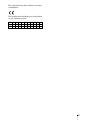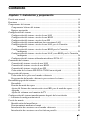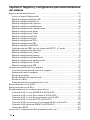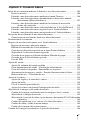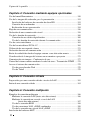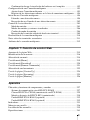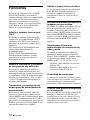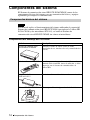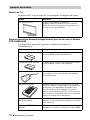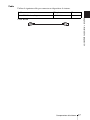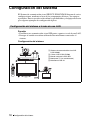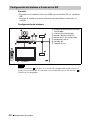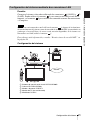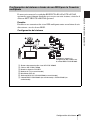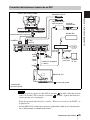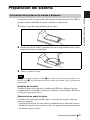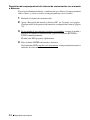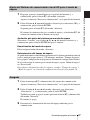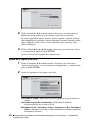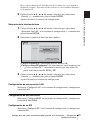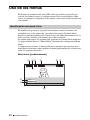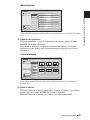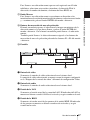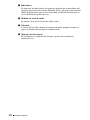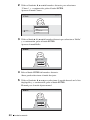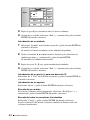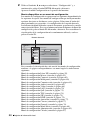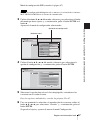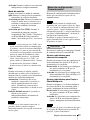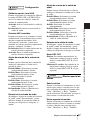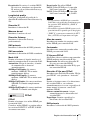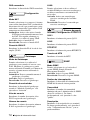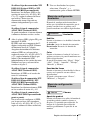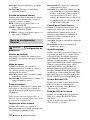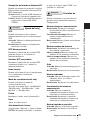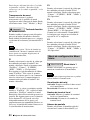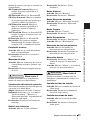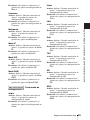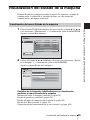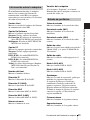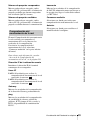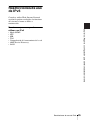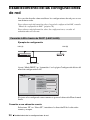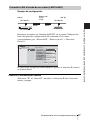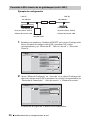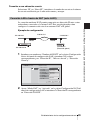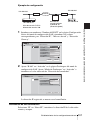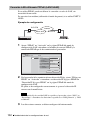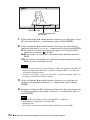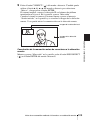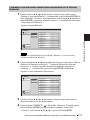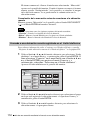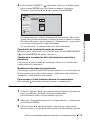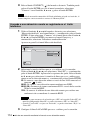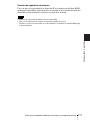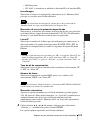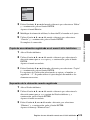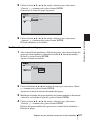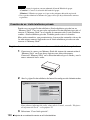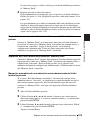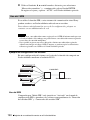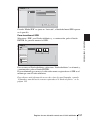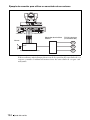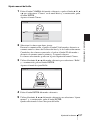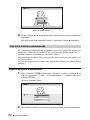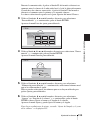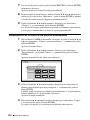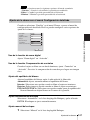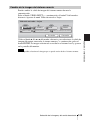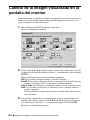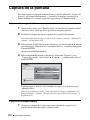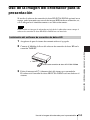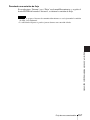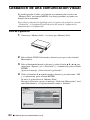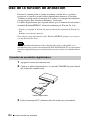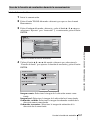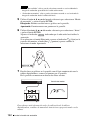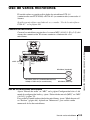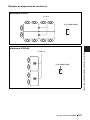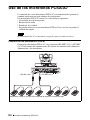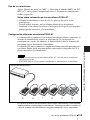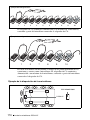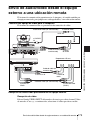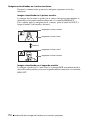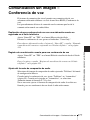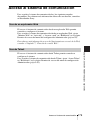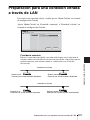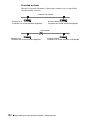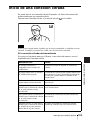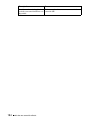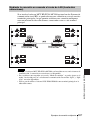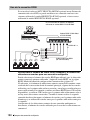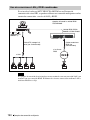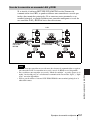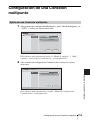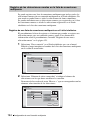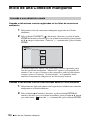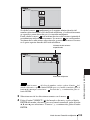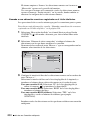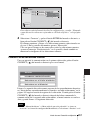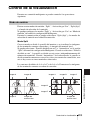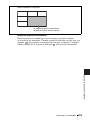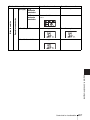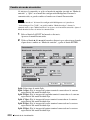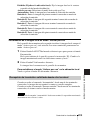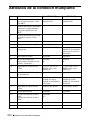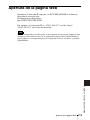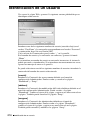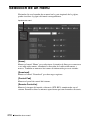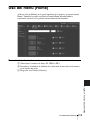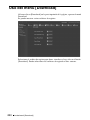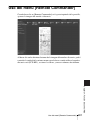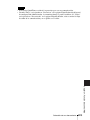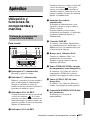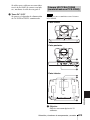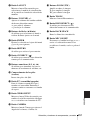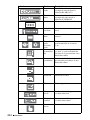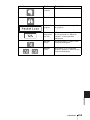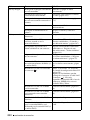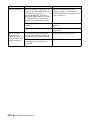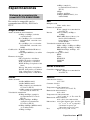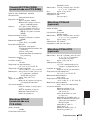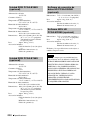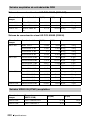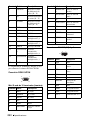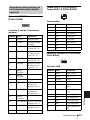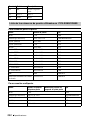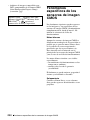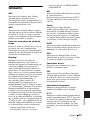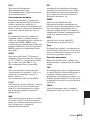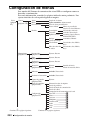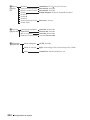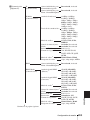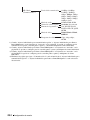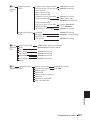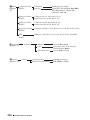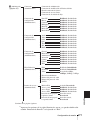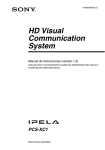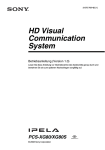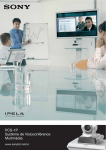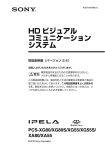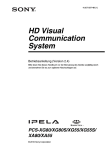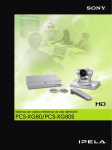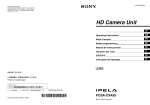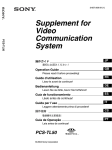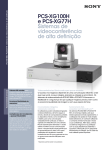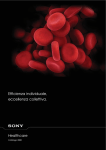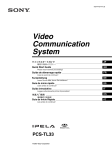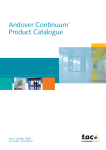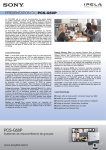Download Descargar
Transcript
3-875-769-35 (1) HD Visual Communication System Manual de instrucciones (versión 2.0) Antes de utilizar la unidad, lea detenidamente este manual y consérvelo para cualquier consulta posterior. PCS-XG80/XG80S © 2008 Sony Corporation ADVERTENCIA Para reducir el riesgo de electrocución, no exponga este aparato a la lluvia ni a la humedad. Para evitar descargas eléctricas, no abra el aparato. Solicite asistencia técnica únicamente a personal especializado. IMPORTANTE La placa de características está situada en la parte inferior. ADVERTENCIA Utilice el adaptador de ca suministrado con el equipo como fuente de suministro de alimentación. Fabricación Número de modelo Sony VGP-AC19V15 La utilización de cualquier otra fuente de alimentación podría provocar un incendio. Desconecte el enchufe del cable del adaptador de CA para apagar el dispositivo. El enchufe del cable de alimentación de este equipo debe utilizarse para desconectar la red eléctrica. Asegúrese de que la toma de corriente está instalada cerca del equipo y se puede acceder a ella con facilidad. En el caso de que se produjera un funcionamiento anormal, desconecte el enchufe de la corriente. AVISO Utilice el cable de alimentación aprobado por el organismo de homologación competente en aquellos países donde se vaya a utilizar la unidad. PRECAUCIÓN sobre el puerto LAN Por razones de seguridad, no conecte el puerto LAN a ningún dispositivo de red que pudiese tener una tensión demasiado elevada. Instalación de las pilas Para el mando a distancia se suministran dos pilas R06 (tamaño AA). 2 Para evitar posibles riesgos de explosión, utilice pilas R06 (tamaño AA) alcalinas o de manganeso. PRECAUCIÓN Peligro de explosión si se sustituye la batería por una del tipo incorrecto. Reemplace la batería solamente por otra del mismo tipo o de un tipo equivalente recomendado por el fabricante. Deseche las baterías usadas siguiendo las instrucciones del fabricante. Este manual se centra en el uso de líneas RDSI para realizar videoconferencias, pero también cubre las líneas que no son de este tipo. Si utiliza líneas RDSI, consulte con su proveedor Sony para más información. • El servicio RDSI puede no estar disponible en ciertas zonas. Si tira la unidad, consulte con su Centro de Asistencia Sony más cercano. La batería interna debe ser tratada como residuo químico. Para los clientes de Europa El fabricante de este producto es Sony Corporation, con dirección en 1-7-1 Konan, Minato-ku, Tokio, Japón. El Representante autorizado para EMC y seguridad del producto es Sony Deutschland GmbH, Hedelfinger Strasse 61, 70327 Stuttgart, Alemania. Para asuntos relacionados con el servicio y la garantía, consulte las direcciones entregadas por separado para los documentos de servicio o garantía. Para los clientes de Europa, Australia y Nueva Zelanda ADVERTENCIA Éste es un producto de clase A. En un ambiente doméstico, este producto puede causar interferencias radioeléctricas, en cuyo caso el usuario puede tener que tomar las medidas adecuadas. En el caso de producirse interferencias, póngase en contacto con el centro de servicio técnico Sony autorizado más cercano. Este dispositivo no debe utilizarse en zonas residenciales. Este producto fue diseñado para ser utilizado en los siguientes países: AT BE CY CZ DK EE FI FR DE GR HU IS IE IT LV LI LT LU MT NL NO PL PT RO SK SI ES SE CH GB BG 3 Precauciones Ubicación de almacenamiento o de funcionamiento No almacene ni deje que el sistema funcione en las siguientes ubicaciones: • Lugares extremadamente cálidos o fríos • Lugares húmedos o con polvo • Lugares expuestos a fuertes vibraciones • Lugares cercanos a fuentes de magnetismo intenso • Lugares cercanos a fuentes de radiación electromagnética potente, como transmisores de televisión o radio • Lugares con ruidos Limpieza Utilice un paño suave y seco para limpiar cuidadosamente la unidad y el panel. Para una limpieza más profunda, utilice un paño ligeramente humedecido con un detergente suave para eliminar el polvo y, por último, vuelva a pasar un paño seco. No utilice disolventes volátiles como alcohol, bencina, diluyentes o insecticidas, ya que pueden dañar el acabado de la superficie. Nota sobre los haces láser Los haces láser pueden dañar un sensor de imagen CMOS. Se advierte que la superficie de un sensor de imagen CMOS no debe quedar expuesta a la radiación de un haz láser en un entorno en el que se use un dispositivo con haz láser. 4 Contenido Capítulo 1: Instalación y preparación Uso de este manual ................................................................................................ 11 Funciones ............................................................................................................... 12 Componentes del sistema ....................................................................................... 14 Componentes básicos del sistema .................................................................... 14 Equipos opcionales ........................................................................................... 16 Configuración del sistema ...................................................................................... 18 Configuración del sistema a través de una LAN .............................................. 18 Configuración del sistema a través de una RDSI ............................................. 19 Configuración del sistema a través de un SIP .................................................. 20 Configuración del sistema mediante dos conexiones LAN .............................. 21 Configuración del sistema a través de una LAN para la Conexión multipunto ............................................................................................. 22 Configuración del sistema a través de una RDSI para la Conexión multipunto ............................................................................................. 23 Configuración del sistema a través de una LAN y una RDSI para la Conexión multipunto ............................................................................................. 24 Configuración del sistema utilizando micrófonos PCSA-A7 ........................... 25 Conexiones del sistema .......................................................................................... 26 Conexión del sistema a través de una LAN ..................................................... 27 Conexión del sistema a través de una RDSI ..................................................... 28 Conexión del sistema a través de un SIP .......................................................... 29 Colocación de la cámara HD PCSA-CXG80 en un trípode ............................. 30 Preparación del sistema .......................................................................................... 31 Colocación de las pilas en el mando a distancia .............................................. 31 Programación del mando a distancia para accionar la cámara ......................... 32 Encendido/apagado del sistema ............................................................................. 35 Encendido ......................................................................................................... 35 Función de modo de espera .............................................................................. 36 Ajuste del Sistema de comunicación visual HD para el modo de espera ......... 37 Apagado ............................................................................................................ 37 Ajuste del volumen en el monitor de TV ......................................................... 38 Configuración del sistema inmediatamente después de la instalación — Asistente de configuración inicial ..................................................................... 39 Uso de los menús ................................................................................................... 42 Identificación del menú Inicio .......................................................................... 42 Funcionamiento mediante el menú ................................................................... 49 Introducción de caracteres con el mando a distancia ....................................... 52 Introducción de caracteres con el teclado en pantalla ...................................... 53 5 Capítulo 2: Registro y configuración para administradores del sistema Registro de información local ................................................................................ 55 Acceso al menú Configuración ........................................................................ 55 Menú de configuración Línea I/F ..................................................................... 59 Menú de configuración Marcar ........................................................................ 59 Menú de configuración Contestar .................................................................... 60 Menú de configuración Multipunto ................................................................. 60 Menú de configuración Comunicación ............................................................ 61 Menú de configuración Audio ......................................................................... 65 Menú de configuración Vídeo .......................................................................... 68 Menú de configuración LAN ........................................................................... 70 Menú de configuración QoS ............................................................................ 73 Menú de configuración TOS ............................................................................ 74 Menú de configuración SIP .............................................................................. 75 Menú de configuración RDSI .......................................................................... 75 Configuración de SPID para los clientes de EE.UU. y Canadá ....................... 76 Menú de configuración Anotación ................................................................... 77 Menú de configuración Cámara ....................................................................... 77 Menú de configuración General ....................................................................... 78 Menú de configuración Menú Inicio ................................................................ 80 Menú de configuración Administrador ............................................................ 82 Menú de configuración Cifrado ....................................................................... 87 Menú de configuración SPB ............................................................................ 87 Visualización del Estado de la máquina ................................................................ 89 Visualización del menú Estado de la máquina ................................................. 89 Información sobre la máquina .......................................................................... 91 Estado de periférico .......................................................................................... 91 Estado del modo de comunicación ................................................................... 92 Estado de la Red ............................................................................................... 92 Comprobación del enrutamiento de la red ....................................................... 93 Restricciones de uso de LAN2 ............................................................................... 94 Restricciones de uso de IPv6 ................................................................................. 95 Establecimiento de las configuraciones de red ...................................................... 96 Conexión LAN a través de DHCP (LAN1/LAN2) .......................................... 96 Conexión LAN a través de un router (LAN1/LAN2) ...................................... 97 Conexión LAN a través de un gatekeeper (solo LAN1) .................................. 98 Conexión LAN a través de NAT (solo LAN1) ................................................ 99 Conexión LAN con atravesar el cortafuegos H.460 (solo LAN1) ................. 100 Conexión LAN utilizando PPPoE (LAN1/LAN2) ......................................... 102 Conexiones RDSI ........................................................................................... 103 Acerca de la Comprobación del enrutamiento de la red ..................................... 104 6 Capítulo 3: Conexión básica Inicio de una conexión mediante la llamada a una ubicación remota .................. 105 Puesta en marcha ............................................................................................ 106 Llamada a una ubicación remota mediante el menú Conectar ....................... 106 Llamada a una ubicación remota introduciendo su dirección o número directamente (Marcación directa) ....................................................... 107 Llamada a una ubicación remota mediante los botones de marcación de una sola pulsación .......................................................................... 110 Llamada a una ubicación remota seleccionándola en la lista de Historial ..... 111 Llamada a una ubicación remota registrada en el Listín telefónico .............. 112 Llamada a una ubicación remota no registrada en el Listín telefónico ......... 114 Recepción de una llamada de una ubicación remota ........................................... 118 Contestación de una llamada desde una ubicación remota ............................ 118 Finalización de la conexión .................................................................................. 120 Registro de una ubicación remota en el Listín telefónico ................................... 121 Registro de una nueva ubicación remota ........................................................ 121 Edición del contenido del Listín telefónico ................................................... 124 Copia de una ubicación registrada en el menú Listín telefónico .................... 125 Supresión de la ubicación remota registrada .................................................. 125 Creación de un grupo en el Listín telefónico (Edición de grupo) .................. 126 Creación de un Listín telefónico privado ...................................................... 128 Uso del SPB .................................................................................................. 130 Ajuste del sonido .................................................................................................. 132 Ajuste del volumen del sonido recibido ......................................................... 132 Corte momentáneo del sonido – Función de silenciamiento .......................... 132 Corte del sonido al responder – Función Mic en respuesta ............................ 133 Sincronización de imagen y sonido – Función Sincronización de labios ...... 133 Reducción de eco – Cancelador de eco .......................................................... 133 Ajuste de la cámara .............................................................................................. 135 Ajuste del ángulo y el zoom de la cámara ...................................................... 135 Ajuste del brillo .............................................................................................. 136 Uso de la función preestablecida .................................................................... 138 Ajuste de la cámara en el menú Configuración detallada .............................. 141 Selección de la imagen y del sonido de entrada ................................................... 143 Cambio de la imagen visualizada entre las imágenes local y remota ............ 143 Selección de la imagen de entrada ................................................................. 143 Selección de la entrada de vídeo con los botones (de función) F1 a F4 del mando a distancia ............................................................................................ 144 Cambio del sonido que se va a enviar a la ubicación remota ......................... 144 Cambio de vídeo y audio al mismo tiempo .................................................... 144 Cambio de la imagen del sistema remoto ....................................................... 145 Cambio de la imagen visualizada en la pantalla del monitor ............................... 146 7 Captura de la pantalla .......................................................................................... 148 Capítulo 4: Conexión mediante equipos opcionales Uso del menú Herramientas ................................................................................. 150 Uso de la imagen del ordenador para la presentación .......................................... 153 Instalación del software de conexión de datos HD ........................................ 153 Conexión de un ordenador ............................................................................. 154 Realización de una presentación .................................................................... 154 Flujo de una comunicación .................................................................................. 156 Grabación de una comunicación visual ............................................................... 158 Uso de la función de anotación ............................................................................ 160 Conexión de una tableta digitalizadora .......................................................... 160 Uso de la función de anotación durante la comunicación .............................. 161 Uso de varios micrófonos .................................................................................... 165 Uso de los micrófonos PCSA-A7 ........................................................................ 168 Utilización de una segunda cámara ..................................................................... 171 Grabación durante una comunicación .................................................................. 172 Envío de audio/vídeo desde el equipo externo a una ubicación remota .............. 173 Visualización de la imagen del sistema en un monitor o proyector .................... 175 Comunicación sin imagen – Conferencia de voz ................................................. 177 Control del sistema remoto mediante la señal de tono – Transmisión DTMF .... 178 Acceso al sistema de comunicación ..................................................................... 179 Uso de un explorador Web ............................................................................. 179 Uso de Telnet ................................................................................................. 179 Capítulo 5: Conexión cifrada Preparación para una conexión cifrada a través de LAN ..................................... 181 Inicio de una conexión cifrada ............................................................................. 183 Capítulo 6: Conexión multipunto Ejemplos de conexión multipunto ....................................................................... 186 Mediante la conexión LAN (hasta seis ubicaciones) ..................................... 186 Mediante la conexión en cascada a través de LAN (hasta diez ubicaciones) ...................................................................... 187 Uso de la conexión RDSI ............................................................................... 188 Uso de conexiones LAN y RDSI combinadas ............................................... 190 Uso de la conexión en cascada LAN y RDSI ................................................ 191 Instalación del software MCU ............................................................................. 192 8 Confirmación de que la instalación del software está completa .................... 192 Configuración de una Conexión multipunto ........................................................ 193 Ajuste de una Conexión multipunto ............................................................... 193 Registro de las ubicaciones remotas en la lista de conexiones multipunto .... 194 Inicio de una Conexión multipunto ...................................................................... 198 Llamada a una ubicación remota .................................................................... 198 Recepción de una llamada de una ubicación remota ...................................... 202 Control de la visualización ................................................................................... 203 Modo de emisión ............................................................................................ 203 Modos de emisión y ventanas visualizadas .................................................... 206 Cambio de modo de emisión .......................................................................... 208 Recepción de la emisión solicitada desde otro terminal ................................. 209 Finalización de la conexión multipunto ............................................................... 210 Notas sobre los terminales secundarios ............................................................... 211 Atributos de la conexión multipunto .................................................................... 212 Capítulo 7: Función de control Web Apertura de la página Web ................................................................................... 215 Identificación de un usuario ................................................................................. 216 Selección de un menú .......................................................................................... 218 Uso del menú [Home] .......................................................................................... 219 Uso del menú [Download] ................................................................................... 220 Uso del menú [Remote Commander] ................................................................... 221 Selección de una herramienta .............................................................................. 222 Uso de la página [Version Up] ............................................................................. 224 Uso de la página [Streaming] ............................................................................... 225 Uso de la página [Monitor] .................................................................................. 226 Apéndice Ubicación y funciones de componentes y mandos .............................................. 227 Sistema de comunicación visual HD PCS-XG80S ........................................ 227 Cámara HD PCSA-CXG80 (suministrada con PCS-XG80) .......................... 229 Mando a distancia de RF PCS-RF1 (suministrado) ....................................... 230 Unidad RDSI PCSA-B384S (opcional) ......................................................... 232 Unidad RDSI PCSA-B768S (opcional) ......................................................... 232 Indicadores ........................................................................................................... 233 Mensajes en pantalla ............................................................................................ 236 Localización de anomalías ................................................................................... 239 Especificaciones ................................................................................................... 243 9 Sistema de comunicación visual HD PCS-XG80/XG80S ............................. 243 Mando a distancia PCS-RF1 (suministrado con PCS-XG80/XG80S) ........... 244 Adaptador de CA VGP-AC19V15 (suministrado con PCS-XG80/XG80S) . 244 Cámara HD PCSA-CXG80 (suministrada con PCS-XG80) .......................... 245 Micrófono PCS-A1 (suministrado con PCS-XG80) ...................................... 245 Micrófono PCSA-A3 (opcional) .................................................................... 245 Micrófono PCSA-A7P4 (opcional) ................................................................ 245 Unidad RDSI PCSA-B384S (opcional) ......................................................... 246 Unidad RDSI PCSA-B768S (opcional) ......................................................... 246 Software de conexión de datos HD PCSA-DSG80 (opcional) ...................... 246 Software MCU HD PCSA-MCG80 (opcional) .............................................. 246 Señales aceptables de entrada/salida RGB ..................................................... 248 Señales VIDEO IN (YPbPr) aceptables ......................................................... 248 Asignación de terminales ............................................................................... 249 Asignación de terminales en las conexiones de la tarjeta opcional ............... 251 Lista de los números de puerto utilizados en PCS-XG80/XG80S ................ 252 Disposición de la sala de conferencia .................................................................. 254 Soportes “Memory Stick” .................................................................................... 255 Fenómenos específicos de los sensores de imagen CMOS ................................. 256 Glosario ................................................................................................................ 257 Configuración de menús ...................................................................................... 260 “IPELA” y 10 son marcas registradas de Sony Corporation. Uso de este manual Los capítulos de este manual tratan los temas indicados a continuación; lea los capítulos correspondientes al tipo de comunicación que vaya a realizar. Capítulo 1: Instalación y preparación Este capítulo describe la configuración del sistema y la información necesaria para utilizar el Sistema de comunicación visual HD por primera vez. Le explica cómo instalar y conectar el sistema de comunicación, cómo activar y desactivar el sistema y cómo acceder a los menús básicos en pantalla. Capítulo 6: Conexión multipunto Este capítulo describe cómo conectar el sistema a distintas ubicaciones. Para la conexión multipunto se necesita instalar el software opcional MCU HD PCSA-MCG80 en el Sistema de comunicación visual. Capítulo 7: Función de control Web Este capítulo describe cómo controlar el sistema PCS-XG80/XG80S o configurarlo mediante un explorador Web. Apéndice En el apéndice encontrará la descripción de los controles y conectores del Sistema de comunicación visual HD, listas de localización de anomalías, especificaciones y un glosario. Capítulo 2: Registro y configuración del administrador del sistema Este capítulo explica cómo registrar y configurar los elementos necesarios para los administradores del sistema, mediante los menús en pantalla. Capítulo 3: Conexión básica Este capítulo explica las operaciones y ajustes básicos para conectarse a una ubicación remota. El usuario aprenderá cómo iniciar una conexión y cómo finalizarla. Se recomienda que los participantes en la comunicación lean este capítulo. Capítulo 4: Conexión mediante equipos opcionales Este capítulo describe la comunicación avanzada mediante el uso de equipo y funciones opcionales como flujo, grabación, presentación y anotaciones. Capítulo 5: Conexión cifrada Uso de este manual 11 Capítulo 1: Instalación y preparación Capítulo 1: Instalación y preparación Este capítulo describe cómo conectarse a una ubicación remota utilizando datos de vídeo y de audio cifrados, y datos cifrados de un ordenador. Funciones El Sistema de comunicación visual HD PCS-XG80/XG80S es un sistema de comunicación que ofrece una comunicación cara a cara con una ubicación remota mediante la transmisión y recepción de imágenes y sonido a través de conexiones LAN (Red de área local) o RDSI (Red digital de servicios integrados). Admite el estándar internacional ITU-T El Sistema de comunicación visual HD cumple con las recomendaciones ITU-T definidas por la WTSC para facilitar la conexión con ubicaciones remotas en el extranjero. ITU: International Telecommunication Union (Unión internacional de telecomunicaciones) WTSC: World Telecommunications Standardization Committee (Comité internacional de normalización de las telecomunicaciones) Admite la transmisión y recepción de imágenes de alta definición El sistema de comunicación admite el formato de compresión de vídeo de alta definición H.264, que permite la transmisión y recepción de señales de vídeo entrelazado con una alta resolución de 1.920 × 1.080 o 1.280 × 720 mediante 60 fotogramas por segundo como máximo. Transmisión y recepción de una amplia gama de posibilidades de sonido estéreo El formato de compresión de audio del sistema de comunicación admite sonido estéreo MPEG4 AAC (codificación de audio avanzada) y sonido monoaural de 22 kHz, que permite una transmisión y recepción de audio de gran calidad. El cancelador de eco incorporado admite hasta 16 kHz. 12 Funciones Admite la comunicación de datos La instalación del software de conexión de datos HD PCSA-DSG80 opcional en el sistema de comunicación permite la transmisión de datos de salida desde un ordenador. Elevada velocidad de transmisión e imágenes de gran calidad El sistema de comunicación admite una tasa de bit de comunicación LAN de hasta 10 Mbps. También permite conectarse a hasta tres líneas RDSI y utilizar canales 6B con la unidad RDSI PCSA-B384S opcional, y hasta a seis líneas RDSI y utilizar canales 12B con la unidad RDSI PCSA-B768S opcional. Amplia gama de formatos seleccionables de compresión de vídeo y audio El sistema de comunicación admite los formatos de compresión de vídeo H.264, H.263+, H.261 y MPEG4*. También admite los formatos de compresión de audio MPEG4 AAC**, G.722, G.728 y G.711. * Solamente admite MPEG4 con conexión mediante SIP. ** Solamente admite MPEG4 AAC con conexión mediante IP y RDSI. Posibilidad de anotaciones La función de anotación le permite escribir letras o gráficos en la pantalla o señalar con un puntero durante la comunicación, utilizando la tableta digitalizadora opcional. Función Cara brillante incorporada en la cámara HD La cámara HD PCSA-CXG80 suministrada incorpora la función Cara brillante, que permite detectar las partes oscuras y claras de la filmación de una escena de forma individual para aclarar una escena oscura y oscurecer una escena clara. Hasta 100 ajustes de cámara predeterminados Adopta un mando a distancia de RF (radiofrecuencia) El mando a distancia suministrado controla el sistema de comunicación utilizando la frecuencia de radio de 2,4 GHz. El mando a distancia se puede programar para emparejarlo al sistema o a la cámara e impedir interferencias de otros sistemas y cámaras. Teclado en pantalla El teclado en pantalla que aparece en el monitor permite introducir un número, una dirección, etc. sin apartar la vista de la pantalla. Función QoS (Quality of Service, calidad de servicio) para optimizar el ancho de banda y el tráfico de paquetes de la red El sistema de comunicación incluye las funciones “Solicitud de reenvío de paquete”, “Control de flujo adaptativo” y “Corrección de errores de avance”. Dependiendo del estado de la red, estas funciones se utilizan en Híbrido para garantizar comunicaciones consistentes de alta calidad. Tamaño compacto El tamaño compacto del sistema de comunicación permite mayor flexibilidad en la disposición de la instalación. Micrófono cancelador de eco A un puerto se pueden conectar hasta 40 micrófonos canceladores de eco PCSA-A7 (opcional) sin perder la calidad del sonido, usando una conexión en cascada. El conector HDMI permite conectar con facilidad una unidad de visualización HDMI al sistema de comunicación. Con ranura para “Memory Stick” El sistema de comunicación dispone de una ranura para “Memory Stick”, que permite guardar imágenes fijas, crear el Listín telefónico privado y grabar los ajustes personalizados en un “Memory Stick”. Grabación de vídeo y audio El vídeo y el audio pueden grabarse en un “Memory Stick” y verse después en un ordenador. Flujo Puede emitir flujo de vídeo y de audio. Esto permitirá que las personas que no puedan asistir a la comunicación puedan ver el contenido en la Web a través de un ordenador. También podrá seleccionar si desea emitir vídeo y audio, o solamente audio. Admite conexión mediante SIP El sistema de comunicación permite la conexión a una ubicación remota con un teléfono IP, etc. mediante SIP (protocolo de iniciación de sesión). Admite la conexión cifrada El sistema permite realizar una conexión estrictamente confidencial utilizando cifrado estándar que cumpla las recomendaciones H.233, H.234 y H.235 normalizadas por la ITU-T. Admite la conexión multipunto Si se instala el software opcional MCU HD PCSA-MCG80 en el Sistema de comunicación visual, se puede realizar la conexión con múltiples puntos a través de una LAN y/o una línea RDSI. Funciones 13 Capítulo 1: Instalación y preparación En la memoria predeterminada del sistema se pueden registrar hasta 100 ajustes para el ángulo y zoom de la cámara. Se puede cambiar fácilmente el área de filmación con sólo recuperar la posición predeterminada. Con conector HDMI Componentes del sistema El Sistema de comunicación visual HD PCS-XG80/XG80S consta de los componentes básicos del sistema para una comunicación básica y equipos opcionales para mejorar la comunicación. Componentes básicos del sistema Nota Este manual explica el funcionamiento del sistema utilizando el paquete del Sistema de comunicación visual HD PCS-XG80 (que incluye la cámara HD PCSA-CXG80 y dos micrófonos PCS-A1), así como el Sistema de comunicación visual HD PCS-XG80S sin cámara ni micrófonos. Componentes del embalaje del PCS-XG80 Descripción Contiene el códec de vídeo, códec de audio, cancelador de eco, interfaces de red y controlador del sistema. Mando a distancia PCS-RF1 Se utiliza para accionar a distancia el Sistema de comunicación visual HD. Antes de utilizarlo, se debe emparejar con el sistema de comunicación o la cámara HD. F1 Unidad Sistema de comunicación visual HD PCS-XG80S F2 / F3 F4 T W 14 Adaptador de CA VGP-AC19V15 Suministra alimentación al sistema de comunicación. Cámara HD PCSA-CXG80 Cámara para filmar imágenes de alta definición. Componentes del sistema Unidad Micrófono PCS-A1 Descripción Micrófono omnidireccional que capta el sonido de cualquier dirección, lo que permite a los participantes hablar desde cualquier ubicación. Se recomienda utilizarlo en un entorno sin ruidos (se suministran dos unidades). Descripción Contiene el códec de vídeo, códec de audio, cancelador de eco, interfaces de red y controlador del sistema. Mando a distancia PCS-RF1 Se utiliza para accionar a distancia el Sistema de comunicación visual HD. Antes de utilizarlo, se debe emparejar con el sistema de comunicación o la cámara HD. F1 Unidad Sistema de comunicación visual HD PCS-XG80S F2 / F3 F4 T W Adaptador de CA VGP-AC19V15 Suministra alimentación al sistema de comunicación. Componentes del sistema 15 Capítulo 1: Instalación y preparación Componentes del embalaje del PCS-XG80S Equipos opcionales Monitor de TV Se necesita un TV o un proyector, etc., para monitorizar las imágenes del sistema. Unidad Descripción TV, proyector, etc. Se utiliza como monitor y altavoces. Cuando se conecta el monitor de TV al conector HDMI del sistema de comunicación, pueden verse las imágenes de alta definición. Equipos opcionales diseñados especialmente para su uso con el sistema PCS-XG80/XG80S Los dispositivos opcionales siguientes se utilizan para mejorar la videoconferencia. Unidad Descripción Unidad RDSI PCSA-B384S Se utiliza para la conexión a una línea RDSI. Hasta tres líneas RDSI; canales 6B utilizables. Unidad RDSI PCSA-B768S Se utiliza para la conexión a una línea RDSI. Hasta seis líneas RDSI; canales 12B utilizables. Micrófono PCSA-A3 Micrófono unidireccional. Se recomienda cuando se desea captar la voz de un conferenciante dirigido hacia el micrófono. Micrófono PCSA-A7 Micrófonos direccionales que presentan una gran calidad de sonido y un cancelador de eco monoaural incorporado. (Los micrófonos disponibles en el mercado son juegos de 4 unidades.) Se pueden conectar varios micrófonos PCSA-A7 en cascada sin que se reduzca la calidad del sonido. Se recomienda cuando se necesitan varios micrófonos. Software de conexión de datos Software necesario para la transmisión simultánea de HD PCSA-DSG80 imágenes de vídeo y ordenador mediante la conexión de un ordenador. Software MCU HD PCSAMCG80 16 Componentes del sistema Software necesario para realizar conexiones multipunto a través de una LAN y/o una línea RDSI. Cable Utilice el siguiente cable para conectar un dispositivo al sistema. Cable Nº de pieza Número Cable HDMI de 3 m (9,8 pies) 1-835-440-1x 1 Capítulo 1: Instalación y preparación Cable HDMI Componentes del sistema 17 Configuración del sistema El Sistema de comunicación visual HD PCS-XG80/XG80S dispone de varias configuraciones, mediante el uso de los componentes básicos y los equipos opcionales. En esta sección se describen las posibilidades y el equipo necesario para algunos ejemplos de configuración típicos. Configuración del sistema a través de una LAN Permite: • Establecer una comunicación visual HD punto a punto a través de una LAN. • Recoger el sonido en estéreo utilizando dos micrófonos conectados al sistema. Configuración del sistema 1 Sistema de comunicación visual HD PCS-XG80S 2 Cámara HD PCSA-CXG80 3 Mando a distancia PCS-RF1 4 Monitor de TV (no suministrado) 5 Micrófonos PCS-A1 POWER/STANDBY / / POWER/STANDBY T W / 18 Configuración del sistema Configuración del sistema a través de una RDSI Se necesita una conexión RDSI para utilizar las unidades RDSI PCSA-B384S o PCSA-B768S diseñadas especialmente para su uso con este sistema. Configuración del sistema 1 Sistema de comunicación visual HD PCS-XG80S 2 Cámara HD PCSA-CXG80 3 Mando a distancia PCS-RF1 4 Monitor de TV (no suministrado) 5 Unidad RDSI PCSA-B384S o PCSA-B768S (no suministrada) 6 Micrófonos PCS-A1 POWER/STANDBY / / F1 F2 F3 F4 T W POWER/STANDBY / PCS-RF1 RF El diagrama muestra la configuración del sistema con la unidad RDSI PCSA-B768S. Acerca del número de líneas RDSI y canales B (portadores) A una unidad RDSI PCS-XG80/XG80S se pueden conectar hasta un máximo de tres líneas RDSI (canales 6B) con la unidad RDSI PCSA-B384S o hasta seis líneas RDSI (canales 12B) con la unidad RDSI PCSA-B768S. Cuantos más canales utilice para una única comunicación, mayores velocidades y mayor calidad de imagen se pueden obtener para la comunicación de red. Nota Cuando se conecte a la unidad RDSI, utilice los puertos en orden ascendente. Sí: 1, 2, 3… No: 1, 6, 5… Configuración del sistema 19 Capítulo 1: Instalación y preparación Permite: • Establecer una comunicación visual HD punto a punto a través de una RDSI. • Recoger el sonido en estéreo utilizando dos micrófonos conectados al sistema. • Mantener una comunicación visual HD con transmisión a alta velocidad y con la máxima calidad de imagen, conectando hasta un máximo de tres líneas RDSI (cuando se utiliza el sistema PCSA-B384S) o un máximo de seis líneas RDSI (cuando se utiliza el PCSA-B768S). Configuración del sistema a través de un SIP Permite: • Establecer una comunicación visual HD con un teléfono IP, etc. mediante SIP. • Recoger el sonido en estéreo utilizando dos micrófonos conectados al sistema. Configuración del sistema POWER/STANDBY / 1 1 Sistema de comunicación visual HD PCS-XG80S 2 Cámara HD PCSA-CXG80 3 Mando a distancia PCS-RF1 4 Monitor de TV (no suministrado) 5 Micrófonos PCS-A1 6 Servidor SIP 7 Teléfono IP, etc. / T W Nota Utilice el conector 1 (LAN1) en el sistema de comunicación cuando conecte el sistema a través de un SIP. La conexión a un servidor SIP a través del conector 2 (LAN2) no está disponible. 20 Configuración del sistema Configuración del sistema mediante dos conexiones LAN Nota Si el sistema está conectado a una LAN con el conector 2, algunas de las funciones de intranet/internet del sistema, como la conexión de un servidor SIP, la conexión de un gatekeeper, el acceso Telnet y el acceso a web, no están disponibles. Si el sistema está conectado a una LAN, utilice el conector 1. Para obtener más información, consulte “Restricciones de uso de LAN2” en la página 94. Configuración del sistema POWER/STANDBY / POWER/STANDBY 1 / 2 Internet / T W 1 2 3 4 5 Sistema de comunicación visual HD PCS-XG80S Cámara HD PCSA-CXG80 Mando a distancia PCS-RF1 Monitor de TV (no suministrado) Micrófonos PCS-A1 Configuración del sistema 21 Capítulo 1: Instalación y preparación Permite: Conectar el sistema a dos redes utilizando los conectores 1 (LAN1) y 2 (LAN2). Puede utilizar el conector 1 para conectar una red privada de la empresa y el conector 2 para realizar una conexión con una intranet externa a la empresa. Configuración del sistema a través de una LAN para la Conexión multipunto Es necesario instalar el software MCU HD PCSA-MCG80. Permite: Establecer una comunicación visual HD multipunto entre un máximo de diez ubicaciones a través de una LAN. Configuración del sistema POWER/STANDBY POWER/STANDBY / / POWER/STANDBY POWER/STANDBY / / / T / W T W POWER/STANDBY / POWER/STANDBY / POWER/STANDBY / POWER/STANDBY / POWER/STANDBY / 1 2 3 4 5 6 22 Sistema de comunicación visual HD PCS-XG80S Cámara HD PCSA-CXG80 Mando a distancia PCS-RF1 Monitor de TV (no suministrado) Micrófonos PCS-A1 Software MCU HD PCSA-MCG80 (no suministrado) Configuración del sistema POWER/STANDBY / Configuración del sistema a través de una RDSI para la Conexión multipunto Permite: Establecer una comunicación visual HD multipunto entre un máximo de seis ubicaciones a través de una RDSI. Configuración del sistema POWER/STANDBY / POWER/STANDBY / POWER/STANDBY POWER/STANDBY / / / POWER/STANDBY / T W POWER/STANDBY / El diagrama muestra la configuración del sistema con la unidad RDSI PCSA-B768S. 1 2 3 4 5 6 7 Sistema de comunicación visual HD PCS-XG80S Cámara HD PCSA-CXG80 Mando a distancia PCS-RF1 Monitor de TV (no suministrado) Micrófonos PCS-A1 Software MCU HD PCSA-MCG80 (no suministrado) Unidad RDSI PCSA-B384S (no suministrada) o PCSA-B768S (no suministrada) Configuración del sistema 23 Capítulo 1: Instalación y preparación Es necesario conectar las unidades RDSI PCSA-B384S o PCSA-B768S opcionales especialmente diseñadas para su uso con este sistema, e instalar el software MCU HD PCSA-MCG80 opcional. Configuración del sistema a través de una LAN y una RDSI para la Conexión multipunto Si se instala el software MCU HD PCSA-MCG80 en dos Sistemas de comunicación visual HD se puede realizar la conexión a un máximo de diez ubicaciones a través de una combinación de conexiones LAN y RDSI. Permite: Establecer una comunicación visual HD multipunto entre un máximo de diez ubicaciones a través de conexiones LAN y RDSI. Nota Asegúrese de conectar dos sistemas de comunicaciones con el software MCU HD instalado a través de una LAN. Configuración del sistema POWER/STANDBY POWER/STANDBY / / POWER/STANDBY POWER/STANDBY / / POWER/STANDBY POWER/STANDBY / / / T POWER/STANDBY W / POWER/STANDBY POWER/STANDBY / / POWER/STANDBY / El diagrama muestra la configuración del sistema con la unidad RDSI PCSA-B768S. 1 2 3 4 5 6 7 24 Sistema de comunicación visual HD PCS-XG80S Cámara HD PCSA-CXG80 Mando a distancia PCS-RF1 Monitor de TV (no suministrado) Micrófonos PCS-A1 Software MCU HD PCSA-MCG80 (no suministrado) Unidad RDSI PCSA-B384S (no suministrada) o PCSA-B768S (no suministrada) Configuración del sistema Configuración del sistema utilizando micrófonos PCSA-A7 Configuración del sistema POWER/STANDBY / POWER/STANDBY / F1 F2 F3 F4 T W / PCS-RF1 RF 1 2 3 4 5 Sistema de comunicación visual HD PCS-XG80S Cámara HD PCSA-CXG80 Mando a distancia PCS-RF1 Monitor de TV (no suministrado) Micrófono PCSA-A7 (PCSA-A7P4: conjunto de 4 unidades × 2; no suministrado) Notas • Coloque los micrófonos a unos 50 cm (1,6 pies) de distancia de los participantes. • Cuando utilice altavoces, no los coloque delante de los micrófonos. • El micrófono PCSA-A7 es monoaural y no puede captar el sonido en estéreo. Para obtener más información sobre los micrófonos PCSA-A7, consulte “Uso de los micrófonos PCSA-A7” en la página 168. Configuración del sistema 25 Capítulo 1: Instalación y preparación Permite: • Conectar hasta 40 micrófonos PCSA-A7 a un conector de micrófono utilizando una conexión en cascada. Puesto que los micrófonos PCSA-A7 proporcionan una excelente calidad de sonido y se pueden conectar en cascada sin que se reduzca la calidad del sonido, son adecuados para la comunicación visual HD con un gran número de participantes. • Conectar micrófonos adicionales durante la comunicación. Conexiones del sistema Esta sección describe las conexiones características del sistema. Notas • Asegúrese de desactivar el suministro de alimentación de todos los equipos antes de realizar cualquier conexión. • No enchufe ni desenchufe el cable de la cámara, el cable de interfaz ni la tableta digitalizadora con la alimentación conectada. Si lo hace, la cámara, el sistema de comunicación o la unidad RDSI pueden resultar dañados. • Por motivos de seguridad, no conecte el conector 100BASE-TX/10BASE-T a una red que suministre una tensión excesiva a través del conector 100BASE-TX/10BASE-T. • Cuando se conecta una cámara o una unidad RDSI por primera vez, es posible que el sistema de comunicación actualice automáticamente el software del equipo conectado. Actualice el software tal como se indica en el mensaje que aparece en la pantalla del monitor. Durante la actualización no apague el sistema de comunicación ni desconecte el cable. Si lo hace, puede provocar una avería en el sistema. 26 Conexiones del sistema Conexión del sistema a través de una LAN Cámara HD PCSA-CXG80 Capítulo 1: Instalación y preparación VISCA OUT TERMINAL Micrófono PCS-A1 a TERMINAL Cable de cámara (suministrado con la cámara) a MIC (A1/A3) a CAMERA CAMERA EC-MIC(A7) 1 2 S VIDEO IN MIC(A1/A3) 1(R) RGB IN RGB OUT HDMI OUT ISDN UNIT AUX CONTROL Sistema de comunicación visual HD PCS-XG80S 2(L) R (PLUG IN POWER) AUDIO 1 IN L R AUDIO OUT L R L REC OUT 1-EXT-2 1 2 DC 19.5V a a HDMI OUT Cable HDMI* a HDMI IN 1 a DC19.5V Adaptador de CA* Cable de VGP-AC19V15 alimentación* a la toma de pared Cable UTP (categoría 5, recto)** a LAN Monitor de TV** * suministrado ** no suministrado a la toma de pared Notas • Por norma general, conecte el cable UTP al conector 1 (LAN1) (indicado en color verde). Si el cable UTP se conecta al conector 2 (LAN2), algunas funciones del sistema pueden verse restringidas. Para obtener más información, consulte “Restricciones de uso de LAN2” en la página 94. • La toma REC OUT se utiliza para efectuar la grabación de audio de una comunicación. No se utiliza durante la comunicación normal. Conexiones del sistema 27 Conexión del sistema a través de una RDSI Cámara HD PCSA-CXG80 VISCA OUT Micrófono PCS-A1 TERMINAL a TERMINAL Cable de cámara (suministrado con la cámara) Unidad RDSI** Cable de interfaz (suministrado con la unidad RDSI) a TERMINAL Unidad RDSI PCSA-B384S** a ISDN 1-3 a MIC (A1/A3) a CAMERA PCSA-B768S Unidad RDSI** a ISDN UNIT a ISDN 1-6 CAMERA EC-MIC(A7) 1 2 S VIDEO IN MIC(A1/A3) 1(R) RGB IN RGB OUT HDMI OUT ISDN UNIT AUX CONTROL 2(L) R (PLUG IN POWER) AUDIO 1 IN L R L AUDIO OUT R L REC OUT 1-EXT-2 a HDMI OUT Cable HDMI* a HDMI IN 1 2 DC 19.5V a ISDN a DC19.5V Cable modular RDSI** Cable de alimentación* Adaptador de CA* VGP-AC19V15 a la toma de pared Monitor de TV** a la toma de pared * suministrado ** no suministrado Nota La toma REC OUT se utiliza para efectuar la grabación de audio de una comunicación. No se utiliza durante conferencias estándar. 28 Conexiones del sistema Conexión del sistema a través de un SIP Cámara HD PCSA-CXG80 Micrófono PCS-A1 Capítulo 1: Instalación y preparación Adaptador de CA* Cable de VGP-AC19V15 alimentación* VISCA OUT a la toma de pared TERMINAL a TERMINAL Cable de cámara (suministrado con la cámara) Servidor SIP a MIC (A1/A3) a CAMERA CAMERA EC-MIC(A7) 1 2 S VIDEO IN MIC(A1/A3) 1(R) RGB IN RGB OUT HDMI OUT ISDN UNIT AUX CONTROL 2(L) R (PLUG IN POWER) AUDIO 1 IN L R AUDIO OUT L R L REC OUT 1-EXT-2 a HDMI OUT Cable* HDMI a HDMI IN 1 2 DC 19.5V al conector para LAN a al conector para LAN 1 a DC19.5V Cable UTP (categoría 5, recto)** al conector para LAN Teléfono IP, etc. Monitor de TV** a la toma de pared * suministrado ** no suministrado Notas • Por norma general, conecte el cable UTP al conector 1 (LAN1) (indicado en color verde). Si el cable UTP se conecta al conector 2 (LAN2), algunas funciones del sistema pueden verse restringidas. Para obtener más información, consulte “Restricciones de uso de LAN2” en la página 94. • La toma REC OUT se utiliza para efectuar la grabación de audio de una comunicación. No se utiliza durante la comunicación normal. Conexiones del sistema 29 Colocación de la cámara HD PCSA-CXG80 en un trípode Colocación de la cámara en un trípode Acople el trípode al orificio roscado situado en la parte inferior de la cámara y destinado para la instalación del trípode. El trípode debe colocarse en una superficie plana y apretarse bien con la mano. Utilice trípodes cuyos tornillos de ajuste tengan las siguientes especificaciones. 4 = 4,5 a 6 mm 4 = 0,18 a 0,24 pulgadas 30 Conexiones del sistema Preparación del sistema Colocación de las pilas en el mando a distancia 1 Retire la tapa del compartimento de las pilas. 2 Inserte dos pilas AA (R6) (suministradas) en el compartimento de las pilas, teniendo en cuenta la polaridad. 3 Vuelva a colocar la tapa. Nota Asegúrese de insertar primero el lado E de las pilas. Si intenta insertar primero y a la fuerza el lado e, se puede dañar la película aislante que recubre la pila y provocar un cortocircuito. Duración de las pilas Cuando las pilas están agotadas, el indicador LED no se ilumina al pulsar cualquier botón y el mando a distancia no funciona correctamente. Sustituya las dos pilas por otras nuevas. Observaciones sobre las pilas A fin de evitar daños por posibles fugas o corrosión de las pilas, tenga en cuenta lo siguiente: • Asegúrese de insertar las pilas con las polaridades en la dirección correcta. • No mezcle las pilas nuevas con las viejas, ni tampoco distintos tipos de pilas. • No intente cargar las pilas. Preparación del sistema 31 Capítulo 1: Instalación y preparación La mayor parte de las operaciones del Sistema de comunicación visual HD se pueden controlar mediante el mando a distancia suministrado. • Si no tiene intención de utilizar el mando a distancia durante un período de tiempo prolongado, retire las pilas. • Si se produce una fuga de las pilas, limpie el compartimento de las pilas y sustitúyalas por otras nuevas. Programación del mando a distancia para accionar la cámara El mando a distancia suministrado controla el Sistema de comunicación visual HD utilizando la frecuencia de radio de 2,4 GHz. El mando a distancia y el sistema de comunicación están emparejados para evitar interferencia de otros mandos a distancia y sistemas. El emparejamiento entre el mando a distancia y el sistema de comunicación está programado en fábrica. Si el sistema de comunicación se instala en un lugar resguardado, como debajo de una mesa o en un bastidor, es posible que no se pueda controlar mediante el mando a distancia, en función de las condiciones de la recepción de radiofrecuencia. En este caso, empareje la cámara HD PCSA-CXG80 con el mando a distancia. Nota Al realizar el procedimiento de emparejamiento, asegúrese de apagar otros sistemas de comunicación visual HD o cámaras HD situados en las proximidades y que no se quieran emparejar. Si hay varios dispositivos encendidos, el mando a distancia podría emparejarse con otro dispositivo distinto al previsto. Emparejamiento de la cámara con el mando a distancia Indicador ?/1 (alimentación) POWER/STANDBY / OPEN Indicador LED PRESENTATION 1 / F1 4 3 F2 F3 F4 LAYOUT VIDEO INPUT CAMERA VOLUME ZOOM T ENTER W RETURN CONNECT TOOLS BACK SPACE DISCONNECT 1 2 ABC 4 GHI 5 JKL 6 MNO 7PQRS 8 TUV 9WXYZ TONE 3 DEF DOT 0 ON/OFF MIC 1 Pulse el interruptor ?/1 (alimentación) del sistema de comunicación para encenderlo. El indicador ?/1 (alimentación) del sistema de comunicación parpadea. El indicador se iluminará en verde al encenderse el sistema de comunicación. 32 Preparación del sistema 2 Ajuste “Recepción del mando a distancia RF” en “Cámara” en el menú de configuración General. Configuración General General1 Configuración de dispositivo Nombre del terminal Activado Tiempo de espera 15minutos Capítulo 1: Instalación y preparación Modo de espera Registro del último número Desactivado Control por el Punto Remoto Activado Idioma/Language Español/Spanish System Brillo del LED Oscuro Brillo del LED de la cámara Oscuro Recepción del mando a distancia RF Cámara Guardar Cancelar Para obtener más información, consulte “Recepción del mando a distancia RF” en la página Configuración de dispositivo del menú de configuración General en la página 79. Para más información sobre el funcionamiento de los menús, consulte “Acceso al menú Configuración” en la página 55. 3 En el periodo de tres minutos posterior al encendido del sistema de comunicación, coloque el mando a distancia más cerca del receptor de RF de la parte posterior de la cámara y pulse los botones RETURN y TOOLS simultáneamente. El mando a distancia y la cámara entran en modo de emparejamiento y el indicador LED del mando a distancia parpadea rápidamente. 4 Pulse el botón ENTER del mando a distancia. Si el indicador LED del mando a distancia parpadea más lentamente, el emparejamiento de las unidades ha sido correcto. El emparejamiento entre el sistema de comunicación y el mando a distancia se desactiva. Si el emparejamiento no se realiza correctamente El indicador LED del mando a distancia continúa parpadeando rápidamente. En este caso, vuelva a pulsar el botón ENTER del mando a distancia. Para cancelar el emparejamiento Pulse el interruptor ?/1 (alimentación) del sistema de comunicación. Notas • Si el indicador LED no parpadea cuando se pulsa cualquier botón del mando a distancia, es posible que las pilas estén agotadas. Sustituya las dos pilas por otras nuevas. • Una vez establecido el emparejamiento entre las unidades, no se borrará aunque se sustituyan las pilas. • El alcance es de 10 m (32,8 pies). Dependiendo de las circunstancias, es posible lograr un mayor alcance. Preparación del sistema 33 Repetición del emparejamiento del sistema de comunicación con el mando a distancia Siga el procedimiento indicado a continuación para liberar el emparejamiento con la cámara y volver a realizar el emparejamiento con el sistema. 1 Encienda el sistema de comunicación. 2 Ajuste “Recepción del mando a distancia RF” en “System” en la página Configuración de dispositivo del menú de configuración General (página 79). 3 En el periodo de tres minutos posterior al encendido, acerque el mando a distancia al sistema de comunicación y pulse los botones RETURN y TOOLS simultáneamente. El indicador LED parpadea rápidamente. 4 Pulse el botón ENTER del mando a distancia. Si el indicador LED parpadea más lentamente, el emparejamiento entre las unidades ha sido correcto. 34 Preparación del sistema Encendido/apagado del sistema Esta sección describe cómo encender o apagar el sistema de comunicación. 1 Encienda el monitor de TV. 2 Encienda cualquier otro equipo que se vaya a utilizar para esta conexión. 3 Pulse el interruptor ?/1 (alimentación) del sistema de comunicación para encenderlo. POWER/STANDBY / Interruptor ?/1 (alimentación) Indicador ?/1 (alimentación) El indicador ?/1 (alimentación) del sistema de comunicación parpadea. El indicador se iluminará en verde al encenderse el sistema de comunicación. Aparecerá el menú Inicio en la pantalla del monitor y la imagen captada por la cámara local también aparecerá en el menú Inicio. Menú Inicio AAA IP:XXX.XXX.XXX.XXX Preparado Listo para conectar. 5/11/2008 13:00 Inicio Cámara Conectar Para obtener más información sobre el menú Inicio, consulte la “Identificación del menú Inicio” en la página 42. Encendido/apagado del sistema 35 Capítulo 1: Instalación y preparación Encendido Notas • Una vez conectada la alimentación, la cámara se mueve automáticamente para efectuar algunas pruebas. Tenga cuidado de no pillarse ningún dedo. • Si impide de forma forzada el movimiento de la cámara, es posible que ésta se detenga y que no emita imágenes. En ese caso, apague el sistema y vuelva a encenderlo. • Al conectar la alimentación del sistema de comunicación por primera vez tras la instalación, aparece el asistente de configuración una vez completada la autodiagnosis. Configure el sistema siguiendo las indicaciones del asistente. Para la configuración mediante el asistente, consulte “Configuración del sistema inmediatamente después de la instalación — Asistente de configuración inicial” en la página 39. • Cuando se utiliza por primera vez con un dispositivo opcional especialmente diseñado para su uso con este sistema, como por ejemplo la cámara y la unidad RDSI, el sistema de comunicación puede actualizar automáticamente el software del dispositivo conectado. Actualice el software tal como se indica en el mensaje que aparece en la pantalla del monitor. Durante la actualización no apague el sistema de comunicación ni desconecte el cable. Si lo hace, puede provocar una avería en el sistema. Asimismo, se pueden producir fallos de funcionamiento cuando se ha desconectado la alimentación del sistema accidentalmente, por ejemplo un corte del suministro eléctrico, mientras se realizaba la actualización. Si no se restablece la conexión de la cámara, la unidad RDSI, etc. con el sistema de comunicación, ni siquiera una vez que se ha recuperado la alimentación del sistema, consulte a un distribuidor de Sony. • Se pueden comprobar las versiones del sistema de comunicación, los equipos dedicados opcionales conectados y el software de aplicación instalado utilizando el menú Estado de la máquina. Para obtener más información sobre el menú Estado de la máquina, consulte la página 89. Función de modo de espera A fin de ahorrar energía, el sistema de comunicación pasará a modo de espera si no se utiliza durante un periodo de tiempo determinado. Cuando el sistema de comunicación se encuentra en modo de espera, el indicador ?/1 se ilumina en color naranja. Es posible encender el sistema de comunicación con cualquier botón del mando a distancia si el sistema se encuentra en modo de espera. Si el sistema de comunicación recibe una llamada, se desactiva inmediatamente el modo de espera. 36 Encendido/apagado del sistema Ajuste del Sistema de comunicación visual HD para el modo de espera 1 Haga que aparezca el menú Inicio en la pantalla del monitor y, a continuación, pulse el botón @/1 del mando a distancia. 2 Pulse el botón V, v, B o b del mando a distancia para seleccionar OK y, a continuación, pulse el botón ENTER. Se puede pulsar el botón @/1 del mando a distancia. El sistema de comunicación pasa a modo de espera y el indicador @/1 del sistema de comunicación se ilumina en naranja. Anulación del ajuste del sistema para modo de espera Seleccione “Cancelar” con el botón V, v, B o b del mando a distancia y, a continuación, pulse el botón ENTER del paso 2 anterior. Desactivación del modo de espera Pulse cualquier botón del mando a distancia. Determinación del tiempo de espera Se puede determinar cuánto tiempo permanecerá el sistema encendido antes de pasar a modo de espera (entre 1 y 99 minutos), mediante “Tiempo de espera” en la página Configuración de dispositivo del menú de configuración General. Si no se desea que el sistema pase a modo de espera, ajuste “Modo de espera” en “Desactivado”. Para obtener información sobre los ajustes, consulte “Tiempo de espera” y “Modo de espera” en el menú de configuración General en la página 78. Apagado 1 Pulse el interruptor @/1 (alimentación) del sistema de comunicación. Aparece el mensaje “Desactivar alimentación?” en la pantalla del monitor. 2 Pulse el botón V, v, B o b del mando a distancia para seleccionar “Desconectar” y, a continuación, pulse el botón ENTER. También se puede apagar el sistema pulsando el botón @/1 (alimentación) del mando a distancia. El sistema se apaga. 3 Desconecte la alimentación del resto del equipo utilizado para la comunicación. Encendido/apagado del sistema 37 Capítulo 1: Instalación y preparación Aparece el mensaje “Desactivar alimentación?” en la pantalla del monitor. Notas • Apague el interruptor de alimentación del sistema de comunicación cuando no se vaya a utilizar el sistema durante un periodo de tiempo prolongado. Cuando el interruptor de alimentación se encuentra apagado, no se pueden recibir las llamadas de una ubicación remota. • Asegúrese de desenchufar el cable de alimentación después de apagar completamente el sistema. • Si el sistema permanece desenchufado durante 10 días o más, es posible que el ajuste del reloj del sistema se restablezca. En este caso, vuelva a ajustar la fecha y la hora en la página Ajuste del reloj del menú de configuración General. Ajuste del volumen en el monitor de TV El proceso de ajuste de volumen durante la configuración del sistema es diferente del proceso de ajuste de volumen durante la comunicación. Ajuste el volumen en el monitor de TV durante la configuración del sistema y ajuste el volumen en el sistema de comunicación mientras se encuentra en comunicación. Ajuste del volumen durante la configuración Antes de ajustar el volumen en el monitor de TV, ajuste el volumen del sistema de comunicación en la posición correcta. 1 Pulse los botones VOLUME +/– del mando a distancia para ajustar el nivel de volumen en la barra de ajuste que aparece en la pantalla hasta su posición central. 11 2 Ajuste el volumen del monitor de TV para poder oír correctamente la locución de la ubicación remota. Nota No active la función de sonido envolvente del televisor ya que puede hacer que el cancelador de eco del sistema de comunicación no funcione correctamente y emita sonidos extraños. Ajuste del volumen durante la comunicación Durante la comunicación, pulse los botones VOLUME +/– del mando a distancia para ajustar el volumen del sistema de comunicación. 38 Encendido/apagado del sistema Capítulo 1: Instalación y preparación Configuración del sistema inmediatamente después de la instalación — Asistente de configuración inicial Cuando se enciende el sistema de comunicación por primera vez tras su instalación, y una vez completada la autodiagnosis, aparece el asistente de configuración en la pantalla del monitor. Utilice el mando a distancia para registrar los datos de su sistema local en el asistente de configuración. Notas • Más adelante se pueden modificar los ajustes realizados con el asistente de configuración, mediante los menús de Configuración. • El asistente de configuración también aparecerá al instalar posteriormente en su sistema la unidad RDSI PCSA-B384S o PCSA-B768S. Vuelva a realizar la configuración. IP:192.168.0.11 5/11/2008 13:00 Wizard Home Select Language English Set Region and Clock 2007.11.29 14:21 Select Line I/F IP Set up LAN XXX.XXX.XXX.XXX Back to Tools Set up ISDN Set up SIP Selección del idioma en pantalla 1 Utilice el botón V, v, B o b del mando a distancia para seleccionar “Select Language” en el asistente de configuración y, a continuación, pulse el botón ENTER. Configuración del sistema inmediatamente después de la instalación — Asistente de configuración inicial 39 IP:192.168.0.11 Wizard 5/11/2008 13:00 Select Language Select Language Select the on-screen language. English Save 2 Cancel Utilice el botón V, v, B o b del mando a distancia para seleccionar el idioma que desea utilizar para los menús y mensajes en pantalla. Se puede elegir entre inglés, francés, alemán, japonés, español, italiano, chino simplificado, portugués, chino tradicional, coreano, holandés, danés, sueco, finlandés, polaco, ruso, árabe, tailandés, turco, noruego, galés, Checo y Húngaro. 3 Utilice el botón V, v, B o b del mando a distancia para seleccionar “Save” y, a continuación, pulse el botón ENTER. Aparece de nuevo el asistente de configuración. Ajuste de la región y del reloj 1 Utilice el botón V, v, B o b del mando a distancia para seleccionar “Ajustar región y hora” en el asistente de configuración y, a continuación, pulse el botón ENTER. 2 Ajuste las opciones de la región y del reloj. Asistente Ajustar región y hora Seleccione la región Ajustar región y hora Seleccione el modo de visualización Año/Mes/Día Introduzca el año Introduzca el mes Introduzca el día Introduzca la hora Guardar Cancelar Seleccione la región.: Seleccione el país o región en el que se utiliza el sistema. Seleccione el modo de visualización.: Seleccione el modo de visualización del año, el mes y el día. Introduzca el año., Introduzca el mes., Introduzca el día., Introduzca la hora.: Introduzca la fecha y la hora mediante los botones numéricos del mando a distancia. 40 Configuración del sistema inmediatamente después de la instalación — Asistente de configuración inicial Para el procedimiento de introducción de los números con el mando a distancia, consulte “Introducción de caracteres con el mando a distancia” en la página 52. 3 Utilice el botón V, v, B o b del mando a distancia para seleccionar “Guardar” y, a continuación, pulse el botón ENTER. Selección de la interfaz de línea 1 Utilice el botón V, v, B o b del mando a distancia para seleccionar “Seleccione Línea I/F” en el asistente de configuración y, a continuación, pulse el botón ENTER. 2 Seleccione la interfaz de línea que desea utilizar. Asistente Seleccione Línea I/F ¿Cuál es su Línea I/F? (Selección múltiple disponible) Seleccione Línea I/F IP RDSI SIP ¿Cuál es su Línea I/F primaria? IP RDSI Guardar SIP Cancelar ¿Cuál es su Línea I/F?: Seleccione entre IP, RDSI y SIP. ¿Cuál es su Línea I/F primaria?: Si selecciona dos o más interfaces con “¿Cuál es su Línea I/F?”, seleccione la interfaz que más utiliza. Se puede seleccionar entre IP, RDSI y SIP. 3 Utilice el botón V, v, B o b del mando a distancia para seleccionar “Guardar” y, a continuación, pulse el botón ENTER. Aparece de nuevo el asistente de configuración. Configuración de una conexión LAN Seleccione “Configure LAN” en el asistente de configuración y configure una conexión LAN. Configuración de una línea RDSI Seleccione “Configure RDSI” en el asistente de configuración y configure una conexión de línea RDSI. Configuración de un SIP Seleccione “Configure SIP” en el asistente de configuración y configure una conexión SIP. Configuración del sistema inmediatamente después de la instalación — Asistente de configuración inicial 41 Capítulo 1: Instalación y preparación Aparece de nuevo el asistente de configuración. Uso de los menús El Sistema de comunicación visual HD utiliza los menús en pantalla para realizar los distintos ajustes y configuraciones. Esta sección explica cómo ajustar o configurar las opciones de los menús y ofrece una breve introducción a los menús. Identificación del menú Inicio El menú Inicio aparece en la pantalla del monitor cuando el sistema está encendido y no se ha conectado a una ubicación remota. El menú Inicio muestra la imagen grabada por la cámara local, el nombre del sistema local, la fecha y la hora actuales y los botones para abrir los menús. Se pueden seleccionar las opciones que aparecen en el menú Inicio mediante las páginas Menú Inicio 1 a Menú Inicio 3 del menú de configuración Menú Inicio. A continuación se ofrece la descripción de las opciones que aparecen en el menú Inicio utilizando como ejemplos el menú predeterminado y el menú con todas las opciones mostradas. Menú Inicio (predeterminado) 1 23 AAA 4 6 7 IP:XXX.XXX.XXX.XXX Preparado Inicio 8 qs Cámara Conectar qf 42 Uso de los menús 5/11/2008 13:00 Menú Inicio (con todas las opciones mostradas) 1 23 4 AAA 5 6 7 IP:XXX.XXX.XXX.XXX Preparado 5/11/2008 13:00 Inicio Capítulo 1: Instalación y preparación NEAR ql 8 9 0 qa qd Cámara Herramientas Historial F1 F2 Room 101 F3 Room 201 Office A F4 Office E Listín telefónico Marcación detallada qf IP Marcar qg qh qj qk 1 Logotipo IPELA B Pantalla de fondo Muestra la imagen grabada por la cámara. C Nombre del terminal local Muestra el nombre del terminal local establecido en el menú. D Dirección IP del sistema local Muestra la dirección IP del sistema local. Si se modifica la configuración de “Número de pantalla” (página 80) en la página Menú Inicio 1 del menú de configuración Menú Inicio, se puede ver el nombre de usuario y el número de usuario de Gatekeeper, la dirección NAT, etc., en lugar de la dirección IP. E Número de línea RDSI Muestra el número de línea RDSI del sistema local. F Estado del sistema local Muestra el estado del terminal local. G Fecha y hora Muestra la fecha actual y el reloj. H Botón Cámara El menú Cámara se abre al seleccionar este botón y pulsar el botón ENTER del mando a distancia. El menú Cámara se utiliza para ajustar el brillo o el ángulo de la cámara, o para predeterminar los ajustes de la cámara y para mover la cámara a una posición preestablecida. Uso de los menús 43 Menú Cámara 5/11/2008 13:00 Cámara Anterior Ajuste Brillo Preestablecida Detalles Para obtener más información sobre el menú Cámara, consulte la página 135. I Botón Herramientas El menú Herramientas se abre al seleccionar este botón y pulsar el botón ENTER del mando a distancia. Este menú se utiliza para llevar a cabo una presentación, flujo, grabación, anotación, etc. El menú Estado de la máquina o los menús Configuración se pueden visualizar con los botones del menú Herramientas. Menú Herramientas Herramientas Inicio Presentación [Suspendido] Ejecutar Flujo [Suspendido] Ejecutar Grabación [Suspendido] Ejecutar Anotación [Suspendido] Ejecutar Indicador Activado Rechazar la Contestación Desactivado Captura de pantalla Ejecutar Estado de la máquina Configuración Para obtener más información sobre el menú Herramientas, consulte la página 150. Para obtener más información sobre el menú Estado de la máquina, consulte la página 89. Para obtener más información sobre el menú Configuración, consulte la página 55. J Botón Historial El menú Historial se abre al seleccionar este botón y pulsar el botón ENTER del mando a distancia. Este menú se utiliza para revisar los historiales de llamadas entrantes y llamadas realizadas, o para llamar a una ubicación remota desde la lista del historial. 44 Uso de los menús Menú Historial IP:192.168.0.11 5/11/2008 13:00 Historial Inicio Marcar Historial de marcación1 111.111.111.112 Contestar Historial de marcación2 555-555-555 2008/05/26 00:00 (03:25:45) Llamada perdida Historial de marcación3 17.17.17.17 2008/05/26 00:00 (01:00:17) Historial de marcación4 18.18.18.18 2008/05/26 00:00 (01:00:18) Historial de marcación5 19.19.19.19 2008/05/26 00:00 (01:00:19) Historial de marcación6 20.20.20.20 2008/05/26 00:00 (01:00:20) Historial de marcación7 66.66.66.66 2008/05/26 00:08 (00:00:00) Historial de marcación8 88.88.88.88 2008/05/26 00:08 (01:00:06) Marcación detallada Para obtener más información sobre el menú Historial, consulte la página 111. K Botón Listín telefónico El Listín telefónico se abre al seleccionar este botón y pulsar el botón ENTER del mando a distancia. Este menú se utiliza para registrar una ubicación remota en el Listín telefónico o para llamar a una ubicación remota registrada en el Listín telefónico. Listín telefónico Listín telefónico Inicio Grupo por defecto Grupo1 Grupo2 Room 101 Room 102 Office A Grupo3 ISDN 01-2345-6789 IP 255.255.255.255 ISDN 98-7654-3210 Room 201 Room 202 Office E IP 0.0.0.0 IP 123.456.789.012 ISDN 01-2345-6789 Nueva entrada Grupo4 Edición de grupo Grupo5 Grupo6 Grupo7 Historial Grupo8 Marcación detallada Grupo9 Para obtener más información sobre el Listín telefónico, consulte la página 121. L Botón Conectar El menú Conectar se abre al seleccionar el botón “Conectar” en el menú Inicio y pulsar el botón ENTER del mando a distancia. El menú Conectar se utiliza para llamar a una ubicación remota. Uso de los menús 45 Capítulo 1: Instalación y preparación Listín telefónico 2008/05/01 00:00 (12:34:56) Menú Conectar IP:192.168.0.11 5/11/2008 13:00 Anterior Introduzca nombre/dirección Seleccione en el Listín telefónico. Conectar Seleccione en el Historial Para obtener más información, consulte “Llamada a una ubicación remota mediante el menú Conectar” en la página 106. M Botón Marcación detallada El menú Marcación detallada se abre al seleccionar el botón Marcación detallada y pulsar el botón ENTER del mando a distancia. Este menú se utiliza para llamar a una ubicación remota mediante la programación de los detalles de las opciones de configuración de marcación. Menú Marcación detallada Marcación detallada Inicio Marcar a: Línea I/F IP Tasa de bit de comunicación 1024kbps Número de líneas 1B (64K) Listín telefónico Historial Cancelar Para obtener más información sobre el menú Marcación detallada, consulte la página 114. N Área de visualización de instrucciones Muestra las instrucciones de funcionamiento en el menú Inicio. O Botón de selección de la interfaz de línea Al seleccionar este botón se abre la lista desplegable de interfaces de línea. Seleccione la interfaz que desea utilizar y, a continuación, pulse el botón ENTER. P Cuadro de introducción de números 46 Uso de los menús Para llamar a una ubicación remota que no está registrada en el Listín telefónico, seleccione este cuadro e introduzca la dirección IP de la ubicación, el nombre de dominio, el número de línea RDSI, etc. R Botones de marcación de una sola pulsación El menú secundario aparece al seleccionar la imagen en miniatura de la ubicación remota a la que desea llamar y pulsar el botón ENTER del mando a distancia. Con el menú secundario puede llamar a la ubicación remota. También puede llamar a la ubicación remota asignada a los botones de marcación de una sola pulsación pulsando los botones F1 a F4 del mando a distancia. S Pantalla 1 2 3 4 5 Inicio 6 NEAR 7 8 1 Entrada de vídeo Se muestra la entrada de vídeo seleccionada en el sistema local. La entrada de vídeo seleccionada se muestra como la etiqueta configurada en la “Etiqueta de la entrada de video” del menú de configuración Vídeo. 2 Entrada de audio Se muestra la entrada de audio seleccionada en el sistema local. 3 Estado de la LAN Se muestra el estado actual de la conexión LAN. El indicador de LAN se muestra en blanco cuando la LAN está activada y en gris cuando no lo está. 4 Estado de la RDSI Se muestra el estado actual de los puertos de la unidad RDSI. El indicador de los puertos se muestra en blanco cuando están activados y en gris cuando no lo están. Uso de los menús 47 Capítulo 1: Instalación y preparación Q Botón Marcar Para llamar a una ubicación remota cuyo número o dirección se ha introducido en el cuadro de introducción de números, seleccione este botón y, a continuación, pulse el botón ENTER del mando a distancia. 5 Indicadores Se muestran los indicadores de estado que indican que el micrófono está apagado, que se ha conectado un “Memory Stick”, que se ha conectado una tableta digitalizadora, que se está ejecutando la difusión de flujo, que se está realizando una grabación, etc. 6 Medidor de nivel de audio Se muestra el nivel de entrada de audio actual. 7 Volumen La barra del nivel de volumen se muestra de forma temporal cuando se ajusta el volumen del sistema de comunicación. 8 Mensajes de advertencia Si se produce una anomalía del sistema, aparece una advertencia, instrucción, etc. 48 Uso de los menús Funcionamiento mediante el menú Para explicar el funcionamiento básico mediante los menús, se toma como ejemplo el ajuste manual del brillo incluido en el menú Cámara. Capítulo 1: Instalación y preparación Botones utilizados para las operaciones de menú PRESENTATION / F1 F2 F3 F4 LAYOUT VIDEO INPUT CAMERA VOLUME ZOOM Botones V/v/B/b T ENTER Botón ENTER W Botón RETURN RETURN CONNECT TOOLS BACK SPACE DISCONNECT 1 2 ABC 3 DEF 4 GHI 5 JKL 6 MNO 7PQRS 8 TUV 9WXYZ TONE Botones numéricos DOT Botón DOT 0 ON/OFF MIC PCS-RF1 RF 1 Acceda al menú Inicio. AAA IP:XXX.XXX.XXX.XXX Preparado Listo para conectar. 5/11/2008 13:00 Inicio Cámara Conectar Uso de los menús 49 2 Utilice el botón V, v, B o b del mando a distancia para seleccionar “Cámara” y, a continuación, pulse el botón ENTER. Aparece el menú Cámara. 5/11/2008 13:00 Anterior Ajuste Brillo Cámara Preestablecida Detalles 3 Utilice el botón V, v, B o b del mando a distancia para seleccionar “Brillo” y, a continuación, pulse el botón ENTER. Aparece el menú Brillo. 5/11/2008 13:00 Ajustes > Brillo Ajuste automático Anterior 4 Pulse el botón ENTER del mando a distancia. Ahora puede seleccionar el modo de ajuste. 5 Utilice el botón V, v, B o b para seleccionar la opción deseada en la lista desplegable y, a continuación, pulse el botón ENTER. El menú pasa al modo Ajuste manual. 5/11/2008 13:00 Ajustes > Brillo Ajuste manual Anterior 50 Uso de los menús 6 Utilice el botón V, v, B o b del mando a distancia para seleccionar la barra de ajuste del brillo y, a continuación, pulse el botón ENTER. 5/11/2008 13:00 Capítulo 1: Instalación y preparación Ajustes > Brillo Ajuste manual Anterior 7 Utilice el botón V, v, B o b para ajustar el brillo de la imagen y, a continuación, pulse el botón ENTER. 8 Utilice el botón V, v, B o b del mando a distancia para seleccionar “Anterior” y, finalmente, pulse el botón ENTER una vez concluido el ajuste. También puede utilizar el botón RETURN del mando a distancia. Aparece de nuevo el menú Brillo. 9 Utilice el botón V, v, B o b del mando a distancia para seleccionar “Anterior” y, a continuación, pulse el botón ENTER. También puede utilizar el botón RETURN del mando a distancia. Aparece de nuevo el menú Cámara. Cuando aparezca el botón “Guardar” en el menú Una vez finalizada la configuración o el ajuste, pulse el botón V, v, B o b del mando a distancia para seleccionar “Guardar” y, a continuación, pulse el botón ENTER. Ahora se aplica el valor configurado o ajustado. Cuando aparezca el botón “Cancelar” en el menú Si pulsa el botón V, v, B o b del mando a distancia para seleccionar “Cancelar” y, a continuación, pulsa el botón ENTER, la configuración o el ajuste queda anulado y se restablecen los valores anteriores. Uso de los menús 51 Introducción de caracteres con el mando a distancia En esta sección se explica cómo introducir letras, números o símbolos en el cuadro de texto del menú con el mando a distancia. PRESENTATION / F1 F2 F3 F4 LAYOUT VIDEO INPUT CAMERA VOLUME Botón F1 Botón F2 Botón F3 ZOOM T Botón b ENTER W RETURN CONNECT TOOLS BACK SPACE DISCONNECT 1 2 ABC 3 DEF 4 GHI 5 JKL 6 MNO 7PQRS 8 TUV 9WXYZ TONE Botón BACK SPACE Botones numéricos DOT 0 Botón DOT ON/OFF MIC PCS-RF1 RF Introducción de letras o números 1 Pulse repetidamente el botón F1 para activar las letras o los números que desea introducir. 2 Pulse los botones numéricos para introducir la letra o el número deseado. Las letras indicadas en cada botón se introducen pulsando ese botón repetidamente. El número indicado en cada botón se introduce pulsando el botón una sola vez. Introducción de un símbolo Pulse repetidamente el botón F2 para seleccionar el símbolo deseado. También se pueden introducir símbolos pulsando repetidamente el botón 0. Introducción de un punto (.) para una dirección IP Pulse el botón b o el botón DOT. 52 Uso de los menús Borrado de un carácter Si pulsa el botón BACK SPACE se borra el último carácter introducido. Borrado de todos los caracteres introducidos Pulse el botón F3. En esta sección se explica cómo se introducen letras o números en el cuadro de texto del menú mediante el teclado que aparece en la pantalla del monitor. Si el “Mostrar teclado en pantalla” está ajustado en “Activado” en la página Pantallas de menú del menú de configuración General (página 79), el teclado en pantalla aparece automáticamente cuando es necesario introducir caracteres en el menú. Nota También puede utilizar los botones del mando a distancia aunque aparezca el teclado en la pantalla. Introducción de letras o números Num 1 ABC DEF Alpha GHI JKL MNO PQRS TUV WXYZ Symbol 0 Back Space Dot Space End 1 Cancel Utilice el botón V, v, B o b del mando a distancia para seleccionar “Num” o “Alpha” en el teclado en pantalla y, a continuación, pulse el botón ENTER. Seleccione “Num” para introducir números y “Alpha” para introducir letras. 2 Utilice el botón V, v, B o b del mando a distancia para seleccionar el botón en el teclado en pantalla en el que se encuentre el carácter que desee y, a continuación, pulse el botón ENTER. Cuando se selecciona un número, éste se introduce. Cuando se selecciona una letra, aparece un menú secundario con las letras disponibles en el teclado en pantalla. Seleccione la letra que desee y pulse el botón ENTER en el mando a distancia. Se introducirá la letra seleccionada. Uso de los menús 53 Capítulo 1: Instalación y preparación Introducción de caracteres con el teclado en pantalla 1 Alpha ABC DEF GHI JKL Previous MNO A B CTUV PQRS a b c 0 Back Space WXYZ Symbol Dot Space End Cancel 3 Repita el paso 2 para introducir todas las letras o números. 4 Cuando haya acabado, seleccione “End” y, a continuación, pulse el botón ENTER del mando a distancia. Introducción de un símbolo 1 Seleccione “Symbol” en el teclado en pantalla y pulse el botón ENTER en el mando a distancia. Se mostrará el menú secundario con los símbolos disponibles. 2 Utilice el botón V, v, B o b del mando a distancia para seleccionar el símbolo que desee y, a continuación, pulse el botón ENTER. Se introducirá el símbolo seleccionado. 3 Repita los pasos 1 y 2 para seguir introduciendo símbolos. 4 Cuando haya acabado, seleccione “End” y, a continuación, pulse el botón ENTER del mando a distancia. Introducción de un punto (.) para una dirección IP Seleccione “b” o “Dot” en el teclado en pantalla y pulse el botón ENTER en el mando a distancia. Introducción de un espacio Seleccione “Space” y pulse el botón ENTER del mando a distancia. Borrado de un carácter Para borrar el último carácter introducido, seleccione “Back Space” y, a continuación, pulse el botón ENTER del mando a distancia. Borrado de todos los caracteres introducidos Seleccione “Cancel” y pulse el botón ENTER del mando a distancia. Si pulsa el botón F3 del mando a distancia también se eliminan todos los caracteres introducidos. 54 Uso de los menús Este capítulo describe el registro y los ajustes que debe efectuar el administrador del sistema, es decir, está especialmente pensado para que lo lea el administrador del sistema. Registro de información local Antes de establecer la conexión, configure el sistema local con los menús Configuración. Esta sección describe cómo visualizar los menús Configuración y ofrece una introducción a los menús. Acceso al menú Configuración 1 Pulse el botón Herramientas del mando a distancia, o utilice el botón V, v, B o b para seleccionar “Herramientas” en el menú Inicio, a continuación, pulse el botón ENTER. Aparece el menú Herramientas en la pantalla del monitor. Herramientas Inicio Presentación [Suspendido] Ejecutar Flujo [Suspendido] Ejecutar Grabación [Suspendido] Ejecutar Anotación [Suspendido] Ejecutar Indicador Activado Rechazar la Contestación Desactivado Captura de pantalla Ejecutar Estado de la máquina Configuración Registro de información local 55 Capítulo 2: Registro y configuración para administradores del sistema Capítulo 2: Registro y configuración para administradores del sistema 2 Utilice el botón V, v, B o b para seleccionar “Configuración” y, a continuación, pulse el botón ENTER del mando a distancia. Aparece el menú Configuración en la pantalla del monitor. Menús disponibles en un menú de configuración Los menús de Configuración se agrupan en los siguientes dependiendo de las opciones de ajuste. Los menús de configuración que incluyen muchas opciones de ajuste se dividen en varias páginas. Seleccione el botón del menú pertinente para proceder a la configuración de la opción deseada. Los botones de menú utilizados con más frecuencia aparecen en la pantalla como ajuste de fábrica. Para ver el número máximo de botones de menú de configuración, pulse el botón F4 del mando a distancia. Para restablecer la visualización de la configuración más comúnmente utilizada, vuelva a pulsar el botón F4. Botones de menú Configuración Línea I/F Inicio Línea I/F Interfaz de línea Marcar Volver a herramientas Contestar IP RDSI SIP RDSI SIP Interfaz de línea primario Multipunto IP Audio1 Vídeo2 Usar LAN2 Desactivado LAN LAN LAN SIP Para consultar la descripción de cada uno de los menús de configuración, remítase a la página correspondiente a ese menú según las indicaciones siguientes. Menú de configuración Línea I/F (consulte la página 59) Menú de configuración Marcar (consulte la página 59) Menú de configuración Contestar (consulte la página 60) Menú de configuración Multipunto (consulte la página 60) Menú de configuración Comunicación (consulte la página 61) Menú de configuración Audio (consulte la página 65) Menú de configuración Vídeo (consulte la página 68) Menú de configuración LAN (consulte la página 70) Menú de configuración QoS (consulte la página 73) Menú de configuración TOS (consulte la página 74) Menú de configuración SIP (consulte la página 75) Menú de configuración RDSI (consulte la página 75) Menú de configuración Anotación (consulte la página 77) Menú de configuración Cámara (consulte la página 77) Menú de configuración General (consulte la página 78) Menú de configuración Menú Inicio (consulte la página 80) Menú de configuración Administrador (consulte la página 82) Menú de configuración Cifrado (consulte la página 87) 56 Registro de información local Menú de configuración SPB (consulte la página 87) Nota El menú de configuración Multipunto solo se muestra si está instalado el software MCU HD PCSA-MCG80 en el sistema de comunicación. 3 Utilice el botón V, v, B o b del mando a distancia para seleccionar el botón del menú que desea ajustar y, a continuación, pulse el botón ENTER o el botón b. Aparecerá el menú de configuración seleccionado. Capítulo 2: Registro y configuración para administradores del sistema Opciones de configuración Botón de menú Configuración Marcar Teléfono Marcar Automático Activación de más opciones Activado Entrada de nombre de usuario Activado Prefijo Prefijo-Ninguno Prefijo-A Prefijo-B Prefijo-C Prefijo LAN Desactivar Prefijo LAN Guardar 4 Cancelar Utilice el botón V, v, B o b del mando a distancia para seleccionar la opción de configuración y, a continuación, pulse el botón ENTER. Configuración Marcar Marcar Teléfono Automático Automático G.711 ley µ G.711 ley A Guardar 5 Cancelar Seleccione la opción deseada en la lista desplegable, o introduzca los caracteres en el cuadro de texto. Para las opciones individuales, consulte las páginas 59 a 87. 6 Una vez terminada la selección o la introducción de caracteres, utilice el botón V, v, B o b para seleccionar “Guardar” y, a continuación, pulse el botón ENTER. Se guarda el ajuste y aparece de nuevo el menú Configuración. Registro de información local 57 Cancelación de la configuración Utilice el botón V, v, B o b del mando a distancia para seleccionar “Cancelar” y, a continuación, pulse el botón ENTER. De forma alternativa, pulse el botón RETURN del mando a distancia. Regreso a la columna de la izquierda Pulse el botón B o el botón RETURN del mando a distancia. 58 Registro de información local Menú de configuración Línea I/F El menú de configuración Línea I/F se utiliza para seleccionar la interfaz de línea que se utiliza para la conexión con una ubicación remota. Línea I/F Línea I/F Interfaz de línea primario Permite seleccionar la interfaz de línea que más utiliza entre IP, SIP y RDSI. Usar LAN2 Permite seleccionar si se utiliza el conector 2 (LAN2) de la parte trasera del sistema de comunicación. Desactivado: Seleccione esta opción si no va a utilizar el conector 2 (LAN2). Activado: Seleccione esta opción si va a utilizar el conector 2 (LAN2). Nota Cuando la opción “Usar LAN2” está ajustada en “Activado”, quedan restringidas algunas funciones que utilizan el conector 2. Para obtener información detallada, consulte “Restricciones de uso de LAN2” en la página 94. Menú de configuración Marcar El menú de configuración Marcar se utiliza para ajustar los atributos de marcación. Marcar Marcar Teléfono Permite seleccionar el formato de compresión de audio al realizar una conferencia de voz. Activación de más opciones Permite seleccionar si se visualiza el botón Más opciones en el menú Edición del Listín telefónico. Puede ajustar las opciones detalladas de marcado en el menú Edición seleccionando el botón Más opciones. Activado: Muestra el botón Más opciones. Desactivado: No muestra el botón Más opciones. Entrada de nombre de usuario Permite seleccionar si se registrarán los nombres de usuario en el registro de comunicaciones cuando se establece la conexión. Desactivado: Desactiva el registro de los nombres de usuario. Activado: Seleccione esta opción si desea registrar los nombres de usuarios. Cada vez que tenga lugar la marcación aparecerá el menú de entrada de nombres de usuario. Prefijo Seleccione el número de prefijo (número de llamada prefijado a un número de línea). Prefijo-Ninguno: Seleccione esta opción si no está usando el número de prefijo. Prefijo-A: Seleccione esta opción si usa el prefijo definido en “Prefijo-A”. Prefijo-B: Seleccione esta opción si usa el prefijo definido en “Prefijo-B”. Prefijo-C: Seleccione esta opción si usa el prefijo definido en “Prefijo-C”. Prefijo-A Cuando la opción “Prefijo” está establecida en “Prefijo-A”, se marca el número de línea precedido por el prefijo (número de marcación) registrado en esta casilla. Prefijo-B Cuando la opción “Prefijo” está establecida en “Prefijo-B”, se marca el número de línea precedido por el prefijo (número de marcación) registrado en esta casilla. Registro de información local 59 Capítulo 2: Registro y configuración para administradores del sistema Línea I/F Permite seleccionar la interfaz de línea entre “IP”, “RDSI” y “SIP”. Se pueden seleccionar varias interfaces. Automático: Selecciona automáticamente el formato adecuado. G.711µ-law: Selecciona el formato según la norma G.711µ-law. G.711A-law: Selecciona el formato según la norma G.711A-law. Prefijo-C Cuando la opción “Prefijo” está establecida en “Prefijo-C”, se marca el número de línea precedido por el prefijo (número de marcación) registrado en esta casilla. Nota Marque el número “9” si es necesario acceder a una línea exterior. Seleccione Prefijo LAN Permite seleccionar si se utiliza el prefijo LAN al marcar a través de una LAN. Desactivar: Desactiva el prefijo LAN. Activar: Activa el prefijo LAN. Prefijo LAN Si se realiza la marcación con una conexión IP, la información especificada en este cuadro se añade al principio de la dirección IP. Seleccione si desea utilizar el prefijo LAN en “Seleccione Prefijo LAN”. Menú de configuración Contestar El menú de configuración Contestar se utiliza para efectuar los ajustes de recepción de llamadas. Contestar Contestar Contestación automática Permite seleccionar si el sistema contesta automáticamente. Activado: Contesta las llamadas automáticamente. Cuando se recibe una llamada, la línea se conecta automáticamente. Desactivado: Permite contestar las llamadas manualmente. Cuando se recibe una llamada, suena el timbre del teléfono. Si selecciona “OK” en el mensaje “Responder?”, se conectará la línea. RDSI MSN Permite seleccionar si se utiliza el Número de abonado múltiple. Desactivado: Seleccione esta opción si no va a utilizar el Número de abonado múltiple. 60 Registro de información local Activado: Seleccione esta opción si va a utilizar el Número de abonado múltiple. Mic en respuesta Permite seleccionar si el audio se transmitirá desde su ubicación cuando recibe una llamada y responde a ella. Activado: Activa la transmisión de audio cuando se responde a una llamada. Desactivado: Desactiva la transmisión de audio cuando se responde a una llamada. Rechazar la Contestación Permite seleccionar si se conectará a una llamada de una ubicación remota durante una comunicación. Activado: Desactiva la conexión de una ubicación remota. Desactivado: Activa la conexión de una ubicación remota. Para obtener más información, consulte “Corte momentáneo del sonido – Función de silenciamiento” en la página 132. Menú de configuración Multipunto El menú de configuración Multipunto se utiliza para configurar una conexión multipunto cuando el sistema local se usa como terminal principal. El menú solo se muestra si está instalado el software MCU HD PCSA-MCG80 en el sistema de comunicación. Para más información sobre cómo instalar el software PCSA-MCG80, consulte la página 192. Nota Cuando el sistema local se usa como terminal principal y está conectado a terminales remotos distintos a los de PCS-XG80/XG80S, el ancho de banda máximo que se puede utilizar se limita a 4 Mbps. Multipunto Multipunto Modo multipunto AUTO: Pasa de una conexión punto a punto a una conexión multipunto de forma automática. Activado: Permite establecer una conexión multipunto en cualquier momento. Notas • El modo “Activación por Voz (720P)” no se puede seleccionar cuando la comunicación se establece a través de una conexión ISDN o SIP. Incluso si se trata de una conexión IP, este modo no está disponible si la ubicación remota no admite H.264 Modo de vídeo. • Cuando “Modo broadcast” está definido como “Activación por Voz (720P)”, no puede cambiar el “Modo broadcast” durante la comunicación. Seleccione el Modo broadcast antes de iniciar la comunicación. Split Permite seleccionar el tipo de pantalla dividida que se utiliza para visualizar las imágenes local y remota en un solo monitor durante una conexión multipunto. Automático: Cuando hay dos o tres terminales conectados, la pantalla se divide automáticamente en cuatro partes. Cuando hay cuatro o cinco terminales conectados, se divide en seis partes. Pantalla dividida en seis: La pantalla se divide en seis partes, independientemente del número de terminales conectados. Nota Cuando hay un solo terminal conectado, la pantalla cambia a pantalla completa independientemente de la opción seleccionada en este ajuste. El menú de configuración Comunicación se utiliza para efectuar los ajustes de las comunicaciones. Nota El contenido del menú de configuración Comunicación varía según el ajuste de “Línea I/F” en el menú de configuración Línea I/F, o según los ajustes “Ajustes individuales para transmisión/recepción” o “Ajustes individuales para Punto a Punto/Multipunto” del menú de configuración Comunicación. El número de página Comunicación tras la página Comunicación 2 varía según el número de opciones de ajuste. Comunicación IP Este menú se utiliza para configurar el modo de comunicación de la conexión IP. Ajustes individuales para transmisión/recepción Permite seleccionar si hay que configurar de forma individual los ajustes de IP para la transmisión y la recepción. Desactivado: Se selecciona para configurar los ajustes comunes de IP para la transmisión y la recepción. Activado: Se selecciona para configurar de forma individual los ajustes de IP para la transmisión y la recepción. Ajustes individuales para Punto a Punto/Multipunto Permite seleccionar si se deben configurar los ajustes de IP de una conexión punto a punto y multipunto de forma individual. Desactivado: Se selecciona para configurar los ajustes comunes de IP para ambas conexiones. Activado: Se selecciona para configurar los ajustes de IP de una conexión punto a punto y multipunto de forma individual. Nota Las opciones de ajuste y los números de página de la página IP: Modo varían en función del ajuste de “Ajustes individuales”. Registro de información local 61 Capítulo 2: Registro y configuración para administradores del sistema Modo de emisión Permite seleccionar el modo de emisión. Split: Muestra la imagen de los terminales conectados en ventanas divididas. Activación por Voz: Detecta el terminal en el que el orador tiene la voz más alta y transmite la imagen de ese terminal al resto de los terminales de forma automática. Activación por Voz (720P): Permite la transmisión de imágenes con una resolución de 720p (1280 × 720 píxeles) en H.264 Modo de vídeo cuando el modo “Activación por Voz” está activo. Menú de configuración Comunicación Comunicación IP: Modo Ancho de banda total Permite seleccionar el ancho de banda total que se utilizará con este sistema. En las conexiones multipunto, se muestra el ancho de banda total de todas las ubicaciones. Se puede seleccionar entre 128Kbps, 384Kbps, 512Kbps, 1Mbps, 2Mbps, 3Mbps, 4Mbps, 5Mbps, 6Mbps, 7Mbps, 8Mbps, 9Mbps, 10Mbps y Otros. Nota En las conexiones multipunto, la Tasa de bit de comunicación real de cada ubicación se ajusta de forma automática para que no supere el “Ancho de banda total”. Tasa de bit de comunicación Permite seleccionar la tasa de bit de comunicación por punto. Cuando el valor de los “Ajustes individuales para transmisión/recepción” o “Ajustes individuales para Punto a Punto/ Multipunto” de la página IP es “Activado”, se puede configurar esta opción para la transmisión, la recepción y las conexiones punto a punto y multipunto de forma individual. Se puede seleccionar entre 128Kbps, 384Kbps, 512Kbps, 1Mbps, 2Mbps, 3Mbps, 4Mbps, 5Mbps, 6Mbps, 7Mbps, 8Mbps, 9Mbps, 10Mbps y Otros. Modo de audio Permite seleccionar el formato de compresión de audio que se va a enviar a la ubicación remota. Cuando el valor de los “Ajustes individuales para transmisión/ recepción” o “Ajustes individuales para Punto a Punto/Multipunto” de la página IP es “Activado”, se puede configurar esta opción para la transmisión, la recepción y las conexiones punto a punto y multipunto de forma individual. Se puede seleccionar varios formatos entre G.711, G.722, G.728 y MPEG4 (MPEG4 AAC). 62 Registro de información local Nota Cuando el sistema remoto no admite el modo de audio seleccionado por la ubicación local, el modo pasa automáticamente a “G.711”. Control de cámara lejana Permite seleccionar si se habilita el control mutuo de las cámaras desde la ubicación de cada uno. Cuando el valor de “Ajustes individuales para Punto a Punto/Multipunto” de IP es “Activado”, esta opción se puede ajustar de forma individual para conexiones punto a punto y multipunto. Activado: Activa el control mutuo de las cámaras. Normalmente, está ajustado en “Activado”. Desactivado: Desactiva el control mutuo de las cámaras. H.239 El uso del modo de presentación que cumple con H.239 le permite transmitir los datos de presentación y la imagen de la cámara simultáneamente. Permite seleccionar si se va a utilizar el modo de presentación basado en el estándar de presentación H.239. Activado: Activa el modo de presentación basado en el estándar de presentación H.239. Desactivado: Desactiva el modo de presentación basado en el estándar de presentación H.239. Relación H.239 Cuando se realizan transmisiones de presentación H.239 con el sistema, los datos de presentación H.239 comparten el ancho de banda con las imágenes de la cámara que también se estén enviando. Este ajuste permite seleccionar qué porción del ancho de banda total se utilizará para las transmisiones de datos de presentación H.239. 2/3: Utilice 2/3 del ancho de banda total para las transmisiones de datos de presentación H.239. 1/2: Utilice 1/2 del ancho de banda total para las transmisiones de datos de presentación H.239. 1/3: Utilice 1/3 del ancho de banda total para las transmisiones de datos de presentación H.239. Modo de vídeo Permite seleccionar el formato de compresión de las imágenes que se van a transmitir o a recibir. Cuando el valor de los “Ajustes individuales para transmisión/ recepción” o “Ajustes individuales para Punto a Punto/Multipunto” de la página IP es “Activado”, se puede configurar esta opción para la transmisión, la recepción y las conexiones punto a punto y multipunto de forma individual. Se puede seleccionar entre H.261, H.263+ y H.264. Fotograma de vídeo Permite seleccionar el número de fotogramas de vídeo durante la transmisión o la recepción. Cuando el valor de los “Ajustes individuales para transmisión/recepción” o “Ajustes individuales para Punto a Punto/ Multipunto” en la página IP es “Activado”, se puede configurar esta opción para la transmisión, la recepción y las conexiones punto a punto y multipunto de forma individual. 15fps: Envía las imágenes en formato CIF a una velocidad máxima de 15 fotogramas por segundo. 30fps: Envía las imágenes en formato CIF a una velocidad máxima de 30 fotogramas por segundo. 60fps: Envía las imágenes en formato CIF a una velocidad máxima de 60 fotogramas por segundo. Comunicación RDSI Este menú se utiliza para configurar el modo de comunicación de una conexión RDSI. Ajustes individuales para Punto a Punto/Multipunto Permite seleccionar si se deben configurar los ajustes de RDSI de una conexión punto a punto y multipunto de forma individual. Desactivado: Se selecciona para configurar los ajustes comunes de RDSI para ambas conexiones. Activado: Se selecciona para configurar los ajustes de RDSI de una conexión punto a punto y multipunto de forma individual. Nota Las opciones de ajuste y los números de página de RDSI: Modo varían en función del ajuste de “Ajustes individuales”. Comunicación RDSI: Modo Ancho de banda RDSI (Marcar) Permite seleccionar el número de líneas RDSI que se va a utilizar para marcar. Cuando el valor de “Ajustes individuales para Punto a Punto/Multipunto” en la página RDSI es “Activado”, esta opción se puede ajustar de forma individual para conexiones punto a punto y multipunto. Se puede seleccionar entre 1B(64K), 2B(128K), 3B(192K), 4B(256K) 5B(320K), 6B(384K), 8B(512K) y 12B(768K). Ancho de banda RDSI (Contestar) Permite seleccionar el número de líneas RDSI que se va a utilizar para contestar. Se puede seleccionar entre 1B(64K), 2B(128K), 3B(192K), 4B(256K) 5B(320K), 6B(384K), 8B(512K) y 12B(768K). Modo de audio Permite seleccionar el formato de compresión de audio que se va a enviar a la ubicación remota. Registro de información local 63 Capítulo 2: Registro y configuración para administradores del sistema Tamaño de la pantalla Permite seleccionar el tamaño en pantalla de la imagen que se va a transmitir o a recibir. Cuando el valor de los “Ajustes individuales para transmisión/recepción” o “Ajustes individuales para Punto a Punto/ Multipunto” de la página IP es “Activado”, se puede configurar esta opción para la transmisión, la recepción y las conexiones punto a punto y multipunto de forma individual. Se puede seleccionar entre 720, W4CIF, W432P, WCIF, 4CIF, CIF, QCIF y AUTO. AUTO: Cambia el número de fotogramas automáticamente. Se puede seleccionar entre G.711, G.722, G.728 y MPEG4 (MPEG4 AAC). Nota Cuando el sistema remoto no admite el modo de audio seleccionado por la ubicación local, el modo pasa automáticamente a “G.711”. Control de cámara lejana Permite seleccionar si se habilita el control mutuo de las cámaras desde la ubicación de cada uno. Activado: Activa el control mutuo de las cámaras. Normalmente, está ajustado en “Activado”. Desactivado: Desactiva el control mutuo de las cámaras. H.239 Permite seleccionar si se va a utilizar el modo de presentación basado en el estándar de presentación H.239. Activado: Activa el modo de presentación basado en el estándar de presentación H.239. Desactivado: Desactiva el modo de presentación basado en el estándar de presentación H.239. Relación H.239 Cuando se realizan transmisiones de presentación H.239 con el sistema, los datos de presentación H.239 comparten el ancho de banda con las imágenes de la cámara que también se estén enviando. Este ajuste permite seleccionar qué porción del ancho de banda total se utilizará para las transmisiones de datos de presentación H.239. 2/3: Utilice 2/3 del ancho de banda total para las transmisiones de datos de presentación H.239. 1/2: Utilice 1/2 del ancho de banda total para las transmisiones de datos de presentación H.239. 1/3: Utilice 1/3 del ancho de banda total para las transmisiones de datos de presentación H.239. Restricción Permite seleccionar la velocidad de transmisión de RDSI. 64 Registro de información local Automático: Seleccione esta opción si va a establecer la conexión con una ubicación remota a través de una línea RDSI normal. 56K: Seleccione esta opción si va a establecer la conexión a una ubicación remota de una región o país donde la velocidad de transmisión de RDSI es de 56 Kbps. Nota De forma predeterminada, el sistema está configurado para conectarse a una línea RDSI a una velocidad de transmisión de 64 Kbps. Sin embargo, en algunos países, como en EE UU y en algunas regiones, es posible que se utilice una velocidad de transmisión de RDSI de 64 Kbps y 56 Kbps. Es posible que no se pueda comunicar con estos países o regiones a 64 Kbps y, por tanto, debe ajustar la opción “Restricción” en “56K” antes de marcar. Tamaño de la pantalla Permite seleccionar el tamaño en pantalla de la imagen que se va a transmitir o a recibir. Se puede seleccionar entre W4CIF, W432P, WCIF, 4CIF, CIF y AUTO. Modo de vídeo Permite seleccionar el formato de compresión de las imágenes que se van a transmitir o a recibir. Se puede seleccionar entre H.261, H.263+ y H.264. Fotograma de vídeo Permite seleccionar el número de fotogramas de vídeo durante la transmisión o la recepción. 15fps: Envía las imágenes en formato CIF a una velocidad máxima de 15 fotogramas por segundo. 30fps: Envía las imágenes en formato CIF a una velocidad máxima de 30 fotogramas por segundo. AUTO: Cambia el número de fotogramas automáticamente. Comunicación SIP: Modo Tasa de bit de comunicación Permite seleccionar la tasa de bit de comunicación por punto. Se puede seleccionar entre 128Kbps, 384Kbps, 512Kbps, 1Mbps, 2Mbps, 3Mbps, 4Mbps, 5Mbps, 6Mbps, 7Mbps, 8Mbps, 9Mbps, 10Mbps y Otros. Modo de audio Permite seleccionar el formato de compresión de audio que se va a enviar a la ubicación remota. Se puede seleccionar entre G.728, G.722 y G.711. AUTO: Cambia el número de fotogramas automáticamente. Menú de configuración Audio El menú de configuración Audio se utiliza para ajustar las distintas opciones de audio. Audio1 Configuración básica 1 Control de cámara lejana Permite seleccionar si se habilita el control mutuo de las cámaras desde la ubicación de cada uno. Activado: Activa el control mutuo de las cámaras. Normalmente, está ajustado en “Activado”. Desactivado: Desactiva el control mutuo de las cámaras. Tamaño de la pantalla Permite seleccionar el tamaño en pantalla de la imagen que se va a transmitir o a recibir. Se puede seleccionar entre 720, W4CIF, W432P, WCIF, 4CIF, CIF, QCIF y AUTO. Modo de vídeo Permite seleccionar el formato de compresión de las imágenes que se van a transmitir o a recibir. Se puede seleccionar entre H.261, H.263+, H.264 y MPEG4. Fotograma de vídeo Permite seleccionar el número de fotogramas de vídeo durante la transmisión o la recepción. 15fps: Envía las imágenes en formato CIF a una velocidad máxima de 15 fotogramas por segundo. 30fps: Envía las imágenes en formato CIF a una velocidad máxima de 30 fotogramas por segundo. 60fps: Envía las imágenes en formato CIF a una velocidad máxima de 60 fotogramas por segundo. Entrada de audio Permite seleccionar la entrada de audio. MIC: Activa la entrada de audio desde el micrófono. AUX: Activa la entrada de audio desde el equipo externo auxiliar. MIC+AUX: Activa la entrada de audio desde el micrófono y desde el equipo externo auxiliar. Nota Cuando “Enlace a entrada de audio” está ajustado en “Activado” en el menú de configuración Vídeo, no se pueden seleccionar las opciones “Entrada de audio”, “Selección de entrada (MIC)” ni “Selección de entrada (AUX)” . Selección de entrada (MIC)/ Selección de entrada (AUX) Permite seleccionar el micrófono y/o el equipo externo desde el cual se recibe la señal de audio. Las opciones que se pueden seleccionar varían según el ajuste de Entrada de audio. Cuando se selecciona “MIC” en “Entrada de audio”, se puede elegir una de las cuatro opciones siguientes. Cuando se selecciona “AUX”, se puede elegir “AUDIO 1” o “AUDIO 2”. Cuando se selecciona “MIC+AUX”, se puede elegir entre dos opciones: una entrada de micrófono desde “MIC (A1/A3)”, “EC MIC (A7)”, “AUDIO 1” o “AUDIO 2”, y una entrada externa auxiliar desde “AUDIO 1” o “AUDIO 2”. MIC (A1/A3): Selecciona el uso del micrófono PCS-A1 (suministrado con PCS-XG80) o el micrófono PCSA-A3 (no suministrado) conectado a las tomas Registro de información local 65 Capítulo 2: Registro y configuración para administradores del sistema Nota Cuando el sistema remoto no admite el modo de audio seleccionado por la ubicación local, el modo pasa automáticamente a “G.711”. MIC (A1/A3) del sistema de comunicación. EC-MIC (A7): Selecciona el uso del micrófono de cancelación de eco PCSAA7 (no suministrado) conectado a las tomas EC-MIC (A7) del sistema de comunicación. AUDIO 1: Selecciona la entrada de audio de un equipo externo conectado a las tomas AUDIO 1 IN del sistema de comunicación. AUDIO 2: Selecciona la entrada de audio de un equipo externo conectado a las tomas AUDIO 2 IN del sistema de comunicación. Cancelador de eco Permite seleccionar si se utiliza el cancelador de eco interno. Activado: Activa el cancelador de eco interno. Desactivado: Desactiva el cancelador de eco interno. Sincronización de labios Permite seleccionar si se utiliza la función Sincronización de labios. Automático: Activa la función Sincronización de labios. Desactivado: Desactiva la función Sincronización de labios. Notas • Cuando “Control de flujo adaptativo (ARC)”, “Solicitud de reenvío de paquete (ARQ)” o “Corrección de errores de avance (FEC)” se ajustan en “Activado” en el menú de configuración QoS, “Sincronización de labios” no se puede ajustar en “Desactivado”. • Cuando “Sincronización de labios” se ajusta en “Desactivado”, no se puede cambiar el ajuste de “Control de flujo adaptativo (ARC)”, “Solicitud de reenvío de paquete (ARQ)” ni “Corrección de errores de avance (FEC)” en el menú de configuración QoS. Silenciamiento de grabación Cuando conecta un dispositivo de grabación de audio a las tomas AUDIO 1 IN o AUDIO 2 IN y REC OUT para grabar sonido, esta función reduce las oscilaciones del sonido 66 Registro de información local que se producen debido al bucle dentro del dispositivo de grabación. Desactivado: Desactiva la función Silenciamiento de grabación. Activado: Activa la función Silenciamiento de grabación. Notas • Si “Silenciamiento de grabación” está ajustado en “Activado”, solo se verán afectadas las señales procedentes del equipo externo. Las señales provenientes de los micrófonos o de ubicaciones remotas no se verán afectadas. Por tanto, el Silenciamiento de grabación solo funciona cuando “Entrada de audio” está ajustado en “AUX” o “MIC+AUX.” • Si conecta un dispositivo de grabación de audio a las tomas AUDIO 1 IN o AUDIO 2 IN y REC OUT, ajuste “Silenciamiento de grabación” en “Activado” y grabe únicamente el sonido procedente del dispositivo de grabación de audio. Si desea grabar también el sonido de su ubicación, utilice también la entrada de micrófono. Modo de entrada Permite seleccionar el modo de entrada de audio. Estéreo: Se recibe el audio en las tomas R/L de entrada de audio en forma de sonido estéreo por la izquierda y la derecha. Monoaural: Se recibe el audio en las tomas R/L de entrada de audio en forma de sonido monoaural. Modo de salida Permite seleccionar el modo de salida de audio. Estéreo: Envía el audio desde las tomas AUDIO OUT R/L o HDMI OUT en forma de sonido estéreo por la izquierda y la derecha. Monoaural: Envía el audio desde las tomas AUDIO OUT R/L o HDMI OUT en forma de sonido monoaural. Audio2 Configuración básica 2 Entradas MIC invertidas Permite seleccionar si se transmite el audio recibido desde el micrófono con los canales derecho e izquierdo invertidos. Si ha seleccionado “Activado”, puede hacer coincidir los canales derecho e izquierdo de imagen y sonido de la cámara. Desactivado: Envía el audio sin invertir los canales derecho e izquierdo. Activado: Envía el audio invirtiendo los canales derecho e izquierdo. Ajuste de retardo de la entrada de audio Permite ajustar el Retardo de la entrada de audio para sincronizar el audio con la entrada de vídeo. Default-100ms: Selecciona el retardo predeterminado menos 100 ms. Default-50ms: Selecciona el retardo predeterminado menos 50 ms. Default: Selecciona el retardo predeterminado. Default+50ms: Selecciona el retardo predeterminado más 50 ms. Default+100ms: Selecciona el retardo predeterminado más 100 ms. Personalizado: Utiliza el Retardo de la entrada de audio definido. Retardo de la entrada de audio Si configura “Ajuste de retardo de la entrada de audio” como “Personalizado”, puede definir el tiempo de retardo del audio de entrada para adaptarlo a la imagen y al sonido. Retardo de la salida de audio Si configura “Ajuste de retardo de la salida de audio” como “Personalizado”, puede definir el tiempo de retardo del audio de salida para adaptarlo a la imagen y al sonido. Modo REC OUT Estéreo: Los sonidos mezclados de las ubicaciones remota y local se envían desde las tomas REC OUT R y L en estéreo. Monoaural 2 canales: Los sonidos de las ubicaciones remota y local se envían desde las tomas REC OUT R y L por separado. Audio3 Efecto especial de sonido Señal acústica Permite seleccionar el volumen de la señal acústica que emite el sistema cada vez que pulsa un botón del mando a distancia entre “Alto”, “Mediano” y “Bajo”. También puede seleccionar “Desactivado” para que la señal acústica en cuestión no suene. Efecto especial de sonido Permite seleccionar el volumen de salida del sonido cuando se inicia el sistema, o cuando se inicia o finaliza una conexión entre “Alto”, “Mediano” y “Bajo”. También Registro de información local 67 Capítulo 2: Registro y configuración para administradores del sistema Salida de monitor local AUX Permite seleccionar si la entrada de audio de las tomas AUDIO 1 IN o AUDIO 2 IN se envía a las tomas de salida de audio del sistema de comunicación. Activado: Activa el envío desde la salida de audio. Desactivado: Desactiva el envío desde la salida de audio. Ajuste de retardo de la salida de audio Permite ajustar el Retardo de la salida de audio para sincronizar el audio con la salida de vídeo. Default-100ms: Selecciona el retardo predeterminado menos 100 ms. Default-50ms: Selecciona el retardo predeterminado menos 50 ms. Default: Selecciona el retardo predeterminado. Default+50ms: Selecciona el retardo predeterminado más 50 ms. Default+100ms: Selecciona el retardo predeterminado más 100 ms. Personalizado: Utiliza el Retardo de la salida de audio definido. puede seleccionar “Desactivado” para que el sonido en cuestión no suene. Tono para marcar Permite seleccionar el volumen de los tonos de eco de llamada y de ocupado cuando está marcando entre “Alto”, “Mediano” y “Bajo”. También puede seleccionar “Desactivado” para que los tonos de eco de llamada y de ocupado no suenen. Tono del timbre Permite seleccionar el volumen del tono del timbre cuando recibe una llamada entre “Alto”, “Mediano” y “Bajo”. También puede seleccionar “Desactivado” para que el tono de llamada en cuestión no suene. Menú de configuración Vídeo El menú de configuración Vídeo se utiliza para configurar la entrada/salida de vídeo. Vídeo1 Configuración básica 1 Vídeo de entrada Permite seleccionar la entrada de vídeo. Cámara: Selecciona la imagen de la cámara conectada a la conexión CAMERA. RGB: Selecciona la señal de vídeo del equipo externo conectado a la conexión RGB IN. YPbPr: Selecciona la señal de vídeo del equipo externo conectado a las tomas VIDEO IN YPbPr. S-VIDEO: Selecciona la señal de vídeo del equipo externo conectado a la conexión S VIDEO IN. Pantalla de presentación Permite seleccionar el modo de visualización de la pantalla de presentación. Pantalla completa: Muestra la imagen de ordenador del equipo externo conectado a la conexión RGB IN en modo de pantalla completa. PandP: Muestra la imagen de ordenador del equipo externo conectado a la conexión RGB IN y la imagen de entrada 68 Registro de información local seleccionada como una imagen de cámara, en modo PandP. Lado a lado: Muestra la imagen de ordenador del equipo externo conectado a la conexión RGB IN y la imagen de entrada seleccionada como una imagen de cámara, en modo Lado a lado. Salida de monitor Permite seleccionar la señal de vídeo que se envía desde el sistema de comunicación. HDMI: Envía la señal de vídeo al equipo externo conectado a la conexión HDMI OUT. RGB: Envía la señal de vídeo al equipo externo conectado a la conexión RGB OUT. HDMI+RGB: Envía la señal de vídeo al equipo externo conectado a las conexiones HDMI OUT y RGB OUT. Notas • Si “Salida de monitor” se ajusta en “HDMI+RGB” cuando no hay ningún monitor HDMI conectado al sistema de comunicación, no se pueden visualizar los menús. Antes de ajustar esta opción, conecte un monitor HDMI. • Si cambia el ajuste de “Salida de monitor” por uno incorrecto, no se mostrará ninguna imagen en la pantalla. En este caso, seleccione el ajuste correcto para “Salida de monitor” con el interruptor ?/1 (alimentación) del sistema de comunicación y los botones del mando a distancia. Si el indicador ?/1 (alimentación) del sistema de comunicación permanece encendido, realice los pasos siguientes. 1 Pulse el interruptor ?/1 (alimentación) del sistema de comunicación. 2 Antes de que hayan transcurrido cinco segundos desde que pulsó el interruptor ?/ 1, pulse los botones del mando a distancia descritos a continuación, en función del Salida de monitor deseado. HDMI: Botón VIDEO INPUT (una vez) luego el botón número 3 (tres veces) RGB: Botón VIDEO INPUT (una vez) luego el botón número 4 (tres veces) HDMI+RGB: Botón VIDEO INPUT (una vez) luego el botón número 5 (tres veces) El ajuste de “Salida de monitor” cambia y la imagen aparecerá en la pantalla. Formato de salida de monitor RGB Permite seleccionar el formato de la señal enviada desde la conexión RGB OUT. SXGA: Envía la señal SXGA. XGA: Envía la señal XGA. WXGA: Envía la señal WXGA. Frecuencia Permite seleccionar una frecuencia de 50 Hz o 60 Hz para la entrada/salida de vídeo. Notas • El ajuste de fábrica de “Frecuencia” es de “60 Hz”. Tenga en cuenta que el vídeo podría no emitirse o que el menú podría no aparecer en pantalla si “Frecuencia” está ajustada en “50 Hz”, si el equipo conectado no admite la frecuencia de 50 Hz. • Si cambia el ajuste de “Frecuencia”, el sistema se reiniciará. Si lo cambia a un ajuste incorrecto, no se mostrará ninguna imagen en la pantalla tras el reinicio. En este caso, seleccione el ajuste correcto para “Frecuencia” con el interruptor ?/1 (alimentación) del sistema de comunicación y los botones del mando a distancia. Si el indicador ?/1 (alimentación) del sistema de comunicación parpadea y luego permanece encendido tras el reinicio, realice los pasos siguientes. 1 Pulse el interruptor ?/1 (alimentación) del sistema de comunicación. 2 Antes de que hayan transcurrido cinco segundos desde que pulsó el interruptor ?/ 1, pulse los botones del mando a distancia descritos a continuación, en función de la frecuencia deseada. 60 Hz: Botón VIDEO INPUT (una vez) luego el botón número 1 (tres veces) Vídeo2 Etiqueta de la entrada de video Permite establecer los nombres de las entradas de vídeo seleccionadas utilizando hasta un máximo de 12 caracteres. Etiqueta de la entrada de video (Cámara) Se selecciona cuando “Cámara” está seleccionado en “Vídeo de entrada”. Etiqueta de la entrada de video (RGB) Se selecciona cuando “RGB” está seleccionado en “Vídeo de entrada”. Etiqueta de la entrada de video (YPbPr) Se selecciona cuando “YPbPr” está seleccionado en “Vídeo de entrada”. Etiqueta de la entrada de video (S VIDEO) Se selecciona cuando “S VIDEO” está seleccionado en “Vídeo de entrada”. Vídeo3 Enlace a micrófono Permite seleccionar si se vincula una entrada de audio a la entrada de vídeo seleccionada. Enlace a entrada de audio Permite cambiar la entrada de audio conjuntamente con el cambio de la entrada de vídeo, vinculando cada entrada de vídeo y un micrófono específico u otra entrada de audio. Desactivado: Cambia la entrada de vídeo y el micrófono u otra entrada de audio por separado. Activado: Vincula el cambio de la entrada de vídeo y el micrófono u otra entrada de audio. Registro de información local 69 Capítulo 2: Registro y configuración para administradores del sistema Periodo de supresión Permite seleccionar el periodo de suspensión de la emisión que se produce de forma temporal cuando se cambia la imagen de entrada al conectar el monitor a la conexión HDMI OUT. Se puede seleccionar entre Lungo, Mediano y Corto. 50 Hz: Botón VIDEO INPUT (una vez) luego el botón número 2 (tres veces) El ajuste de “Frecuencia” cambia y el sistema se reinicia. Nota Cuando “Enlace a entrada de audio” está ajustado en “Activado”, no se pueden seleccionar las opciones “Entrada de audio”, “Selección de entrada (MIC)” y “Selección de entrada (AUX)” en la página Configuración básica 1 del menú de configuración Audio. Vídeo de entrada Permite seleccionar la entrada de vídeo. Cámara: Selecciona la imagen de la cámara conectada a la conexión CAMERA. S-VIDEO: Selecciona la imagen del equipo externo conectado a la conexión S VIDEO IN. RGB: Selecciona la imagen del equipo externo conectado a la conexión RGB IN. YPbPr: Selecciona la imagen del equipo externo conectado a las tomas YPbPr. Entrada de audio Permite seleccionar la entrada de audio vinculada a la entrada de vídeo seleccionada en “Vídeo de entrada” cuando “Enlace a entrada de audio” está ajustado en “Activado”. MIC: Activa la entrada de audio desde el micrófono. AUX: Activa la entrada de audio desde el equipo externo. MIC+AUX: Permite la entrada de audio tanto del micrófono como del equipo externo. Selección de entrada (MIC) Selección de entrada (AUX) Permite seleccionar la entrada de audio del micrófono y/o un equipo externo cuando “Enlace a entrada de audio” está ajustado en “Activado”. Las opciones que se pueden seleccionar varían según el ajuste de Entrada de audio. Cuando se selecciona “MIC” en “Entrada de audio”, se puede elegir una de las cuatro opciones siguientes. Cuando se selecciona “AUX”, se puede elegir “AUDIO 1” o “AUDIO 2”. Cuando se selecciona “MIC+AUX”, se puede elegir entre dos opciones: una entrada de micrófono desde “MIC (A1/A3)”, “EC MIC (A7)”, “AUDIO 1” o “AUDIO 2”, y una entrada externa auxiliar desde “AUDIO 1” o “AUDIO 2”. 70 Registro de información local MIC (A1/A3): Selecciona el uso del micrófono PCS-A1 (suministrado con PCS-XG80) o el micrófono PCSA-A3 (no suministrado) conectado a las tomas MIC (A1/A3) del sistema de comunicación. EC-MIC (A7): Selecciona el uso del micrófono de cancelación de eco PCSAA7 (no suministrado) conectado a las tomas EC-MIC (A7) del sistema de comunicación. AUDIO 1: Selecciona la entrada de audio de un equipo externo conectado a las tomas AUDIO 1 IN del sistema de comunicación. AUDIO 2: Selecciona la entrada de audio de un equipo externo conectado a las tomas AUDIO 2 IN del sistema de comunicación. Menú de configuración LAN El menú de configuración LAN se utiliza para configurar una conexión LAN. Para obtener más información sobre los ajustes, consulte al administrador de la red. Nota El contenido del menú de configuración LAN varía según el ajuste de “Usar LAN2” en el menú de configuración Línea I/F, o según el ajuste “Protocolo de Internet” del menú de configuración Administrador. El número de página LAN tras la página LAN2 varía según el número de opciones de ajuste. LAN Configuración básica Nombre del HOST Introduzca el nombre del host (hasta 30 caracteres). Modo DHCP Permite seleccionar si está activado el servidor DHCP (protocolo de configuración dinámica de host). Automático: La dirección IP, máscara de red, dirección Gateway y dirección DNS se asignan automáticamente. Desactivado: Desactiva el servidor DHCP. En este caso, introduzca una dirección IP, máscara de red, dirección Gateway y dirección DNS. Longitud de prefijo Configure la longitud del prefijo de la dirección IPv6 dentro del intervalo entre 0 y 128. Dirección IP Introduzca la dirección IP. Dirección Gateway Introduzca la dirección Gateway predeterminada. DNS primario Introduzca la dirección del DNS primario. DNS secundario Introduzca la dirección del DNS secundario. Modo LAN Permite seleccionar el tipo de interfaz y el modo de comunicación de la conexión LAN. Automático: El tipo de interfaz y el modo de comunicación se detectan automáticamente. 100Mbps Full Duplex: Se conecta mediante 100BASE-TX en modo completamente dúplex. 100Mbps Half Duplex: Se conecta mediante 100BASE-TX en modo semidúplex. 10Mbps Full Duplex: Se conecta mediante 10BASE-T en modo completamente dúplex. 10Mbps Half Duplex: Se conecta mediante 10BASE-T en modo semi-dúplex. LAN PPPoE PPPoE Permite seleccionar si se utiliza PPPoE para la conexión LAN. Cuando se utiliza PPPoE, se pueden utilizar los servicios B FLET’S* o FLET’S ADSL sin conectar un router. Notas • Las operaciones de PPPoE para conexión LAN sólo están verificadas actualmente para los servicios NTT B FLET’S y FLET’S ADSL japoneses. • El estado de registro de PPPoE aparece en la parte inferior de la pantalla para cada página. * “FLET’S” es una marca comercial de NTT East y NTT West Corporations en Japón. Alias de usuario Introduzca un nombre de usuario cuando utilice PPPoE para conexión LAN. Contraseña Introduzca una contraseña cuando utilice PPPoE para conexión LAN. IP fijo para PPPoE Seleccione si desea establecer una conexión PPPoE mediante una dirección IP fija. Desactivado: No utiliza una dirección IP fija para una conexión PPPoE. Activado: Utiliza una dirección IP fija para una conexión PPPoE. Dirección IP fija para PPPoE Introduzca una dirección IP cuando “IP fijo para PPPoE” esté ajustado en “Activado”. DNS Permite seleccionar entre si las direcciones del servidor DNS se van a obtener automáticamente o si se van a especificar de forma manual al conectar a una LAN mediante PPPoE. Obtener automáticamente: Asigna automáticamente las direcciones del servidor DNS. Especifique: Permite especificar las direcciones del servidor DNS. DNS primario Introduzca la dirección del DNS primario. Registro de información local 71 Capítulo 2: Registro y configuración para administradores del sistema Máscara de red Introduzca la máscara de red. Desactivado: No utiliza PPPoE. LAN1: Utiliza PPPoE para la conexión LAN con el conector 1 (LAN1). LAN2: Utiliza PPPoE para la conexión LAN con el conector 2 (LAN2). DNS secundario Introduzca la dirección del DNS secundario. LAN Configuración NAT Modo NAT Permite seleccionar si se conecta el sistema a una red local mediante NAT (traducción de direcciones de red), que permite que varios ordenadores conectados a una misma LAN compartan una dirección IP. Automático: Activa o desactiva el modo NAT detectando automáticamente el uso de NAT. Esta opción solamente es efectiva si se utiliza el router UPnP. Activado: Activa el modo NAT. Desactivado: Desactiva el modo NAT. Dirección WAN IP Introduzca la dirección IP de la red de área amplia (WAN). LAN Gatekeeper Modo de Gatekeeper Permite seleccionar si se utilizará el gatekeeper para controlar el acceso a una LAN. Mediante el gatekeeper se puede marcar utilizando el nombre o el número de usuario, así como marcar utilizando la dirección IP. Automático: Detecta automáticamente el gatekeeper y lo utiliza. Activado: Activa el gatekeeper. Desactivado: Desactiva el gatekeeper. Dirección de controlador Introduzca la dirección del gatekeeper cuando el “Modo de Gatekeeper” está ajustado en “Activado”. Alias de usuario Introduzca el nombre de usuario (alias H.323) registrado en el gatekeeper. Número de usuario Introduzca el número de usuario (número E.164) registrado en el gatekeeper. 72 Registro de información local H.460 Permite seleccionar si desea utilizar el estándar H.460 para atravesar cortafuegos y establecer conexiones con terminales de otras redes. Activado: Activa una conexión que atraviesa cortafuegos del estándar H.460. Desactivado: Desactiva la conexión que atraviesa cortafuegos. LAN Número de puerto utilizado, Configuración RTP/RTCP Q.931 Introduzca el número de puerto Q.931. H.245 Introduzca el número de puerto H.245. RTP/RTCP Introduzca el número de puerto RTP/RTCP. Tamaño de MTU Introduzca el tamaño de MTU. LAN SNMP Modo SNMP Permite seleccionar si está activado el agente SNMP (Simple Network Management Protocol) . Activado: Activa el agente SNMP. Desactivado: Desactiva el agente SNMP. Destino de interceptación Introduzca la dirección del administrador SNMP del destino de interceptación. Comunidad Introduzca el nombre de comunidad administrado por el administrador de SNMP (hasta 24 caracteres). De forma predeterminada, está ajustado el valor “public”. Descripción Introduzca la descripción de este terminal. De forma predeterminada, está ajustado el valor “Videoconference Device” y no se puede modificar. Ubicación Introduzca la ubicación en la que está instalado este terminal (hasta 30 caracteres). Contacto Introduzca la información del administrador del terminal (hasta 30 caracteres). Menú de configuración QoS Notas • Cuando “Sincronización de labios” se ajusta en “Desactivado” en el menú de configuración Audio, no se puede cambiar el ajuste de “Control de flujo adaptativo (ARC)”, “Solicitud de reenvío de paquete (ARQ)” ni “Corrección de errores de avance (FEC)”. • Cuando “Control de flujo adaptativo (ARC)”, “Solicitud de reenvío de paquete (ARQ)” o “Corrección de errores de avance (FEC)” se ajustan en “Activado”, no se puede ajustar “Sincronización de labios” en “Desactivado” en el menú de configuración Audio. QoS1 Configuración básica Control de flujo adaptativo (ARC) Permite seleccionar si se optimizará siempre el ancho de banda de la LAN. Activado: Se optimiza siempre el ancho de banda de la LAN. Desactivado: No se optimiza el ancho de banda de la LAN. Detección automática de ancho de banda Permite seleccionar si se utilizará la función de detección automática de ancho de banda. Activado: Activa la función de detección automática de ancho de banda. Desactivado: Desactiva la función de detección automática de ancho de banda. Número de puerto TCP Introduzca el nombre de puerto TCP fijo. Para obtener más información sobre los números de puerto utilizados en el sistema, consulte “Lista de los números de puerto utilizados en PCS-XG80/XG80S” en la página 252. Solicitud de reenvío de paquete (ARQ) Permite seleccionar si se solicitará que se reenvíen los paquetes cuando se pierdan paquetes durante la comunicación. Activado: Solicita que se reenvíen los paquetes. Desactivado: No solicita que se reenvíen los paquetes. Nota Cuando se ha realizado una conexión multipunto entre seis puntos con “Solicitud de reenvío de paquete (ARQ)” en “Activado”, el ancho de banda máximo que se puede utilizar se limita a 7 Mbps. Tiempo de buffer ARQ Ajuste el tiempo de buffer utilizado para “Solicitud de reenvío de paquete”. Se puede seleccionar entre “300ms”, “150ms”, “80ms”, “Automático” y “Personalizado”. Cuando se selecciona “Personalizado”, se puede especificar cualquier tiempo de buffer. Tiempo de buffer ARQ Introduzca el tiempo de buffer (entre 50 y 999 ms) cuando seleccione “Personalizado” en “Tiempo de buffer ARQ”. Corrección de errores de avance (FEC) Permite seleccionar si los paquetes recibidos se identifican mediante una marca de corrección de errores. Activado: Se identifican mediante una marca de corrección de errores. Desactivado: No se identifican mediante una marca de corrección de errores. Nota Cuando “Forward Error Correction (FEC)” está en “Activado”, el ancho de banda máximo que se puede utilizar se limita a 8 Mbps. Registro de información local 73 Capítulo 2: Registro y configuración para administradores del sistema Especifica las funciones para proporcionar una comunicación óptima y uniforme. Número de puerto UDP Introduzca el nombre de puerto UDP fijo. Redundancia FEC Permite ajustar la redundancia del paquete utilizado para la Corrección de errores de avance (FEC). Se puede seleccionar entre “8”, “4”, “2” y “Automático”. Cuando se selecciona “8”, “4” y “2”, la tasa de bit de comunicación puede ser distinta del valor especificado. Transmisión de audio Duplex Permite seleccionar si se transmite automáticamente el audio en dual cuando se interrumpe la comunicación de audio dependiendo del estado de la red. Activado: Activa la función Transmisión de audio Duplex. Desactivado: Desactiva la función Transmisión de audio Duplex. QoS2 Reordenar/ Catalogación Reordenar Permite seleccionar si se corrige la reordenación, que puede producir la pérdida de paquetes (orden de llegada no válido en el paquete). La corrección de la reordenación permite una imagen y un sonido más uniforme. Activado: Corrige la reordenación. Desactivado: No corrige la reordenación. Reordenar buffer Permite seleccionar la reordenación del buffer. Se puede seleccionar entre “Automático”, “1”, “2” y “Personalizado”. Reordenar velocidad de buffer Introduzca la velocidad de reordenación del buffer. Se puede introducir un valor entre 1 y 5. Catalogación Permite seleccionar si se utilizará la función de catalogación, que ajusta la velocidad de transferencia de paquetes IP. Activado: Utiliza la catalogación. Desactivado: No utiliza la catalogación. TOS TOS Tipo de datos TOS Permite seleccionar el tipo de datos para el que se configura el campo TOS (tipo de servicio). Vídeo: Configura el campo TOS para datos de vídeo. Audio: Configura el campo TOS para datos de audio. Datos: Configura el campo TOS para señales de control de cámara, etc. Presentación: Configura el campo TOS para datos de presentación RGB. TOS Permite seleccionar cómo definir el campo TOS (tipo de servicio) de los datos seleccionados en “Tipo de datos TOS”. Desactivado: No define el campo TOS. IP Precedence: Define el campo TOS como IP Precedence. DSCP: Define el campo TOS como Punto de código de servicios diferenciados (DSCP). Introduzca un valor entre 0 y 63. Precedence Introduzca el valor de IP Precedence entre 0 y 7. Bajo retardo Permite seleccionar si desea especificar el bit de Bajo retardo del campo TOS. Activado: Especifica el bit de Bajo retardo del campo TOS. Desactivado: No especifica el bit de Bajo retardo del campo TOS. Alto caudal Permite seleccionar si desea especificar el bit de Alto caudal del campo TOS. Activado: Especifica el bit de Alto caudal del campo TOS. Desactivado: No especifica el bit de Alto caudal del campo TOS. Alta Fiabilidad Permite seleccionar si desea especificar el bit de Alta Fiabilidad del campo TOS. . 74 Menú de configuración TOS Registro de información local Activado: Especifica el bit de Alta Fiabilidad del campo TOS. Desactivado: No especifica el bit de Alta Fiabilidad del campo TOS. Nombre de usuario registrado Introduzca el nombre de usuario del terminal que se va a registrar en el servidor SIP (39 caracteres como máximo). Coste mínimo Permite seleccionar si desea especificar el bit de Coste mínimo del campo TOS. Activado: Especifica el bit de Coste mínimo del campo TOS. Desactivado: No especifica el bit de Coste mínimo del campo TOS. Contraseña Defina la contraseña para el terminal que se va a registrar en el servidor SIP (39 caracteres como máximo). DSCP Introduzca el valor de DSCP. Esta opción aparece solamente cuando “TOS” está ajustado en “DSCP”. Puerto de servidor SIP Introduzca el número de puerto utilizado para la comunicación con el servidor SIP. El menú de configuración SIP se utiliza para establecer la conexión con un teléfono IP, etc. mediante SIP (protocolo de iniciación de sesión). SIP Configuración básica 1 Modo de servidor SIP Permite seleccionar si se va a utilizar un servidor SIP o no. Activado: Activa el uso del servidor SIP. Desactivado: Desactiva el uso del servidor SIP. Protocolo de transporte Permite seleccionar el protocolo que se utilizará para SIP. TCP: Utiliza TCP (protocolo de control de transmisión). UDP: Utiliza UDP (protocolo de datagramas de usuario). Ésta es la configuración predeterminada de fábrica. Número de puerto Introduzca el número de puerto que se va a utilizar para SIP. Dominio SIP Introduzca el nombre de dominio SIP. Menú de configuración RDSI El menú de configuración RDSI se utiliza para configurar las líneas RDSI. RDSI1 Configuración básica 1 País/Región Permite seleccionar el país o la región en que se está utilizando el sistema de comunicación. Protocolo Permite seleccionar el protocolo de las líneas RDSI que se va a utilizar. Se puede seleccionar entre National ISDN, Japón (NTT), Euro ISDN, Euro ISDN (Francia), 5ESS(P-P) o DMS-100, según la interfaz utilizada. Para los clientes en EE.UU. y Canadá, consulte “Configuración de SPID para los clientes de EE.UU. y Canadá” en la página 76. RDSI2 Número de teléfono Introduzca el código de zona y el número local en los cuadros de texto correspondientes a los números de puerto de la unidad RDSI. Registro de información local 75 Capítulo 2: Registro y configuración para administradores del sistema Menú de configuración SIP Dirección de servidor SIP Introduzca la dirección del servidor SIP. Los cuadros de texto corresponden a los números de puerto de la unidad RDSI de la siguiente manera: A1: Puerto número 1 de la unidad RDSI. A2: Puerto número 1 de la unidad RDSI. B1: Puerto número 2 de la unidad RDSI. B2: Puerto número 2 de la unidad RDSI. C1: Puerto número 3 de la unidad RDSI. C2: Puerto número 3 de la unidad RDSI. Código de zona Introduzca el código regional de la línea RDSI que se va a utilizar. No introduzca el primer 0 del código de zona. Número local Introduzca el número de teléfono (número local) de la línea RDSI que se va a utilizar. Notas • Cuando selecciona un campo vacío y pulsa el botón ENTER del mando a distancia, el ajuste del campo anterior se copia en el campo seleccionado. • Cuando la unidad RDSI PCSA-B768S está en funcionamiento, al seleccionar el botón RDSI3 aparecen los cuadros de texto D1 a F2. Rellene los cuadros de texto D1 a F2 en función de las líneas que utilice. RDSI4 SPID Aparecen los campos A1 a C2 (o A1 a F2). Introduzca el SPID (Identificador de perfil de servicio). Auto SPID Cuando se selecciona “Auto SPID”, se puede configurar automáticamente el Código de zona y el Número local en la página Número de teléfono y las opciones de SPID. Configuración de SPID para los clientes de EE.UU. y Canadá Si se conecta a un tipo de conmutador RDSI, se requiere la configuración del SPID (Identificador de perfil de servicio). Si “Auto SPID” no está disponible en su zona, configure manualmente el SPID mediante el menú de configuración RDSI. 1 Abra la página Configuración básica del menú de configuración RDSI. 2 Introduzca el código de país en el cuadro de texto Código de país/región, según el tipo de conmutador de red que utilice. Dirección secundaria AT&T 5ESS (National ISDN), NTI DMS-100 (National ISDN): Introduzca “1”. AT&T 5ESS (RDSI punto a punto personalizada): Introduzca “1*12”. NTI DMS-100 (RDSI personalizada): Introduzca “1*11”. Aparecen los campos A1 a C2 (o A1 a F2). Dirección secundaria Introduzca las direcciones secundarias cuando las registre. Las direcciones secundarias sólo pueden estar compuestas de números. RDSI5 SPID Las páginas SPID (Identificador de perfil de servicio) se utilizan solamente para los clientes de EE.UU. y Canadá. Para obtener más información, consulte “Configuración de SPID para los clientes de EE.UU. y Canadá” en la página 76. 76 Registro de información local 3 Abra la página Número de teléfono para introducir el LDN (Número de directorio local) en los cuadros de texto Número local. Si utiliza el tipo de conmutador AT&T 5ESS (RDSI personalizada punto a punto) Introduzca los mismos LDN en los cuadros de texto A1 y A2 (B1 y B2, C1 y C2, según el número de líneas que utilice). Si utiliza el tipo de conmutador NTI DMS-100 (National ISDN) o NTI DMS-100 (RDSI personalizada) Introduzca los distintos LDN en los cuadros de texto A1 y A2 (B1 y B2, C1 y C2, según el número de líneas que utilice). Estos tipos de conmutador tienen asignado un número independiente para cada canal. 4 Abra la página SPID (página ID) para introducir el SPID. El SPID suele estar compuesto de 12 dígitos, incluyendo un LDN (Número de directorio local) de 7 dígitos. Asegúrese de introducir los distintos números SPID en cada uno de los cuadros de texto A1 y A2 (B1 y B2, C1 y C2, según el número de líneas que utilice) si ha introducido LDN independientes en los cuadros de texto Número local para cada uno de los canales en el paso 3. Si utiliza el tipo de conmutador AT&T 5ESS (National ISDN) Introduzca el SPID en el cuadro de texto A1 solamente. Si utiliza el tipo de conmutador NTI DMS-100 (National ISDN), NTI DMS-100 (RDSI personalizada), AT&T 5ESS (National ISDN) Introduzca los distintos números SPID en los cuadros de texto A1 y A2. Si utiliza el tipo de conmutador AT&T 5ESS (RDSI personalizada punto a punto) No es necesario configurar el SPID, por lo que no hace falta introducir nada en A1 y A2 (B1 y B2, C1 y C2, según el número de líneas utilizado). Una vez finalizados los ajustes, seleccione “Guardar” y, a continuación, pulse el botón ENTER. Menú de configuración Anotación El menú de configuración Anotación se utiliza para la función de anotación, que le permite escribir letras o gráficos en la pantalla mediante una tableta digitalizadora. Anotación Anotación Habilitar Permite seleccionar si se habilita la función de anotación. Activado: Activa la función de anotación. Desactivado: Desactiva la función de anotación. Color Permite seleccionar el color de las letras o gráficos escritos en la pantalla mediante una tableta digitalizadora. Se puede seleccionar entre “Negro”, “Rojo”, “Azul”, “Verde”, “Amarillo”, “Naranja”, “Morado” y “Blanco”. Densidad de líneas Permite seleccionar la densidad de las líneas escritas en la pantalla con una tableta digitalizadora. Se puede seleccionar entre “Gruesa”, “Mediano” y “Delgada”. Menú de configuración Cámara Cámara Cámara Aparición gradual Permite seleccionar si se utiliza la función de aparición gradual cuando la cámara se desplaza a la posición preestablecida. La imagen de la posición preestablecida muestra gradualmente la pantalla de un monitor. Registro de información local 77 Capítulo 2: Registro y configuración para administradores del sistema Si utiliza el tipo de conmutador AT&T 5ESS (National ISDN) Se puede introducir el mismo número o números distintos en dos canales. 5 Activado: Activa la función de aparición gradual. Desactivado: Desactiva la función de aparición gradual. Entrada de segunda cámara Permite seleccionar la conexión de entrada del sistema de comunicación a la que se conecta la segunda cámara. RGB: Conecta la segunda cámara a la conexión RGB IN. YPbPr: Conecta la segunda cámara a las tomas VIDEO IN YPbPr. S-VIDEO: Conecta la segunda cámara a la conexión S VIDEO IN. Menú de configuración General General1 Configuración de dispositivo Nombre del terminal Especifique el nombre del terminal local transmitido a una ubicación remota (hasta 30 caracteres). Modo de espera Permite seleccionar si el sistema de comunicación entra en modo de espera si está inactivo durante un periodo determinado de tiempo. Activado: Permite que el sistema se ponga en modo de espera. Desactivado: No permite que el sistema se ponga en modo de espera. Tiempo de espera Especifique el tiempo que el sistema debe estar inactivo antes de pasar al modo de espera. Este tiempo puede ajustarse entre 1 y 99 minutos. Para obtener más información sobre el modo de espera, consulte “Función de modo de espera” en la página 36. Registro del último número Permite seleccionar si se registra la ubicación remota en el Listín telefónico una vez finalizada la comunicación. 78 Registro de información local Desactivado: El registro de la ubicación remota no tiene lugar. Activado: Si la ubicación remota no se ha registrado aún en el Listín telefónico, aparece el mensaje “¿Desea registrar este participante en la lista?” en la pantalla del monitor una vez finalizada la comunicación. Al seleccionar “OK”, se abre el menú Edición. Control por el Punto Remoto Cuando “Control de cámara lejana” está ajustado en “Activado” en el menú de configuración Comunicación, puede rechazar temporalmente el comando de control de cámara transmitido por la ubicación remota. Activado: Acepta el comando de control de cámara. Desactivado: Rechaza el comando de control de cámara. Idioma/Language Permite seleccionar el idioma del menú y de la pantalla que utilizará el sistema. Puede seleccionar entre los idiomas siguientes: inglés/English, francés/French, alemán/ German, japonés/Japanese, español/ Spanish, italiano/Italian, chino simplificado/ Chinese, portugués/Portuguese, chino tradicional/Chinese, coreano/Korean, holandés/Dutch, danés/Danish, sueco/ Swedish, finlandés/Finnish, polaco/Polish, ruso/Russian, árabe/Arabic, tailandés/Thai, noruego/Norwegian, turco/Turkish, galés/ Welsh, Checo/Czech o Húngro/Hungarian. System Brillo del LED Permite seleccionar el nivel de brillo del LED del sistema de comunicación. Se puede seleccionar entre “Brillante”, “Desactivado” y “Oscuro”. Brillo del LED de la cámara Permite seleccionar el nivel de brillo del LED de la cámara HD PCSA-CXG80 conectada. Se puede seleccionar entre “Brillante”, “Desactivado” y “Oscuro”. Recepción del mando a distancia RF Permite seleccionar el receptor de la señal de RF procedente del mando a distancia PCSRF1 suministrado. System: Recibe la señal de RF mediante el receptor del sistema de comunicación. Cámara: Recibe la señal de RF mediante el receptor de la cámara HD PCSACXG80. General2 Ajuste del reloj NTP Server primario Introduzca la dirección del servidor NTP primario del que se va a obtener la información horaria. Servidor NTP secundario Introduzca la dirección del servidor NTP secundario del que se va a obtener la información horaria. Huso horario Permite seleccionar el país o la región en que se está utilizando el sistema de comunicación. Modo de visualización del reloj Permite seleccionar el modo de visualización del reloj. Se puede seleccionar entre “Año/Mes/Día”, “Mes/Día/Año”, “Día/Mes/Año”, “AñoMes-Día” y “Día.Mes.Año”. Fecha Introduzca la fecha actual (año/mes/día). Hora Ajuste de la hora actual. Actualización de la hora Al seleccionar “Ejecutar” y pulsar el botón ENTER del mando a distancia se actualiza General3 Pantallas de menú Permite seleccionar si se visualizan las opciones de los menús Herramientas y Configuración. Mostrar tiempo en comunicación Desactivado: No muestra el tiempo transcurrido ni la hora actual durante la comunicación. Visualización de tiempo: Muestra el tiempo transcurrido durante la comunicación. Hora actual: Muestra la hora actual durante la comunicación. Mostrar nombre de terminal Desactivado: No muestra los nombres de los terminales conectados. Mostrar siempre: Muestra siempre los nombres de los terminales conectados. Mostrar temporalmente: Muestra los nombres de los terminales conectados durante breves instantes Guía Activado: Muestra la instrucción que guía la operación. Desactivado: No muestra las instrucciones. Mostrar indicador Activado: Muestra indicadores como el de “Memory Stick” y la tableta digitalizadora. Desactivado: No muestra los indicadores. Visualización del modo de comunicación Activado: Muestra el modo de comunicación cuando el sistema está conectado a la ubicación remota. Desactivado: No muestra el modo de comunicación cuando el sistema está conectado a la ubicación remota. Mostrar teclado en pantalla Activado: Muestra el teclado en pantalla. Desactivado: No muestra el teclado en pantalla. Registro de información local 79 Capítulo 2: Registro y configuración para administradores del sistema NTP Permite seleccionar si desea obtener información horaria del servidor mediante NTP. Activado: Obtiene la información horaria del servidor. Desactivado: No obtiene la información horaria del servidor. el ajuste de la hora cuando “NTP” está ajustado en “Activado”. Para obtener información sobre el teclado en pantalla, consulte “Introducción de caracteres con el teclado en pantalla” en la página 53. Transparencia de menú Permite seleccionar el grado de transparencia de la pantalla de menú superpuesta sobre la imagen de fondo. Puede seleccionar entre “Alto”, “Medio” y “Bajo”. General4 Teclas de función en comunicación Permite cambiar la imagen con sólo pulsar una vez un botón del mando a distancia. Puede definir la función que se va a asignar a cada uno de los botones (de función) de F1 a F4. Nota No es posible ajustar “Teclas de función en comunicación” durante la comunicación. Si desea ajustar esta opción, hágalo antes de iniciar la comunicación. F1 Permite seleccionar la entrada de vídeo que ha cambiado pulsando el botón F1 del mando a distancia. Puede seleccionar entre “Far/Near”, “Cámara”, “S-VIDEO”, “RGB”, “YPbPr” y “No Operation”. Esta opción está predeterminada de fábrica como “Far/Near”. Este ajuste le permite cambiar las cámaras que se van a controlar entre los sitios local y remoto durante la comunicación pulsando el botón F1 del mando a distancia. Nota Aunque “F1” se ajuste en cualquier opción distinta a “Far/Near”, “F1” seguirá estando vinculado a “Far/Near” mientras el menú Entrada de vídeo o Presentación aparezca en pantalla. En algunos otros casos, la función de los botones F1 a F4 puede estar fija independientemente de su ajuste para proporcionar mayor comodidad práctica; en este caso, la función del botón se muestra en la visualización de instrucciones. 80 Registro de información local F2 Permite seleccionar la entrada de vídeo que ha cambiado pulsando el botón F2 del mando a distancia. Puede seleccionar entre “Cámara”, “S-VIDEO”, “RGB”, “YPbPr” y “No Operation”. F3 Permite seleccionar la entrada de vídeo que ha cambiado pulsando el botón F3 del mando a distancia. Puede seleccionar entre “Cámara”, “S-VIDEO”, “RGB”, “YPbPr”, “Zoom (RGB)” y “No Operation”. Cuando está seleccionado “Zoom(RGB)”, las imágenes que tengan una relación de aspecto de 4:3 se ampliarán. F4 Permite seleccionar la entrada de vídeo que ha cambiado pulsando el botón F4 del mando a distancia. Puede seleccionar entre “Cámara”, “S-VIDEO”, “RGB”, “YPbPr” y “No Operation”. Menú de configuración Menú Inicio Menú Inicio1 Menú Inicio 1 Permite seleccionar las opciones que se muestran u ocultan en el menú Inicio. Nota Es posible que algunas opciones no se puedan ajustar durante la comunicación. Visualización del reloj Activado: Permite visualizar la hora actual en el menú Inicio. Desactivado: No muestra la hora actual. Nombre de terminal local Activado: Muestra el nombre de terminal local en el menú Inicio. Desactivado: No muestra el nombre de terminal local. Número de pantalla Permite seleccionar la identificación del sistema local, como la dirección IP y el Estado del terminal Activado: Muestra el estado del terminal local en el menú Inicio. Desactivado: No muestra el estado del terminal local. Mensajes de aviso Activado: Muestra un mensaje de aviso en el menú Inicio cuando se produce algo anormal. Desactivado: No muestra ningún mensaje de aviso. Desactivado: No muestra “Listín telefónico”. Botón Historial Activado: Muestra “Historial”. Desactivado: No muestra “Historial”. Botón Marcación detallada Activado: Muestra “Marcación detallada”. Desactivado: No muestra “Marcación detallada”. Botón Cámara Activado: Muestra “Cámara”. Desactivado: No muestra “Cámara”. Botón Herramientas Desactivado: No muestra “Herramientas”. Activado: Muestra “Herramientas”. Marcación de una sola pulsación Activado: Muestra los botones de marcación de una sola pulsación. Desactivado: No muestra los botones de marcación de una sola pulsación. Marcación directa Desactivado: No muestra “Marcar” ni el cuadro de texto para la marcación directa. Activado: Muestra “Marcar” y el cuadro de texto para la marcación directa. Menú Inicio3 Menú Inicio2 Menú Inicio 2 Permite seleccionar si se visualizan los botones de menú en el menú Inicio. Visualización del botón de conexión Seleccione los botones de conexión que van a aparecer en el menú Inicio. Simple: Sólo muestra el botón “Conectar”. Individual: Selecciona si se va a mostrar “Listín telefónico”, “Historial” o “Marcación detallada” dependiendo del ajuste de cada botón. Desactivado: No muestra los botones de conexión. Menú Inicio 3 Permite seleccionar si se muestran los indicadores (información de estado) en el menú Inicio. Pantalla de vídeo de entrada Activado: Muestra el nombre de entrada de vídeo actual. Desactivado: No muestra el nombre de entrada de vídeo actual. Pantalla de entrada de audio Activado: Muestra la entrada de audio actual. Desactivado: No muestra la entrada de audio actual. Botón Listín telefónico Activado: Muestra “Listín telefónico”. Registro de información local 81 Capítulo 2: Registro y configuración para administradores del sistema nombre de usuario, para que se visualice en el menú Inicio. SIP:Nombre del usuario: Muestra el nombre de usuario registrado en el servidor SIP. SIP:Dirección: Muestra la dirección SIP. GK:Alias de usuario: Muestra el nombre de usuario registrado en el gatekeeper (cuando se utiliza el gatekeeper). GK:Número de usuario: Muestra el número de usuario registrado en el gatekeeper (cuando se utiliza el gatekeeper). NAT:Dirección: Muestra la dirección NAT cuando se conecta el sistema a una red mediante NAT. IP:Dirección: Muestra la dirección IP. Sin pantalla: No se muestra ninguna identificación del sistema como, por ejemplo, la IP y el nombre de usuario. Medidor de nivel de audio Activado: Muestra el nivel de entrada de audio actual. Desactivado: No muestra el nivel de entrada de audio actual. Volumen Activado: Muestra el medidor de volumen durante un tiempo determinado cuando se ajusta el volumen. Desactivado: No muestra el medidor de volumen. Estado de LAN Activado: Muestra el estado actual de la conexión LAN. Desactivado: No muestra el estado actual de la conexión LAN. Estado de RDSI Activado: Muestra el puerto de la unidad RDSI en uso. Desactivado: No muestra el puerto de la unidad RDSI en uso. Menú de configuración Administrador El menú de configuración Administrador lo utilizan los administradores del sistema. Si ha definido la contraseña para cada menú, deberá introducirla para acceder a los menús de configuración o al Listín telefónico para modificar las opciones. La introducción de la contraseña también es necesaria para acceder al menú de configuración Administrador. Administrador1 Contraseña Contraseña de administrador Establece la contraseña del administrador del sistema (8 caracteres como máximo), lo que permite al administrador del sistema modificar las opciones de Configuración y del Listín telefónico. Notas • Tenga en cuenta que si ajusta otras contraseñas pero deja la “Contraseña de administrador” en blanco, podrá realizar 82 Registro de información local modificaciones y establecer conexiones sin necesidad de introducir la contraseña. • Asegúrese de tomar nota de la “Contraseña de administrador”. Si olvidara la “Contraseña de administrador”, consulte a su distribuidor Sony. En este caso, la memoria del sistema de comunicación se inicializa antes de la reparación y los datos de las listas Listín telefónico y Historial, así como los diversos datos de ajuste, se borrarán. Contraseña de modificación del Listín telefónico Establece la contraseña que se utilizará para modificar el Listín telefónico (8 caracteres como máximo). Guardar contraseña de ajustes Establece la contraseña que se utilizará para guardar los ajustes (8 caracteres como máximo). Contraseña de acceso remoto Establece la contraseña para acceder al sistema a través de un explorador Web (8 caracteres como máximo). Contraseña de la emisión de flujo Establece la contraseña que se deberá utilizar cuando una ubicación remota reciba una emisión de flujo de vídeo y audio enviada por la ubicación local (8 caracteres como máximo). Administrador2 Contraseña de configuración 1 Permite seleccionar si hay que “Guardar contraseña de ajustes” al guardar cada ajuste. Línea I/F Activar: Solicita “Guardar contraseña de ajustes” al guardar los ajustes de Línea I/ F. Desactivar: No solicita la contraseña al guardar los ajustes de Línea I/F. Marcar Activar: Solicita “Guardar contraseña de ajustes” al guardar los ajustes de configuración de Marcar. Desactivar: No solicita la contraseña al guardar los ajustes de configuración de Marcar. Contestar Activar: Solicita “Guardar contraseña de ajustes” al guardar los ajustes de configuración de Contestar. Desactivar: No solicita la contraseña al guardar los ajustes de configuración de Contestar. Modo IP Activar: Solicita “Guardar contraseña de ajustes” al guardar los ajustes de Modo IP. Desactivar: No solicita la contraseña al guardar los ajustes de Modo IP. Modo SIP Activar: Solicita “Guardar contraseña de ajustes” al guardar los ajustes de Modo SIP. Desactivar: No solicita la contraseña al guardar los ajustes de Modo SIP. Modo RDSI Activar: Solicita “Guardar contraseña de ajustes” al guardar los ajustes de Modo RDSI. Desactivar: No solicita la contraseña al guardar los ajustes de Modo RDSI. Administrador3 Contraseña de configuración 2 Audio Activar: Solicita “Guardar contraseña de ajustes” al guardar los ajustes de configuración de Audio. Desactivar: No solicita la contraseña al guardar los ajustes de configuración de Audio. LAN Activar: Solicita “Guardar contraseña de ajustes” al guardar los ajustes de configuración de LAN. Desactivar: No solicita la contraseña al guardar los ajustes de configuración de LAN. QoS Activar: Solicita “Guardar contraseña de ajustes” al guardar los ajustes de configuración de QoS. Desactivar: No solicita la contraseña al guardar los ajustes de configuración de QoS. TOS Activar: Solicita “Guardar contraseña de ajustes” al guardar los ajustes de configuración de TOS. Desactivar: No solicita la contraseña al guardar los ajustes de configuración de TOS. SIP Activar: Solicita “Guardar contraseña de ajustes” al guardar los ajustes de configuración de SIP. Desactivar: No solicita la contraseña al guardar los ajustes de configuración de SIP. RDSI Activar: Solicita “Guardar contraseña de ajustes” al guardar los ajustes de configuración de RDSI. Desactivar: No solicita la contraseña al guardar los ajustes de configuración de RDSI. Registro de información local 83 Capítulo 2: Registro y configuración para administradores del sistema Multipunto Activar: Solicita “Guardar contraseña de ajustes” al guardar los ajustes de Multipunto. Desactivar: No solicita la contraseña al guardar los ajustes de Multipunto. Vídeo Activar: Solicita “Guardar contraseña de ajustes” al guardar los ajustes de configuración de Vídeo. Desactivar: No solicita la contraseña al guardar los ajustes de configuración de Vídeo. Administrador4 Contraseña de configuración 3 General Activar: Solicita “Guardar contraseña de ajustes” al guardar los ajustes de configuración de General. Desactivar: No solicita la contraseña al guardar los ajustes de configuración de General. Menú Inicio Activar: Solicita “Guardar contraseña de ajustes” al guardar los ajustes de Menú Inicio. Desactivar: No solicita la contraseña al guardar los ajustes de Menú Inicio. Administrador Activar: Solicita “Guardar contraseña de ajustes” al guardar los ajustes de configuración de Administrador. Desactivar: No solicita la contraseña al guardar los ajustes de configuración de Administrador. Anotación Activar: Solicita “Guardar contraseña de ajustes” al guardar los ajustes de configuración de Anotación. Desactivar: No solicita la contraseña al guardar los ajustes de configuración de Anotación. Cámara Activar: Solicita “Guardar contraseña de ajustes” al guardar los ajustes de configuración de Cámara. Desactivar: No solicita la contraseña al guardar los ajustes de configuración de Cámara. Cifrado Activar: Solicita “Guardar contraseña de ajustes” al guardar los ajustes de configuración de Cifrado. Desactivar: No solicita la contraseña al guardar los ajustes de configuración de Cifrado. 84 Registro de información local SPB Activar: Solicita “Guardar contraseña de ajustes” al guardar los ajustes de SPB. Desactivar: No solicita la contraseña al guardar los ajustes de SPB. Administrador5 Flujo/Grabación Flujo Se selecciona para activar la emisión de flujo. Activar: Permite la emisión de flujo. Desactivar: No permite la emisión de flujo de una videoconferencia. Grabación Se selecciona para activar la grabación de vídeo y de audio en un “Memory Stick”. Activar: Permite la grabación. Desactivar: No permite la grabación. Vídeo Selecciona la velocidad de bits para el flujo y la grabación de vídeo. Desactivado: Desactiva el flujo y la grabación de vídeo. 64Kbps: Lleva a cabo la función de flujo y grabación de vídeo a 64 Kbps. 128Kbps: Lleva a cabo la función de flujo y grabación de vídeo a 128 Kbps. 384Kbps: Lleva a cabo la función de flujo y grabación de vídeo a 384 Kbps. 512Kbps: Lleva a cabo la función de flujo y grabación de vídeo a 512 Kbps. Nota Cuando se selecciona “Desactivado”, sólo se puede aplicar el flujo y la grabación de audio. Dirección multidifusión Introduzca la dirección multidifusión para emisiones de flujo. Nota Puede acceder a la dirección unidifusión en este menú. Si establece la dirección unidifusión, introduzca dos o más números distintos en “Número del puerto de audio” y “Número del puerto de vídeo” para las emisiones de flujo. Número del puerto de audio Introduzca el número del puerto de audio para emisiones de flujo. Número del puerto de vídeo Introduzca el número del puerto de vídeo para emisiones de flujo. SALTO Introduzca un número de 0 a 255 como SALTO para emisiones de flujo. acceso Monitor Web Permite la monitorización del estado de la comunicación a través de un explorador de web (actualización automática de imágenes JPEG). Activado: Permite la monitorización con un explorador de web. Desactivado: No permite la monitorización con un explorador de web. Acceso a web Seleccione si se permite el acceso al sistema de comunicación mediante un explorador Web. Habilitado: Permite el acceso mediante un explorador de web. Deshabilitado: No permite el acceso mediante un explorador Web. Aceso Telnet Seleccione si se permite el acceso al sistema de comunicación mediante Telnet. Habilitado: Permite el acceso mediante Telnet. Deshabilitado: No permite el acceso mediante Telnet. Acceso SSH Permite seleccionar si se puede acceder al sistema de comunicación mediante SSH (Secure Shell). Habilitado: Permite el acceso mediante SSH. Deshabilitado: No permite el acceso mediante SSH. Inversion de imagen para la segunda camara Permite seleccionar si se gira la imagen de la cámara 180 grados cuando la segunda cámara está instalada en el techo. Inversión vertical: Gira la imagen 180 grados. Desactivado: No gira la imagen 180 grados. Notas • La función “Inversion de imagen” se habilitará después de reiniciar el sistema. • La función “Inversión de imagen” no se puede utilizar con la cámara HD PCSACXG80. Administrador7 Otros Usar Historial Seleccione si se muestran las listas de historial para su uso en la marcación, etc. Activado: Muestra las listas de historial. Desactivado: No muestra las listas de historial. Guardar Setup Guarda los datos de todos los ajustes en un “Memory Stick”. Se sobrescribirán los datos de todos los ajustes guardados en el “Memory Stick”. Nota Los datos de Listín telefónico e Historial no se guardarán. Cargar Setup Carga los datos de todos los ajustes de un “Memory Stick”. Se sobrescribirán los datos de todos los ajustes guardados en el sistema. Registro de información local 85 Capítulo 2: Registro y configuración para administradores del sistema Administrador6 Permiso de Inversion de imagen para la primera camara Permite seleccionar si se gira la imagen de la cámara 180 grados cuando la primera cámara está instalada en el techo. Inversión vertical: Gira la imagen 180 grados. Desactivado: No gira la imagen 180 grados. Nota Al guardar y cargar los ajustes, asegúrese de que la versión del sistema desde el que se guardaron originalmente los datos es la misma que la del sistema local. Si las versiones son distintas, es posible que los datos no se reconozcan correctamente. AMX Device Discovery Seleccione si se exporta la información de AMX Device Discovery a la red. Desactivado: Desactiva esta función. Activado: Activa esta función. Cuando el sistema AMX se encuentra conectado al sistema de comunicación mediante una conexión en serie, la información de AMX Device Discovery se emite a través de dicha conexión en serie. Los sistemas AMX son dispositivos de control externo que pueden utilizarse para controlar el sistema de comunicación. Cuando el sistema AMX recibe la información Device Discovery procedente del sistema de comunicación, este último pasa a ser controlado por el sistema AMX. SALTO Introduzca un número de 0 a 255 como Mostrar nombre de terminal SALTO. Modo 1080i Permite seleccionar si se transmite o recibe la imagen en modo 1080i. La transmisión y recepción de la imagen en modo 1080i sólo está disponible para la conexión mediante LAN. Se puede conectar a una ubicación remota en modo 1080i sólo mediante el botón del menú Inicio. Desactivado: No utiliza el formato de vídeo 1080i. Activado: Utiliza el formato de vídeo 1080i. Cuando está ajustado en “Activado”, el sistema se reinicia automáticamente. Notas • El Modo 1080i no está disponible para la señal de entrada de S Video o RGB. • Cuando “Modo 1080i” está ajustado en “Activado”, una ubicación remota debe habilitar la comunicación en formato de vídeo 1080i. 86 Registro de información local • Cuando “Modo 1080i” está ajustado en “Activado”, las visualizaciones Presentación y PinP, PandP y Lado a lado no están disponibles. • Cuando el “Modo 1080i” está ajustado en “Activado”, la función Anotación no está disponible. • Cuando el “Modo 1080i” está ajustado en “Activado”, la función Acceso a web no está disponible, ni siquiera si “Acceso a web” está definido como “Habilitado” en el menú de configuración Administrador. Restablecimiento automático Permite seleccionar si el sistema de comunicación se encenderá automáticamente en caso de interrupción y restablecimiento posterior del suministro eléctrico. Activado: Activa la función Restablecimiento automático. Desactivado: Desactiva la función Restablecimiento automático. Protocolo de Internet IPv4: Utiliza la versión 4 de Internet Protocol (IPv4) que se utiliza habitualmente. IPv6: Utiliza la versión 6 de Internet Protocol de última generación (IPv6). Notas • El ajuste de “Protocolo de Internet” es común a LAN1 y LAN2. • Cuando “Protocolo de Internet” está ajustado en “IPv6”, algunas de las funciones de este sistema están limitadas y algunas del menú de configuración Administrador no se muestran. Para obtener más información, consulte “Restricciones de uso de IPv6” en la página 95. Administrador8 Listín telefónico Guardar Agenda Permite guardar los datos del Listín telefónico en un “Memory Stick”. Se sobrescriben los datos ya guardados en el “Memory Stick”. Cargar listín telefónico Permite cargar los datos del Listín telefónico desde un “Memory Stick”. Se sobrescriben los datos ya guardados en el “Listín telefónico”. Nota Borrar Agenda Permite eliminar un Listín telefónico residente en el sistema. Marcación automática Permite seleccionar si se debe llamar automáticamente a una ubicación remota determinada del Listín telefónico privado creada en un “Memory Stick” si el “Memory Stick” está conectado. Activado: Activa la función Marcación automática. Desactivado: Desactiva la función Marcación automática. Para obtener más información, consutle “Marcación automática de una ubicación remota determinada del Listín telefónico privado” en la página 129. Crear listín privado Permite crear una carpeta y un archivo vacíos para un Listín telefónico privado en un “Memory Stick” conectado al sistema. Para obtener más información, consulte “Creación de un Listín telefónico privado” en la página 128. Borre el listín privado Permite eliminar el Listín telefónico privado de un “Memory Stick” conectado al sistema. Copiar al listín privado Permite copiar todo el contenido del Listín telefónico en un Listín telefónico privado de un “Memory Stick” conectado al sistema. El menú de configuración Cifrado se utiliza para conectarse a una ubicación remota utilizando la función de cifrado. La función de cifrado permite mantener una conexión estrictamente confidencial. Para obtener más información sobre una conexión cifrada, consulte el capítulo 5. Nota Cuando se realiza una conexión cifrada, el ancho de banda máximo que se puede utilizar se limita a 6 Mbps. Cifrado Cifrado Modo Cifrado Seleccione si desea utilizar la función de cifrado. Desactivado: Desactiva el uso de la función de cifrado. Prioridad a conexión: Efectúa la conexión con la función de cifrado a una ubicación remota con la conexión de cifrado estándar activada. Efectúa la conexión sin la función de cifrado a una ubicación remota con la conexión de cifrado estándar deshabilitada o con la función de cifrado desactivada. Prioridad a cifrado: Efectúa la conexión solamente a una ubicación remota con la conexión de cifrado estándar activada. Menú de configuración SPB Este menú se utiliza para configurar los ajustes cuando se utiliza el SPB situado en el servidor. Para obtener más información sobre el SPB, consulte “Uso del SPB” en la página 130. SPB SPB Modo SPB Selecciona si se debe utilizar el servidor que administra el SPB. Registro de información local 87 Capítulo 2: Registro y configuración para administradores del sistema Al cargar los datos del Listín telefónico, asegúrese de que la versión del sistema desde el que se guardaron originalmente los datos es la misma que la del sistema local. Si las versiones son distintas, es posible que los datos no se reconozcan correctamente. Menú de configuración Cifrado Activado: Activa el uso del servidor que administra el SPB. Desactivado: Desactiva el uso del servidor que administra el SPB. Dirección del servidor SPB Introduzca la dirección IP del servidor que administra el SPB. Contraseña del servidor SPB Introduzca la contraseña del servidor que administra el SPB. 88 Registro de información local Visualización del Estado de la máquina El menú Estado de la máquina permite visualizar las versiones, el modo de comunicación, la calidad de la conexión de línea, etc. del sistema de comunicación y del equipo conectado. Visualización del menú Estado de la máquina Pulse el botón TOOLS del mando a distancia o utilice el botón V, v, B o b para seleccionar “Herramientas” y, a continuación, pulse el botón ENTER. Aparece el menú Herramientas. Herramientas Inicio Presentación [Suspendido] Ejecutar Flujo [Suspendido] Ejecutar Grabación [Suspendido] Ejecutar Anotación [Suspendido] Ejecutar Indicador Activado Rechazar la Contestación Desactivado Captura de pantalla Ejecutar Estado de la máquina Configuración 2 Utilice el botón V, v, B o b del mando a distancia para seleccionar “Estado de la máquina” y, a continuación, pulse el botón ENTER. Aparece el menú Estado de la máquina. Estado de la máquina Inicio Información sobre la máquina Estado de periférico Volver a herramientas Estado del modo de comunicació Estado de la Red Comprobación del enrutamiento de la red Pantallas de información habilitadas para su visualización mediante el menú Estado de la máquina Información sobre la máquina (consulte la página 91) Estado de periférico (consulte la página 91) Estado del modo de comunicación (consulte la página 92) Estado de la Red (consulte la página 92) Comprobación del enrutamiento de la red (consulte la página 104) Visualización del Estado de la máquina 89 Capítulo 2: Registro y configuración para administradores del sistema 1 3 90 Utilice el botón V, v, B o b del mando a distancia para seleccionar la información que se va a visualizar y, a continuación, pulse el botón ENTER. Aparece la pantalla seleccionada. Visualización del Estado de la máquina Información sobre la máquina El menú Información sobre la máquina muestra las versiones del Sistema de comunicación visual HD y los equipos conectados para uso exclusivo, las versiones del software instalado, etc. Versión Host Muestra la versión del software del Sistema de comunicación visual HD. Opción I/F Muestra los equipos opcionales conectados. Ninguno: No hay equipos opcionales conectados. ISDN (B768): La unidad RDSI PCSAB768S está conectada. ISDN (B384): La unidad RDSI PCSAB384S está conectada. Tablet: La tableta digitalizadora (Bamboo MTE-450 fabricada por Wacom Co., Ltd.) está conectada. Nombre del Host Muestra el nombre del host. Dirección IP Muestra la dirección IP de LAN1. Dirección IP (LAN2) Muestra la dirección IP de LAN2. Dirección MAC Muestra la dirección MAC de LAN1. Dirección MAC (LAN2) Muestra la dirección MAC de LAN2. Número de serie Muestra el número de serie. Al seleccionar “Siguiente” en el menú Información sobre la máquina se muestra la versión del códec, etc. Estado de periférico Vídeo de entrada Muestra el nombre de la entrada de vídeo. Entrada de audio (MIC) Muestra el nombre de la entrada de micrófono. Entrada de audio (AUX) Muestra el nombre de la entrada de audio externo. Salida de vídeo Muestra el ajuste Activado/Desactivado del “Modo 1080i” y el ajuste 50 Hz/60 Hz de “Frecuencia”. Salida de audio Muestra la salida de audio equipada en el sistema. Modo LAN (LAN1) Muestra el modo LAN de LAN1. Modo LAN (LAN2) Muestra el modo LAN de LAN2. Gatekeeper Muestra el estado de registro de gatekeeper mediante los siguientes mensajes: Se requiere Gatekeeper, Gatekeeper confirmado, Gatekeeer rechazado, Se requiere registrarse, Registro correcto, Registro incorrecto, Registro rechazado, Terminó el tiempo de registro, Se requiere cancelar el registro y Cancelación de registro confirmada. Primera cámara Muestra el nombre de la primera cámara. Segunda cámara Muestra el nombre de la segunda cámara. Visualización del Estado de la máquina 91 Capítulo 2: Registro y configuración para administradores del sistema Opción De Software Muestra el software opcional instalado. Ninguno: No hay software instalado. Presentación: El software de conexión de datos HD PCSA-DSG80 está instalado. Multipunto: El software MCU HD PCSAMCG80 está instalado. Versión de la máquina Estado del modo de comunicación El menú Estado del modo de comunicación muestra el estado de la comunicación actual cuando ésta está en curso y el estado de las comunicaciones anteriores cuando no está en curso. El Estado de la línea RDSI, el Estado de la Red o el Estado de la conexión LAN también se visualizará según la interfaz de línea utilizada. Estado del modo de comunicación Frame Rate Muestra la velocidad de fotogramas máxima de las imágenes en movimiento. Rate Muestra el número de líneas conectadas y la velocidad de transferencia en tiempo real. Línea I/F Muestra la interfaz de línea que se está utilizando. Camera Control Muestra si la unidad está preparada para funcionar con ambas cámaras. Se muestra el estado de comunicación actual. Cuando hay dos o más puntos conectados al sistema, al seleccionar “Siguiente” en la parte inferior de la página se accede a la página siguiente. En el caso de las opciones descritas tanto con “(Encode)” como “(Decode)”, las descripciones de “(Encode)” muestran el estado de configuración del sistema local y las de “(Decode)” muestran el estado de la recepción. H239 Muestra si la unidad está preparada para utilizar el modo de presentación H.239. Mostrar nombre de terminal Muestra el nombre de terminal de una ubicación remota. El estado de la red se mostrará en una página para cada ubicación conectada al sistema. La ubicación conectada se muestra en la parte superior izquierda de cada página. Para ver la página siguiente, seleccione “Siguiente” en la parte inferior de la página. Dirección remota Muestra la dirección de una ubicación remota. Audio Mode Muestra el formato de codificación de audio actual. Video Mode Muestra el formato de codificación de vídeo actual. Nota Los formatos de codificación de audio y de vídeo utilizados para la comunicación con una ubicación remota pueden diferir de los ajustes de este menú, según el estado del sistema en la ubicación remota. 92 Visualización del Estado de la máquina Código de comprobación Muestra el código de comprobación del cifrado. Estado de la Red Velocidad de bits - Codificación Muestra ordenadas por categoría (audio, vídeo y H.239 (presentación)) las velocidades de transferencia del envío de datos. Velocidad de bits - Decodificación Muestra ordenadas por categoría (audio, vídeo y H.239 (presentación)) las velocidades de transferencia de la recepción de datos. Número de paquetes perdidos Muestra ordenado por categoría (audio, vídeo y H.239 (presentación)) el número de paquetes perdidos durante una transferencia en la red. Número de paquetes recuperados Muestra ordenado por categoría (audio, vídeo y H.239 (presentación)) el número de paquetes perdidos que fueron recuperados con la función QoS del sistema. traceroute Muestra los resultados de la comprobación de SALTO (número de routers por los que se ha pasado para llegar a la ubicación remota) y el RTT total. Número de paquetes recibidos Muestra ordenado por categoría (audio, vídeo y H.239 (presentación)) el número de paquetes recibidos durante la comunicación. Comenzar medición Seleccione este botón para iniciar una comprobación de enrutamiento de la red. Capítulo 2: Registro y configuración para administradores del sistema Comprobación del enrutamiento de la red Anterior Seleccione este botón para restablecer el menú Estado de la máquina. El menú Comprobación del enrutamiento de la red se utiliza para comprobar el enrutamiento de la red y muestra los resultados de la comprobación. Para iniciar la comprobación del enrutamiento de la red, seleccione “Comenzar medición” en la parte inferior del menú. Para obtener más información, consulte “Acerca de la Comprobación del enrutamiento de la red” en la página 104. Dirección IP de la ubicación remota Introduzca la dirección IP del terminal remoto que desee comprobar. Línea I/F LAN1: Selecciónelo para realizar la comprobación de enrutamiento de la red conectada al conector 1. LAN2: Selecciónelo para realizar la comprobación de enrutamiento de la red conectada al conector 2. Gateway Muestra los resultados de la comprobación de la dirección Gateway predeterminada. ping Muestra los resultados de la comprobación de posibilidad de alcance, pérdida de paquetes, RTT (tiempo de ida y vuelta) y H.323 (disponibilidad de comunicación H.323). Visualización del Estado de la máquina 93 Restricciones de uso de LAN2 Si usa dos conexiones LAN, utilice el conector 1 (LAN1) para conectar la red privada de su empresa y el conector 2 (LAN2) para establecer la conexión a una intranet externa a la empresa. Las siguientes funciones del sistema están limitadas cuando se usa el conector 2 (LAN2). Nota En el caso de utilizar el conector 1 (LAN1) para conectar a una intranet externa a la empresa, asegúrese de ajustar “Acceso web”, “Acceso Telnet” y “Acceso SSH” en “Deshabilitado” en la página Permiso de acceso del menú de configuración Administrador (página 85). Las opciones se no pueden ajustar con LAN2 • • • • • • • • • • • • Modo NAT Gatekeeper Modo SNMP SIP NTP SPB AMX Device Discovery H.460 DNS Flujo IPv6 Acceso web, Acceso Telnet, Acceso SSH La opción se puede ajustar con LAN1 o LAN2 • PPPoE Las opciones se pueden ajustar con LAN1 o LAN2 individualmente • • • • • Modo DHCP Dirección IP Máscara de red Dirección Gateway Modo LAN 94 Restricciones de uso de LAN2 Las opciones se pueden ajustar con LAN1 o LAN2 comúnmente • • • • • Número de puerto utilizado (TCP, UDP) QoS TOS Contestación automática Rechazar la Contestación Nota No ajuste la misma subred para las conexiones LAN1 y LAN2. Restricciones de uso de IPv6 Cuando se utiliza IPv6 (Internet Protocol versión 6) quedan restringidas las funciones del sistema tal como se indica a continuación. • • • • • • • Capítulo 2: Registro y configuración para administradores del sistema Funciones que no se pueden utilizar con IPv6 Modo SNMP NTP SPB TOS Comprobación del enrutamiento de la red AMX Device Discovery LAN2 Restricciones de uso de IPv6 95 Establecimiento de las configuraciones de red Esta sección describe cómo establecer las configuraciones de red para su uso con distintas redes. Para obtener más información sobre el menú de configuración LAN, consulte “Menú de configuración LAN” (página 70). Para obtener más información sobre las configuraciones, consulte al administrador del sistema. Conexión LAN a través de DHCP (LAN1/LAN2) Ejemplo de configuración LAN (A) LAN (B) / / Servidor DHCP 1 Ajuste “Modo DHCP” en “Automático” en la página Configuración básica del menú de configuración LAN. Configuración LAN Cinfiguración básica LAN1 Nombre del HOST Automático Modo DHCP Dirección IP Máscara de red Dirección Gateway DNS primario DNS secundario Modo LAN Automático Guardar Cancelar El ajuste se ha configurado correctamente si aparece la dirección IP en el menú Inicio. Conexión a una ubicación remota Seleccione “IP” en “Línea I/F”, introduzca la dirección IP de la ubicación remota y marque. 96 Establecimiento de las configuraciones de red Conexión LAN a través de un router (LAN1/LAN2) Ejemplo de configuración Red privada virtual (VPN) LAN (A) 192.100.10.1 Router LAN (B) 192.100.20.1 Router / / 192.100.10.10 Introduzca un nombre en “Nombre del HOST” en la página Configuración básica del menú de configuración LAN e introduzca los valores correspondientes para “Dirección IP”, “Máscara de red” y “Dirección Gateway”. Configuración LAN Cinfiguración básica LAN1 Nombre del HOST Sony Modo DHCP Desactivado Dirección IP 192.100. 10. 10 Máscara de red 255.255.255. 0 Dirección Gateway 192.100. 10. 1 DNS primario DNS secundario Modo LAN Automático Guardar Cancelar El ajuste se ha configurado correctamente si aparece la dirección IP correcta en el menú Inicio. Conexión a una ubicación remota Seleccione “IP” en “Línea I/F”, introduzca la dirección IP de la ubicación remota y marque. Establecimiento de las configuraciones de red 97 Capítulo 2: Registro y configuración para administradores del sistema 192.100.20.20 Conexión LAN a través de un gatekeeper (solo LAN1) Ejemplo de configuración LAN (A) LAN (B) 192.100.10.1 192.100.20.1 Router Router / / 192.100.20.20 192.100.10.10 Alias de usuario: PCS-A Número de usuario: 100 1 Alias de usuario: PCS-B Número de usuario: 200 Gatekeeper 192.100.10.20 Introduzca un nombre en “Nombre del HOST” en la página Configuración básica del menú de configuración LAN e introduzca los valores correspondientes para “Dirección IP”, “Máscara de red” y “Dirección Gateway”. Configuración LAN Cinfiguración básica LAN1 Nombre del HOST Sony Modo DHCP Desactivado Dirección IP 192.100. 10. 10 Máscara de red 255.255.255. 0 Dirección Gateway 192.100. 10. 1 DNS primario DNS secundario Automático Modo LAN Guardar 2 Cancelar Ajuste “Modo de Gatekeeper” en “Activado” en la página Gatekeeper del menú de configuración LAN e introduzca los valores correspondientes de “Dirección de controlador”, “Alias de usuario” y “Número de usuario”. Configuración LAN Gatekeeper LAN4 Modo de Gatekeeper Activado Dirección de controlador 192.100. 10. 20 PCS-A Alias de usuario Número de usuario 100 H.460 Desactivado Guardar Cancelar La dirección IP registrada se muestra en el menú Inicio. 98 Establecimiento de las configuraciones de red Conexión a una ubicación remota Seleccione “IP” en “Línea I/F”, introduzca el nombre de usuario o el número de usuario establecido por la ubicación remota y marque. Conexión LAN a través de NAT (solo LAN1) La conexión mediante NAT permite compartir una dirección IP entre varios ordenadores conectados a la misma LAN. Esta sección describe cómo configurar la comunicación visual en entornos NAT e IP global. 210.10.10.1 192.100.10.1 210.20.20.1 Internet Router Router / / 210.20.20.2 (Dirección global) 192.100.10.10 1 Introduzca un nombre en “Nombre del HOST” en la página Configuración básica del menú de configuración LAN e introduzca los valores correspondientes para “Dirección IP”, “Máscara de red” y “Dirección Gateway”. Configuración LAN Cinfiguración básica LAN1 Nombre del HOST Sony Modo DHCP Desactivado Dirección IP 192.100. 10. 10 Máscara de red 255.255.255. 0 Dirección Gateway 192.100. 10. 1 DNS primario DNS secundario Modo LAN Automático Guardar 2 Cancelar Ajuste “Modo NAT” en “Activado” en la página Configuración NAT del menú de configuración LAN e introduzca la dirección IP correspondiente en “Dirección WAN IP”. Establecimiento de las configuraciones de red 99 Capítulo 2: Registro y configuración para administradores del sistema Ejemplo de configuración Configuración LAN Configuración NAT LAN3 Modo NAT Activado Dirección WAN IP 210. 10. 10. 1 Guardar Cancelar El ajuste se ha configurado correctamente si aparece la dirección WAN IP correcta en el menú Inicio. Para que aparezca la dirección NAT en el menú Inicio, debe ajustar “Número de pantalla” en “NAT:Dirección” en la página Menú Inicio 1 del menú de configuración Menú Inicio (página 80). 3 Las ubicaciones remotas deben configurar la página Configuración básica del menú de configuración LAN del mismo modo. Nota Las ubicaciones remotas no necesitan configurar los ajustes en la página Configuración NAT del menú de configuración LAN puesto que no se encuentran en un entorno NAT. Conexión a una ubicación remota Seleccione “IP” en “Línea I/F”, introduzca la dirección IP de la ubicación remota y marque. Nota Si se utiliza el terminal en el entorno NAT, puede conectarse a una ubicación remota (IP global), pero para que una ubicación remota se conecte a usted, debe configurar los ajustes de su router. Para obtener más información sobre los ajustes del router, consulte al administrador del sistema. Conexión LAN con atravesar el cortafuegos H.460 (solo LAN1) Puede utilizar H.460 para atravesar cortafuegos y establecer conexiones con terminales de otras redes. 100 Establecimiento de las configuraciones de red Ejemplo de configuración 192.200.20.1 192.100.10.1 Internet Router Router / / LAN ALERT 1 LAN ALERT 2 LAN ALERT 1 LAN ALERT 2 OPEN OPEN Servidor de atravesa-miento 210.20.20.10 (Dirección global) 192.100.10.10 Alias de usuario: PCS-A Número de usuario: 100 Introduzca un nombre en “Nombre del HOST” en la página Configuración básica del menú de configuración LAN e introduzca los valores correspondientes para “Dirección IP”, “Máscara de red” y “Dirección Gateway”. Configuración LAN Cinfiguración básica LAN1 Nombre del HOST Sony Modo DHCP Desactivado Dirección IP 192.100. 10. 10 Máscara de red 255.255.255. 0 Dirección Gateway 192.100. 10. 1 DNS primario DNS secundario Automático Modo LAN Guardar 2 Cancelar Ajuste “H.460” en “Activado” en la página Gatekeeper del menú de configuración LAN. Ajuste “Modo de Gatekeeper” en “Activado” e introduzca el valor adecuado de “Dirección de controlador”. Configuración LAN Gatekeeper LAN4 Modo de Gatekeeper Activado Dirección de controlador 210. 20. 20. 10 Alias de usuario PCS-A Número de usuario 100 H.460 Activado Guardar Cancelar La dirección IP registrada se muestra en el menú Inicio. Realización de una conferencia Seleccione “IP” en “Línea I/F”, introduzca la dirección IP de la ubicación remota y marque. Establecimiento de las configuraciones de red 101 Capítulo 2: Registro y configuración para administradores del sistema 1 192.200.20.10 Conexión LAN utilizando PPPoE (LAN1/LAN2) Si se utiliza PPPoE, puede establecer la conexión a través de LAN, sin necesidad de un router. Se necesitará un módem (utilizando el modo de puente) si se utiliza FLET’S ADSL. Ejemplo de configuración B FLET’S Internet Red IP local ONU B FLET’S ONU / / 211.10.10.10 210.10.10.10 1 Ajuste “PPPoE” en “Activado” en la página PPPoE del menú de configuración LAN e introduzca el nombre de usuario PPPoE y la contraseña PPPoE que le ha suministrado el proveedor. Configuración LAN PPPoE LAN2 PPPoE LAN1 Alias de usuario [email protected] Contraseña abcdefg IP fijo para PPPoE Activado Dirección IP fija para PPPoE 210. 10. 10. 10 Obtener automáticamente DNS DNS primario DNS secundario Guardar 2 Cancelar Si el proveedor le ha suministrado una dirección IP fija, ajuste “IP fijo para PPPoE” en “Activado” e introduzca su dirección IP fija para PPPoE en “Dirección IP fija para PPPoE” en la página PPPoE del menú de configuración LAN. El ajuste se ha configurado correctamente si aparece la dirección IP correcta en el menú Inicio. Nota Si la dirección fija de servidor DNS la especifica el proveedor, ajuste “DNS” en “Especifique” e introduzca las direcciones específicas en “DNS primario” y “DNS secundario”. 3 102 Las ubicaciones remotas se deben configurar del mismo modo. Establecimiento de las configuraciones de red Conexión a una ubicación remota Seleccione “IP” en “Línea I/F”, introduzca la dirección IP de la ubicación remota y marque. Conexiones RDSI 1 Introduzca los números correspondientes para “Código de zona” y “Número local” en la página Número de teléfono del menú de configuración RDSI. Para obtener más información sobre el menú de configuración RDSI, consulte “Menú de configuración RDSI” (página 75). Para obtener más información sobre las configuraciones, consulte al administrador del sistema. Configuración RDSI Número de teléfono RDSI2 Código de zona Número local A1 A2 B1 B2 C1 C2 Ejecutar Auto SPID Guardar Cancelar El ajuste se ha configurado correctamente si aparece el número de línea correcto en el menú Inicio. 2 Las ubicaciones remotas se deben configurar del mismo modo. Nota Cuando se conecte a la unidad RDSI, utilice los puertos en orden ascendente. Sí: 1, 2, 3… No: 1, 6, 5… Conexión a una ubicación remota Seleccione “RDSI” en “Línea I/F”, introduzca el número de línea de la ubicación remota y marque. Para obtener más información sobre cómo iniciar una comunicación visual, consulte “Inicio de una conexión mediante la llamada a una ubicación remota” (página 105). Establecimiento de las configuraciones de red 103 Capítulo 2: Registro y configuración para administradores del sistema Nota No introduzca el primer 0 del código de zona. Acerca de la Comprobación del enrutamiento de la red Antes de conectar un sistema remoto, puede comprobar el enrutamiento de la red para garantizar que la conexión con el sistema no presente problemas. Para realizar esta comprobación se deben tener conocimientos de la red. Póngase en contacto con el administrador de la red o su distribuidor Sony. Si tiene alguna pregunta sobre los resultados de la comprobación, póngase en contacto con el administrador de la red o su distribuidor Sony. Inicio de la comprobación de enrutamiento de la red Abra el menú Comprobación del enrutamiento de la red del menú Estado de la máquina en el sistema local que realice la comprobación de enrutamiento y ajuste las opciones necesarias en el menú. Seleccione “Comenzar medición” para iniciar la comprobación de enrutamiento de la red. Estado de la máquina > Comprobación del enrutamiento de la red Dirección IP del sitio remoto XXX.XXX.XXX.XXX Línea I/F LAN1 Gateway ping Resultado Resultado Packet Loss (%) RTT Comprobación del enrutamiento de la red Comunicación H.323 SALTO traceroute Total RTT Comenzar medición Fin Para obtener más información sobre cómo abrir el menú Comprobación del enrutamiento de la red, consulte “Visualización del Estado de la máquina” en la página 89. Nota Mientras se realiza la comprobación de enrutamiento de la red, no se pueden utilizar otras funciones, entre las que se incluye la comunicación. Cuando la comprobación de enrutamiento termina, los resultados se muestran en el menú Comprobación del enrutamiento de la red. 104 Acerca de la Comprobación del enrutamiento de la red Capítulo 3: Conexión básica En este capítulo se explica cómo establecer la conexión con una ubicación remota una vez que el administrador ha realizado los distintos registros y ajustes para el sistema. Asimismo, describe una comunicación punto a punto a través de una conexión LAN o una conexión RDSI utilizando la unidad RDSI PCSA-B384S o PCSAB768S opcional, o SIP. Para obtener información sobre el uso de equipos opcionales, consulte el Capítulo 4. Para establecer una comunicación multipunto, consulte el Capítulo 6. Inicio de una conexión mediante la llamada a una ubicación remota Se puede iniciar una comunicación con una ubicación remota mediante la marcación. Una vez establecida la conexión con la ubicación remota, se puede empezar a hablar como si de una llamada telefónica normal se tratara e iniciar la comunicación. Para llamar a una ubicación remota, puede utilizar cualquiera de los distintos métodos que se indican a continuación. Utilice solamente uno dependiendo de los ajustes del menú Inicio o del estado de la conexión. • Llamada a una ubicación remota mediante el menú Conectar (página 106) • Llamada a una ubicación remota introduciendo su dirección o número directamente (Marcación directa) (página 107) • Llamada a una ubicación remota mediante los botones de marcación de una sola pulsación (página 110) • Llamada a una ubicación remota mediante la lista de historial (página 111) • Llamada a una ubicación remota registrada en el Listín telefónico (página 112) • Llamada a una ubicación remota no registrada en el Listín telefónico mediante el ajuste de las opciones necesarias en el menú Marcación detallada (página 114) Inicio de una conexión mediante la llamada a una ubicación remota 105 Capítulo 3: Conexión básica Para realizar una comunicación cifrada, consulte el Capítulo 5. Puesta en marcha 1 Encienda el monitor de TV. 2 Encienda el resto de los equipos que vaya a utilizar para la comunicación. 3 Pulse el interruptor ?/1 (alimentación) del sistema de comunicación para encenderlo. POWER/STANDBY / Interruptor ?/1 (alimentación) Indicador ?/1 (alimentación) El indicador del sistema empieza a parpadear y permanece iluminado en verde cuando está encendido. Aparece el menú Inicio en la pantalla del monitor y la imagen captada por la cámara local también aparece. Nota Una vez conectada la alimentación, la cámara se mueve automáticamente para efectuar algunas pruebas. Tenga cuidado de no pillarse ningún dedo. Llamada a una ubicación remota mediante el menú Conectar Este método está disponible cuando aparece el botón Conectar en el menú Inicio. AAA IP:XXX.XXX.XXX.XXX Preparado Listo para conectar. 5/11/2008 13:00 Inicio Cámara Conectar Botón Conectar 106 Inicio de una conexión mediante la llamada a una ubicación remota 1 Utilice el botón V, v, B o b del mando a distancia para seleccionar “Conectar” en el menú Inicio y, a continuación, pulse el botón ENTER. Aparece el menú Conectar. 5/11/2008 13:00 Anterior Introduzca nombre/dirección Seleccione en el Listín telefónico. Conectar 2 Seleccione en el Historial Introduzca nombre/dirección: Aparece en pantalla el menú Marcación detallada. Para ver el procedimiento a seguir, consulte “Llamada a una ubicación remota no registrada en el Listín telefónico” en la página 114. Seleccione en el Listín telefónico: Aparece en pantalla el Listín telefónico. Para ver el procedimiento a seguir, consulte “Llamada a una ubicación remota registrada en el Listín telefónico” en la página 112. Seleccione en el Historial: Aparece la lista de historial en la pantalla. Para ver el procedimiento a seguir, consulte “Llamada a una ubicación remota seleccionándola en la lista de Historial” en la página 111. . Llamada a una ubicación remota introduciendo su dirección o número directamente (Marcación directa) Cuando “Marcación directa” se ajusta en “Activado” en el menú de configuración Menú Inicio, el cuadro de introducción de números y el botón Marcar, etc., se muestran en el menú Inicio, lo que permite utilizar la función de marcación directa. Inicio de una conexión mediante la llamada a una ubicación remota 107 Capítulo 3: Conexión básica Utilice el botón V, v, B o b del mando a distancia para seleccionar cómo llamar a una ubicación remota y, a continuación, pulse el botón ENTER. La pantalla del menú cambiará en función de la opción que seleccione. AAA IP:XXX.XXX.XXX.XXX Preparado Listo para conectar. 5/11/2008 13:00 Inicio IP Marcar Interfaz de línea Marcar Cuadro de introducción de números 1 Utilice el botón V, v, B o b del mando a distancia para seleccionar “Línea I/F” en el menú Inicio y, a continuación, pulse el botón ENTER. 2 Utilice el botón V, v, B o b del mando a distancia para seleccionar la interfaz de línea que se va a usar y , a continuación, pulse el botón ENTER. IP: Se conecta al sistema de la ubicación remota a través de una LAN conectada al conector 1 (LAN1). RDSI: Se conecta al sistema de la ubicación remota mediante una línea RDSI. TEL: Se conecta a un teléfono de la ubicación remota mediante una línea RDSI para una conferencia de voz. Notas • Cuando se pone una marca de selección para “SIP” en la opción “Línea I/F” del menú de configuración Línea I/F, se puede seleccionar “SIP” en el cuadro de selección de interfaz de línea. • Cuando “Usar LAN2” se ajusta en “Activado”, se puede seleccionar “IP(2)” en el cuadro de selección de interfaz de línea. 3 Utilice el botón V, v, B o b del mando a distancia para seleccionar el cuadro de introducción de números y, a continuación, pulse el botón ENTER. 4 Introduzca la dirección IP o el número de línea de la ubicación remota con los botones numéricos del mando a distancia y, a continuación, pulse el botón ENTER. Nota El formato de la dirección para una conexión SIP es el siguiente: • 4000 (número asignado por el servidor SIP) • [email protected] • 192.168.1.1 (cuando no se utilizan la dirección IP ni el servidor SIP) 108 Inicio de una conexión mediante la llamada a una ubicación remota 5 Pulse el botón CONNECT ( ) del mando a distancia. También puede utilizar el botón V, v, B o b del mando a distancia para seleccionar “Marcar” y luego pulsar el botón ENTER. El sistema empieza a marcar la dirección IP o el número de teléfono introducido en el paso 4. En la pantalla aparece “Marcación”. Cuando el sistema se conecta al sistema remoto, aparece el mensaje “Sesión iniciada.” en la pantalla y se visualiza la imagen de la ubicación remota. Ya se puede iniciar la comunicación con la ubicación remota. Imagen de la ubicación local Imagen de la ubicación remota Inicio de una conexión mediante la llamada a una ubicación remota 109 Capítulo 3: Conexión básica Cancelación de la marcación antes de conectarse a la ubicación remota Mientras aparece “Marcación” en la pantalla, pulse el botón DISCONNECT ( ) o el botón ENTER del mando a distancia. Llamada a una ubicación remota mediante los botones de marcación de una sola pulsación Cuando “Marcación de una sola pulsación” se ajusta en “Activado” en el menú de configuración Menú Inicio, los botones de marcación de una sola pulsación se muestran en el menú Inicio, lo que permite utilizar la función de marcación por acceso directo. Para el registro de los botones de marcación de una sola pulsación, consulte “Registro de una ubicación remota en el Listín telefónico” en la página 121. 1 Abra el menú Inicio. 2 Seleccione el botón de marcación de una sola pulsación que tenga registrada la ubicación remota a la que quiera llamar pulsando uno de los botones F1 a F4 en el mando a distancia. También puede seleccionar el botón de marcación de una sola pulsación que desee en el menú Inicio pulsando el botón V, v, B o b del mando a distancia y, a continuación, pulsando ENTER. Seleccione “Conectar” en el menú secundario que aparece con el botón V, v, B o b del mando a distancia y, a continuación, pulse el botón ENTER. AAA IP:XXX.XXX.XXX.XXX Preparado Listo para conectar. 5/11/2008 13:00 Inicio Cámara Herramientas Historial F1 Room 101 F2 Room 201 F3 Office A F4 Office E Listín telefónico Marcación detallada IP Marcar Botones de marcación de una sola pulsación El sistema empieza a llamar a la ubicación remota seleccionada. “Marcación” aparece en la pantalla del monitor. Cuando el sistema se conecta al sistema remoto, aparece “Sesión iniciada.” en la pantalla y se visualiza la imagen de la ubicación remota. Ya se puede iniciar la comunicación con la ubicación remota. Cancelación de la marcación antes de conectarse a la ubicación remota Mientras aparece “Marcación” en la pantalla, pulse el botón DISCONNECT ( ) o el botón ENTER del mando a distancia. 110 Inicio de una conexión mediante la llamada a una ubicación remota Llamada a una ubicación remota seleccionándola en la lista de Historial 1 Utilice el botón V, v, B o b del mando a distancia para seleccionar “Historial” en el menú Inicio y, a continuación, pulse el botón ENTER. O bien seleccione “Conectar” en el menú Inicio con el botón V, v, B o b y el botón ENTER para mostrar el menú Conectar y, a continuación, seleccione “Seleccione en el Historial”. Aparece el menú Historial. IP:192.168.0.11 5/11/2008 13:00 Historial Inicio Marcar Historial de marcación1 111.111.111.112 Contestar Historial de marcación2 555-555-555 2008/05/26 00:00 (03:25:45) Llamada perdida Historial de marcación3 17.17.17.17 2008/05/26 00:00 (01:00:17) Historial de marcación4 18.18.18.18 2008/05/26 00:00 (01:00:18) Historial de marcación5 19.19.19.19 2008/05/26 00:00 (01:00:19) Historial de marcación6 20.20.20.20 2008/05/26 00:00 (01:00:20) Historial de marcación7 66.66.66.66 2008/05/26 00:08 (00:00:00) Historial de marcación8 88.88.88.88 2008/05/26 00:08 (01:00:06) Marcación detallada Nota Puede abrir el menú Historial seleccionando “Historial” en el menú Listín telefónico o Marcación detallada. 2 Utilice el botón V, v, B o b del mando a distancia para seleccionar “Marcar (historial de llamadas realizadas)”, “Contestar (historial de llamadas entrantes)” o “Llamada perdida (historial de llamadas entrantes en ausencia)” y, a continuación, pulse el botón ENTER o el botón b. Aparece la lista de historial seleccionada. IP:192.168.0.11 5/11/2008 13:00 Historial Inicio Listín telefónico Marcación detallada Marcar Historial de marcación1 111.111.111.112 Contestar Historial de marcación2 555-555-555 2008/05/26 00:00 (03:25:45) Llamada perdida Historial de marcación3 17.17.17.17 2008/05/26 00:00 (01:00:17) Historial de marcación4 18.18.18.18 2008/05/26 00:00 (01:00:18) Historial de marcación5 19.19.19.19 2008/05/26 00:00 (01:00:19) Historial de marcación6 20.20.20.20 2008/05/26 00:00 (01:00:20) Historial de marcación7 66.66.66.66 2008/05/26 00:08 (00:00:00) Historial de marcación8 88.88.88.88 2008/05/26 00:08 (01:00:06) 2008/05/01 00:00 (12:34:56) 3 Utilice el botón V, v, B o b del mando a distancia para seleccionar la ubicación remota a la que quiera llamar. 4 Pulse el botón CONNECT ( ) del mando a distancia. También puede pulsar el botón ENTER para ver el menú secundario, seleccionar “Conectar” con el botón V, v, B o b, y pulsar el botón ENTER. Inicio de una conexión mediante la llamada a una ubicación remota 111 Capítulo 3: Conexión básica Listín telefónico 2008/05/01 00:00 (12:34:56) El sistema comenzará a llamar al interlocutor seleccionado. “Marcación” aparece en la pantalla del monitor. Cuando el sistema se conecta al sistema remoto, aparece “Sesión iniciada.” en la pantalla y se visualiza la imagen de la ubicación remota. Ya se puede iniciar la comunicación con la ubicación remota. Cancelación de la marcación antes de conectarse a la ubicación remota Mientras aparece “Marcación” en la pantalla, pulse el botón DISCONNECT ( ) o el botón ENTER del mando a distancia. Nota Se puede seleccionar entre las siguientes opciones del menú secundario: “Cancelar”: Cancela la selección de la lista de historial. “Editar”: Muestra el menú Edición para el registro en el Listín telefónico. “Eliminar”: Borra la llamada seleccionada de la lista de historial. Llamada a una ubicación remota registrada en el Listín telefónico Para obtener información sobre el registro en el Listín telefónico, consulte “Registro de una ubicación remota en el Listín telefónico” en la página 121. 1 Utilice el botón V, v, B o b del mando a distancia para seleccionar “Listín telefónico” en el menú Inicio y, a continuación, pulse el botón ENTER. O bien seleccione “Conectar” en el menú Inicio con el botón V, v, B o b y el botón ENTER para mostrar el menú Conectar y, a continuación, seleccione “Seleccione en el Listín telefónico”. Aparece el Listín telefónico en la pantalla del monitor. Listín telefónico Inicio Grupo por defecto Grupo1 Grupo2 Room 101 Room 102 Office A Grupo3 ISDN 01-2345-6789 IP 255.255.255.255 ISDN 98-7654-3210 Room 201 Room 202 Office E IP 0.0.0.0 IP 123.456.789.012 ISDN 01-2345-6789 Nueva entrada Grupo4 Edición de grupo Grupo5 Grupo6 Grupo7 112 Historial Grupo8 Marcación detallada Grupo9 2 Utilice el botón V, v, B o b del mando a distancia para seleccionar el grupo en el que está registrada la ubicación remota a la que desea llamar y, a continuación, pulse el botón ENTER. 3 Utilice el botón V, v, B o b del mando a distancia para seleccionar la ubicación remota a la que quiera llamar. Inicio de una conexión mediante la llamada a una ubicación remota 4 Pulse el botón CONNECT ( ) del mando a distancia. También puede pulsar el botón ENTER para ver el menú secundario, seleccionar “Conectar” con el botón V, v, B o b, y pulsar el botón ENTER. Listín telefónico Inicio Grupo por defecto Room 101 ISDN 01-2345-6789 Nueva entrada Edición de grupo Cancelar Conectar Editar Copiar Eliminar Historial Marcación detallada Cancelación de la marcación antes de conectar Mientras aparece “Marcación” en la pantalla, pulse el botón DISCONNECT ( ) o el botón ENTER del mando a distancia. Cambio de la visualización del Listín telefónico entre lista y miniaturas Cada vez que se pulsa el botón F1 del mando a distancia, la visualización cambia entre lista y miniaturas. Modificación del orden de visualización Cada vez que se pulsa el botón F2 del mando a distancia, la visualización de la lista de nombres de las ubicaciones remotas cambia entre orden alfabético ascendente y orden alfabético descendente. Para mostrar el Listín telefónico durante la comunicación Pulse el botón del mando a distancia durante la comunicación. Llamada a una ubicación remota registrada en el Listín telefónico privado 1 Conecte el “Memory Stick” que contiene el Listín telefónico privado en la ranura para Memory Stick del sistema de comunicación. Listín telefónico cambia a Listín telefónico privado. 2 Seleccione “Listín telefónico privado” en el menú Inicio y, a continuación, pulse el botón ENTER. 3 Utilice el botón V, v, B o b del mando a distancia para seleccionar la ubicación remota a la que quiera llamar desde el Listín telefónico privado. Inicio de una conexión mediante la llamada a una ubicación remota 113 Capítulo 3: Conexión básica El sistema comenzará a llamar al interlocutor seleccionado. “Marcación” aparece en la pantalla del monitor. Cuando el sistema se conecta al sistema de la ubicación remota, aparece el mensaje “Sesión iniciada.” en la pantalla y se visualiza la imagen de la ubicación remota. Ya se puede iniciar la comunicación con la ubicación remota. 4 Pulse el botón CONNECT ( ) del mando a distancia. También puede pulsar el botón ENTER para ver el menú secundario, seleccionar “Conectar” con el botón V, v, B o b, y pulsar el botón ENTER. Nota Si la función de marcación automática del Listín telefónico privado está activada, el sistema empieza a marcar cuando se conecta el “Memory Stick”. Llamada a una ubicación remota no registrada en el Listín telefónico 1 Utilice el botón V, v, B o b del mando a distancia para seleccionar “Marcación detallada” en el menú Inicio y, a continuación, pulse el botón ENTER. O bien seleccione “Conectar” en el menú Inicio con el botón V, v, B o b y el botón ENTER para mostrar el menú Conectar y, a continuación, seleccione “Introduzca nombre/dirección”. Aparece en pantalla el menú Marcación detallada. Marcación detallada Inicio Marcar a: Línea I/F IP Tasa de bit de comunicación 1024kbps Número de líneas 1B (64K) Listín telefónico Historial 2 Cancelar Seleccione la interfaz de línea que se va a utilizar para la conexión. Utilice el botón V, v, B o b para seleccionar “Línea I/F” y, a continuación, pulse el botón ENTER. Aparecerán las opciones de ajuste. Pulse el botón V, v, B o b para seleccionar la interfaz de línea que se va a utilizar para conectar con la ubicación remota y, a continuación, pulse el botón ENTER. IP: Se conecta a una ubicación remota a través de una LAN conectada al 1 (LAN1). conector RDSI: Se conecta a una ubicación remota mediante una RDSI. RDSI(2B): Se conecta al sistema con formato H.221 a través de los canales 2B de la conexión RDSI. TEL: Se conecta al teléfono de una ubicación remota para realizar una conferencia de voz mediante la conexión RDSI. Notas • Cuando se pone una marca de selección para “SIP” en la opción “Línea I/F” del menú de configuración Línea I/F, se puede seleccionar “SIP” en “Línea I/F”. • Cuando “Usar LAN2” se ajusta en “Activado”, se puede seleccionar “IP(2)” en “Línea I/F”. 3 114 Configure la línea LAN o RDSI que se va a utilizar para la conexión. Inicio de una conexión mediante la llamada a una ubicación remota Cuando se utiliza la LAN 1 Introduzca en el cuadro de texto IP la dirección IP de la ubicación remota a la que se va a conectar. Utilice el botón V, v, B o b del mando a distancia para seleccionar el cuadro de texto IP y, a continuación, pulse el botón ENTER. Seguidamente, introduzca la dirección IP mediante los botones numéricos del mando a distancia o el teclado en pantalla y pulse el botón ENTER. Introduzca el nombre del host y el nombre de dominio (por ejemplo, host.dominio) cuando utilice el servidor DNS. Si utiliza el gatekeeper, introduzca el nombre de usuario y el número de usuario del interlocutor registrado en el menú de configuración LAN del sistema de la ubicación remota; a continuación, pulse el botón ENTER. Notas 2 Seleccione la tasa de bit de comunicación. Utilice el botón V, v, B o b para seleccionar “Tasa de bit de comunicación” y, a continuación, pulse el botón ENTER. Pulse el botón V, v, B o b para seleccionar la tasa de bit de comunicación en el menú secundario que aparece y, a continuación, pulse el botón ENTER. Cuando se utiliza la RDSI 1 Introduzca en el cuadro de texto A el número de teléfono de la ubicación remota a la que se va a conectar. Utilice el botón V, v, B o b del mando a distancia para seleccionar el cuadro de texto A y, a continuación, pulse el botón ENTER. Seguidamente, introduzca el número de teléfono con los botones numéricos del mando a distancia o el teclado en pantalla y pulse el botón ENTER. Notas • No introduzca el prefijo en el cuadro de texto del número de teléfono cuando esté activado el ajuste de prefijo. Para obtener más información sobre los ajustes de prefijo, consulte “Menú de configuración Marcar” en la página 59. • Aunque se conecten varias líneas RDSI (2B (128K) o más números de líneas), al introducir un número de teléfono de la ubicación remota se pueden conectar automáticamente todas las líneas utilizadas. • Cuando se selecciona RDSI (2B (128K)), aparecen los cuadros de texto A1 y A2. Se puede introducir un número de línea RDSI distinto en cada cuadro de texto. Al pulsar el botón ENTER del mando a distancia estando el cuadro de texto A2 seleccionado, el número introducido en el cuadro de texto A1 se copiará en el cuadro de texto A2. Inicio de una conexión mediante la llamada a una ubicación remota 115 Capítulo 3: Conexión básica • Puede introducir un punto (.) con el botón b o el botón DOT en el mando a distancia, o bien con las teclas “b” o “Dot” del teclado en pantalla. • Para borrar el último carácter introducido, pulse el botón BACK SPACE del mando a distancia o la tecla “Back Space” del teclado en pantalla. • Para borrar la última dirección IP introducida, pulse el botón RETURN del mando a distancia o la tecla “Cancel” del teclado en pantalla. • Para borrar el último carácter introducido, pulse el botón BACK SPACE del mando a distancia o la tecla “Back Space” del teclado en pantalla. • Para borrar el número de teléfono RDSI que se ha introducido, pulse el botón RETURN del mando a distancia o la tecla “Cancel” del teclado en pantalla. 2 Seleccione el número de líneas RDSI que desea utilizar al efectuar una llamada. Utilice el botón V, v, B o b del mando a distancia para seleccionar “Número de líneas” y, a continuación, pulse el botón ENTER. Pulse el botón V, v, B o b para seleccionar en las opciones visualizadas el número de canales que se va a utilizar para llamar a una ubicación remota y, a continuación, pulse el botón ENTER. Nota Conexión a la ubicación remota introduciendo todos los números de teléfono para las líneas RDSI utilizadas Si el sistema de la ubicación remota no dispone de la función Bonding, al introducir el número de teléfono de la ubicación remota no se admite la conexión automática de las distintas líneas RDSI utilizadas para conectar con la ubicación remota. Para conectarse a la ubicación remota introduciendo todos los números de teléfono, registre los números de teléfono de la ubicación remota para las líneas RDSI que se van a utilizar remitiéndose a “Registro de una ubicación remota en el Listín telefónico” (página 121) y, a continuación, conéctese a la ubicación remota siguiendo el procedimiento que se describe en “Llamada a una ubicación remota registrada en el Listín telefónico” (página 112). 4 Pulse el botón CONNECT ( ) del mando a distancia, o utilice el botón V, v, B o b para seleccionar “Conectar” en la parte inferior del menú. A continuación, pulse el botón ENTER del mando a distancia. El sistema empieza a llamar a la dirección IP o al número de teléfono RDSI introducido en el paso 3. En la pantalla aparece “Marcación”. Cuando el sistema se conecta al sistema remoto, aparece el mensaje “Sesión iniciada.” en la pantalla y se visualiza la imagen de la ubicación remota. Ya se puede iniciar la comunicación con la ubicación remota. Cancelación de la marcación antes de conectar Mientras aparece “Marcación” en la pantalla, pulse el botón DISCONNECT ( ) o el botón ENTER del mando a distancia. Memorización de la dirección IP o el número de teléfono RDSI introducidos en el Listín telefónico Al introducir la dirección IP o el número de teléfono RDSI, el botón Guardar aparece en la parte inferior del menú. Seleccione “Guardar” con el botón V, v, B o b y, a continuación, pulse el botón ENTER del mando a distancia. Aparece el menú Edición. Guarde la dirección o el número que ha introducido en el Listín telefónico. Para obtener más información sobre el menú Edición, consulte “Registro de una ubicación remota en el Listín telefónico” en la página 121. 116 Inicio de una conexión mediante la llamada a una ubicación remota Función de repetición de número Una vez que se ha introducido la dirección IP o el número de teléfono RDSI mediante el menú Marcación detallada, se introducirá en el cuadro de texto del menú Marcación detallada la próxima vez que abra el menú. Nota La función de repetición de número no está disponible: • Una vez desconectado el sistema o colocado en modo de espera. • Cuando se cancela la marcación de la dirección IP o el número de teléfono RDSI que se ha introducido. Capítulo 3: Conexión básica Inicio de una conexión mediante la llamada a una ubicación remota 117 Recepción de una llamada de una ubicación remota Las operaciones para responder una llamada difieren según el ajuste del modo de contestación. Modo de contestación automática El sistema recibe automáticamente una llamada procedente de una ubicación remota y se puede iniciar la conexión. Aunque no es necesaria ninguna operación para empezar, la imagen de la ubicación local se visualizará en la pantalla de la ubicación remota aunque no se esté preparado para empezar. Modo de contestación manual Cuando se recibe una llamada, suena el timbre del sistema de comunicación. Debe conectar manualmente la llamada. Se puede iniciar la conexión en cuanto esté listo. Notas • No se puede responder a la llamada a menos que el interruptor de alimentación del sistema de comunicación esté encendido. • Asegúrese de que la pantalla de TV está encendida. Para la configuración del modo de contestación, consulte “Contestación automática” en el menú de configuración Contestar en la página 60. Contestación de una llamada desde una ubicación remota Contestación de una llamada en modo de contestación automática Cuando se recibe una llamada, suena el timbre del sistema de comunicación y aparece el mensaje “Respuesta” en la pantalla del monitor. El sistema se conecta automáticamente y la imagen de la ubicación remota aparece en la pantalla del monitor local y se escucha el sonido. Simultáneamente, la imagen y el sonido de la ubicación local se activa en la ubicación remota. Aparece el mensaje “Sesión iniciada.” en la pantalla del monitor. Ya se puede iniciar la comunicación. 118 Recepción de una llamada de una ubicación remota Imagen de la ubicación local Imagen de la ubicación remota Nota Consulte las páginas 132 a 142 para ajustar el sonido y la imagen durante la comunicación. Cuando se recibe una llamada, suena el timbre del sistema de comunicación y aparece el mensaje “Llamada entrante. Responder?” en la pantalla del monitor. Pulse el botón V, v, B o b para seleccionar “OK” y, a continuación, pulse el botón ENTER. El sistema se conecta entonces. Una vez efectuada la conexión, la imagen de la ubicación remota aparece en la pantalla del monitor local y se escucha el sonido. Simultáneamente, la imagen y el sonido de la ubicación local se activa en la ubicación remota. Aparece el mensaje “Sesión iniciada.” en la pantalla del monitor. Ahora ya se puede iniciar la comunicación. Nota Consulte las páginas 132 a 142 para ajustar el sonido y la imagen durante la comunicación. Si no se desea responder a la llamada Pulse el botón V, v, B o b para seleccionar “Cancelar” y, a continuación, pulse el botón ENTER. El timbre se para y la conexión se cancela. Cuando el sistema no puede establecer una conexión RDSI Si el sistema no puede conectarse con la ubicación remota, aparece el mensaje “Imposible completar conexión. (se muestran un código de la causa RDSI y un mensaje)” en la pantalla del monitor. Para obtener más información sobre los códigos de la causa RDSI y los mensajes, consulte “Mensajes en pantalla” en la página 236. Recepción de una llamada de una ubicación remota 119 Capítulo 3: Conexión básica Contestación de una llamada en modo de contestación manual Finalización de la conexión 1 Pulse el botón DISCONNECT ( ) del mando a distancia. Aparece el mensaje “Desconectar?” en la pantalla del monitor. 2 Vuelva a pulsar el botón DISCONNECT ( ) del mando a distancia, o pulse el botón V, v, B o b del mando a distancia para seleccionar “OK” y, a continuación, pulse ENTER. El sistema se desconecta. Nota La alimentación del sistema de comunicación permanece encendida aunque el sistema esté desconectado. Anulación de la desconexión del sistema Seleccione “Cancelar” con el botón V, v, B o b del mando a distancia y, a continuación, pulse el botón ENTER. Registro de la ubicación remota conectada en el Listín telefónico Se puede registrar fácilmente la ubicación remota que se acaba de desconectar. Si ha ajustado “Registro del último número” en “Activado” en la página Configuración de dispositivo del menú de configuración General, aparece el mensaje “¿Desea registrar este participante en la lista?” una vez finalizada la comunicación con una ubicación remota no registrada. Al seleccionar “OK”, aparece el menú Edición. Nota Si “Registro del último número” está ajustado en “Desactivado”, no aparece el mensaje. Para obtener información sobre la configuración de “Registro del último número”, consulte “Menú de configuración General” en la página 78. 120 Finalización de la conexión Registro de una ubicación remota en el Listín telefónico Se puede registrar el número de teléfono o la dirección IP de una ubicación remota en el Listín telefónico, lo que le permite llamar fácilmente a la ubicación remota. Se pueden registrar hasta 1.000 ubicaciones remotas en el Listín telefónico. También se puede almacenar en la lista de índice una imagen fija como, por ejemplo, el retrato de un participante. También se puede crear un Listín telefónico privado en un “Memory Stick”, independientemente del Listín telefónico residente en el sistema de comunicación. 1 Utilice el botón V, v, B o b del mando a distancia para seleccionar “Listín telefónico” en el menú Inicio y, a continuación, pulse el botón ENTER. O bien seleccione “Conectar” en el menú Inicio con el botón V, v, B o b y el botón ENTER para mostrar el menú Conectar y, a continuación, seleccione “Seleccione en el Listín telefónico”. Se abre el Listín telefónico. IP:192.168.0.11 5/11/2008 13:00 Listín telefónico > Grupo por defecto Inicio Grupo por defecto Nueva entrada Edición de grupo Historial Marcación detallada Nota El Listín telefónico se puede abrir seleccionando “Listín telefónico” en el menú Historial o Marcación detallada. 2 Utilice el botón V, v, B o b del mando a distancia para seleccionar “Nueva entrada” y, a continuación, pulse el botón ENTER. Aparece el menú Edición. Registro de una ubicación remota en el Listín telefónico 121 Capítulo 3: Conexión básica Registro de una nueva ubicación remota Listín telefónico Index Selección de grupo Ninguno especificado Marcar a: Más opciones 3 Marcación de una sola pulsación especificada Ninguno especificado Línea I/F IP Tasa de bit de comunicación 1024Kbps Número de líneas 2B (128K) Guardar Cancelar Ajuste las opciones del menú Edición. Utilice el botón V, v, B o b y el botón ENTER del mando a distancia para seleccionar la opción de configuración. Para introducir los caracteres, pulse los botones numéricos del mando a distancia o el teclado en pantalla y pulse el botón ENTER. Para seleccionar la opción, utilice el botón V, v, B o b y, a continuación, pulse el botón ENTER. Index Introduzca el nombre de una ubicación remota en el cuadro de texto Index. Es posible utilizar hasta 39 caracteres alfabéticos y numéricos. Selección de grupo Seleccione el grupo definido en el Listín telefónico. Marcar a: Introduzca la dirección IP o el número de línea de una ubicación remota, dependiendo de la interfaz de línea seleccionada. Cuando se selecciona “IP” en “Línea I/F”: Introduzca la dirección IP de la ubicación remota. Introduzca el nombre del host y el nombre de dominio (por ejemplo, host.dominio) cuando utilice el servidor DNS. Si utiliza el gatekeeper, introduzca el nombre de usuario y el número de usuario del interlocutor (página 72). Cuando se selecciona “RDSI” en “Línea I/F”: Introduzca el número de línea de la ubicación remota. Si registra la dirección secundaria en el Listín telefónico, introduzca un asterisco entre el número de línea y la dirección secundaria. La dirección secundaria sólo puede estar compuesta de números. Cuando “Activación de más opciones” está ajustado en “Activado” en el menú de configuración Marcar (página 59), aparecen seis cuadros de texto de entrada: A1, A2, B1, B2, C1 y C2. Asegúrese de introducir el número de la ubicación remota en el cuadro de texto A1. Cuando se selecciona “TEL” en “Línea I/F”: Introduzca el número de teléfono de la ubicación remota (por ejemplo, 0390123456). Cuando se selecciona “SIP” en “Línea I/F”: Introduzca la dirección de una ubicación remota o el número asignado por el servidor SIP. El formato de la dirección es el siguiente: • 4000 (número asignado por el servidor SIP) 122 Registro de una ubicación remota en el Listín telefónico • [email protected] • 192.168.1.1 (cuando no se utilizan la dirección IP ni el servidor SIP) Icono/Imagen Seleccione el icono o una imagen fija almacenada en el “Memory Stick” para que se visualice en el Listín telefónico. Nota No se puede seleccionar una imagen fija a menos que se haya conectado un “Memory Stick” en el que están almacenadas las imágenes fijas. Marcación de una sola pulsación especificada Seleccione si se muestran los botones de marcación de una sola pulsación en el menú Inicio. Asigne el botón de función F1, F2, F3 o F4 del mando a distancia a cada botón de marcación de una sola pulsación. Notas • Cuando se pone una marca de selección para “SIP” en la opción “Línea I/F” del menú de configuración Línea I/F, se puede seleccionar “SIP” en “Línea I/F”. • Cuando “Usar LAN2” se ajusta en “Activado”, se puede seleccionar “IP(2)” en “Línea I/F”. Tasa de bit de comunicación Seleccione la tasa de bit de comunicación cuando haya seleccionado “IP” o “SIP” en “Línea I/F”. Número de líneas Seleccione el número de canales RDSI que se van a utilizar si ha seleccionado “RDSI” con “Línea I/F”. Nota Sólo puede seleccionar “Número de líneas” si el software MCU HD PCSA-MCG80 está instalado en el sistema de comunicación. Marcación automática Ajuste esta opción solamente para el Listín telefónico privado (página 128). El ajuste de “Marcación automática” en “Activado” permite marcar automáticamente una de las listas del Listín telefónico privado simplemente conectando el “Memory Stick” en el que está registrado el Listín telefónico privado. 4 Utilice el botón V, v, B o b del mando a distancia para seleccionar “Guardar” y, a continuación, pulse el botón ENTER. Los ajustes quedan registrados en el Listín telefónico. Registro de una ubicación remota en el Listín telefónico 123 Capítulo 3: Conexión básica Línea I/F Seleccione la interfaz de la línea que está utilizando para conectarse a la ubicación remota. Se puede seleccionar entre IP, RDSI, TEL y SIP. La selección de cualquier interfaz cambia las opciones de ajuste del menú Edición. Nota Cuando finaliza una conexión con una ubicación remota que no está registrada en el Listín telefónico, puede registrarse dicha ubicación remota en el Listín telefónico. En este caso, la dirección IP o el número de línea aparece en “Index” como el nombre de la ubicación remota. Modifíquelo si es necesario. Conexión a la ubicación remota sin utilizar Bonding Si el sistema de la ubicación remota no dispone de la función Bonding, al introducir un número de teléfono no se permite conectar a todos los números de línea utilizados para conectarse a la ubicación remota. Para conectarse a la ubicación remota introduciendo los números de línea RDSI utilizados, se puede configurar la conexión sin utilizar la función Bonding de este sistema. Cuando se ajusta “Activación de más opciones” en “Activado” en el menú de configuración Marcar (página 59), aparecen los cuadros de texto A1, A2, B1, B2, C1 y C2 en el menú Edición. Introduzca todos los números de teléfono para las líneas RDSI seleccionadas mediante “Número de líneas”. Nota Cuando se ajusta “Número de líneas” en “2B”, se puede conectar la ubicación remota seleccionando “RDSI(2B)” en “Línea I/F” en el menú Marcación detallada. Configuración de más opciones detalladas Cuando “Activación de más opciones” está ajustado en “Activado” en el menú de configuración Marcar, aparece el botón Más opciones en la parte inferior del menú Edición. Seleccione el botón Más opciones con el botón V, v, B o b del mando a distancia y pulse el botón ENTER para abrir un menú con más ajustes de marcación detallada. Se pueden modificar los ajustes de los elementos deseados. Nota Los contenidos definidos con el botón Más opciones tienen prioridad sobre los definidos en el menú de configuración Marcar. Edición del contenido del Listín telefónico Se puede editar el número de teléfono, la dirección IP, el nombre o el ajuste registrado en el Listín telefónico. 124 1 Abra el Listín telefónico. 2 Utilice el botón V, v, B o b del mando a distancia para seleccionar la ubicación remota que se va a modificar y, a continuación, pulse el botón ENTER. Aparece el menú secundario. Registro de una ubicación remota en el Listín telefónico Cancelar Conectar Editar Copiar Eliminar Pulse el botón V, v, B o b del mando a distancia para seleccionar “Editar” y, a continuación, pulse el botón ENTER. Aparece el menú Edición. 4 Modifique el número de teléfono, la dirección IP, el nombre o el ajuste. 5 Utilice el botón V, v, B o b del mando a distancia para seleccionar “Guardar” y, a continuación, pulse el botón ENTER. Se completa la corrección. Capítulo 3: Conexión básica 3 Copia de una ubicación registrada en el menú Listín telefónico 1 Abra el Listín telefónico. 2 Utilice el botón V, v, B o b del mando a distancia para seleccionar la ubicación remota que se va a copiar y, a continuación, pulse el botón ENTER. Aparece el menú secundario. 3 Pulse el botón V, v, B o b del mando a distancia para seleccionar “Copiar” y, a continuación, pulse el botón ENTER. Las opciones de la ubicación seleccionada se copian y el nombre va seguido de “–2”. Se puede utilizar el ajuste después de modificar los elementos necesarios. Supresión de la ubicación remota registrada 1 Abra el Listín telefónico. 2 Utilice el botón V, v, B o b del mando a distancia para seleccionar la ubicación remota que se va a suprimir del Listín telefónico y, a continuación, pulse el botón ENTER. Aparece el menú secundario. 3 Pulse el botón V, v, B o b del mando a distancia para seleccionar “Eliminar” y, a continuación, pulse el botón ENTER. Aparece el mensaje “Eliminar lista?”. Registro de una ubicación remota en el Listín telefónico 125 4 Utilice el botón V, v, B o b del mando a distancia para seleccionar “OK” y, a continuación, pulse el botón ENTER. La ubicación seleccionada se suprime. Cancelación de la supresión Seleccione “Cancelar” en el paso 4 y, a continuación, pulse el botón ENTER. Creación de un grupo en el Listín telefónico (Edición de grupo) Puede crear grupos que reúnan las ubicaciones remotas registradas. Registro de un nuevo grupo 1 Abra el Listín telefónico. 2 Utilice el botón V, v, B o b del mando a distancia para seleccionar “Edición de grupo” y, a continuación, pulse el botón ENTER. Aparece el menú Listín telefónico > Edición de grupo. Listín telefónico > Edición de grupo Nueva entrada Anterior 3 Utilice el botón V, v, B o b del mando a distancia para seleccionar “Nueva entrada” y, a continuación, pulse el botón ENTER. Aparecerá el menú de entrada del nombre del grupo. Listín telefónico > Edición de grupo Nueva entrada Anterior Edición de grupo Cancelar 4 126 Introduzca el nombre del grupo mediante los botones numéricos del mando a distancia o el teclado en pantalla y pulse el botón ENTER. Puede utilizar letras, números y símbolos. Registro de una ubicación remota en el Listín telefónico 5 Utilice el botón V, v, B o b del mando a distancia para seleccionar “Guardar” y, a continuación, pulse el botón ENTER. Se mostrará el botón del grupo registrado. Listín telefónico > Edición de grupo Nueva entrada TOKYO TOKYO Anterior 6 Modificación del nombre del grupo 1 Abra el menú Listín telefónico > Edición de grupo, seleccione el botón del grupo que desee modificar utilizando el botón V, v, B o b del mando a distancia y pulse el botón ENTER. Aparece el menú secundario. Listín telefónico > Edición de grupo Nueva entrada TOKYO Anterior Cancelar Editar Eliminar 2 Utilice el botón V, v, B o b del mando a distancia para seleccionar “Editar” y, a continuación, pulse el botón ENTER. Aparecerá el menú de entrada del nombre del grupo. 3 Modifique el nombre del grupo mediante los botones numéricos del mando a distancia o el teclado en pantalla y pulse el botón ENTER. 4 Utilice el botón V, v, B o b del mando a distancia para seleccionar “Guardar” y, a continuación, pulse el botón ENTER. El botón del grupo modificado aparecerá en el menú Listín telefónico > Edición de grupo. Registro de una ubicación remota en el Listín telefónico 127 Capítulo 3: Conexión básica Utilice el botón V, v, B o b del mando a distancia para seleccionar “Anterior” y, a continuación, pulse el botón ENTER. El Listín telefónico se restablece. Notas • Puede accionar lo siguiente con un submenú del menú Edición de grupo. “Cancelar”: Cancela la selección del botón del grupo. “Eliminar”: Elimina un grupo en el que no hay ninguna ubicación registrada. • No se pueden eliminar los botones de grupo en los que haya ubicaciones remotas registradas. Creación de un Listín telefónico privado Puede crear su propio Listín telefónico (Listín telefónico privado) en un “Memory Stick”. Una vez que se ha registrado el Listín telefónico privado, al insertar el “Memory Stick” en el sistema de comunicación, Listín telefónico cambia a Listín telefónico privado. También puede activar la función Marcación automática, que permite iniciar la marcación automática de una de las ubicaciones remotas registradas en el Listín telefónico privado con solo insertar el “Memory Stick”. Registro de una nueva ubicación remota en un Listín telefónico privado 1 Conecte en la ranura para Memory Stick del sistema de comunicación el “Memory Stick” en el que desea registrar una ubicación remota. Conecte el “Memory Stick” en la dirección indicada por la flecha y con la marca orientada hacia arriba. 2 Abra la página Listín telefónico del menú de configuración Administrador. Configuración Administrador Administrador8 Listín telefónico Guardar Agenda Ejecutar Cargar listín telefónico Ejecutar Borrar Agenda Ejecutar Marcación automática Activado Crear listín privado Ejecutar Borre el listín privado Ejecutar Copiar al listín privado Ejecutar Cancelar Para obtener información sobre cómo abrir el menú, consulte “Registro de información local” en la página 55. 3 128 Seleccione “Crear listín privado”. Registro de una ubicación remota en el Listín telefónico Se crean una carpeta y archivo vacíos para un Listín telefónico privado en el “Memory Stick”. 4 Registre una nueva ubicación remota. El procedimiento es el mismo que para el registro en el Listín telefónico. Realice los pasos 2 a 4 de “Registro de una nueva ubicación remota” en la página 121. Los procedimientos para editar el contenido del Listín telefónico privado, eliminar la ubicación remota registrada o copiar una de las ubicaciones registradas en el Listín telefónico privado son los mismos que los del Listín telefónico. Abra el Listín telefónico privado y realice los pasos tal como se explica en las páginas 124 a 125. Copia de todo el contenido del Listín telefónico en el Listín telefónico privado Supresión del Listín telefónico privado del “Memory Stick” Conecte el “Memory Stick” del que desea eliminar el Listín telefónico privado registrado en la ranura para “Memory Stick” del sistema de comunicación y, a continuación, seleccione “Borre el listín privado” en la página Listín telefónico del menú de configuración Administrador. Se borran todos los datos del “Memory Stick” conectado. Marcación automática de una ubicación remota determinada del Listín telefónico privado Si se ajusta “Restablecimiento automático” del menú de configuración Administrador en “Activado”, se puede marcar automáticamente una de las ubicaciones remotas registradas en el Listín telefónico privado con solo conectar el “Memory Stick” en el que está registrado el Listín telefónico privado. 1 Abra el Listín telefónico privado. 2 Utilice el botón V, v, B o b del mando a distancia para seleccionar la ubicación remota que se va a marcar automáticamente y, a continuación, pulse el botón ENTER. 3 Pulse el botón V, v, B o b del mando a distancia para seleccionar “Editar” y, a continuación, pulse el botón ENTER. Aparece el menú Editar. Registro de una ubicación remota en el Listín telefónico 129 Capítulo 3: Conexión básica Conecte el “Memory Stick” en el que desea almacenar el Listín telefónico privado en la ranura para “Memory Stick” del sistema de comunicación y, a continuación, seleccione “Copiar al listín privado” en el menú de configuración Administrador. Todos los datos registrados en el Listín telefónico se copian en el “Memory Stick” conectado. 4 Utilice el botón V, v, B o b del mando a distancia para seleccionar “Marcación automática” y, a continuación, pulse el botón ENTER. Se registra el ajuste y aparece “AUTO” en el Listín telefónico privado. Uso del SPB Si se utiliza la función SPB, varios sistemas de comunicación visual Sony pueden acceder a un Listín telefónico ubicado en un servidor. Para obtener más información acerca de la configuración, póngase en contacto con su administrador de red. Notas • Puede llamar a una ubicación remota registrada en el SPB del mismo modo que con el Listín telefónico. Sin embargo, no puede llamar a una ubicación remota registrada en una lista de conexión multipunto. • No es posible registrar una nueva ubicación, eliminar una ubicación registrada, adjuntar una imagen ni editar el SPB. Tampoco se pueden copiar las ubicaciones remotas registradas en el SPB en el Listín telefónico privado. Ejemplo de configuración del sistema En esta configuración del sistema, está activada la función de compartir un Listín telefónico mediante el estándar H.350. / LAN ALERT 1 LAN ALERT 2 OPEN / LAN ALERT 1 H.350/LDAP LAN ALERT 2 OPEN / LAN ALERT 1 LAN ALERT 2 OPEN / LAN ALERT 1 Servidor del SPB LAN ALERT 2 OPEN / LAN ALERT 1 Servidor de directorio LAN ALERT 2 OPEN Uso del SPB Compruebe que “Modo SPB” esté ajustado en “Activado” en el menú de configuración SPB e introduzca los valores correspondientes de “Dirección del servidor SPB” y “Contraseña del servidor SPB”. 130 Registro de una ubicación remota en el Listín telefónico Configuración SPB SPB Activado Modo SPB Dirección del servidor SPB Contraseña del servidor SPB Guardar Cancelar Cuando “Modo SPB” se ajusta en “Activado”, el botón del menú SPB aparece en la pantalla. Capítulo 3: Conexión básica Para visualizar el SPB Seleccione “SPB” en el Listín telefónico y, a continuación, pulse el botón ENTER. La pantalla mostrará el SPB. Listín telefónico Inicio Grupo por defecto Room 101 Room 102 ISDN 01-2345-6789 IP 255.255.255.255 Nueva entrada Edición de grupo Listín telefónico Historial Marcación detallada Para restaurar el Listín telefónico, seleccione “Listín telefónico” en el menú y, a continuación, pulse el botón ENTER. El procedimiento para marcar la ubicación remota registrada en el SPB es el mismo que con el Listín telefónico. Para obtener más información acerca de cómo efectuar llamadas, consulte “Llamada a una ubicación remota registrada en el Listín telefónico” en la página 112. Registro de una ubicación remota en el Listín telefónico 131 Ajuste del sonido Ajuste del volumen del sonido recibido Se puede ajustar el volumen del sonido de la llamada recibida de la ubicación remota. Pulse el botón VOLUME + del mando a distancia para subir el volumen, y el botón VOLUME – para bajarlo. Aparece el indicador del nivel de volumen en la pantalla del monitor. El indicador desaparecerá automáticamente si no acciona los botones en un tiempo determinado. 11 Notas • En primer lugar, es necesario ajustar el volumen de la pantalla de TV a un nivel apropiado. • Si se produce algún acople o distorsión debido a la subida del volumen, bájelo. Corte momentáneo del sonido – Función de silenciamiento Se puede cortar momentáneamente el sonido que se envía a la ubicación remota durante la comunicación. Pulse el botón MIC ON/OFF del mando a distancia. El sonido de la ubicación local no se oye en la ubicación remota. Aparece el NEAR en la pantalla del monitor de la ubicación local. indicador En la pantalla del monitor de la ubicación remota aparece el indicador , que especifica que no se está transmitiendo sonido en la ubicación local. Restablecimiento del sonido Vuelva a pulsar el botón MIC ON/OFF. NEAR en la ubicación local y el indicador El indicador en la ubicación remota desaparecen y esta última vuelve a recibir el sonido. 132 Ajuste del sonido Corte del sonido al responder – Función Mic en respuesta Puede cortar el sonido que se envía a una ubicación remota cuando se responde a una llamada desde esa ubicación remota. Si ajusta “Mic en respuesta” en “Desactivado” en el menú de configuración Contestar, sólo se enviará la imagen de la ubicación local a la ubicación remota cuando se responda a una llamada. Aparece el indicador NEAR en la pantalla del monitor. Para el ajuste, consulte “Mic en respuesta” en el menú de configuración Contestar en la página 60. Envío del sonido a una ubicación remota Pulse el botón MIC ON/OFF del mando a distancia. NEAR y se oye el sonido en la ubicación remota. Desaparece el indicador Durante la comunicación se puede producir un retardo de tiempo entre el sonido y la imagen que se van a enviar a la ubicación remota, lo que impide una comunicación uniforme. La función Sincronización de labios permite ajustar la sincronización de audio y vídeo. Sin embargo, es posible que se produzca un retardo entre la transmisión del audio sincronizado con el vídeo. La función Sincronización de labios se activa al ajustar “Sincronización de labios” en “Automático” en la página Configuración básica 1 del menú de configuración Audio. Para el ajuste, consulte “Sincronización de labios” en el menú de configuración Audio en la página 66. Nota Para activar la función Sincronización de labios de la ubicación remota, tiene que solicitárselo expresamente. Reducción de eco – Cancelador de eco El sistema de comunicación dispone de una función de cancelación de eco que permite reducir el eco que se produce durante la transmisión de audio. Si ajusta “Cancelador de eco” en “Activado” en la página Configuración básica 1 del menú de configuración Audio, se activa el cancelador de eco incorporado. Cuando utilice un cancelador de eco externo, ajuste “Cancelador de eco” en “Desactivado”. Para obtener información más detallada sobre el ajuste, consulte “Cancelador de eco” en el menú de configuración Audio en la página 66. Ajuste del sonido 133 Capítulo 3: Conexión básica Sincronización de imagen y sonido – Función Sincronización de labios Ejemplo de conexión para utilizar un cancelador de eco externo VISCA OUT CAMERA EC-MIC(A7) 1 2 S VIDEO IN MIC(A1/A3) 1(R) TERMINAL RGB IN RGB OUT HDMI OUT ISDN UNIT AUX CONTROL 2(L) R (PLUG IN POWER) AUDIO 1 IN a AUDIO 1 IN L R AUDIO OUT L R REC OUT L 1-EXT-2 1 2 DC 19.5V a AUDIO OUT Mezclador de micrófono externo PCS-A1 Micrófono (no suministrado) Altavoz LINE OUT LINE IN Cancelador de eco externo Si desea obtener más información acerca de la conexión del cancelador de eco externo, consulte el manual de instrucciones del cancelador de eco que está utilizando. 134 Ajuste del sonido Ajuste de la cámara Se puede ajustar la imagen captada por la cámara local y que se envía a la ubicación remota para obtener el ángulo y el tamaño deseados. Durante la comunicación también se puede controlar la cámara en la ubicación remota para ajustar la imagen obtenida por la cámara remota. Ajuste del ángulo y el zoom de la cámara Determine el ángulo de visión y el tamaño de la imagen que se va a a visualizar en la pantalla del monitor; para ello, ajuste el ángulo y el zoom. 1 5/11/2008 13:00 Cámara Anterior Ajuste Brillo Preestablecida Detalles 2 Seleccione la cámara que desea ajustar. Durante la comunicación, al pulsar el botón F1 del mando a distancia se conmuta entre la cámara de la ubicación local y la de la ubicación remota. Cuando hay dos cámaras conectadas, al pulsar el botón F2 del mando a distancia se conmuta entre la primera y la segunda cámaras. La cámara seleccionada aparece en la parte superior del menú Cámara. 3 Utilice el botón V, v, B o b del mando a distancia para seleccionar “Ajuste” y, a continuación, pulse el botón ENTER. Aparece el menú Ajuste. Ajuste de la cámara 135 Capítulo 3: Conexión básica Pulse el botón CAMERA del mando a distancia, o pulse el botón V, v, B o b para seleccionar “Cámara” en el menú Inicio y, a continuación, pulse el botón ENTER. Aparece el menú Cámara. Ajuste > Ángulo de la cámara Cámara local : Primera cámara T W Indicador de panorámica/ inclinación Indicador de zoom 4 Ajuste el ángulo de la cámara de forma que se obtenga el ángulo de visión deseado con el botón V, v, B o b del mando a distancia. La cámara seleccionada efectúa una panorámica e inclinación; a continuación, la imagen ajustada aparece en la ventana pequeña o a pantalla completa. 5 Utilice el botón ZOOM del mando a distancia para ampliar o reducir la imagen. Pulse el botón T (teleobjetivo) para ampliar la imagen y el botón W (gran angular) para reducir la imagen. Para más información sobre el zoom digital, remítase a “Uso de la función de zoom digital” en la página 141. Control de la cámara remota • Para controlar la cámara remota, ajuste “Control de cámara lejana” (página 64) en “Activado” para la ubicación local y la remota en el menú de configuración Comunicación. Si este ajuste no está configurado adecuadamente, no podrá controlar la cámara remota. • No se puede controlar la cámara remota durante una sesión si el formato del control remoto de la cámara remota no es H.281. Si no se puede controlar la cámara remota, pregunte a la ubicación remota cuál es el formato de control remoto de su cámara. • Si las ubicaciones local y remota intentan controlar la misma cámara al mismo tiempo, es posible que la cámara no funcione correctamente. Ajuste del brillo Normalmente, el brillo se ajusta automáticamente para obtener niveles óptimos, pero también se puede ajustar manualmente. Se recomienda dejar que el brillo se ajuste automáticamente para obtener el brillo óptimo. 136 Ajuste de la cámara Ajuste manual del brillo 1 Pulse el botón CAMERA del mando a distancia, o pulse el botón V, v, B o b para seleccionar “Cámara” en el menú Inicio y, a continuación, pulse el botón ENTER. Aparece el menú Cámara. 5/11/2008 13:00 Cámara Anterior Ajuste Brillo Preestablecida Detalles Seleccione la cámara que desea ajustar. Durante la comunicación, al pulsar el botón F1 del mando a distancia se conmuta entre la cámara de la ubicación local y la de la ubicación remota. Cuando hay dos cámaras conectadas, al pulsar el botón F2 del mando a distancia se conmuta entre la primera y la segunda cámaras. La cámara seleccionada aparece en la parte superior del menú Cámara. 3 Utilice el botón V, v, B o b del mando a distancia para seleccionar “Brillo” y, a continuación, pulse el botón ENTER. Aparece el menú de ajuste Brillo. 5/11/2008 13:00 Ajustes > Brillo Ajuste automático Anterior 4 Pulse el botón ENTER del mando a distancia. 5 Utilice el botón V, v, B o b del mando a distancia para seleccionar “Ajuste manual” y, a continuación, pulse el botón ENTER. Queda seleccionada la barra de ajuste del brillo. Ajuste de la cámara 137 Capítulo 3: Conexión básica 2 5/11/2008 13:00 Ajuste > Brillo Ajuste manual Anterior Barra de ajuste del brillo 6 Utilice el botón V, v, B o b del mando a distancia para ajustar el brillo de la pantalla. Pulsando el botón b aumenta el brillo y pulsando el botón B disminuye. Uso de la función preestablecida En la memoria predeterminada se pueden registrar los ajustes del ángulo y el zoom de la cámara local o remota. Una vez guardados dichos ajustes, se pueden recuperar fácilmente para mover la cámara. Se pueden registrar hasta 100 ajustes para la cámara local y hasta 6 ajustes para la cámara remota. La posición original de la cámara viene registrada de fábrica en el botón Preset número 1. Registro del ajuste preestablecido 1 Pulse el botón CAMERA del mando a distancia, o pulse el botón V, v, B o b para seleccionar “Cámara” en el menú Inicio y, a continuación, pulse el botón ENTER. Aparece el menú Cámara. 5/11/2008 13:00 Cámara Anterior Ajuste Brillo Preestablecida Detalles 2 138 Seleccione la cámara cuyo ajuste de ángulo y zoom desea predeterminar. Ajuste de la cámara Durante la comunicación, al pulsar el botón F1 del mando a distancia se conmuta entre la cámara de la ubicación local y la de la ubicación remota. Cuando hay dos cámaras conectadas, al pulsar el botón F2 del mando a distancia se conmuta entre la primera y la segunda cámaras. La cámara seleccionada aparece en la parte superior del menú Cámara. 3 Utilice el botón V, v, B o b del mando a distancia para seleccionar “Preestablecida” y, a continuación, pulse el botón ENTER. Aparece el menú Lista de ajuste preestablecida. Ajuste > Lista de ajuste preestablecida Cámara local : Primera cámara Nueva entrada Volver a Inicio 2 3 4 5 6 Utilice el botón V, v, B o b del mando a distancia para seleccionar “Nueva entrada” y, a continuación, pulse el botón ENTER. Aparece el menú Guardar preestablecida. Ajuste > Guardar preestablecida Número de preestablecida 1 Ángulo de la cámara Ajuste Miniaturas Registrar en miniatura/lista Guardar Cancelar 5 Utilice el botón V, v, B o b del mando a distancia para seleccionar “Número de preestablecida” y, a continuación, seleccione el número en el que se ha almacenado el ajuste. Sólo se pueden seleccionar los números que no se hayan utilizado para grabar ajustes preestablecidos. 6 Utilice el botón V, v, B o b del mando a distancia para seleccionar “Ajustes” en “Ángulo de la cámara” y, a continuación, pulse el botón ENTER si desea ajustar el zoom y el ángulo de la cámara. Aparece el menú Ajuste y puede ajustar el zoom y el ángulo. Para los procedimientos de ajuste, consulte “Ajuste del ángulo y el zoom de la cámara” en la página 135. Ajuste de la cámara 139 Capítulo 3: Conexión básica 4 1 7 Una vez finalizado el ajuste, pulse el botón RETURN o el botón ENTER del mando a distancia. Aparece de nuevo el menú Guardar preestablecida. 8 Si desea registrar una miniatura, utilice el botón V, v, B o b del mando a distancia para seleccionar “Miniaturas”, pulse el botón ENTER y marque la casilla de verificación de “Registrar en miniatura/lista”. 9 Utilice el botón V, v, B o b del mando a distancia para seleccionar “Guardar” y, a continuación, pulse el botón ENTER. Los ajustes del ángulo y del zoom se guardan en el número seleccionado, y éste aparece enumerado en la Lista de ajuste preestablecida. Desplazamiento de la cámara a una posición preestablecida 1 Pulse el botón CAMERA del mando a distancia, o pulse el botón V, v, B o b para seleccionar “Cámara” en el menú Inicio y, a continuación, pulse el botón ENTER. Aparece el menú Cámara. 2 Utilice el botón V, v, B o b del mando a distancia para seleccionar “Preestablecida” en el menú Cámara y, a continuación, pulse el botón ENTER. Aparece el menú Lista de ajuste preestablecida. Ajuste > Lista de ajuste preestablecida Cámara local : Primera cámara Nueva entrada Volver a Inicio 140 1 2 3 4 5 6 3 Utilice el botón V, v, B o b del mando a distancia para seleccionar el número preestablecido que desea recuperar y, a continuación, pulse el botón ENTER. También puede recuperar los números preestablecidos 1 a 6 pulsando los botones numéricos 1 a 6 del mando a distancia. Aparece el menú secundario. 4 Pulse el botón V, v, B o b del mando a distancia para seleccionar “Cargar” y, a continuación, pulse el botón ENTER. La cámara se moverá a la posición preestablecida seleccionada. Ajuste de la cámara Nota Se puede seleccionar entre las siguientes opciones del menú secundario: “Cancelar”: Cancela la selección de la posición preestablecida. “Editar”: Cambia la posición preestablecida seleccionada. “Eliminar”: Elimina la posición preestablecida seleccionada. Ajuste de la cámara en el menú Configuración detallada Cuando se selecciona “Detalles” en el menú Cámara, aparece el menú de configuración más detallado. En él se pueden configurar varias opciones de ajuste de la cámara. Zoom digital Activado Contraluz Activado Equilibrio del blanco Auto Enfoque Auto Cara brillante Medio Filtro de reducción de ruidos Medio Capítulo 3: Conexión básica Ajuste del enfoque OK Uso de la función de zoom digital Ajuste “Zoom digital” en “Activado”. Uso de la función Compensación de contraluz Cuando el sujeto se filma con un fondo luminoso, ajuste “Contraluz” en “Activado”. Se activa la compensación de contraluz para lograr una imagen clara. Ajuste del equilibrio del blanco Ajuste el equilibrio del blanco según la ubicación de la filmación. Automático: Ajusta automáticamente el equilibrio del blanco. Interior: Seleccione esta opción cuando se filme el sujeto en interiores. Exterior: Seleccione esta opción cuando se filme el sujeto en exteriores. PULSACIÓN ÚNICA: Seleccione esta opción cuando ajuste el equilibrio del blanco filmando un objeto blanco en el centro de la pantalla. Ajuste automático del enfoque Seleccione “Automático” en la lista desplegable Enfoque y pulse el botón ENTER. El enfoque se ajusta automáticamente. Ajuste manual del enfoque 1 Seleccione “Manual” en la lista desplegable Enfoque. Ajuste de la cámara 141 2 Seleccione “Ajuste del enfoque” y pulse el botón ENTER. 3 Ajuste el enfoque con el botón V, v, B o b del mando a distancia. Para enfocar un objeto distante, pulse el botón b. Para enfocar un objeto cercano, pulse el botón B. Uso de la función Cara brillante La función Cara brillante está disponible si la escena se filma con la cámara HD PCSA-CXG80. Cuando la función está activada, el brillo y el contraste se ajustan automáticamente y, como resultado, la parte oscura de una escena se filma más clara y la parte clara se filma más oscura. Aunque la escena se filme en una sala oscura o al contraluz de una ventana o cortina, los rostros de las personas se filman más claros. Para utilizar la función Cara brillante, ajuste “Cara brillante” en “Alto”, “Medio” o “Bajo”. Si no utiliza la función Cara brillante, ajuste “Cara brillante” en “Desactivado”. Nota La función Cara brillante no está disponible con otra cámara distinta de la PCSACXG80. Uso del Filtro de reducción de ruidos Si configura el Filtro de reducción de ruidos, se puede reducir el ruido de imagen. Se puede seleccionar el nivel de reducción de ruido entre “Alto”, “Medio” y “Bajo”. Si no utiliza el Filtro de reducción de ruidos, ajústelo en “Desactivado”. 142 Ajuste de la cámara Selección de la imagen y del sonido de entrada Es posible cambiar la imagen visualizada en la pantalla del monitor y cambiar entre la imagen y el sonido de entrada. Cambio de la imagen visualizada entre las imágenes local y remota Selección de la imagen de entrada 1 Pulse el botón VIDEO INPUT del mando a distancia. Aparece el menú Vídeo de entrada > Cerca. Vídeo de entrada > Cerca CAMERA S VIDEO RGB Guardar 2 YPbPr Cancelar Utilice el botón V, v, B o b del mando a distancia para seleccionar la entrada de vídeo en la ubicación local y, a continuación, pulse el botón ENTER. La imagen recibida desde el equipo seleccionado aparece en la pantalla del monitor. CAMERA: Selecciona la imagen de la cámara conectada a la conexión CAMERA. S VIDEO: Selecciona la imagen del equipo (segunda cámara, etc.) conectado a la conexión S VIDEO IN. RGB: Selecciona la imagen del equipo conectado a la conexión RGB IN. YPbPr: Selecciona la imagen del equipo conectado a las tomas VIDEO IN YPbPr. 3 Para guardar la entrada seleccionada en la memoria del sistema, utilice el botón V, v, B o b del mando a distancia para seleccionar “Guardar” y, a continuación, pulse el botón ENTER. Selección de la imagen y del sonido de entrada 143 Capítulo 3: Conexión básica Si la imagen visualizada en el monitor se puede conmutar durante la comunicación, al pulsar el botón LAYOUT del mando a distancia aparece la indicación “F1: Cambia a la imagen monitorizada entre las ubicaciones remota y local.” en la parte inferior del monitor. Cada pulsación del botón F1 del mando a distancia cambia la imagen visualizada entre la de la ubicación local y la remota. Desaparece el menú Vídeo de entrada. La entrada de vídeo guardada no se elimina ni siquiera después de apagar el sistema, y estará seleccionada cuando se vuelva a conectar la alimentación. Cambio del nombre de entrada de vídeo visualizado en el menú Vídeo de entrada Se puede etiquetar el nombre deseado para cada entrada de vídeo en la página Etiqueta de la entrada de video del menú de configuración Vídeo. Cuando se cambia la entrada de vídeo en el paso 2 anterior, el nombre que se defina aparece en el menú Vídeo de entrada. Por ejemplo, puede etiquetar: Cámara 1, Cámara 2, Ninguno, etc. Para obtener más información, consulte “Etiqueta de la entrada de video” en el menú de configuración Vídeo de la página 69. Selección de la entrada de vídeo con los botones (de función) F1 a F4 del mando a distancia Si asigna la entrada de vídeo (Cámara, S-VIDEO, RGB o YPbPr) a cualquiera de los botones de F1 a F4 del mando a distancia en “Teclas de función en comunicación” del menú de configuración General, puede cambiar rápidamente la entrada de vídeo con sólo pulsar uno de los botones F1 a F4. Si desea más información, consulte “Teclas de función en comunicación” en el menú de configuración General de la página 80. Cambio del sonido que se va a enviar a la ubicación remota Se puede cambiar el sonido enviado a la ubicación remota, entre el sonido del micrófono y el procedente del equipo conectado. Ajuste “Entrada de audio” en el menú de configuración Audio. Para obtener más información, consulte “Entrada de audio” en el menú de configuración Audio de la página 65. Cambio de vídeo y audio al mismo tiempo Ajuste “Enlace a entrada de audio” en “Activado” en la página Enlace a micrófono del menú de configuración Vídeo. Al cambiar la entrada de vídeo, la entrada de audio cambia automáticamente a la que se ha ajustado para vincularla con la entrada de vídeo a la que se ha cambiado. Para obtener más información, consulte “Enlace a entrada de audio” en el menú de configuración Vídeo de la página 69. 144 Selección de la imagen y del sonido de entrada Cambio de la imagen del sistema remoto Puede cambiar la salida de imagen del sistema remoto durante la comunicación. Pulse el botón VIDEO INPUT y, a continuación, el botón F1 del mando a distancia. Aparece el menú Vídeo de entrada > Lejos. Vídeo de entrada > Lejos CAMERA S VIDEO RGB Cámara secundaria Cámara para documentos YPbPr Cámara secundaria para documentos Guardar Cancelar Nota Sólo es posible seleccionar la imagen que se puede enviar desde el sistema remoto. Selección de la imagen y del sonido de entrada 145 Capítulo 3: Conexión básica Utilice el botón V, v, B o b del mando a distancia para seleccionar la salida de imagen del equipo conectado al sistema remoto y, a continuación, pulse el botón ENTER. La imagen selccionada se recibe en el sistema local y aparece en la pantalla del monitor. Cambio de la imagen visualizada en la pantalla del monitor Simultáneamente, se pueden visualizar las imágenes de las ubicaciones local y remota en la pantalla del monitor. Esto permite comprobar cómo se ve su propia imagen en la ubicación remota. 1 Pulse el botón LAYOUT del mando a distancia. Aparece el menú Presentación. Presentación Modelos de visualización de pantalla Full PandP Side by Side PinP PinP PinP PinP PinP Modo de selección de monitor HDMI RGB HDMI+RGB Guardar 146 Cancelar 2 Utilice el botón V, v, B o b del mando a distancia para seleccionar uno de los modelos de visualización de pantalla y, a continuación, pulse el botón ENTER. Puede seleccionar entre los ocho modelos siguientes: Full: Se visualiza la imagen remota a pantalla completa. PandP: Se visualiza la imagen remota a la izquierda de la pantalla en gran tamaño y la imagen local a la derecha en tamaño reducido. Side by Side: Se visualizan las imágenes remota y local, una junto a otra. PinP: Se visualiza la imagen de la ventana local en la imagen remota a pantalla completa. La ubicación de la imagen de la ventana se puede seleccionar de entre cinco modelos. 3 Para guardar el modelo de visualización de pantalla seleccionado en la memoria del sistema, utilice el botón V, v, B o b del mando a distancia para seleccionar “Guardar” y, a continuación, pulse el botón ENTER. Desaparece el menú Presentación. Cambio de la imagen visualizada en la pantalla del monitor Intercambio de la ubicación de las imágenes remota y local Si la imagen visualizada se puede conmutar durante la comunicación, al pulsar el botón LAYOUT del mando a distancia aparece la indicación “F1: Cambia a la imagen monitorizada entre las ubicaciones remota y local.” en la parte inferior del monitor. Cada vez que se pulsa el botón F1 del mando a distancia, se intercambia la posición de ambas imágenes. Cambio de la visualización a la imagen RGB recibida Nota Cuando conecta dos monitores y ajusta “Modo de selección de monitor” en “HDMI+RGB”, no podrá cambiar a imagen RGB pulsando el botón F2. Cambio de la imagen visualizada en la pantalla del monitor 147 Capítulo 3: Conexión básica Si se recibe una imagen de ordenador RGB procedente de una ubicación remota durante la comunicación, la instrucción “F2: Cambia a la pantalla del monitor RGB.” aparece en la parte inferior del monitor. La imagen RGB aparece pulsando el botón F2 del mando a distancia. Para restablecer la imagen visualizada anteriormente, vuelva a pulsar el botón F2. Captura de la pantalla Se puede capturar la imagen visualizada en la pantalla utilizando “Captura de pantalla” en el menú Herramientas, y visualizar la imagen capturada en el Listín telefónico. La imagen capturada se guarda en el “Memory Stick”. Captura de la imagen local 1 Conecte en la ranura para “Memory Stick” del sistema de comunicación el “Memory Stick” en el que desea guardar la imagen capturada. 2 Visualice la imagen que desea capturar en la pantalla del monitor. Para más información sobre el ajuste de la cámara, consulte “Ajuste de la cámara” en la página 135. 3 Pulse el botón TOOLS del mando a distancia, o pulse el botón V, v, B o b para seleccionar “Herramientas” en el menú Inicio y, a continuación, pulse el botón ENTER. Aparece el menú Herramientas. 4 Pulse el botón b del mando a distancia y seleccione “Ejecutar” para “Captura de pantalla” con el botón V, v, B o b y, a continuación, pulse el botón ENTER. 5/11/2008 13:00 Herramientas Inicio Presentación [Suspendido] Ejecutar Flujo [Suspendido] Ejecutar Grabación [Suspendido] Ejecutar Anotación [Suspendido] Ejecutar Indicador Activado Rechazar la Contestación Desactivado Captura de pantalla Ejecutar Estado de la máquina Configuración La imagen que se muestra en el monitor se captura y se almacena en el “Memory Stick”. Para el procedimiento sobre cómo visualizar la imagen capturada en el Listín telefónico, consulte “Registro de una nueva ubicación remota” en la página 121. Captura de la imagen remota 1 148 Visualice la imagen de la ubicación remota que desea capturar en la pantalla del monitor durante la comunicación. Captura de la pantalla Para más información sobre el ajuste de la cámara remota, consulte “Ajuste de la cámara” en la página 135. 2 Pulse el botón TOOLS del mando a distancia para que aparezca el menú Herramientas. 3 Utilice el botón V, v, B o b del mando a distancia para seleccionar “Ejecutar” para “Captura de pantalla” y, a continuación, pulse el botón ENTER. La imagen remota se captura y se almacena en el “Memory Stick”. Capítulo 3: Conexión básica Captura de la pantalla 149 Capítulo 4: Conexión mediante equipos opcionales Este capítulo describe los distintos tipos de conexiones mediante equipos opcionales, además de los componentes integrados en el Sistema de comunicación visual HD PCS-XG80/XG80S. Para establecer una conexión multipunto, consulte el Capítulo 6. Uso del menú Herramientas El menú Herramientas se abre en la pantalla del monitor al pulsar el botón TOOLS del mando a distancia. El menú Herramientas permite realizar operaciones que se suelen utilizar frecuentemente con sólo seleccionar la opción en el menú. 5/11/2008 13:00 Herramientas Inicio Presentación [Suspendido] Ejecutar Flujo [Suspendido] Ejecutar Grabación [Suspendido] Ejecutar Anotación [Suspendido] Ejecutar Indicador Activado Rechazar la Contestación Desactivado Captura de pantalla Ejecutar Estado de la máquina Configuración Al pulsar el botón b del mando a distancia, al seleccionar cada una de las opciones con el botón V, v, B o b y pulsar el botón ENTER, se habilitan las siguientes operaciones: 150 Uso del menú Herramientas Notas • “Presentación” aparece solamente si el software de conexión de datos HD PCSADSG80 (no suministrado) está instalado en el sistema de comunicación. • “Rechazar la Contestación” sólo está disponible si el software MCU HD PCSAMCG80 (no suministrado) está instalado en el sistema de comunicación. Presentación Al pulsar el botón ENTER del mando a distancia se puede transmitir una entrada de imagen RGB desde un ordenador conectado a una ubicación remota. Durante la transmisión, aparece el mensaje “Ejecutando” y la opción seleccionable cambia a “Detener”. Para interrumpir la transmisión de la imagen RGB, seleccione “Detener” y pulse el botón ENTER. Para obtener más información sobre la presentación, consulte “Uso de la imagen del ordenador para la presentación” en la página 153. Para obtener más información, consulte “Flujo de una comunicación” en la página 156. Grabación Al pulsar el botón ENTER del mando a distancia se puede grabar en un “Memory Stick” el vídeo y el audio de la comunicación visual en curso. Mientras se está guardando la grabación, aparece el mensaje “Ejecutando” y la opción de menú seleccionable cambia a “Detener”. Al seleccionar “Detener” y pulsar el botón ENTER se detiene la grabación. Para obtener más información sobre la grabación, consulte “Grabación de una comunicación visual” en la página 158. Anotación Al pulsar el botón ENTER aparece el menú de inicio Anotación. Se puede transmitir la imagen con letras y gráficos sobrescritos mediante una tableta digitalizadora disponible en el mercado (función Anotación). Mientras se está ejecutando la función de anotación, aparece el mensaje “Ejecutando” y la opción de menú seleccionable cambia a “Detener”. Al seleccionar “Detener” y pulsar el botón ENTER finaliza la anotación. Para obtener más información sobre la anotación, consulte “Uso de la función de anotación” en la página 160. Uso del menú Herramientas 151 Capítulo 4: Conexión mediante equipos opcionales Flujo Al pulsar el botón ENTER del mando a distancia se puede emitir flujo directo del sistema de comunicación visual y las personas que no participan en la comunicación pueden verlo en la Web. Durante la emisión, aparece el mensaje “Ejecutando” y la opción de menú seleccionable cambia a “Detener”. Para detener la emisión de un flujo directo, seleccione “Detener” y pulse el botón ENTER. Indicador Al pulsar el botón ENTER del mando a distancia y seleccionar “Activado” con el botón V, v, B o b, aparecen los indicadores en la pantalla. Si se selecciona “Desactivado” se ocultan los indicadores. Rechazar la Contestación Para rechazar llamadas entrantes de otros terminales durante la comunicación, pulse el botón ENTER y seleccione “Activado” con el botón V, v, B o b. Si se selecciona “Desactivado” se aceptan las llamadas entrantes. Captura de pantalla Al pulsar el botón ENTER del mando a distancia se puede guardar en un “Memory Stick” la imagen visualizada en la pantalla como una imagen fija. Para obtener más información sobre la captura de pantalla, consulte “Captura de la pantalla” en la página 148. 152 Uso del menú Herramientas Uso de la imagen del ordenador para la presentación Si instala el software de conexión de datos HD PCSA-DSG80 opcional en su equipo, podrá transmitir una entrada de imagen RGB desde un ordenador, etc., con la imagen local simultáneamente a una ubicación remota. Nota Puede recibir una imagen de ordenador enviada desde la ubicación remota aunque el software de conexión de datos HD PCSA-DSG80 no esté instalado. Instalación del software de conexión de datos HD 1 Asegúrese de que el sistema de comunicación está apagado. 2 Conecte el Módulo de llave del software de conexión de datos HD en la conexión TABLET. Software de conexión de datos HD PCSA-DSG80 3 Pulse el interruptor ?/1 (alimentación) del sistema para encenderlo. El software de conexión de datos HD PCSA-DSG80 está instalado en el sistema. Uso de la imagen del ordenador para la presentación 153 Capítulo 4: Conexión mediante equipos opcionales a TABLET Conexión de un ordenador VISCA OUT CAMERA EC-MIC(A7) 1 2 S VIDEO IN MIC(A1/A3) 1(R) TERMINAL RGB IN RGB OUT HDMI OUT ISDN UNIT AUX CONTROL 2(L) R (PLUG IN POWER) AUDIO 1 IN L R L AUDIO OUT R L REC OUT 1-EXT-2 1 2 DC 19.5V a RGB IN Cable de conexión con conectores D-sub de 15 terminales (no suministrado) a RGB OUT Ordenador Realización de una presentación Configuración del modo de presentación Cuando se transmite una imagen RGB desde un ordenador, etc., y una imagen de la cámara simultáneamente a una ubicación remota, en esta ubicación se pueden ver ambas imágenes a la vez. Esta función se denomina “realizar una presentación con el modo de presentación compatible con H.239”. Esta función le permite suavizar la reproducción de las imágenes de la cámara y del ordenador. Para realizar una presentación con el modo de presentación compatible con H.239, es necesario activar el modo de presentación tanto en el sistema local como en el remoto. Si el modo de presentación en alguno de los sistemas se desactiva, no se puede realizar la presentación compatible con H.239. Para configurar el modo de presentación, ajuste “H.239” en “Activado” en la página IP: Modo (página 62) o en la página RDSI: Modo (página 64) del menú de configuración Comunicación. Inicio de la presentación 1 154 Pulse el botón TOOLS del mando a distancia para que se abra el menú Herramientas. Uso de la imagen del ordenador para la presentación 2 Pulse el botón b del mando a distancia y pulse el botón V, v, B o b para seleccionar “Ejecutar” para “Presentación”. La imagen RGB del ordenador se transmite a la ubicación remota. Mientras se está ejecutando la presentación, aparece en la pantalla el mensaje “Ejecutando”. 5/11/2008 13:00 Herramientas Inicio Presentación [Ejecutando] Detener Flujo [Suspendido] Ejecutar Grabación [Suspendido] Ejecutar Anotación [Suspendido] Ejecutar Indicador Activado Rechazar la Contestación Desactivado Captura de pantalla Ejecutar Estado de la máquina Configuración Nota También se puede transmitir la imagen de ordenador a la ubicación remota pulsando el botón PRESENTATION del mando a distancia en lugar de realizar los pasos 1 y 2 anteriores. Antes de iniciar una presentación, seleccione el modo de visualización de la presentación con “Pantalla de presentación” en la página Configuración básica del menú de configuración Vídeo (página 68). Pantalla completa: La imagen de ordenador que se va a transmitir desde el sistema local se muestran en pantalla completa. PandP: La imagen de ordenador que se va a transmitir desde el sistema local y la imagen de entrada seleccionada (imagen de la cámara local, etc.) se visualizan en modo PandP. Lado a lado: La imagen de ordenador que se va a transmitir desde el sistema local y la imagen de entrada seleccionada (imagen de la cámara local, etc.) se visualizan en modo Lado a lado. Nota Si el sistema remoto no admite H.239, no se pueden transmitir la imagen de entrada (imagen de la cámara, etc.) y la imagen de ordenador como dos flujos, aunque la opción “H.239” esté ajustada en “Activado” en el sistema. Parada de la presentación Seleccione “Detener” para “Presentación” en el menú Herramientas y pulse el botón ENTER del mando a distancia. Se detiene la transmisión de la imagen de ordenador. También se puede detener la presentación pulsando el botón PRESENTATION del mando a distancia. Uso de la imagen del ordenador para la presentación 155 Capítulo 4: Conexión mediante equipos opcionales Cambio del modo de visualización de la presentación cuando la función H.239 está desactivada Flujo de una comunicación Al emitir un flujo de una comunicación visual, las personas que no puedan asistir a la misma podrán ver el contenido en la Web utilizando un ordenador. Antes de emitir un flujo en directo, asegúrese de configurar el ajuste del permiso del flujo en directo. Para obtener más información sobre la visualización del flujo de una comunicación, consulte el Capítulo 7. Para obtener información detallada sobre los ajustes de flujo, consulte “Flujo” en la página Flujo/Grabación del menú de configuración Administrador en la página 84. Inicio de una emisión de flujo 1 Pulse el botón TOOLS del mando a distancia para que se abra el menú Herramientas. 2 Pulse el botón b del mando a distancia y pulse el botón V, v, B o b para seleccionar “Ejecutar” para “Flujo” y, a continuación, pulse el botón ENTER. Se inicia la emisión de flujo y se puede ver el contenido de la comunicación en curso en la Web utilizando un ordenador. Mientras se está ejecutando la emisión de flujo, aparece el mensaje “Flujo [Ejecutando]” en el menú Herramientas y la opción de menú cambia a “Detener”. 5/11/2008 13:00 Herramientas Inicio Presentación [Suspendido] Ejecutar Flujo [Ejecutando] Detener Grabación [Suspendido] Ejecutar Anotación [Suspendido] Ejecutar Indicador Activado Rechazar la Contestación Desactivado Captura de pantalla Ejecutar Estado de la máquina Configuración Notas • Si inicia la emisión de flujo antes de que empiece la comunicación, la emisión del flujo continuará después de que empiece la comunicación. • Según las limitaciones en el acceso Web, unas 10 terminales pueden ver la misma emisión de flujo de forma simultánea. El número real de terminales que pueden ver la emisión al mismo tiempo depende del entorno operativo del sistema. 156 Flujo de una comunicación Parada de una emisión de flujo Si se selecciona “Detener” para “Flujo” en el menú Herramientas, y se pulsa el botón ENTER del mando a distancia, se detiene la emisión de flujo. Notas • Aunque se apague el sistema de comunicación mientras se está ejecutando la emisión de flujo, ésta continuará. • La emisión de flujo no se puede ejecutar durante una conexión cifrada. Capítulo 4: Conexión mediante equipos opcionales Flujo de una comunicación 157 Grabación de una comunicación visual Es posible guardar el vídeo y el audio de una comunicación visual en un “Memory Stick” en formato MPEG4. Los datos guardados se pueden ver después en un ordenador. Para obtener información detallada sobre los ajustes de grabación, consulte “Grabación” en la página Flujo/Grabación del menú de configuración Administrador en la página 84. Inicio de la grabación 1 Conecte un “Memory Stick” a la ranura para Memory Stick. 2 Pulse el botón TOOLS del mando a distancia para que se abra el menú Herramientas. 3 Pulse el botón b del mando a distancia y pulse el botón V, v, B o b para seleccionar “Ejecutar” para “Grabación” y, a continuación, pulse el botón ENTER. Aparece el mensaje “¿Desea iniciar la grabación?”. 4 Utilice el botón V, v, B o b del mando a distancia para seleccionar “OK” y, a continuación, pulse el botón ENTER. Se inicia la grabación en el “Memory Stick”. Durante la grabación, aparece el mensaje “Grabación [Ejecutando]” en el menú Herramientas y la opción de menú cambia a “Detener”. 5/11/2008 13:00 Herramientas Inicio Presentación [Suspendido] Ejecutar Flujo [Suspendido] Ejecutar Grabación [Ejecutando] Detener Anotación [Suspendido] Ejecutar Indicador Activado Rechazar la Contestación Desactivado Captura de pantalla Ejecutar Estado de la máquina Configuración 158 Grabación de una comunicación visual Parada de la grabación 1 Seleccione “Detener” para “Grabación” en el menú Herramientas y pulse el botón ENTER del mando a distancia. Aparece el mensaje “¿Desea detener la grabación?”. 2 Utilice el botón V, v, B o b del mando a distancia para seleccionar “OK” y, a continuación, pulse el botón ENTER. Se detiene la grabación en el “Memory Stick”. Notas • Si la capacidad restante del “Memory Stick” ya no es suficiente para el almacenamiento durante la grabación, ésta se detendrá automáticamente y aparecerá un mensaje de notificación. • Aunque los archivos MPEG4 grabados tengan el mismo nombre de tipo de archivo que los archivos MPEG4 que pueden reproducirse en la PSP o en otros dispositivos que admiten el formato de vídeo “Memory Stick”, no es posible reproducir los archivos en estos dispositivos, ni siquiera una vez reconocidos y trasladados a los directorios de archivos de estos dispositivos. • No se puede ejecutar una grabación durante una conexión cifrada. Capítulo 4: Conexión mediante equipos opcionales Grabación de una comunicación visual 159 Uso de la función de anotación Durante la comunicación se pueden transmitir o recibir letras y gráficos escritos en la pantalla con una tableta digitalizadora mientras se escriben. También se puede señalar la imagen de la cámara o la imagen del ordenador con un puntero. Esta función se denomina “Anotación”. La tableta digitalizadora que se puede utilizar para la función de anotación es el modelo BambooMTE450* fabricado solamente por Wacom Co., Ltd. * Wacom y el logotipo de Wacom son marcas comerciales registradas de Wacom Co., Ltd. Bamboo es una marca comercial. Para obtener más información sobre BambooMTE450, póngase en contacto con un distribuidor Sony. Nota La comunicación utilizando una tableta digitalizadora sólo está disponible en la comunicación entre sistemas de comunicación PCS-XG80/XG80S. No se puede utilizar una tableta digitalizadora para la comunicación con otros sistemas de comunicación de Sony. Conexión de una tableta digitalizadora 1 Apague el sistema de comunicación. 2 Conecte la tableta digitalizadora a la conexión TABLET del panel frontal del sistema de comunicación. a TABLET Tableta digitalizadora 3 160 Pulse el interruptor ?/1 (alimentación) del sistema para encenderlo. Uso de la función de anotación Uso de la función de anotación durante la comunicación Inicio de la anotación 1 Inicie la comunicación. 2 Pulse el botón TOOLS del mando a distancia para que se abra el menú Herramientas. 3 Pulse el botón b del mando a distancia y pulse el botón V, v, B o b para seleccionar “Ejecutar” para “Anotación” y, a continuación, pulse el botón ENTER. 5/11/2008 13:00 Herramientas Inicio Presentación [Suspendido] Ejecutar Flujo [Suspendido] Ejecutar Grabación [Suspendido] Ejecutar Anotación [Ejecutando] Detener Indicador Activado Rechazar la Contestación Desactivado Captura de pantalla Ejecutar Configuración Aparece el menú de inicio Anotación. 4 Utilice el botón V, v, B o b del mando a distancia para seleccionar la “Pantalla de fondo” para ejecutar la función de anotación y pulse el botón ENTER. Pantalla de fondo Imagen local Imagen remota Ordenador recibido Ordenador transmisor Modo de anotación Dibujando Apuntando Inicio Cancelar Imagen remota: Selecciona la imagen de la ubicación remota como fondo. Imagen local: Selecciona la imagen de la ubicación local como fondo. Ordenador recibido: Selecciona la imagen de ordenador recibida de la ubicación remota como fondo. Ordenador transmisor: Selecciona la imagen de ordenador de la ubicación local como fondo. Uso de la función de anotación 161 Capítulo 4: Conexión mediante equipos opcionales Estado de la máquina Notas • “Ordenador recibido” sólo se puede seleccionar cuando se está recibiendo la imagen de ordenador procedente de la ubicación remota. • “Ordenador transmisor” sólo se puede seleccionar cuando se está enviando la imagen de ordenador desde la ubicación local. 5 Utilice el botón V, v, B o b del mando a distancia para seleccionar “Modo de anotación” y pulse el botón ENTER. Dibujando: Permite escribir letras o gráficos en la pantalla. Apuntando: Permite mostrar un puntero en la pantalla. 6 Utilice el botón V, v, B o b del mando a distancia para seleccionar “Inicio” y pulse el botón ENTER. Aparece el indicador , indicando que la ubicación local utiliza la anotación. Si se selecciona el modo Dibujando, aparece el indicador (lápiz) en la pantalla del monitor; el indicador (puntero) aparece cuando se selecciona el modo Apuntando. 7 Escriba letras o gráficos en la pantalla con el lápiz suministrado con la tableta digitalizadora, o mueva el puntero por la pantalla. En la pantalla se muestran en directo los datos escritos. / Pantalla de monitor Para obtener más información sobre la utilización de la tableta digitalizadora, remítase al manual de instrucciones proporcionado con la misma. 162 Uso de la función de anotación Operaciones mientras se apunta Puede apuntar a cualquier parte deseada de la pantalla del monitor con un puntero. No puede escribir letras ni gráficos en el modo Apunte. Operaciones mientras se dibuja Efectúe las operaciones con las teclas de función de la tableta digitalizadora y los botones del lápiz. Iniciar Finalizar Borrador Selección del grosor de línea Selección del color Derechos de dibujo Borrar todo Para parar de dibujar Pulse la tecla > en la tableta. Para cambiar el color Pulse el botón inferior del lápiz. Con cada pulsación cambia el color. Se puede seleccionar entre negro, rojo, azul, verde, amarillo, naranja, morado y blanco. Para cambiar el grosor de línea Pulse el botón superior del lápiz. Con cada pulsación se cambia el grosor de línea. Se puede elegir entre tres grosores de línea. Para borrar con el borrador Utilice el interruptor superior del lápiz sobre la tableta digitalizadora como si de una goma de borrar se tratara, es decir, páselo por encima de las letras o gráficos que desee borrar. Para borrar todas las letras y gráficos escritos Pulse la tecla FN2 en la tableta. Para obtener los derechos de dibujo Generalmente, los derechos de dibujo pertenecen a la ubicación que inicia la anotación. Si la ubicación remota es la que inicia la anotación, aparece el botón Obtener derechos de dibujo y el indicador (Dibujo realizado por la ubicación remota) en la pantalla del monitor de la ubicación local. Uso de la función de anotación 163 Capítulo 4: Conexión mediante equipos opcionales Para empezar a dibujar Pulse la tecla < en la tableta. Si desea obtener los derechos de dibujo, pulse la tecla FN1 de la tableta. Aparece el indicador (Dibujando realizado por la ubicación local) en la pantalla del monitor y puede escribir letras y gráficos en la pantalla. Par guardar los dibujos escritos mediante anotación 1 Conecte en el sistema de comunicación el “Memory Stick” en el que desee guardar los dibujos con la función de anotación. 2 Pulse el botón TOOLS del mando a distancia para que se abra el menú Herramientas. 3 Seleccione “Ejecutar” para “Captura de pantalla” en el menú Herramientas. Los dibujos realizados con el modo de anotación en la pantalla se guardan en el “Memory Stick” como imagen fija. Fin del modo de anotación 164 1 Pulse el botón TOOLS del mando a distancia para que se abra el menú Herramientas. 2 Utilice el botón V, v, B o b del mando a distancia para seleccionar “Detener” para “Anotación” y, a continuación, pulse el botón ENTER. El modo de anotación finaliza. Las letras y gráficos escritos con la función de anotación se borran al finalizar la comunicación. Uso de la función de anotación Uso de varios micrófonos El sonido estéreo se puede recibir desde dos micrófonos PCS-A1 (suministrados con PCS-XG80) o PCSA-A3 (no suministrados) conectados al sistema. Si utiliza un micrófono cancelador de eco, consulte “Uso de los micrófonos PCSA-A7” en la página 168. Conexión de micrófonos Conecte los micrófonos opcionales a las tomas MIC (A1/A3) 1 (R) y 2 (L) del sistema de comunicación. El sistema suministra alimentación a los micrófonos. VISCA OUT 1 2 S VIDEO IN MIC(A1/A3) 1(R) RGB IN HDMI OUT ISDN UNIT AUX CONTROL 2(L) R (PLUG IN POWER) a MIC (A1/A3) 1 (R) RGB OUT Capítulo 4: Conexión mediante equipos opcionales CAMERA EC-MIC(A7) TERMINAL AUDIO 1 IN L R AUDIO OUT L R REC OUT L 1-EXT-2 1 2 DC 19.5V a MIC (A1/A3) 2 (L) Micrófono (izquierdo) Micrófono PCS-A1 (suministrado con PCSXG80) o PCSA-A3 (no suministrado) Micrófono (derecho) Uso de los micrófonos conectados Ajuste “Entrada de audio” en “MIC” en la página Configuración básica 1 del menú de configuración Audio, y ajuste “Selección de entrada (MIC)” en “MIC (A1/A3)” (página 70). Para recibir el sonido estéreo desde dos micrófonos, ajuste “Modo de entrada” en “Estéreo” (página 66). Ajústelo en “Monoaural” para recibir sonido monoaural de los dos micrófonos. Uso de varios micrófonos 165 Notas sobre la instalación de micrófonos • Instale el micrófono a una distancia de unos 50 cm (1,6 pies) de los participantes. • Coloque el micrófono en una ubicación silenciosa y sin eco. • Instale los altavoces de modo que los participantes no queden situados entre ellos y los micrófonos. • Instale los micrófonos alejados de equipos que puedan generar ruido. • Evite cubrir los micrófonos con papel, por ejemplo, o transportarlos y moverlos. Si lo hace, podría oírse mucho ruido y eco temporalmente en la ubicación remota. En tal caso, espere a que desaparezca el eco. • Si se recibe sonido estéreo, coloque el micrófono que está conectado a la toma MIC (A1/A3) 1 (R) a la derecha de la cámara, y el micrófono conectado a la toma MIC (A1/A3) 2 (L) a la izquierda. 166 Uso de varios micrófonos Ejemplos de disposición de micrófonos Micrófonos PCS-A1 PCS-A1 PCS-XG80/XG80S Micrófonos PCSA-A3 Capítulo 4: Conexión mediante equipos opcionales PCSA-A3 PCS-XG80/XG80S Uso de varios micrófonos 167 Uso de los micrófonos PCSA-A7 La conexión de varios micrófonos PCSA-A7 (no suministrados) permite la comunicación entre un gran número de participantes. Los micrófonos PCSA-A7 tienen las características siguientes: • Cancelador de eco incorporado • Reducción de ruido • Sonido de alta calidad • Se pueden conectar varios micrófonos PCSA-A7 en cascada sin perder la calidad del sonido. Nota El micrófono PCSA-A7 es monoaural y no puede captar el sonido en estéreo. Conexión de los micrófonos PCSA-A7 Conecte los micrófonos PCSA-A7 a las conexiones EC-MIC (A7) 1 y EC-MIC (A7) 2 del sistema de comunicación. El sistema de comunicación suministra alimentación a los micrófonos. VISCA OUT CAMERA EC-MIC(A7) 1 2 S VIDEO IN MIC(A1/A3) 1(R) RGB IN RGB OUT HDMI OUT ISDN UNIT AUX CONTROL 2(L) R (PLUG IN POWER) a EC-MIC (A7) 1 TERMINAL AUDIO 1 IN L R AUDIO OUT L R REC OUT L 1-EXT-2 1 2 DC 19.5V a EC-MIC (A7) 2 Micrófonos PCSA-A7 (PCSA-A7P4: conjunto de 4 piezas; no suministrado) 168 Uso de los micrófonos PCSA-A7 Uso de los micrófonos Ajuste “Entrada de audio” en “MIC” y “Selección de entrada (MIC)” en “ECMIC (A7)” en la página Configuración básica 1 del menú de configuración Audio. (página 65) Notas sobre colocación de los micrófonos PCSA-A7 • Coloque los micrófonos a unos 50 cm (1,6 pies) de distancia de los participantes. • Cuando utilice altavoces, no los coloque delante de los micrófonos. Asimismo, evite colocar los altavoces en lugares en los que los participantes podrían quedar entre ellos y los micrófonos. Configuración utilizando micrófonos PCSA-A7 La alimentación se suministra a un máximo de ocho micrófonos conectados al Sistema de comunicación visual o al adaptador de CA, incluyendo las conexiones en cascada. No obstante, la utilización del cable de 8 metros del micrófono supone únicamente 4 micrófonos. La alimentación no se suministra a ningún micrófono conectado que sobrepase este límite. Puede añadir más micrófonos conectando el adaptador de CA al primer micrófono sin alimentación. Ejemplo de configuración 1: 5 6 7 8 9 10 El cable de 8 metros del micrófono cuenta como 4 micrófonos y sólo reciben alimentación los cuatro primeros micrófonos. Lo mismo sucede si se utiliza el cable de 8 metros del micrófono en un punto intermedio de las conexiones. Uso de los micrófonos PCSA-A7 169 Capítulo 4: Conexión mediante equipos opcionales Notas • Se pueden conectar hasta 40 micrófonos PCSA-A7 a un solo puerto, usando una conexión en cascada. • El POWER LED se apaga cuando se interrumpe la alimentación a un micrófono. Ejemplo de configuración 2: 1 2 3 4 5 6 7 8 9 10 El adaptador de CA suministra alimentación a un máximo de 8 micrófonos, contando a partir del micrófono conectado al adaptador de CA. Ejemplo de configuración 3: 1 2 7 8 9 10 El cable de 8 metros del micrófono se utiliza en un punto intermedio de las conexiones y cuenta como 4 micrófonos. El adaptador de CA suministra alimentación a un máximo de 4 micrófonos, contando a partir del micrófono conectado al adaptador de CA. Ejemplo de la disposición de los micrófonos PCS-XG80/XG80S PCSA-A7 170 Uso de los micrófonos PCSA-A7 Utilización de una segunda cámara Se puede conectar una segunda cámara a la cámara PCSA-CXG80. Ejemplo de conexión de una segunda cámara Primera cámara (PCSA-CXG80) Segunda cámara Cable VISCA (no suministrado) a VISCA OUT VISCA OUT a VISCA IN TERMINAL a salida de vídeo (YPbPr) / OPEN Y Pr AUDIO 2 IN L R MAINTENANCE Cable de vídeo (no suministrado) Conecte la conexión de salida de vídeo de la segunda cámara a las tomas VIDEO IN YPbPr de la parte frontal del sistema de comunicación o a la conexión S VIDEO IN o RGB IN de la parte trasera. Seleccione “YPbPr”, “S-VIDEO” o “RGB” en “Entrada de segunda cámara” en el menú de configuración Cámara, dependiendo de la conexión a la que esté conectada la cámara. Conmutación de la imagen captada por dos cámaras Cuando abre el menú Cámara, la instrucción “F2: Cambia a la primera cámara.” la instrucción “F2: Cambia a la primera cámara.” o “F2: Cambia a la segunda cámara.” aparece en la parte inferior de la pantalla del monitor. Cada pulsación del botón F2 del mando a distancia cambia la imagen captada por cada cámara. Para obtener información sobre el procedimiento de apertura del menú Cámara, consulte “Ajuste de la cámara” en la página 135. Utilización de una segunda cámara 171 Capítulo 4: Conexión mediante equipos opcionales a VIDEO IN YPbPr VIDEO IN Pb Grabación durante una comunicación Se pueden grabar las voces de los participantes tanto en la ubicación remota como en la local durante una comunicación si conecta una grabadora de audio a la toma REC OUT del sistema de comunicación. Esto resulta útil para captar minutos de la comunicación. Conexión de una grabadora de audio VISCA OUT TERMINAL Dispositivo de grabación de audio CAMERA EC-MIC(A7) 1 2 S VIDEO IN MIC(A1/A3) 1(R) RGB IN RGB OUT HDMI OUT ISDN UNIT AUX CONTROL 2(L) R (PLUG IN POWER) AUDIO 1 IN L R AUDIO OUT L R REC OUT L 1-EXT-2 1 2 DC 19.5V a REC OUT L/R a las entradas de audio Cable de audio (no suministrado) Si se graba con una grabadora de audio Si conecta una grabadora de audio a ambas tomas AUDIO IN y REC OUT, ajuste “Silenciamiento de grabación” en “Activado” en la página Configuración básica 1 del menú de configuración Audio, para evitar que se produzca y transmita eco a una ubicación remota (página 65). Para grabar el sonido transmitido desde las tomas REC OUT L/R en modo monoaural de 2 canales, ajuste “Modo REC OUT” en “Monoaural 2 canales” en la página Configuración básica 2 del menú de configuración Audio. 172 Grabación durante una comunicación Envío de audio/vídeo desde el equipo externo a una ubicación remota El sistema de comunicación permite enviar la imagen y el sonido emitido por el equipo conectado, por ejemplo una videograbadora, a una ubicación remota. Conexión del equipo de vídeo para la recepción El sistema de comunicación va provisto de dos entradas de vídeo. Cable de S-video (no suministrado) a salida S-video VCR, etc. a S VIDEO IN VISCA OUT CAMERA EC-MIC(A7) 2 S VIDEO IN MIC(A1/A3) 1(R) RGB IN RGB OUT HDMI OUT ISDN UNIT AUX CONTROL 2(L) R L AUDIO 1 IN (PLUG IN POWER) R L AUDIO OUT R REC OUT L 1 1-EXT-2 2 DC 19.5V a AUDIO 1 IN Cable de audio (no a salida suministrado) de audio Capítulo 4: Conexión mediante equipos opcionales 1 TERMINAL Reproductor HD, etc. / Cable de audio (no suministrado) OPEN Y VIDEO IN Pb Pr AUDIO 2 IN L R MAINTENANCE a AUDIO 2 IN a salida de audio Cable de vídeo (no suministrado) a VIDEO IN YPbPr a salida de vídeo (YPbPr) Recepción de audio/vídeo procedente de un equipo externo Recepción de vídeo Pulse el botón VIDEO INPUT del mando a distancia para abrir el menú Vídeo de entrada >Cerca y, a continuación, seleccione el vídeo que desea recibir. Envío de audio/vídeo desde el equipo externo a una ubicación remota 173 Vídeo de entrada > Cerca CAMERA S VIDEO RGB Guardar YPbPr Cancelar Utilice el botón V, v, B o b del mando a distancia para seleccionar el equipo externo conectado a cada entrada de vídeo en el sistema de comunicación y, a continuación, pulse el botón ENTER. Aparece la imagen del equipo seleccionado. CAMERA: Vídeo captado por la cámara conectada a la conexión CAMERA. S VIDEO: Vídeo de la cámara o equipo de vídeo conectado a la conexión S VIDEO IN. RGB: Vídeo de un ordenador, etc. conectado a la conexión RGB IN. YPbPr: Vídeo de la cámara o equipo de vídeo conectado a las tomas VIDEO IN YPbPr. Para guardar la entrada seleccionada, pulse el botón V, v, B o b del mando a distancia para seleccionar “Guardar” y, a continuación, pulse el botón ENTER. Recepción de audio Ajuste “Entrada de audio” en “AUX” o “MIC+AUX” en la página Configuración básica 1 del menú de configuración Audio (página 65). Si se ajusta en “AUX”, se recibe el sonido del equipo externo y el sonido del micrófono se desactiva. Si se ajusta en “MIC+AUX”, se reciben ambos sonidos. Para cambiar al sonido del equipo externo conectado a las tomas AUDIO 1 IN o AUDIO 2 IN, ajuste “Selección de entrada (AUX)” en “AUDIO1” o “AUDIO2” en la página Configuración básica 1 del menú de configuración Audio (página 65). Cambio del vídeo y audio de entrada simultáneamente Ajuste “Enlace a entrada de audio” en “Activado” en la página Enlace a micrófono del menú de configuración Vídeo (página 69) para vincular el audio que desea cambiar simultáneamente con la entrada de vídeo. Cuando se cambia la entrada de vídeo, la entrada de audio cambia al mismo tiempo a la vinculada a la entrada de vídeo. 174 Envío de audio/vídeo desde el equipo externo a una ubicación remota Visualización de la imagen del sistema en un monitor o proyector Si hay un monitor o proyector conectado al sistema de comunicación, puede verse la imagen del sistema. Conexión de un monitor o proyector Monitor a HDMI IN VISCA OUT TERMINAL a HDMI OUT 1 2 S VIDEO IN MIC(A1/A3) 1(R) RGB IN RGB OUT HDMI OUT ISDN UNIT AUX CONTROL 2(L) R (PLUG IN POWER) AUDIO 1 IN L R AUDIO OUT L R REC OUT L 1-EXT-2 1 2 DC 19.5V Cable HDMI (suministrado) a RGB OUT Monitor, proyector, etc. a RGB IN Cable de conexión con conectores D-sub de 15 terminales Uso del equipo de visualización conectado Si va a enviar la imagen tanto al monitor conectado a la conexión HDMI OUT como al equipo de visualización conectado a la conexión RGB OUT, ajuste “Salida de monitor” en “HDMI+RGB” en la página Configuración básica del menú de configuración Vídeo (página 68). Para la salida RGB, puede seleccionar el formato de vídeo de la señal enviada desde la conexión RGB OUT mediante “Formato de salida de monitor RGB”. Se puede seleccionar entre “SXGA”, “XGA” o “WXGA” (página 69). Notas • La salida HDMI sólo está disponible cuando la señal de salida tiene el formato de vídeo 1080i. • Si “Salida de monitor” está ajustada en “HDMI+RGB” cuando no hay ningún monitor HDMI conectado al sistema de comunicación, no podrá ver los menús. Antes de realizar este ajuste, asegúrese de conectar un monitor HDMI. Visualización de la imagen del sistema en un monitor o proyector 175 Capítulo 4: Conexión mediante equipos opcionales CAMERA EC-MIC(A7) Imágenes visualizadas en los dos monitores Durante la comunicación aparecen las imágenes siguientes en los dos monitores. Imagen visualizada en el primer monitor La imagen local o remota captada por la cámara (imagen en movimiento) se monitoriza en el primer monitor conectado a la conexión HDMI OUT. Para cambiar entre las imágenes local y remota, pulse el botón LAYOUT y luego el botón F1 del mando a distancia. Imagen de la cámara remota Imagen de la cámara local Botón F1 Imagen de la cámara local Imagen de la cámara remota Imagen visualizada en el segundo monitor La imagen captada por la cámara local o la imagen RGB transmitida desde la ubicación remota pueden verse en el segundo monitor conectado a la conexión RGB OUT. 176 Visualización de la imagen del sistema en un monitor o proyector Comunicación sin imagen – Conferencia de voz El sistema de comunicación visual permite una comunicación de voz solamente utilizando teléfonos a través de una línea RDSI. (Conferencia de voz) Los procedimientos básicos de conexión son los mismos que los de la comunicación normal con audio/vídeo. Realización de una conferencia de voz con una ubicación remota no registrada en el listín telefónico Ajuste “Línea I/F” en “TEL” en el menú Marcación detallada. Durante la conferencia de voz aparece el indicador “Voice Only”. Para obtener información sobre el ajuste de “Línea I/F”, consulte “Llamada a una ubicación remota no registrada en el Listín telefónico” en la página 114. Ajuste “Línea I/F” en “TEL” en el menú Edición visualizado desde el Listín telefónico. Para el registro, consulte “Registro de una ubicación remota en el Listín telefónico” en la página 121. Ajuste del formato de compresión de audio Seleccione el formato de compresión de audio ajustando “Teléfono” del menú de configuración Marcar. Cuando inicie la conferencia de voz, ajuste “Teléfono” en “Automático” (página 59). Cuando está ajustado en “Automático”, se selecciona automáticamente el formato G.711 µ-law. No es necesario ajustar el formato de compresión de audio al recibir una llamada para una conferencia de voz desde la ubicación remota. Comunicación sin imagen – Conferencia de voz 177 Capítulo 4: Conexión mediante equipos opcionales Registro de una ubicación remota para una conferencia de voz Control del sistema remoto mediante la señal de tono – Transmisión DTMF El Sistema de comunicación visual permite controlar el sistema remoto conectado mediante la transmisión de la señal de tono (DTMF: Dual Tone Multi Frequency) asignado a los números para la marcación (0-9, , ). 1 Pulse el botón TONE ( ) del mando a distancia durante la comunicación. Aparece el menú DTMF en la pantalla del monitor. 2 Pulse uno de los botones numéricos (0-9, , ) del mando a distancia correspondiente a la señal de tono que desea transmitir a la ubicación remota. La señal de tono se transmitirá al pulsar el botón. 3 Para detener la transmisión de la señal de tono, pulse el botón ENTER del mando a distancia. Desaparece el menú DTMF. Nota El micrófono se apaga automáticamente mientras se muestra el menú DTMF. 178 Control del sistema remoto mediante la señal de tono – Transmisión DTMF Acceso al sistema de comunicación Para acceder al sistema de comunicación hay los siguientes mandos disponibles. Para obtener más información sobre cada uno de ellos, consulte a un distribuidor Sony. Uso de un explorador Web El acceso al sistema de comunicación desde un explorador Web permite controlar o configurar el sistema. Para acceder al sistema de comunicación desde un explorador Web, ajuste “Monitor Web” en “Activado” y “Acceso a web” en “Habilitado” en la página Permiso de acceso del menú de configuración Administrador (página 85). Para obtener más información acerca del funcionamiento a través de la Web, consulte el Capítulo 7, “Función de control Web”. Uso de Telnet Acceso al sistema de comunicación 179 Capítulo 4: Conexión mediante equipos opcionales El acceso al sistema de comunicación desde Telnet permite controlar o configurar el sistema. Para acceder al sistema de comunicación desde Telnet, ajuste “Aceso Telnet” en “Habilitado” en la página Permiso de acceso del menú de configuración Administrador (página 85). Capítulo 5: Conexión cifrada Cuando se necesita una comunicación estrictamente confidencial, el sistema de comunicación permite la conexión de vídeo y audio cifrados. Una conexión realizada con esta función se conoce como conexión cifrada. Este capítulo describe cómo establecer una conexión cifrada. El sistema de comunicación dispone de cifrado estándar que cumple las recomendaciones H.233, H.234 y H.235 normalizadas por la ITU-T. Notas • Las funciones de flujo y grabación no están disponibles durante una conexión cifrada. • El ancho de banda máximo para las conexiones cifradas es de 6 Mbps. 180 Preparación para una conexión cifrada a través de LAN Para iniciar una conexión cifrada, se debe ajustar “Modo Cifrado” en el menú de configuración Cifrado. Ajuste “Modo Cifrado” en “Prioridad a conexión” o “Prioridad a cifrado” en el menú de configuración Cifrado. Configuración Cifrado Cifrado Modo Cifrado Prioridad a conexión Guardar Cancelar Prioridad a conexión Conexión con cifrado Sistema local: Conexión con cifrado estándar disponible Sistema remoto: Conexión con cifrado estándar disponible Conexión sin cifrado Sistema local: Conexión con cifrado estándar disponible Sistema remoto: Conexión con cifrado estándar no disponible Preparación para una conexión cifrada a través de LAN 181 Capítulo 5: Conexión cifrada Efectúa la conexión con cifrado a una ubicación remota con la conexión de cifrado estándar activada. Efectúa la conexión sin cifrado a ubicaciones que no pueden conectarse con cifrado estándar o a ubicaciones con el cifrado desactivado. Prioridad a cifrado Efectúa la conexión solamente a ubicaciones remotas con la conexión de cifrado estándar activada. Conexión con cifrado Sistema local: Conexión con cifrado estándar disponible Sistema remoto: Conexión con cifrado estándar disponible Sin conexión Sistema local: Conexión con cifrado estándar disponible 182 Sistema remoto: Conexión con cifrado estándar no disponible Preparación para una conexión cifrada a través de LAN Inicio de una conexión cifrada Se puede iniciar una conexión cifrada llamando a la ubicación remota del mismo modo que una conexión diaria. Durante una conexión cifrada, el icono de cifrado está visible. H Nota Si no aparece ningún icono, significa que los datos transmitidos y recibidos no están cifrados. Verifique si el icono está visible antes de iniciar una conexión. Si la conexión cifrada está desactivada Si aparece el siguiente mensaje al llamar a una ubicación remota, no está disponible una conexión cifrada. Causas El sistema remoto no es compatible con el sistema de codificación. El sistema remoto no dispone de función de cifrado. El punto remoto tiene el sistema de codificación apagado. La función de cifrado de un sistema remoto está desactivada o el ajuste del método de cifrado de la señal del sistema remoto es distinto al del sistema local. El sistema de codificación en el punto remoto está desactivado. La función de cifrado de un sistema remoto está desactivada. No se pudo iniciar la conferencia “Modo Cifrado” está ajustado en “Desactivado” debido a que la función de cifrado en el sistema local. de la parte próxima estaba desactivada. No se pudo iniciar la conferencia La función de cifrado del sistema remoto está debido a que la función de cifrado desactivada. de la parte remota estaba desactivada. No pudo iniciarse la conferencia El ajuste del método de cifrado del sistema debido a que el método de cifrado remoto no coincide con el del sistema local. de señales de la parte próxima difería del de la parte remota. Inicio de una conexión cifrada 183 Capítulo 5: Conexión cifrada Mensajes de error Mensajes de error Causas La videoconferencia de cifrado Está conectado al sistema remoto a través de una estándar con conexión SIP no está conexión SIP. disponible. 184 Inicio de una conexión cifrada Capítulo 6: Conexión multipunto Este capítulo describe cómo conectar el sistema a distintas ubicaciones. Para la conexión multipunto se requiere la instalación del software MCU HD PCSA-MCG80 opcional. Cuando se efectúa la conexión a través de una LAN, se puede establecer una conexión multipunto con un máximo de diez ubicaciones incluida la ubicación local. Cuando se efectúa la conexión a través de una línea RDSI, se puede establecer una conexión multipunto con un máximo de seis ubicaciones incluida la ubicación local, y se puede utilizar un teléfono entre cinco de las seis ubicaciones. También se puede realizar una conexión multipunto combinando las conexiones LAN y RDSI. 185 Capítulo 6: Conexión multipunto Restricciones de uso del software MCU • Cuando se establece una conexión multipunto a través de una conexión LAN, se puede configurar la tasa de bit de comunicación total para todas las ubicaciones de conexión con el ajuste “Ancho de banda total” del menú de configuración Comunicación. Como la tasa de bit de comunicación de cada ubicación se ajusta de forma automática para no superar el valor seleccionado en “Ancho de banda total”, la tasa de bit real de cada ubicación puede ser distinta de la que se ha seleccionado para esa ubicación. • Cuando se establece una conexión multipunto a través de una RDSI, se debe utilizar el mismo número de canales en todas las ubicaciones, y el numero total de canales no debe superar el valor de 12B. • Se admiten los modos de vídeo H.264, H.263+ y H.261. • Se admiten los modos de audio G.711, G.722, G.728 y MPEG4 AAC. • No se puede establecer una conexión multipunto, incluida una conexión SIP. • Solo se puede utilizar el sistema PCS-XG80/XG80S como terminal principal para la conexión en cascada. • Cuando el sistema local se usa como terminal principal y está conectado a terminales remotos distintos a los de PCS-XG80/XG80S, el ancho de banda máximo que se puede utilizar se limita a 4 Mbps. Ejemplos de conexión multipunto Mediante la conexión LAN (hasta seis ubicaciones) Si se instala el software MCU HD PCSA-MCG80 opcional en un Sistema de comunicación visual HD, se pueden conectar hasta seis ubicaciones distintas. Si ya ha realizado una conexión punto a punto cuando llama una tercera ubicación, el sistema realiza una conexión multipunto de forma automática. POWER/STANDBY / POWER/STANDBY / POWER/STANDBY Software MCU HD PCSA-MCG80 / POWER/STANDBY / POWER/STANDBY / a 1o 2 (100BASE-TX/ 10BASE-T) POWER/STANDBY / a LAN Cable UTP (categoría 5, recto) (no suministrado) Nota Para las conexiones multipunto, solo el sistema de comunicación que tenga el software MCU HD PCSA-MCG80 opcional instalado se puede utilizar como terminal principal. Si desea utilizar varios sistemas de comunicación como terminales principales en función del tipo de conexión, es necesario instalar el mismo número de licencias de software MCU HD. 186 Ejemplos de conexión multipunto Mediante la conexión en cascada a través de LAN (hasta diez ubicaciones) Si se instala el software MCU HD PCSA-MCG80 opcional en dos Sistemas de comunicación visual HD, se puede efectuar una conexión en cascada con dos terminales principales, lo que permite establecer una conexión multipunto entre un máximo de diez ubicaciones, conectando cuatro a cada terminal principal. POWER/STANDBY POWER/STANDBY / / POWER/STANDBY POWER/STANDBY / / POWER/STANDBY / Software MCU HD PCSA-MCG80 POWER/STANDBY / Software MCU HD PCSA-MCG80 POWER/STANDBY POWER/STANDBY / / POWER/STANDBY POWER/STANDBY / / Notas Ejemplos de conexión multipunto 187 Capítulo 6: Conexión multipunto • Aunque el software MCU HD PCSA-MCG80 esté instalado en tres o más sistemas de comunicación, la conexión en cascada no está disponible. • Para establecer una conexión en cascada, “Modo de emisión” se puede ajustar en el modo “Activación por Voz” solo durante la comunicación. Los modos “Split” y “Split (fijo)” no están disponibles. • Solo se puede utilizar el sistema PCS-XG80/XG80S como terminal principal en la ubicación remota. Uso de la conexión RDSI Si se instala el software MCU HD PCSA-MCG80 opcional en un Sistema de comunicación visual HD, se puede establecer una conexión con hasta seis sistemas utilizando la unidad RDSI PCSA-B768S opcional, o hasta cuatro utilizando la unidad RDSI PCSA-B384S opcional. En la ilustración se muestra un ejemplo utilizando la unidad RDSI PCSA-B768S. POWER/STANDBY Unidad RDSI PCSA-B384 o PCSA-B768S / Software MCU HD PCSA-MCG80 a ISDN de 1 a 6 a las líneas RDSI POWER/STANDBY / POWER/STANDBY / POWER/STANDBY / POWER/STANDBY / Cables modulares RDSI (no suministrados) POWER/STANDBY / Notas sobre el número de líneas RDSI utilizadas y el número de ubicaciones remotas para una conexión multipunto Puede seleccionar el número de canales RDSI que utilizará para la ubicación remota conectada primero utilizando “Ancho de banda RDSI” en la página RDSI: Modo del menú de configuración Comunicación (página 63). No obstante, si el número de ubicaciones remotas conectadas aumenta como resultado de la marcación desde el terminal principal, algunos de los canales utilizados para la primera ubicación se cortarán y en su lugar se utilizarán para nuevas ubicaciones. Por ejemplo, si utiliza seis líneas RDSI (hasta 12B canales disponibles), se utilizan 12B canales para la primera ubicación remota solo si no hay otras ubicaciones conectadas. Cuando el sistema realiza la segunda conexión de ubicación remota, el número de canales para la primera ubicación disminuye y se utilizan 6B canales tanto para la primera ubicación como para la segunda. Aunque una de las ubicaciones remotas de una conexión multipunto se desconecte, el número de canales utilizado por el resto de las ubicaciones no aumentará. 188 Ejemplos de conexión multipunto Nota Cuando recibe una llamada de una ubicación remota y esta ubicación tiene configurado un número inferior de canales RDSI que en su terminal, la configuración del terminal de la ubicación remota tiene prioridad. Conexión con un teléfono normal Cuando se utiliza una conexión RDSI, se puede conectar un teléfono normal en un máximo de cinco ubicaciones. Para los teléfonos normales solo está disponible la conexión de 1B (64 K). Notas • Cuando se utiliza la conexión RDSI, no se puede realizar una conexión en cascada aunque se instale el software MCU HD PCSA-MCG80 en dos o más sistemas de comunicación. • Para las conexiones multipunto, solo el sistema de comunicación que tenga el software MCU HD PCSA-MCG80 opcional instalado se puede utilizar como terminal principal. Si desea utilizar dos o más sistemas de comunicación como terminales principales en función del tipo de conexión, es necesario instalar el mismo número de licencias de software MCU HD. Capítulo 6: Conexión multipunto Ejemplos de conexión multipunto 189 Uso de conexiones LAN y RDSI combinadas Si se instala el software MCU HD PCSA-MCG80 en un Sistema de comunicación visual HD, se puede establecer una conexión multipunto con los terminales conectados a través de LAN y RDSI. En la ilustración se muestra un ejemplo utilizando la unidad RDSI PCSA-B768S. POWER/STANDBY / Unidad RDSI PCSAB384S o PCSA-B768S a 1o 2 (100BASE-TX/ 10BASE-T) a ISDN de 1 a 6 Cables modulares RDSI (no suministrados) Cable UTP (categoría 5, recto) (no suministrado) a las líneas RDSI a LAN POWER/STANDBY POWER/STANDBY POWER/STANDBY POWER/STANDBY POWER/STANDBY / / / / / Nota El ejemplo de conexión descrito incluye cuatro terminales con una conexión LAN y un terminal con una conexión RDSI. El número de sistemas conectados mediante LAN o mediante RDSI no es fijo. 190 Ejemplos de conexión multipunto Uso de la conexión en cascada LAN y RDSI Si se instala el software MCU HD PCSA-MCG80 en dos Sistemas de comunicación visual HD, se puede establecer una conexión en cascada que incluya dos terminales principales. Si se conectan cuatro terminales a un terminal principal, se puede establecer una conexión multipunto a través de una conexión LAN y RDSI de hasta diez ubicaciones. LAN POWER/STANDBY POWER/STANDBY / / POWER/STANDBY POWER/STANDBY POWER/STANDBY POWER/STANDBY / / / / Software MCU HD PCSAMCG80 Software MCU HD PCSA-MCG80 POWER/STANDBY / POWER/STANDBY / POWER/STANDBY / POWER/STANDBY / Notas Ejemplos de conexión multipunto 191 Capítulo 6: Conexión multipunto • Para realizar una conexión en cascada entre dos sistemas de comunicación se requiere una conexión LAN. La conexión en cascada a través de RDSI no está disponible. • Para establecer una conexión en cascada, “Modo de emisión” se puede ajustar en el modo “Activación por Voz” solo durante la comunicación. Los modos “Split” y “Split (fijo)” no están disponibles. • Solo se puede utilizar el sistema PCS-XG80/XG80S como terminal principal en la ubicación remota. Instalación del software MCU 1 Apague el sistema de comunicación. 2 Conecte el Módulo de llave del software MCU HD PCSA-MCG80 en la conexión TABLET. a TABLET Software MCU HD PCSA-MCG80 3 Pulse el interruptor ?/1 (alimentación) del sistema para encenderlo. El software MCU HD PCSA-MCG80 se instala en el sistema. Confirmación de que la instalación del software está completa El software instalado se indica en “Opción De Software”, en la página Información sobre la máquina del menú Estado de la máquina. Estado de la máquina > Información sobre la máquina Versión Host Información sobre la máquina Opción De Software 2.00 Multipunto Opción I/F Ninguno Nombre del Host pcshost Dirección IP 0:0:0:0:0:0:0:0 Dirección IP(LAN2) 0:0:0:0:0:0:0:0 Dirección MAC 00-1A-80-78-6F-C8 Dirección MAC(LAN2) 00-1A-80-78-6F-C9 Número de serie Anterior 4294967295 Guardar Cancelar Para obtener más información, consulte “Información sobre la máquina” en la página 91. 192 Instalación del software MCU Configuración de una Conexión multipunto Ajuste de una Conexión multipunto 1 Abra el menú de configuración Multipunto, ajuste “Modo multipunto” en “AUTO” y realice los ajustes necesarios. Configuración Multipunto Multipunto Modo multipunto AUTO Modo de emisión Split Split Automático Guardar Cancelar Para obtener más información sobre el “Modo de emisión” y “Split”, consulte “Control de la visualización” en la página 203. 2 Abra el menú de configuración Comunicación y realice los ajustes necesarios. Configuración Comunicación Comunicación 1 IP Ajustes individuales para transmisión/recepción Desactivado Ajustes individuales para Punto a Punto/Multipunto Desactivado Capítulo 6: Conexión multipunto Guardar Cancelar Para obtener más información, consulte “Menú de configuración Comunicación” en la página 61. Configuración de una Conexión multipunto 193 Registro de las ubicaciones remotas en la lista de conexiones multipunto Se puede registrar una lista de conexiones multipunto que incluya todas las ubicaciones remotas de una conexión multipunto en el Listín telefónico. De este modo se puede llamar a todas las ubicaciones de forma simultánea. Se pueden introducir nuevas ubicaciones remotas para registrarlas en la lista de conexiones remotas o añadir las ubicaciones registradas en el Listín telefónico en la lista de conexiones multipunto. Registro de una lista de conexiones multipunto en el Listín telefónico El procedimiento básico de registro es el mismo que cuando se registra una ubicación remota para una conexión punto a punto. Para obtener más información sobre el procedimiento, consulte “Registro de una nueva ubicación remota” en la página 121. 1 Seleccione “Nueva entrada” en el Listín telefónico para ver el menú Edición y luego introduzca el nombre de la lista de conexiones multipunto en el cuadro de texto Index. Listín telefónico Index MULTI LIST Selección de grupo Ninguno especificado Marcar a: IP Marcación de una sola pulsación especificada Ninguno especificado Número de sitios conectados 1 IP Línea I/F Tasa de bit de comunicación 1024Kbps Número de líneas 28(128K) Guardar 2 Cancelar Seleccione “Número de sitios conectados” e indique el número de ubicaciones con las que desee establecer la conexión. Se mostrarán los cuadros de texto “Marcar a:” que se corresponden con los números seleccionados de las ubicaciones. Listín telefónico Index MULTI LIST Selección de grupo Ninguno especificado Marcar a: IP Marcación de una sola pulsación especificada Ninguno especificado Marcar a: IP Número de sitios conectados 3 Marcar a: IP Línea I/F IP Tasa de bit de comunicación 1024Kbps Número de líneas 28(128K) Guardar 194 Configuración de una Conexión multipunto Cancelar 3 Seleccione el icono de la interfaz de línea o una imagen fija para que se muestre en el Listín telefónico. Para una lista de conexiones multipunto, puede seleccionar el icono “ ”. 4 Configure la interfaz de línea de las ubicaciones remotas que desee registrar en una lista de conexiones multipunto en los cuadros de texto “Marcar a:”. Seleccione la interfaz de línea en la lista desplegable de la izquierda, e introduzca el número de una ubicación remota en el cuadro de texto. Para una conexión LAN: Seleccione “IP” de la lista desplegable (si utiliza el conector 1) e introduzca la dirección IP. Para una conexión RDSI: Seleccione “RDSI” de la lista desplegable e introduzca el número de línea. Para una conexión RDSI (teléfono): Seleccione “TEL” en la lista desplegable y escriba el número de teléfono (por ejemplo, 0390123456). Introduzca todas las ubicaciones con las que desee establecer una conexión multipunto. Listín telefónico Index MULTI LIST Multipoint Selección de grupo Ninguno especificado Marcar a: IP 123.123.123.1 Marcación de una sola pulsación especificada Ninguno especificado Marcar a: IP 123.123.123.2 Número de sitios conectados 3 Marcar a: IP 123.123.123.3 Línea I/F IP Tasa de bit de comunicación 1024Kbps Número de líneas 28(128K) Guardar 5 Cancelar Ajuste el resto de las opciones. 6 Seleccione “Guardar” y pulse el botón ENTER del mando a distancia. Ya ha terminado el registro de la lista de conexiones multipunto. Determinación de una ubicación remota registrada en el Listín telefónico en la lista de conexiones multipunto 1 Utilice el botón V, v, B o b del mando a distancia para seleccionar el nombre que desee registrar en la lista de conexiones multipunto. 2 Pulse el botón del mando a distancia. También puede pulsar el botón ENTER en el mando a distancia para ver el menú secundario, pulsar el botón V, v, B o b para seleccionar “ Activado” y, finalmente, pulsar el botón ENTER. Configuración de una Conexión multipunto 195 Capítulo 6: Conexión multipunto Para obtener más información sobre la configuración, consulte el paso 3 de “Registro de una nueva ubicación remota” en la página 122. Listín telefónico Grupo por defecto Room 101 ISDN 01-2345-6789 Cancelar Activado Conectar Editar Copiar Eliminar Se añade la marca (multipunto) en la esquina inferior derecha de la lista seleccionada, y la ubicación remota se registra en la lista de conexiones multipunto. Puede añadir la marca a un máximo de cinco ubicaciones siguiendo el procedimiento indicado anteriormente. Las marcas que corresponden al número de las ubicaciones registradas aparecen como marcas oscuras en la parte superior derecha del Listín telefónico. Número de ubicaciones especificadas Listín telefónico Grupo por defecto Room 101 Room 102 Office A ISDN 01-2345-6789 IP 255.255.255.255 ISDN 98-7654-3210 Marca de multipunto Nota Para eliminar la marca de la lista de nombres, vuelva a pulsar el botón del mando a distancia, o pulse el botón ENTER del mando a distancia para ver el menú secundario, pulse el botón V, v, B o b para seleccionar “ Desactivado” y, a continuación, pulse el botón ENTER. 196 3 Seleccione una de las ubicaciones remotas con la marca botón ENTER. 4 Pulse el botón V, v, B o b para seleccionar “Editar” en el menú secundario y, a continuación, pulse el botón ENTER. Aparece el menú Edición. Todas las direcciones IP o los números de teléfono de las ubicaciones marcadas con se introducen en los cuadros de texto de los números. Configuración de una Conexión multipunto y pulse el Listín telefónico Index MULTI LIST Selección de grupo Ninguno especificado Marcar a: ISDN 01-2345-6789 Marcación de una sola pulsación especificada Ninguno especificado Marcar a: IP 255.255.255.255 Número de sitios conectados 3 Marcar a: ISDN 98-7654-3210 Línea I/F IP Tasa de bit de comunicación 1024Kbps Número de líneas 28(128K) Guardar Cancelar 5 Introduzca el nombre de la lista de conexiones multipunto en el cuadro de texto Index. 6 Seleccione “Guardar” y pulse el botón ENTER. Ya ha terminado el registro de la lista de conexiones multipunto. Capítulo 6: Conexión multipunto Configuración de una Conexión multipunto 197 Inicio de una Conexión multipunto Llamada a una ubicación remota Llamada a ubicaciones remotas registradas en las listas de conexiones multipunto 1 Seleccione la lista de conexiones multipunto registrada en el Listín telefónico. 2 Pulse el botón CONNECT ( ) del mando a distancia, o pulse el botón ENTER del mando a distancia para ver el menú secundario, pulse el botón V, v, B o b para seleccionar “Conectar” y, a continuación, pulse el botón ENTER. Listín telefónico Grupo por defecto Multipoint Room 101 ISDN 01-2345-6789 Cancelar Activado Conectar Editar Copiar Eliminar El sistema empieza a llamar a las ubicaciones remotas registradas en la lista de conexiones multipunto. “Marcación” aparece en la pantalla del monitor. Una vez que el sistema se ha conectado a todas las ubicaciones remotas, aparece el mensaje “Sesión iniciada.” en la pantalla, donde también se muestran las imágenes de las ubicaciones remotas. Llamada a ubicaciones remotas seleccionadas desde el Listín telefónico 198 1 Seleccione una ubicación remota con la que desee establecer una conexión multipunto en el Listín telefónico. 2 Pulse el botón del mando a distancia, o pulse el botón ENTER del mando a distancia para ver el menú secundario, pulse el botón V, v, B o b para seleccionar “ Activado” y, a continuación, pulse el botón ENTER. Inicio de una Conexión multipunto Listín telefónico Grupo por defecto Room 101 ISDN 01-2345-6789 Cancelar Activado Conectar Editar Copiar Eliminar Se añade la marca (multipunto) en la esquina inferior derecha del nombre seleccionado en la lista del Listín telefónico, y la ubicación remota se especifica como ubicación para la conexión multipunto. Puede añadir la marca a un máximo de cinco ubicaciones siguiendo el procedimiento indicado anteriormente. Las marcas que corresponden al número de las ubicaciones seleccionadas aparecen como marcas oscuras en la parte superior derecha del Listín telefónico. Número de ubicaciones especificadas Listín telefónico Grupo por defecto Room 101 Room 102 Office A ISDN 01-2345-6789 IP 255.255.255.255 ISDN 98-7654-3210 Nota Para eliminar la marca de la lista de nombres, vuelva a pulsar el botón del mando a distancia, o pulse el botón ENTER para ver el menú secundario, pulse el botón V, v, B o b para seleccionar “ Desactivado” y, a continuación, pulse el botón ENTER. 3 Seleccione una de las ubicaciones remotas con la marca 4 Pulse el botón CONNECT ( ) del mando a distancia, o pulse el botón ENTER del mando a distancia para ver el menú secundario, pulse el botón V, v, B o b para seleccionar “Conectar” y, a continuación, pulse el botón ENTER. . Inicio de una Conexión multipunto 199 Capítulo 6: Conexión multipunto Marca de multipunto El sistema empieza a llamar a las ubicaciones remotas con las marcas . “Marcación” aparece en la pantalla del monitor. Una vez que el sistema se ha conectado a todas las ubicaciones remotas, aparece el mensaje “Sesión iniciada.” en la pantalla, donde también se muestran las imágenes de las ubicaciones remotas. Llamada a una ubicación remota no registrada en el Listín telefónico Las operaciones básicas son las mismas que para las conexiones punto a punto. Para obtener más información, consulte “Llamada a una ubicación remota no registrada en el Listín telefónico” en la página 114. 1 Seleccione “Marcación detallada” en el menú Inicio o pulse el botón CONNECT ( ) del mando a distancia para abrir el menú Marcación detallada. 2 Seleccione “Número de sitios conectados” e indique el número de ubicaciones con las que desee establecer la conexión. Se mostrarán los cuadros de texto “Marcar a:” que se corresponden con los números seleccionados de las ubicaciones. Marcación detallada Inicio Marcar a: IP Número de sitios conectados 3 Marcar a: IP Línea I/F Marcar a: IP IP Tasa de bit de comunicación 2Mbps Número de líneas 1B(64K) Listín telefónico Historial 3 Cancelar Configure la interfaz de línea de las ubicaciones remotas en los cuadros de texto “Marcar a:”. Seleccione la interfaz de línea en la lista desplegable de la izquierda, e introduzca el número de una ubicación remota en el cuadro de texto. Para una conexión LAN: Seleccione “IP” de la lista desplegable (si utiliza el conector 1) e introduzca la dirección IP. Para una conexión RDSI: Seleccione “RDSI” de la lista desplegable e introduzca el número de línea. Para una conexión RDSI (teléfono): Seleccione “TEL” en la lista desplegable y escriba el número de teléfono (por ejemplo, 0390123456). Introduzca todas las ubicaciones con las que desee establecer una conexión multipunto. 200 Inicio de una Conexión multipunto Marcación detallada Inicio Marcar a: IP 123.123.123.1 Número de sitios conectados 3 Marcar a: IP 123.123.123.2 Línea I/F Marcar a: IP 123.123.123.3 IP Tasa de bit de comunicación 2Mbps Número de líneas 1B(64K) Listín telefónico Historial Cancelar Para obtener más información sobre la configuración, consulte “Llamada a una ubicación remota no registrada en el Listín telefónico” en la página 114. 4 Seleccione “Conectar” y pulse el botón ENTER del mando a distancia, o bien pulse el botón CONNECT ( ) del mando a distancia. El sistema comienza a llamar a las ubicaciones remotas seleccionadas en el paso 3. En la pantalla del monitor aparece “Marcación”. Una vez que el sistema se ha conectado a todas las ubicaciones remotas, aparece el mensaje “Sesión iniciada.” en la pantalla, donde también se muestran las imágenes de las ubicaciones remotas. Llamada a otras ubicaciones remotas Una vez iniciada la comunicación con la primera ubicación, pulse el botón CONNECT ( ) del mando a distancia para ver el menú. Anterior Seleccione en el Listín telefónico Seleccione en el Historial Llame a la segunda ubicación remota con uno de los procedimientos descritos en “Inicio de una conexión mediante la llamada a una ubicación remota” en la página 105 según el estado de registro de la ubicación. Cuando pulsa el botón CONNECT ( ) del mando a distancia después de haber comenzado la comunicación con la segunda ubicación remota, el menú anterior se vuelve a abrir y puede llamar a la siguiente ubicación. Notas • Cuando “Marcación directa” o “Marcación de una sola pulsación” se ajusta en “Activado” en el menú de configuración Menú Inicio, al seleccionar “Anterior” en el Inicio de una Conexión multipunto 201 Capítulo 6: Conexión multipunto Introduzca nombre/dirección menú anterior aparecen las opciones necesarias para los botones de marcación directa o de marcación de una sola pulsación en la pantalla del monitor. • El Listín telefónico se abre al pulsar el botón durante la comunicación. Esto resulta práctico para llamar a una ubicación remota registrada en el Listín telefónico. Si algunas ubicaciones no se conectan Aparecerá el siguiente cuadro de diálogo. Sólo los puntos conectados aparecen como círculos oscuros. Seleccione la opción que desee. Algunas posiciones no se han conectado. Iniciar la reunión Desconectar todos Repetir número Iniciar la reunión: Inicia la comunicación con las ubicaciones remotas conectadas. Desconectar todos: Cancela todas las conexiones y restablece el menú Inicio. Repetir número: Vuelve a marcar los números de las ubicaciones con las que no se ha podido establecer la conexión. Nota acerca de videoconferencias multipunto con RDSI Si el número de ubicaciones remotas conectadas aumenta como resultado de la marcación desde el terminal principal mientras se establece una conexión multipunto con RDSI, algunos de los canales utilizados para la conexión se cortarán y en su lugar se utilizarán para las nuevas ubicaciones conectadas. Por ejemplo, si utiliza seis líneas RDSI (se pueden utilizar hasta canales 12B), se utilizan canales 12B para la primera conexión de ubicación remota solo si no hay otras ubicaciones conectadas. Cuando el sistema realiza la segunda conexión de ubicación remota, el número de canales para la primera ubicación disminuye y se utilizarán canales 6B tanto para la primera ubicación como para la segunda. Aunque una de las ubicaciones remotas de una conexión multipunto se desconecte, el número de canales utilizados para el resto de las ubicaciones no aumentará. Recepción de una llamada de una ubicación remota Las operaciones son las mismas que para las conexiones punto a punto. Para obtener más información, consulte “Recepción de una llamada de una ubicación remota” en la página 118. 202 Inicio de una Conexión multipunto Control de la visualización Durante una conexión multipunto se pueden controlar las operaciones siguientes. Modo de emisión Existen cuatro modos de emisión: “Split”, “Activación por Voz”, “Split (fijo)” y el modo de selección de la emisión. Se pueden configurar los modos “Split” y “Activación por Voz” en “Modo de emisión” del menú de configuración Multipunto. Durante la comunicación se pueden seleccionar “Split (fijo)” y los modos de selección de emisión en el menú Presentación. Modo Split Con este modo se divide la pantalla del monitor y se visualizan las imágenes de los terminales remotos conectados y la imagen del terminal local. Se puede seleccionar “Pantalla dividida en seis” o “Automático” en la opción “Split” del menú de configuración Multipunto. Cuando se selecciona “Pantalla dividida en seis”, la pantalla se divide en seis partes, independientemente del número de terminales. Cuando “Automático” está seleccionado, la pantalla se divide automáticamente en cuatro si hay dos o tres terminales conectados, o en seis si hay cuatro o cinco terminales conectados. Las ventanas divididas de la A a la C o de la A a la E muestran las imágenes de los terminales remotos en orden de conexión. Ventana dividida en cuatro partes Imagen B Imagen A Imagen B Imagen C Capítulo 6: Conexión multipunto Imagen A Ventana dividida en seis partes Imagen D Imagen E Imagen C Imagen del terminal local Imagen del terminal local Control de la visualización 203 Notas • Cuando se muestra la ventana dividida en seis partes, el sistema detecta el terminal en el que la voz es más fuerte y muestra la imagen de ese terminal en la ventana inferior derecha. La imagen del terminal local se muestra en la ventana en la que se encontraba la imagen del terminal con la voz más fuerte. • Si cambia el modo de emisión de “Split” a “Activación por Voz”, en el cual se muestra la imagen a pantalla completa de un terminal específico durante la comunicación, cuando se restablezca el modo “Split” la colocación de las imágenes de la A a la E cambiará. • Cuando hay un terminal, la imagen se muestra a pantalla completa independientemente del ajuste. • Cuando se visualiza una ventana dividida en seis partes con un terminal especificado, la imagen de dicho terminal siempre se muestra en la ventana inferior derecha. • Cuando se selecciona “Split”, no se puede controlar la cámara de ninguno de los terminales remotos conectados. Modo Activación por Voz Este modo le permite detectar cuál es el terminal con la voz más fuerte entre todos los terminales conectados y muestra la imagen de ese terminal a pantalla completa en todos los terminales. Cuando se activa el modo “Activación por Voz”, aparece el indicador “ ”. También aparece el indicador con una letra (por ejemplo, ) que especifica el terminal cuya imagen se muestra. Cuando se emite la imagen local, aparece el indicador en la pantalla del monitor. Nota Para transmitir imágenes con una resolución de 720p (1280 × 720 píxeles) en H.264 Modo de vídeo cuando la opción “Activación por Voz” está activada, seleccione “Activación por Voz (720P)” en “Modo broadcast” del menú de configuración Multipunto. No obstante, el modo “Activación por Voz (720P)” no se puede seleccionar cuando la comunicación se establece a través de una conexión ISDN o SIP. Incluso si se trata de una conexión IP, este modo no está disponible si la ubicación remota no admite H.264 Modo de vídeo. Modo dividido fijo Las imágenes de los terminales remotos conectados y la imagen del terminal local se muestran en ventanas divididas en la pantalla del monitor de la misma forma que en el modo “Split”. En el modo de pantalla dividida en seis, puede especificar una imagen de las ventanas divididas para fijarla en la ventana inferior derecha. El resto de las imágenes se muestran en las ventanas divididas en orden de conexión. 204 Control de la visualización Ventana dividida en seis partes La imagen del terminal especificado siempre se muestra en esta ventana. Modo de selección de emisión Puede especificar un terminal para ver su imagen a pantalla completa en el resto de los terminales. También aparece el indicador con una letra (por ejemplo, ) que especifica el terminal cuya imagen se muestra. Cuando se emite la imagen local, aparece el indicador en la pantalla del monitor. Capítulo 6: Conexión multipunto Control de la visualización 205 Modos de emisión y ventanas visualizadas En la tabla siguiente se muestran las ventanas que se visualizan en la pantalla del monitor cuando se selecciona uno de los modos de emisión. En función del estado de conexión del sistema, algunos de los modos no se pueden seleccionar. No se puede seleccionar ningún modo de emisión si el estado de su conexión en la tabla siguiente se corresponde con un estado en el que no se visualice ninguna ventana. Estado de la conexión Ubicaciones conectadas (máx.) Antes de la comunicación Modo de emisión Automático 2 ó 3 terminales conectados 4ó5 terminales conectados Pantalla dividida en seis 206 Control de la visualización Conexión sin cascada Conexión en cascada Conexión LAN (página 186) Conexión RDSI (página 188) Conexión LAN y RDSI (página 191) Conexión LAN en cascada (página 187) Conexión en cascada LAN y RDSI (página 191) 6 10 Ventana dividida en cuatro partes – Ventana dividida en seis partes – Pantalla dividida en seis partes – Estado de la conexión Conexión sin cascada Durante la comunicación Modo de emisión Split (fijo) 2 ó 3 terminales conectados 4ó5 terminales conectados Conexión en cascada – – Ventana dividida en seis partes Activación por Voz Pantalla completa Selección de emisión Pantalla completa – Pantalla completa – Capítulo 6: Conexión multipunto Control de la visualización 207 Cambio de modo de emisión Al iniciarse la conexión, se aplica el modo de emisión ajustado en “Modo de emisión” y “Split” en el menú de configuración Multipunto. Durante la comunicación, se puede cambiar el modo con el menú Presentación. Nota Si “Modo broadcast” del menú de configuración Multipunto está ajustado en “Activación por Voz (720P)”, no podrá cambiar “Modo broadcast” durante la comunicación ya que “Modo broadcast” no aparece en el menú Presentación. Ajuste el Modo broadcast antes de iniciar la comunicación. 1 Pulse el botón LAYOUT del mando a distancia. Aparece el menú Presentación. 2 Utilice el botón V, v, B o b del mando a distancia para seleccionar el modo al que desea cambiar en “Modo de emisión” y pulse el botón ENTER. Presentación Modelos de visualización de pantalla Full PandP Side by Side PinP PinP PinP PinP PinP Modo de selección de monitor HDMI RGB HDMI+RGB Modo de emisión Split Guardar Cancelar Split: Selecciona el modo Split. Split (A fijo): Fija la imagen del primer terminal conectado en la ventana especificada del modo dividido fijo. Split (B fijo): Fija la imagen del segundo terminal conectado en la ventana especificada del modo dividido fijo. Split (C fijo): Fija la imagen del tercer terminal conectado en la ventana especificada del modo dividido fijo. Split (D fijo): Fija la imagen del cuarto terminal conectado en la ventana especificada del modo dividido fijo. Split (E fijo): Fija la imagen del quinto terminal conectado en la ventana especificada del modo dividido fijo. 208 Control de la visualización Dividida (Fijado en la ubicación local): Fija la imagen local en la ventana especificada del modo dividido fijo. Activar por voz: Selecciona el modo Activación por Voz. Autoemisión: Emite la imagen local en modo de selección de emisión. Emisión A: Emite la imagen del primer terminal conectado en modo de selección de emisión. Emisión B: Emite la imagen del segundo terminal conectado en modo de selección de emisión. Emisión C: Emite la imagen del tercer terminal conectado en modo de selección de emisión. Emisión D: Emite la imagen del cuarto terminal conectado en modo de selección de emisión. Emisión E: Emite la imagen del quinto terminal conectado en modo de selección de emisión. Visualización de la imagen local en modo “Activar por voz” En la pantalla de su monitor solo se puede visualizar la imagen local aunque el modo “Activar por voz” esté activado. Los otros terminales permanecen en modo “Activar por voz”. 1 Pulse el botón LAYOUT del mando a distancia para que aparezca el menú Presentación. En la parte inferior de la pantalla aparece la instrucción “F1: Cambia a la imagen monitorizada entre las ubicaciones remota y local.”. 2 Pulse el botón F1 del mando a distancia. La imagen local se muestra en la pantalla de su monitor. Para restablecer el modo “Activar por voz” en la ubicación local Vuelva a pulsar el botón F1 del mando a distancia. Cuando se recibe el comando “Autoemisión” desde uno de los terminales conectados, la imagen de ese terminal se emite a pantalla completa. Cuando se recibe el comando “Detener emisión” desde uno de los terminales conectados, el sistema vuelve al modo anterior. Nota Si ha recibido el comando “Autoemisión” desde otro terminal, la operación mencionada anteriormente no se llevará a cabo. Control de la visualización 209 Capítulo 6: Conexión multipunto Recepción de la emisión solicitada desde otro terminal Finalización de la conexión multipunto 1 Pulse el botón CONNECT ( Aparece el siguiente menú: Desconectar A Desconectar B Desconectar D ) del mando a distancia. Desconectar C Desconectar todos Desconectar E Cancelar Las letras de la A a la E (o de la A a la C) indican el orden de conexión de los terminales. Si se ajusta “Mostrar nombre de terminal” en “Mostrar temporalmente” o “Mostrar siempre” en la página Pantallas de menú del menú de configuración General, los nombres de los terminales se muestran en el menú. 2 Utilice el botón V, v, B o b del mando a distancia para seleccionar el terminal que se deba desconectar y, a continuación, pulse el botón ENTER. Desconectar A: Desconecta el terminal conectado en primer lugar. Desconectar B: Desconecta el terminal conectado en segundo lugar. Desconectar C: Desconecta el terminal conectado en tercer lugar. Desconectar D: Desconecta el terminal conectado en cuarto lugar. Desconectar E: Desconecta el terminal conectado en quinto lugar. Desconectar todos: Desconecta todos los terminales. Se desconecta el terminal seleccionado. También se pueden desconectar todos los terminales pulsando el botón DISCONNECT ( ) del mando a distancia. Cancelación de la desconexión Seleccione “Cancelar” en el paso 2 y pulse el botón ENTER del mando a distancia. 210 Finalización de la conexión multipunto Notas sobre los terminales secundarios Si un terminal no es adecuado para los ajustes configurados por el sistema, se denomina terminal secundario. A continuación se indican las funciones de comunicación entre los terminales secundarios y este sistema. • Transmisión/recepción de audio • Recepción de vídeo desde un terminal secundario • Transmisión de vídeo a un terminal secundario desactivada Para obtener más información sobre los terminales secundarios, consulte “Glosario” en la página 257. Conexión de un teléfono normal El modo de audio de los Sistemas de comunicación visual no se ve afectado si se conecta o se desconecta un teléfono normal en cualquier momento. Capítulo 6: Conexión multipunto Uso de una red de 56K entre los terminales si la conexión se realiza en una red de 64K La conexión cambia de forma automática a la red de 56K. Los terminales que no pueden cambiarse a esa red se consideran terminales secundarios, y no pueden transmitir vídeo, aunque sí pueden transmitir o recibir audio y recibir vídeo. Conexión de un terminal con un modo de audio y una velocidad de bits de vídeo diferentes La conexión se realiza en el modo de audio del terminal con la velocidad de bits de vídeo inferior. Los terminales que no pueden ajustarse a este modo de audio se consideran terminales secundarios, y no pueden transmitir vídeo, aunque sí pueden transmitir o recibir audio y recibir vídeo. Notas sobre los terminales secundarios 211 Atributos de la conexión multipunto Número Atributo Valor (MCU H.320) Valor (MCU H.323) 1 Número máximo de terminales que se pueden conectar a una sola MCU 5 (6 incluyendo el terminal local) 5 (6 incluyendo el terminal local) 2 Número máximo de conexiones 1 simultáneas (independientes) que puede admitir una sola MCU 1 3 Número máximo de puertos que 0 se pueden conectar a otras MCU 1 4.1 Interfaces de red de cada puerto BRI LAN 4.2 Capacidad de red restringida Restrict_Required – 5 Velocidades de transmisión de cada puerto 1B, 2B, 4B, 6B (BRI) Restringida en el valor máximo de la velocidad de bits total de todas las ubicaciones 6 Procesador de audio Disponible Disponible 6.1 Mezclado/conmutado Supresión de ruido/eco en los puertos “silenciosos” Mezclado No Mezclado No 6.2 Algoritmo de audio en cada puerto G.711, G.728, G.722, MPEG4 AAC (solo monoaural) G.711, G.728, G.722, MPEG4 AAC (solo monoaural) 7 Procesador de vídeo (imágenes en movimiento) Disponible Disponible 7.1 Conmutado/mezclado Activado por voz/ dividido en cuatro/ dividido en seis/control del usuario Activado por voz/ dividido en cuatro/ dividido en seis/control del usuario 7.2 Algoritmo de vídeo en cada puerto H.261, H.263, H.264 H.261, H.263, H.264 8 Procesador de datos Disponible Disponible 8.1 Servicio de emisión de datos, LSD Servicio de emisión de datos, HSD Disponible No – – 8.2 Procesador MLP Disponible – 9 Cifrado Compatible Compatible 212 Atributos de la conexión multipunto Atributo Valor (MCU H.320) Valor (MCU H.323) 10 Método de elección del modo de comunicación seleccionado (SCM) Personalizado: Número de líneas (1B/ 2B/4B/6B) Algoritmo de audio (G.711, G.728, G.722, MPEG4 AAC) Automático: Velocidad de fotogramas de vídeo (7,5/10/15/30fps) Modo de codificación de vídeo (CIF/QCIF) Fijo o con conmutación automática: Algoritmo de vídeo (H.261 fijo, H.261, H.263 o H.264 conmutado de forma automática) Restricción (56K fijo/ automático) Personalizado: Ancho de banda LAN (restringido en el valor máximo de la velocidad de bits total de todas las ubicaciones) Algoritmo de audio (G.711, G.728, G.722, MPEG4 AAC) Automático: Velocidad de fotogramas de vídeo (7,5/10/15/30fps) Modo de codificación de vídeo (CIF/QCIF) Fijo o con conmutación automática: Algoritmo de vídeo (H.261 fijo, H.261, H.263 o H.264 conmutado de forma automática) 11 Capacidad de los terminales secundarios Capacidad de transmisión/recepción de audio y recepción de vídeo. Capacidad de transmisión/recepción de audio a través de un teléfono normal. Capacidad de transmisión/recepción de audio y recepción de vídeo. Capacidad de transmisión/recepción de audio a través de un teléfono normal. 12 Prestación de configuración de llamadas Sin reserva de llamada/ recepción Sin reserva de llamada/ recepción 13 Funciones de control – – 13.1 Numeración de los terminales Control de presidencia simple mediante BAS No No Disponible No 13.2 Servicios MLP (T.120) No No 13.3 H.224 (datos simplex) Disponible Disponible 14 Cascada No Disponible 14.1 Velocidades fijas (“simples”) No No 14.2 Principal/Secundario No Disponible 15 Identificación de terminal No Disponible 16 Función MBE No – Atributos de la conexión multipunto Capítulo 6: Conexión multipunto Número 213 Capítulo 7: Función de control Web Este capítulo describe las funciones de Control Web que se utilizan con la PCS-XG80/XG80S. La función de Control Web le ayuda a controlar la PCSXG80/XG80S o a cambiar su configuración de ajustes mediante un explorador Web instalado en su equipo, como Internet Explorer. Internet Explorer es un producto de Microsoft Corporation. Utilice la versión 5.0 o superior (se recomienda la versión 6.0). 214 Apertura de la página Web Introduzca la dirección IP asignada a la PCS-XG80/XG80S en la línea de dirección de su explorador. El formato de la dirección es: http://XXX.XXX.XXX.XXX/ Por ejemplo, si la dirección IP es “192.47.100.117”, escriba “http:// 192.47.100.117/” en la línea de dirección. Nota Si se ha configurado un servidor proxy en un segmento de red externo, también se debe configurar la dirección Gateway en la configuración LAN de PCS-XG80/XG80S. O bien, establecer la configuración proxy del explorador Web en “No Proxy” para PCSXG80/XG80S. Capítulo 7: Función de control Web Apertura de la página Web 215 Identificación de un usuario Una vez en la página Web, aparecerá la siguiente ventana pidiéndole que se identifique como usuario. Introduzca uno de los siguientes nombres de usuario (consulte abajo) en el cuadro “User Name” y la contraseña correspondiente en el cuadro “Password”, a continuación, haga clic en el botón [OK]. Cada carácter de la contraseña aparece como “*” en la pantalla. Si el nombre de usuario y la contraseña son correctos, aparecerá el menú “Home”. Si se introduce un nombre de usuario o contraseña incorrectos, el sistema le pedirá que vuelva a introducirlos. Si se introducen incorrectamente tres veces, aparece un mensaje de error en la pantalla. Se puede seleccionar uno de los siguientes nombres de usuario e introducir la contraseña del nombre de usuario seleccionado. [remote] Introduzca la Contraseña de acceso remoto definida en el menú de configuración Administrador. Puede acceder y consultar las páginas “Phonebook” y “Setup”. [address] Introduzca la Contraseña de modificación del Listín telefónico definida en el menú de configuración Administrador. Puede acceder a la página “Phonebook”, cambiar el ajuste de la página y registrar una nueva entrada en la página. También puede consultar las páginas “Setup”. [sonypcs] Introduzca la Contraseña de administrador definida en el menú de configuración Administrador. Puede acceder a la página “Phonebook”, cambiar el ajuste de la página y registrar una nueva entrada en la página. También puede consultar y modificar las páginas “Setup”. 216 Identificación de un usuario [streaming] Introduzca la Contraseña de la emisión de flujo del terminal que efectúa la transmisión mediante una emisión de flujo. Puede recibir y ver el contenido de la comunicación transmitida. [setting] Introduzca el conjunto de Guardar contraseña de ajustes definido en el menú de configuración Administrador. Puede acceder a la página “Phonebook”, cambiar el ajuste de la página y registrar una nueva entrada en la página. También puede consultar y modificar las páginas “Setup” distintas de las del menú de configuración Administrador. Notas • Si la contraseña correspondiente no está asignada, deje en blanco el cuadro “Password” y haga clic en el botón [OK]. • Los ajustes Contraseña de administrador, Contraseña de modificación del Listín telefónico, Guardar contraseña de ajustes, Contraseña de acceso remoto y Contraseña de la emisión de flujo se definen en el menú de configuración Administrador. Capítulo 7: Función de control Web Identificación de un usuario 217 Selección de un menú Haciendo clic en el nombre de un menú en la parte izquierda de la página, puede visualizar la página del menú correspondiente. Opciones de menú [Home] Muestra el menú “Home” para seleccionar la interfaz de línea para conectarse a una ubicación remota, introducir la dirección de la ubicación remota y marcar. También se muestran los iconos de información para este sistema. [Download] Muestra el menú “Download” para descargar registros. [Control Pad] Muestra el panel de control del sistema. [Remote Controller] Muestra la imagen del mando a distancia (PCS-RF1) suministrado con el sistema. Permite realizar las mismas operaciones que con el mando a distancia. 218 Selección de un menú Uso del menú [Home] Al hacer clic en [Home] en la parte izquierda de la página, aparece el menú Home. También se puede visualizar el menú Home introduciendo la contraseña correcta en la pantalla de introducción del nombre. Marcación introduciendo un número 1 Seleccione la interfaz de línea (IP, ISDN o SIP). 2 Introduzca el número de teléfono o la dirección de una ubicación remota en el cuadro de texto. 3 Haga clic en el botón [Connect]. Capítulo 7: Función de control Web Uso del menú [Home] 219 Uso del menú [Download] Al hacer clic en [Download] en la parte izquierda de la página, aparece el menú Download. Se pueden mostrar varios archivos de registro. Seleccione el archivo de registro que desea visualizar y haga clic en el botón [Download]. Puede seleccionar los archivos de registro en otra ventana. 220 Uso del menú [Download] Uso del menú [Remote Commander] Cuando hace clic en [Remote Commander] en la parte izquierda de la pantalla, aparece la imagen del mando a distancia. Al hacer clic en los distintos botones de la imagen del mando a distancia, podrá controlar la unidad de la misma manera que lo hace cuando utiliza el mando a distancia real (PCS-RF1), accionar la cámara y marcar números de teléfono. Capítulo 7: Función de control Web Uso del menú [Remote Commander] 221 Selección de una herramienta Al hacer clic en el botón de herramientas de la parte superior de la página, accederá a la página herramientas correspondiente. [Connect/Disconnect] Llama a una ubicación remota mediante marcación directa y finaliza una comunicación. [Phonebook] Muestra la lista de marcación del Phonebook. Efectúa la conexión desde el Phonebook. Registra, confirma o edita la lista de marcación. Si se trata de un listín telefónico privado, el botón “Phonebook” cambia al botón “Private Phonebook”. [Shared Phonebook] Puede utilizar el SPB. [History] Muestra las listas de historial Dial, Answer y Missed Call. Marca desde el historial. Elimina un registro del historial innecesario. [Setup] Confirma o modifica la configuración. [Information] Confirma la información de la máquina, el estado de los periféricos y el modo de comunicación. También puede verificar la ruta de red y mostrar los archivos grabados en un “Memory Stick”. [Monitor] Se puede controlar la imagen del sistema de comunicación. Nota Cuando “Monitor Web” está ajustado en “Desactivado” en la página Permiso de acceso del menú de configuración Administrador, no se puede utilizar la página [Monitor]. [Streaming] Puede ver el flujo directo de una comunicación. 222 Selección de una herramienta Notas • Se necesita QuickTime versión 6.0 o posterior para ver una comunicación. • Cuando “Flujo” está ajustado en “Desactivar” en la página Flujo/Grabación del menú de configuración Administrador, la comunicación no se puede establecer. Si “Vídeo” está ajustado en “Desactivado” en la página Flujo/Grabación, solo se emitirá el flujo de audio de la comunicación y no se podrá ver el vídeo. Capítulo 7: Función de control Web Selección de una herramienta 223 Uso de la página [Version Up] Al hacer clic en [Setup] de la parte superior de la página, aparece [Version Up] en la parte inferior izquierda de la página. Al hacer clic en [Version Up] aparece la página [Version Up]. Version Up Haga clic en [Reference] y seleccione el software que desea actualizar; a continuación, haga clic en el botón [Upload]. Una vez finalizada la actualización de la versión y aparezca un mensaje, reinicie el sistema de comunicación. 224 Uso de la página [Version Up] Uso de la página [Streaming] 1 En la pantalla de entrada del nombre de usuario, introduzca “streaming” en el cuadro [User Name] y la contraseña de flujo del terminal que transmite mediante la emisión de flujo en el cuadro [Password]. 2 Haga clic en el botón [Streaming] para iniciar QuickTime y empezar a ver una comunicación. Notas • Se necesita QuickTime versión 6.0 o posterior para ver una comunicación. Si QuickTime no está instalado en su equipo, descárguelo gratis del siguiente sitio Web: http://www.apple.com/quicktime/download/ • Cuando “Flujo” está ajustado en “Desactivar” en la página Flujo/Grabación del menú de configuración Administrador, la comunicación no se puede establecer. Si “Vídeo” está ajustado en “Desactivado” en la página Flujo/Grabación, solo se emitirá el flujo de audio de la comunicación y no se podrá ver el vídeo. • Según las limitaciones en el acceso Web, unas 10 terminales pueden ver la misma emisión de flujo de forma simultánea. El número real de terminales que pueden ver la emisión al mismo tiempo depende del entorno operativo del sistema. Capítulo 7: Función de control Web Uso de la página [Streaming] 225 Uso de la página [Monitor] Al hacer clic en [Monitor] en los botones TOOLS, se abre la página [Monitor]. Se puede controlar la imagen del sistema de comunicación. Nota Si “Monitor Web” está ajustado en “Desactivado” en la página Permiso de acceso del menú de configuración Administrador, o si se ha establecido una conexión cifrada, no se puede utilizar la página [Monitor]. 226 Uso de la página [Monitor] Cuando el sistema se conecta a una LAN a través del conctor 2 de la parte trasera, este indicador se enciende en amarillo cuando se producen errores de paquetes (pérdida) o errores de conexión durante la comunicación. Apéndice Ubicación y funciones de componentes y mandos e Indicador de estado de comunicación Se ilumina en blanco durante varios segundos y luego se apaga cuando el sistema se inicia. Parpadea durante la marcación o recepción de una llamada, y el indicador permanece iluminado durante la comunicación. Sistema de comunicación visual HD PCS-XG80S f Conexión TABLET Parte frontal 1 234 / LAN 1 ALERT 5 6 7 Se conecta a una tableta digitalizadora (no suministrada) para anotaciones, o al Módulo de llave (no suministrado) para la instalación de software. g Ranura para “Memory Stick” LAN 2 ALERT Conecte un “Memory Stick” (no suministrado) en esta ranura. También se puede conectar aquí un “Memory Stick Duo”. OPEN OPEN Y VIDEO IN Pb 8 Pr AUDIO 2 IN L R 9 MAINTENANCE q; h Tomas VIDEO IN YPbPr (entrada de componentes) (toma fonográfica) a Interruptor ?/1 (alimentación) Se conectan a las salidas de señal de componentes (YPbPr) de la cámara opcional o del equipo de vídeo externo. Enciende y apaga el sistema. b Indicador ?/1 (alimentación) Empieza a parpadear en verde cuando se pulsa el interruptor de alimentación y después se enciende en verde. Se ilumina en naranja cuando el sistema se encuentra en modo de espera. c Indicador LAN 1 ALERT Se conecta a las salidas de audio de la cámara o del equipo de audio opcional. j Conexión MAINTENANCE (D-Sub de 9 terminales) Se utiliza para el servicio de mantenimiento. Apéndice Cuando el sistema se conecta a una LAN a través del conector 1 de la parte posterior, este indicador se enciende en amarillo cuando se producen errores de paquetes (pérdida) o errores de conexión durante la comunicación. i Tomas AUDIO 2 IN L/R (toma fonográfica) d Indicador LAN 2 ALERT Ubicación y funciones de componentes y mandos 227 Permite conectar un cable de masa. Parte posterior 1 2 3 4 5 6 7 i Tomas EC-MIC (A7) 1/2 (micrófono cancelador de eco) Se conecta a micrófonos de cancelación de eco PCSA-A7 opcionales. CAMERA EC-MIC(A7) 1 2 S VIDEO IN MIC(A1/A3) 1(R) RGB IN RGB OUT HDMI OUT ISDN UNIT AUX CONTROL 2(L) R (PLUG IN POWER) AUDIO 1 IN L R AUDIO OUT L R L REC OUT 1-EXT-2 1 2 DC 19.5V 8 9 0 qa qs qd qf qg qh qj a Conexión CAMERA Se conecta a la conexión TERMINAL de la cámara HD PCSA-CXG80. b Conexión S VIDEO IN (mini DIN de 7 terminales) Se conecta a la salida S-video de la segunda cámara o del equipo de vídeo opcional. c Conexión RGB IN (D-Sub de 15 terminales) Se conecta a la salida RGB del ordenador o del equipo de vídeo opcional. d Conexión RGB OUT (D-Sub de 15 terminales) Se conecta a la entrada RGB del proyector o unidad de visualización opcional. e Conexión HDMI OUT Se conecta a la entrada HDMI del monitor de TV opcional. f Conexión ISDN UNIT Se conecta a la conexión TERMINAL de la unidad RDSI PCSA-B384S o PCSA-B768S opcional. g Conexión AUX CONTROL (D-Sub de 9 terminales) Se utiliza para el servicio de mantenimiento. h Terminal I (masa) 228 j Tomas MIC (A1/A3) 1 (R)/2 (L) (minitoma) Se conecta a los micrófonos PCS-A1 (suministrados con PCS-XG80) o micrófonos PCSA-A3 (opcional). El sistema suministra alimentación a los micrófonos. k Tomas AUDIO 1 IN L/R (toma fonográfica) Se conectan a las salidas de audio de la videograbadora o del equipo de audio opcional. l Tomas AUDIO OUT L/R (toma fonográfica) Se conectan a las entradas de audio del monitor de TV. m Conexiones REC OUT L/R (toma fonográfica) Se utilizan al grabar las señales de sonido para levantar acta de una comunicación. El sonido combinado de las ubicaciones local y remota se obtiene de estas conexiones. n Conexiones EXT (equipo externo) 1/2 No se utiliza con el sistema de esta versión. o Conector 1 (LAN1) (100BASE-TX/10BASE-T modular de 8 terminales) Se utiliza para establecer una conexión a través de una LAN o un SIP. Se conecta a un concentrador (hub) o a un servidor SIP con el cable de categoría 5. p Conector 2 (LAN2) (100BASE-TX/10BASE-T modular de 8 terminales) Ubicación y funciones de componentes y mandos Se utiliza para establecer una conexión a través de una LAN. Se conecta a un hub, etc., mediante el cable de categoría 5. q Toma DC 19.5V Cámara HD PCSA-CXG80 (suministrada con PCS-XG80) Nota Se conecta al adaptador de alimentación de CA VGP-AC19V15 suministrado. Esta cámara no se suministra con el sistema PCS-XG80S. Parte frontal 1 2 POWER/STANDBY Parte posterior 3 VISCA OUT TERMINAL 4 5 Parte inferior 6 7 Apéndice 8 a Objetivo Objetivo con zoom óptico de 10 aumentos. Ubicación y funciones de componentes y mandos 229 b Indicador POWER/STANDBY Se ilumina en verde cuando el sistema está encendido. Cuando el sistema se encuentra en el modo de espera o está apagado, se ilumina en naranja. Mando a distancia de RF PCS-RF1 (suministrado) 0 c Conexión TERMINAL Se conecta a la conexión CAMERA del sistema. d Receptor del mando a distancia de radiofrecuencia Cuando realice el emparejamiento con la cámara, apunte con el mando a distancia de RF suministrado hacia este receptor. PRESENTATION 1 qa / F1 F2 F3 F4 2 LAYOUT VIDEO INPUT CAMERA qs 3 VOLUME ZOOM T 4 5 qd qf ENTER W e Conexión VISCA OUT Se utiliza para las comunicaciones VISCA. Cuando hay una segunda cámara conectada al sistema, se conecta a la conexión VISCA IN de la segunda cámara. 6 7 8 Se utilizan para fijar la cámara a un soporte. h Ubicaciones de las fijaciones para las tiras de enganche Cuando utilice las tiras de enganche suministradas, fíjelas en estas ubicaciones. BACK SPACE DISCONNECT qg qh 1 2 ABC 3 DEF 4 GHI 5 JKL 6 MNO 7PQRS 8 TUV 9WXYZ 9 TONE DOT 0 ON/OFF MIC Se utiliza para fijar la cámara a un trípode. g Orificios roscados de fijación CONNECT TOOLS qj f Orificio roscado de fijación de trípode Para obtener más información acerca de la fijación a un trípode, consulte “Colocación de la cámara HD PCSA-CXG80 en un trípode” en la página 30. RETURN qk PCS-RF1 RF Se puede ajustar el volumen del aviso acústico que suena pulsando un botón del mando a distancia mediante el menú. También se puede ajustar el aviso acústico para que no suene. Para obtener información sobre el ajuste, consulte “Señal acústica” en el menú de configuración Audio en la página 67. a Botón PRESENTATION Inicia o detiene la transmisión de datos de presentaciones. b Botones F1 a F4 (función) Los botones de función se utilizan para distintas operaciones según la ubicación. La función actual de los botones se indica en la parte inferior de la pantalla de menú. 230 Ubicación y funciones de componentes y mandos c Botón LAYOUT n Botones ZOOM (T/W) Muestra el menú Presentación para seleccionar el modelo de visualización de la pantalla o el modo de selección de monitor. Amplía o reduce la imagen. T: para ampliar la imagen W: para reducir la imagen o Botón TOOLS d Botones VOLUME +/– Muestra el menú Herramientas. Ajustan el volumen del sonido recibido desde una ubicación remota. +: para subir el volumen –: para bajar el volumen e Botones de flecha (V/v/B/b) p Botón DISCONNECT ( ) Se utiliza para desconectar una ubicación remota en la comunicación. q Botón BACK SPACE Se utilizan para seleccionar el menú o realizar distintos ajustes en el menú. Borra la última letra introducida. r Botón MIC ON/OFF f Botón ENTER Ejecuta la selección o el ajuste del menú y pasa al paso siguiente. g Botón RETURN Desconecta el sonido local que se va a enviar a la ubicación remota. Para restablecer el sonido, vuelva a pulsar el botón. Se utiliza para volver al paso anterior. h Botón CONNECT ( ) Se utiliza para conectar a una ubicación remota para la comunicación. i Botones numéricos (0-9, , ) Se utilizan para introducir las letras o números de un número de teléfono, etc. j Compartimento de las pilas (trasero) Inserte dos pilas AA (R6). k Botón @/1 (encendido/apagado) Pone el sistema en modo de espera cuando está encendido. Enciende el sistema cuando se encuentra en el modo de espera. l Botón VIDEO INPUT Apéndice Muestra el menú Vídeo de entrada para cambiar la señal de entrada de vídeo que se va a visualizar en el monitor de TV. m Botón CAMERA Muestra el menú Cámara para ajustar el ángulo de la cámara, el brillo, etc. Ubicación y funciones de componentes y mandos 231 Unidad RDSI PCSA-B384S (opcional) Unidad RDSI PCSA-B768S (opcional) Panel frontal/superior Panel frontal/superior Parte posterior a Indicador POWER Se ilumina en naranja cuando la unidad RDSI recibe alimentación de corriente. Una vez finalizada la inicialización, parpadea en color verde. b Indicadores STATUS 1-3 Se iluminan en naranja cuando se ha establecido la sincronización del enlace de cada conexión RDSI. Se iluminan en amarillo cuando cada una de las líneas RDSI está conectada. c Terminales ISDN 1-3 (toma modular de 8 terminales) Se conectan a las líneas RDSI mediante el cable modular RDSI. d Conexión TERMINAL Se conecta a la conexión ISDN UNIT del sistema con el cable de interfaz suministrado con la unidad RDSI. 232 Parte posterior a Indicador POWER Se ilumina en naranja cuando la unidad RDSI recibe alimentación de corriente. Una vez finalizada la inicialización, parpadea en color verde. b Indicadores STATUS 1-6 Se iluminan en naranja cuando se ha establecido la sincronización del enlace de cada conexión RDSI. Se iluminan en amarillo cuando cada una de las líneas RDSI está conectada. c Terminales ISDN 1-6 (toma modular de 8 terminales) Se conectan a las líneas RDSI mediante el cable modular RDSI. d Conexión TERMINAL Se conecta a la conexión ISDN UNIT del sistema con el cable de interfaz suministrado con la unidad RDSI. Ubicación y funciones de componentes y mandos Indicadores Los siguientes iconos aparecen en el monitor dependiendo de las funciones que se estén utilizando. Indicador NEAR NEAR Nombre Descripción Control de cámara local Se está controlando una cámara local Control de cámara remota Se está controlando una cámara remota Micrófono desactivado (local) El micrófono local está apagado durante la comunicación o fuera de la comunicación. Mic off (remota) El micrófono remoto está apagado durante la comunicación o fuera de la comunicación. Volumen Se está ajustando el volumen de la voz de la ubicación remota Nivel de audio (estéreo) Nivel de entrada de audio del sonido estéreo Nivel de audio (monoaural) Nivel de entrada de audio del sonido monoaural Modo de introducción de caracteres Introducción de caracteres disponible Estado de la LAN conectada mediante el LAN (LAN1) conector 1 a través de Internet Protocol versión 4 (IPv4). Estado de la LAN conectada mediante el LAN (LAN2) conector 2 a través de IPv4. Estado de la RDSI Puertos RDSI utilizados Indicadores 233 Apéndice Estado de la LAN conectada mediante el LAN (LAN1, conector 1 a través de Internet IPv6) Protocol versión 6 (IPv6). Indicador – 234 Indicadores Nombre Descripción Entrada de audio Entrada de audio seleccionada (ejemplo de entrada desde la conexión EC-MIC(A7)). Entrada de vídeo Entrada de vídeo seleccionada (ejemplo del vídeo desde la conexión S VIDEO IN). 1080i Modo de vídeo 1080i en uso Modo RDSI (teléfono) Comunicación sólo de audio en curso “Memory Stick” “Memory Stick” está conectado al sistema. Carga de ajuste preestablecido Recupera los ajustes predeterminados de la cámara (1-6) Presentación (transmitiendo) Se está ejecutando la presentación (es decir, se están transmitiendo los datos de la presentación a una ubicación remota) Presentación (recibiendo) Se están recibiendo los datos de la presentación procedentes de una ubicación remota Flujo Emisión de flujo en curso Grabación Grabación en curso Tableta Tableta digitalizadora conectada Dibujando (local) Los derechos de dibujo pertenecen a la ubicación local. Dibujando (remoto) Los derechos de dibujo pertenecen a la ubicación remota. Puntero (local) Puntero de la ubicación local Indicador – Nombre Descripción Puntero (remoto) Puntero de la ubicación remota Cifrado Conexión con cifrado Pérdida de paquetes Se está produciendo una pérdida de paquetes Modo Activación por Voz “El modo Activación por Voz” se ha seleccionado en “Modo de emisión” en una conexión multipunto. Emisión (local) La imagen local se emite en una conexión multipunto. Emisión (A-E) El terminal A (-E) conectado primero (-quinto) se emite en una conexión multipunto. Apéndice Indicadores 235 Mensajes en pantalla Compruebe lo siguiente si aparece un mensaje en el monitor de TV cuando funciona el sistema de comunicación. Mensaje Imposible completar conexión. (Aparece el siguiente código y mensaje.) 0 Error de red desconocida: Inténtelo de nuevo más tarde. 1 El número no existe: Compruebe el número e inténtelo de nuevo. 2 Congestión en la red: Inténtelo de nuevo más tarde. 3 Inténtelo de nuevo más tarde. 16 Desconexión normal: (La línea se ha desconectado con normalidad.) 17 La línea está ocupada: inténtelo de nuevo más tarde. 18,19 El sistema no responde: Compruebe si el sistema remoto está conectado. 20 Abonado desconocido: Confirme el número del sitio. 21 Llamada rechazada: Compruebe si el sistema remoto está conectado. 22 Número de la parte llamada cambiado: Compruebe el número e inténtelo de nuevo. 26 Petición de restauración de conexión: inténtelo de nuevo más tarde. 27 El sistema remoto no funciona: Compruebe si el sistema remoto se encuentra operativo. 28 Número introducido no válido: Compruebe el número e inténtelo de nuevo. 31, 41 – 43, 47 Red no disponible: inténtelo de nuevo más tarde. 33, 34 La línea está ocupada. Intente marcar de nuevo más tarde. 44 Red no disponible: inténtelo de nuevo más tarde. 50 No es abonado: Compruebe el contrato de servicio de la parte remota. 57,58 Capacidad de portador no autorizada: Compruebe si la restricción está correctamente ajustada. 70 Capacidad restringida: Ajuste la restricción en 56K e inténtelo de nuevo. 88 Error de atributo de terminal: Compruebe la conexión del sistema remoto. 91, 95 – 102, 111 Error de protocolo: Desactive el sistema, reinícielo e inténtelo de nuevo. 128 Tiempo límite de negociación H.221. Reinicie el sistema y establezca la conexión de nuevo. 131 Incompatibilidad de tarjeta: Compruebe las tarjetas opcionales de interfaz de línea. 132 SPID no válido: Vuelva a registrar el SPID. 134 Error de sincronización de enlace físico: Compruebe la conexión del cable RDSI. 236 Mensajes en pantalla Mensaje 144, 145 Es posible que el terminal remoto no sea compatible con la función BONDING. 177 Tiempo límite de conexión LAN: inténtelo de nuevo más tarde. 178 Conexión LAN rechazada: inténtelo de nuevo más tarde. 179 Error DNS. 180 La marcación del número propio no es válida. 181 Error de controlador. 192 La admisión del servidor PPPoE ha fallado. Compruebe que el nombre de usuario y la contraseña del PPPoE se han introducido correctamente. 195 Obteniendo una dirección IP a través de DHCP. 196 Configure la dirección DNS o utilice la dirección IP para marcar. 205 Compruebe que el nombre de usuario o el número de usuario a marcar es correcto. 207 Es posible que el terminal remoto no esté registrado en el gatekeeper. Póngase en contacto con el administrador del gatekeeper. 209 – 212 El gatekeeper no responde. Póngase en contacto con el administrador del gatekeeper o utilice la dirección IP para marcar. 201, 217 Llamada sin contestar. 218 El número local no está configurado correctamente en el menú Configuración RDSI. Configúrelo correctamente. Línea conectada con 1 B (64 K). 219 Es posible que la configuración del número local para la configuración RDSI no sea correcta en la ubicación remota. Línea conectada con 1 B (64 K). 230, 231 La admisión del servidor PPPoE falla. Marque de nuevo tras confirmar los ajustes de PPPoE. El acceso al servidor DNS ha fallado. Compruebe los ajustes de DNS del PPPoE. 233 Conexión a la ubicación remota a través de DNS desactivada. Marque utilizando la dirección IP. 234 No es válido marcar la misma dirección. 235 Considerado como un terminal secundario ya que el número de líneas para la configuración RDSI es diferente. 236 Considerado como un terminal secundario ya que el control de cámara lejana está ajustado en Desactivado. 237 Compruebe que la interfaz de línea o la dirección IP está configurada correctamente. 238 No se pudo iniciar la conferencia debido a que la función de cifrado de la parte próxima estaba desactivada. 239 No se pudo iniciar la conferencia debido a que la función de cifrado de la parte remota estaba desactivada. 240 No pudo iniciarse la conferencia debido a que el método de cifrado de señales de la parte próxima difería del de la parte remota. Mensajes en pantalla 237 Apéndice 232 Mensaje 241 La videoconferencia de cifrado estándar con conexión SIP no está disponible. 242 La videoconferencia de Codificación patentada con conexión RDSI no está disponible. 243 No está disponible la conexión con el modo de comunicación actual a través de la interfaz de línea especificada. 244 Desconectado debido a un fallo al recibir el paquete desde la ubicación remota. 238 Mensajes en pantalla Localización de anomalías Si el sistema de comunicación no funciona correctamente, compruebe lo siguiente. Síntoma Causa Solución La alimentación no se activa. El interruptor de alimentación no está en posición de encendido. Pulse el interruptor de alimentación para conectar la alimentación del sistema (página 35). Las pilas del mando a distancia están bajas o agotadas. Sustituya las pilas por otras nuevas (página 31). El mando a distancia no funciona. No hay sonido o el volumen está muy bajo. No está sincronizado con el sistema Efectúe el emparejamiento del mando de comunicación. a distancia con la cámara (página 32). El emparejamiento con el mando a distancia es incorrecto. Efectúe el emparejamiento del mando a distancia con el sistema o con la cámara (página 32). El volumen del sistema está demasiado bajo. Ajuste el volumen del sonido pulsando los botones VOLUME +/– del mando a distancia (página 38). El volumen del monitor de TV está Ajuste el volumen del monitor de TV. demasiado bajo. El micrófono de la ubicación remota está apagado. Solicite a la ubicación remota que encienda el micrófono. La entrada de audio no se ha seleccionado correctamente. • Ajuste correctamente “Selección de entrada (MIC)” en la página Configuración básica 1 del menú de configuración Audio (página 65). • Ajuste correctamente “Entrada de audio” en la página Configuración básica 1 del menú de configuración Audio (página 65). El micrófono o el equipo externo no Compruebe la conexión (páginas 165, está correctamente conectado. 168 y 173). La imagen es borrosa. Se ha seleccionado el enfoque manual pero la imagen sigue borrosa. Ajuste el enfoque (página 141). Si se selecciona el enfoque Seleccione el enfoque manual y automático, el fondo es demasiado ajústelo manualmente (página 141). luminoso, el contraste es excesivo o si el fondo de la ropa de los participantes contiene rayas finas. Apéndice Localización de anomalías 239 Síntoma Causa No hay imagen. El origen de la imagen seleccionada Encienda el equipo de vídeo no está encendida. seleccionado. La entrada de vídeo no se ha seleccionado correctamente. Solución Seleccione correctamente la entrada de vídeo (página 143). El origen de la imagen seleccionada Compruebe las conexiones (página no está correctamente conectado al 173). sistema. No hay conexión. Se realiza una conferencia de voz. Esto no es un fallo de funcionamiento. Se impide el movimiento de la cámara. Apague el sistema y vuélvalo a encender. Se ha marcado un número incorrecto. Compruebe el número introducido. El ajuste de “Línea I/F” no es correcto (cuando se usa la marcación directa). Ajuste “Línea I/F” en la interfaz correcta remitiéndose a “Llamada a una ubicación remota” (página 107). Las opciones registradas en el Listín telefónico no son correctas. Registre correctamente la ubicación remitiéndose a “Registro de una ubicación remota – Listín telefónico” (página 121). Algunos de los ajustes del sistema no son correctos. Configure correctamente los ajustes del sistema remitiéndose a “Registro de información local” (página 55). La dirección IP y la máscara de red Solicite al administrador del sistema no están correctamente definidas (si que las defina correctamente (página se utiliza LAN). 70). El cable de la LAN está conectado al conector 2. Ajuste “Usar LAN2” en “Activado” en el menú de configuración Línea I/F (página 59). Algunas de las funciones quedan restringidas al conectar el cable LAN al conector 2. No están disponibles la conexión SIP, el uso de gatekeeper, SNMP ni los accesos mediante Web y Telnet. El cable de la LAN o de la RDSI está desconectado. Conéctelo correctamente (páginas 27, 28). El cable de la LAN o de la RDSI está conectado a una conexión incorrecta. Conéctelo correctamente (páginas 27, 28). El cable de la LAN o de la RDSI no Sustituya el cable por uno nuevo. funciona. El cable diseñado exclusivamente Utilice el cable para la conexión para la conexión RDSI se está LAN. utilizando para la conexión LAN (si se utiliza LAN). 240 Localización de anomalías Síntoma Causa Solución No hay conexión. Se utiliza un tipo de cable incorrecto (cable cruzado o recto) para la conexión LAN o RDSI. Utilice el tipo de cable correcto. La DSU está apagada (si se utiliza RDSI). Encienda la DSU. Si ha desconectado la Apague el sistema y espere unos comunicación de forma anómala, es minutos antes de volverlo a encender. decir, desenchufando un cable RDSI o apagando el sistema durante la comunicación, es posible que no pueda conectarse a la línea RDSI durante un rato (si se utiliza RDSI). Si repite el enchufado/ Apague el sistema y espere unos desenchufado o encendido/ minutos antes de volverlo a encender. apagado, es posible que no se pueda conectar a la red durante un rato (si se utiliza LAN). Tiempo de espera de conexión LAN superado (si se utiliza LAN). Inténtelo de nuevo más tarde. El paquete para la comunicación no Consulte al administrador del sistema es aceptable en el entorno de la de forma que el paquete para la LAN actual (si se utiliza LAN). comunicación sea aceptable para su entorno de LAN. Solicite a la ubicación remota que encienda el terminal. La ubicación remota tarda mucho en responder a partir del modo de espera. Solicite a la ubicación remota que anule el modo de espera. La ubicación remota está en comunicación con otra ubicación. Solicite a la ubicación remota que finalice la comunicación con la otra ubicación. El terminal remoto no permite responder la llamada puesto que está realizando configuraciones, etc. Solicite a la ubicación remota que permita responder la llamada. El terminal remoto no está configurado para el modo de respuesta automática. Solicite a la ubicación remota que configure el terminal para el modo de respuesta automático, o que responda a la llamada manualmente. Los números de teléfono RDSI no están definidos en el terminal remoto (si se utiliza Bonding). Solicite a la ubicación remota que configure correctamente el “Código de zona” y el “Número local” en el menú de configuración RDSI (página 76). Localización de anomalías 241 Apéndice El terminal remoto no está encendido. Síntoma Causa Solución No hay conexión. El octavo dígito y sucesivos de los números de teléfono RDSI no son los mismos si se conectan utilizando Bonding (cuando la ubicación remota utiliza el sistema de comunicación de un modelo antiguo, por ejemplo PCS-1600). Efectúe la conexión sin utilizar Bonding, o utilice los números de teléfono RDSI con los mismos octavo dígito y sucesivos. Hay algún problema con el terminal Intente marcar el número de otro remoto. terminal. No se pueden guardar en el “Memory Stick” las imágenes fijas ni el Listín telefónico. 242 Aparece un mensaje en la pantalla. Consulte “Mensajes en pantalla” (página 236). La lengüeta de protección contra escritura del “Memory Stick” está en la posición de bloqueo LOCK. Suelte la lengüeta (página 255). El “Memory Stick” ya se ha grabado hasta el máximo de su capacidad. Use otro “Memory Stick.” Localización de anomalías 16 Kbps (cumple la recomendación G.728 de la ITU-T) 8 Kbps 5,3 Kbps, 6,3 Kbps 48 Kbps (MPEG4 AAC) (si se utiliza RDSI) Especificaciones Sistema de comunicación visual HD PCS-XG80/XG80S Esta unidad es compatible con las recomendaciones H.320 y H.323 de la ITU-T. Imagen animada Ancho de banda de funcionamiento 64 Kbps a 10 Mbps (estándar, conexión LAN) 56 a 768 Kbps (si se va a instalar PCSA-B768S, conexión a una RDSI) 56 a 384 Kbps (si se va a instalar PCSA-B384S, conexión a una RDSI) Codificación H.261/H.263/H.263+/H.263++/ H.264 Perfil simple MPEG4 (si se utiliza SIP) Elementos de imagen CIF: 352 píxeles × 288 líneas QCIF: 176 píxeles × 144 líneas 4CIF: 704 píxeles × 576 líneas WCIF (W288p): 512 píxeles × 288 líneas W432p: 768 píxeles × 432 líneas W4CIF: 1024 píxeles × 576 líneas 720p: 1280 píxeles × 720 líneas 1080i: 1920 píxeles × 1080 líneas Red Multiplexación Vídeo, audio, datos Formato de fotograma H.221 (cumple la recomendación de la ITU-T) Interfaz LAN (estándar), 64 Kbps a 10 Mbps RDSI (BRI), hasta 3 líneas (si se instala el PCSA-B384S) hasta 6 líneas (si se instala el PCSA-B768S) Velocidad de transmisión de datos LSD 1,2 Kbps, 4,8 Kbps, 6,4 Kbps MLP 6,4 Kbps, 24 Kbps, 32 Kbps HMLP 62,4 Kbps, 64 Kbps, 128 Kbps Compatible con protocolo LAN HTTP Telnet RTP/RTCP TCP/UDP SNMP Mando a distancia Control de cámara remota H.281 (cumple la recomendación de la ITU-T) General Ancho de banda 22 kHz (MPEG4 AAC) 14 kHz (MPEG4 AAC) 7 kHz (cumple la recomendación G.722 de la ITU-T) 3,4 kHz (cumple la recomendación G.711/G.728 de la ITU-T) Velocidad de transmisión 56 Kbps, 64 Kbps (cumple la recomendación G.711 de la ITU-T) 48 Kbps, 56 Kbps, 64 Kbps (cumple la recomendación G.722 de la ITU-T) 64 Kbps, 96 Kbps (MPEG4 AAC) (si se utiliza LAN) 24 Kbps, 32 Kbps Alimentación eléctrica 19,5 V CC Consumo eléctrico 5A Temperatura de funcionamiento 5°C a 35°C (41 °F a 95 °F) Humedad de funcionamiento 20% a 80% Temperatura de almacenamiento –20 °C a +60 °C (–4 °F a +140 °F) Humedad de almacenamiento 20% a 80% (sin condensación) Dimensiones 282 × 56 × 244 mm (An × Al × Pr) (11 1/8 × 2 1/4 × 9 5/8 pulgadas) (sin incluir las partes que sobresalen excepto las patas) Peso Aprox. 2,2 kg (4 lb. 14 oz.) Especificaciones 243 Apéndice Sonido Accesorios incluidos Mando a distancia de RF PCS-RF1 (1) Pilas AA (R6) para el mando a distancia de RF (2) Cable HDMI (3 m) (9,8 pies) (1) Adaptador de CA VGP-AC19V15 (1) Cable de alimentación (1) CD-ROM (1) Antes de utilizar esta unidad (1) Guía de instalación (1) Manual de conexión rápida/ Manual del mando a distancia (1) Aviso importante acerca del software (1) Folleto de garantía (1) 244 Especificaciones Mando a distancia PCS-RF1 (suministrado con PCS-XG80/ XG80S) Formato de señal Cumple la directiva IEEE802.15.4 Mando 3 V CC con pilas AA (R6) Adaptador de CA VGP-AC19V15 (suministrado con PCS-XG80/XG80S) Alimentación eléctrica 100 a 240 V CA, 50/60 Hz, 1,6 A a 0,7 A Salida 19,5 V CC, 6,2 A Temperatura de funcionamiento 5°C a 35°C (41 °F a 95 °F) Humedad de funcionamiento 20% a 80% Temperatura de almacenamiento –20 °C a +60 °C (–4 °F a +140 °F) Humedad de almacenamiento 20% a 80% (sin condensación) Dimensiones 155 × 67 × 36,5 mm (An × Al × Pr) (6 1/8 × 2 3/4 × 1 7/16 pulgadas) (sin incluir las partes que sobresalen) Peso Aprox. 550 g (20,5 oz.) Cámara HD PCSA-CXG80 (suministrada con PCS-XG80) Señal de vídeo 1080i/59,94, 1080i/50 Sincronización Sincronización interna Dispositivo de imagen Tipo 1/3 (6 mm), CMOS Elementos de imagen efectivos: Aprox. 2.000.000 píxeles Objetivo 10× (óptico) (40× (digital)) f = 3,4 a 33,9 mm, F1,8 a F2,1 Ángulo horizontal: 8 (extremo TELE) a 70 grados (extremo WIDE) Distancia mínima al objeto 100 mm (4 pulgadas) (extremo WIDE) Iluminación mínima 15 lux (F1,8) con 50 IRE Panorámica/inclinación Horizontal: ±100 grados Velocidad máxima de barrido: 300 grados/seg. Vertical: ±25 grados Velocidad máxima de inclinación: 125 grados/seg. Tensión de entrada 19,5 V CC Consumo eléctrico 1 A máx. Temperatura de funcionamiento 5 ºC a 35 ºC (41 ºF a 95 ºF) Temperatura de almacenamiento –20 ºC a +60 ºC (–4 ºF a +140 ºF) Dimensiones 240 × 152 × 173 mm (10 1/4 × 6 × 6 3/4 pulgadas) (an/al/prf) (incluyendo las patas) Peso Aprox. 2 kg (4 lb 7 oz.) Ángulo de instalación Menos de ±15 grados con respecto a la superficie horizontal Accesorios incluidos Cable de cámara (3 m) (9,8 pies) (1) Tiras de enganche (2 juegos) Manual de instrucciones (1) Folleto de garantía (1) Ancho de banda 13 kHz Característica direccional Micrófono PCSA-A3 (opcional) Ancho de banda 13 kHz Característica direccional Unidireccional Dimensiones 68 × 16 × 96 mm (An × Al × Pr) (2 3/4 × 21/32 × 3 7/8 pulgadas) Peso Aprox. 200 g (7 oz.) Alimentación Por enchufe Longitud del cable 8 m (26,2 pies) Micrófono PCSA-A7P4 (opcional) Dimensiones 64 × 26 × 102 mm (An × Al × Pr) (2 5/8 × 11/16 × 41/8 pulgadas) (incluyendo las patas) Peso Aprox. 130 g (4,6 oz.) Alimentación eléctrica 12 V CC, suministrados por el sistema o el adaptador de CA Consumo de energía menos de 2,5 W (por micrófono) Temperatura de funcionamiento 5°C a 35°C (41 °F a 95 °F) Humedad de funcionamiento 20% a 80% Temperatura de almacenamiento –20 °C a +60 °C (–4 °F a +140 °F) Humedad de almacenamiento 20% a 80% (sin condensación) Accesorios incluidos Micrófono PCSA-A7 (4) Cable de micrófono (8 m) (26,3 pies) (2) Cable de micrófono (1,5 m) (4,9 pies) (4) Adaptador de CA MPA-AC1 (1) Cable de alimentación (uno para cada zona: Norteamérica, Europa, Japón) Adaptador de cable (1) Cable de CC (1) Manual de instrucciones (1) Tarjeta de garantía (1) Especificaciones 245 Apéndice Micrófono PCS-A1 (suministrado con PCS-XG80) Omnidireccional Dimensiones 74 × 16 × 93 mm (An × Al × Pr) (3 × 21/32 × 3 3/4 pulgadas) Peso Aprox. 170 g (6 oz.) Alimentación Por enchufe Longitud del cable 8 m (26,2 pies) Unidad RDSI PCSA-B384S (opcional) Alimentación eléctrica 19,5 V CC Consumo eléctrico 0,3 A Temperatura de funcionamiento 5°C a 35°C (41 °F a 95 °F) Humedad de funcionamiento 20% a 80% Temperatura de almacenamiento –20 °C a +60 °C (–4 °F a +140 °F) Humedad de almacenamiento 20% a 80% (sin condensación) Dimensiones 166 × 34 × 128 mm (An × Al × Pr) (6 9/16 × 1 3/8 × 5 1/16 pulgadas) (sin incluir las partes salientes excepto las patas) Peso Aprox. 400 g (14 oz.) Accesorios incluidos Cable de interfaz (5 m) (16,4 pies) (1) Manual de instrucciones (1) Folleto de garantía (1) Unidad RDSI PCSA-B768S (opcional) Alimentación eléctrica 19,5 V CC Consumo eléctrico 0,5 A Temperatura de funcionamiento 5°C a 35°C (41 °F a 95 °F) Humedad de funcionamiento 20% a 80% Temperatura de almacenamiento –20 °C a +60 °C (–4 °F a +140 °F) Humedad de almacenamiento 20% a 80% (sin condensación) Dimensiones 166 × 34 × 128 mm (An × Al × Pr) (6 9/16 × 1 3/8 × 5 1/16 pulgadas) (sin incluir las partes salientes excepto las patas) Peso Aprox. 400 g (14 oz.) Accesorios incluidos Cable de interfaz (5 m) (16,4 pies) (1) Manual de instrucciones (1) Folleto de garantía (1) 246 Especificaciones Software de conexión de datos HD PCSA-DSG80 (opcional) Dimensiones 72,5 × 11 × 20 mm (An./Al./Pr.) (2 7/8 × 7/16 × 13/16 pulgadas) Peso Aprox. 10 g (0,02 oz.) Accesorios incluidos Precinto de número de serie (1) Manual de instrucciones (1) Software MCU HD PCSA-MCG80 (opcional) Dimensiones 72,5 × 11 × 20 mm (an./al./pr.) (2 7/8 × 7/16 × 13/16 pulgadas) Peso Aprox. 10 g (0,02 oz.) Accesorios incluidos Precinto de número de serie (1) Manual de instrucciones (1) El diseño y las especificaciones están sujetos a cambios sin previo aviso. Nota Verifique siempre que esta unidad funciona correctamente antes de utilizarlo. SONY NO SE HACE RESPONSIBLE POR DAÑOS DE NINGÚN TIPO, INCLUYENDO PERO NO LIMITADO A LA COMPENSACIÓN O PAGO POR LA PÉRDIDA DE GANANCIAS PRESENTES O FUTURAS DEBIDO AL FALLO DE ESTA UNIDAD, YA SEA DURANTE LA VIGENCIA DE LA GARANTÍA O DESPUÉS DEL VENCIMIENTO DE LA GARANTÍA NI POR CUALQUIER OTRA RAZÓN. Sales and distribution of MPEG-4 Visual encoders/decoders THIS PRODUCT IS LICENSED UNDER THE MPEG-4 VISUAL PATENT PORTFOLIO LICENSE FOR THE PERSONAL AND NON-COMMERCIAL USE OF A CONSUMER FOR (i) ENCODING VIDEO IN COMPLIANCE WITH THE MPEG-4 VISUAL STANDARD (“MPEG-4 VIDEO”) AND/OR (ii) DECODING MPEG-4 VIDEO THAT WAS ENCODED BY A CONSUMER ENGAGED IN A PERSONAL AND NON-COMMERCIAL ACTIVITY AND/ OR WAS OBTAINED FROM A VIDEO PROVIDER LICENSED BY MPEG LA TO PROVIDE MPEG-4 VIDEO. (ii) DECODE AVC VIDEO THAT WAS ENCODED BY A CONSUMER ENGAGED IN A PERSONAL AND NON-COMMERCIAL ACTIVITY AND/OR WAS OBTAINED FROM A VIDEO PROVIDER LICENSED TO PROVIDE AVC VIDEO. NO LICENSE IS GRANTED OR SHALL BE IMPLIED FOR ANY OTHER USE. ADDITIONAL INFORMATION MAY BE OBTAINED FROM MPEG LA, L.L.C. SEE HTTP://MPEGLA.COM NO LICENSE IS GRANTED OR SHALL BE IMPLIED FOR ANY OTHER USE. ADDITIONAL INFORMATION INCLUDING THAT RELATING TO PROMOTIONAL, INTERNAL AND COMMERCIAL USES AND LICENSING MAY BE OBTAINED FROM MPEG LA, LLC. SEE HTTP://WWW.MPEGLA.COM MPEG LA is offering licenses for (i) manufacturing/sales of any storage media storing MPEG-4 Visual video information (ii) distribution/broadcasting of MPEG-4 Visual video information in any manner (such as online video distribution service, internet broadcasting, TV broadcasting). Other usage of this product may be required to obtain license from MPEG LA. Please contact MPEG LA for any further information. MPEG LA, L.L.C., 250 STEELE STREET, SUITE 300, DENVER, COLORADO 80206, http://www.mpegla.com Sales and distribution of MPEG-4 AVC (3-1) encoders/decoders Apéndice THIS PRODUCT IS LICENSED UNDER THE AVC PATENT PORTFOLIO LICENSE FOR THE PERSONAL AND NON-COMMERCIAL USE OF A CONSUMER TO (i) ENCODE VIDEO IN COMPLIANCE WITH THE AVC STANDARD (“AVC VIDEO”) AND/OR Especificaciones 247 Señales aceptables de entrada/salida RGB Sistema de comunicación visual HD PCS-XG80S (RGB OUT) Elemento de imagen Formato de señal fH (kHz) fV (Hz) Sinc. 1024 × 768 XGA VESA 60 Hz 48,363 60,004 H-neg V-neg 1280 × 1024 SXGA VESA 60 Hz 63,981 60,02 H-pos V-neg 1280 × 768 WXGA VESA 60 Hz 47,776 59,870 H-neg V-pos Sistema de comunicación visual HD PCS-XG80S (RGB IN) Elemento de imagen Formato de señal 640 × 480 Modo VGA 3 31,469 59,94 H-neg VGA VESA 72 Hz 37,861 72,809 H-neg V-neg VGA VESA 75 Hz 37,5 75 H-neg V-neg VGA VESA 85 Hz 43,269 85,008 H-neg V-neg SVGA VESA 56 Hz 35,156 56,25 H-pos V-pos SVGA VESA 60 Hz 37,879 60,317 H-pos V-pos SVGA VESA 72 Hz 48,077 72,188 H-pos V-pos SVGA VESA 75 Hz 46,875 75 H-pos V-pos SVGA VESA 85 Hz 53,674 85,061 H-pos V-pos XGA VESA 60 Hz 48,363 60,004 H-neg V-neg XGA VESA 70 Hz 56,476 70,069 H-neg V-neg XGA VESA 75 Hz 60,023 75,029 H-pos V-pos XGA VESA 85 Hz 68,667 84,997 H-pos V-pos SXGA VESA 60 Hz 63,981 60,02 H-pos V-pos 800 × 600 1024 × 768 1280 × 1024 fH (kHz) fV (Hz) Sinc. V-neg Señales VIDEO IN (YPbPr) aceptables Elemento de imagen Observaciones (SMPTE-274M) 1920 × 1080 1920 × 1080/59,94/1:1 67,43 59,94 1920 × 1080 1920 × 1080/50/1:1 56,25 50 248 Especificaciones fH (kHz) fV (Hz) Asignación de terminales Terminal Señal Descripción 12 TX Datos transmisión serie 13 19.5 V 19,5 V 14 GND Masa Toma 100BASE-TX/10BASE-T 1 8 Conexión S VIDEO IN Toma modular 7 Terminal Señal 1 4 Descripción TPOPTX+ 3 2 Transmisión+ 1 6 5 2 TPONTX– Transmisión– 3 TPIPRX+ Recepción+ 4 NC — Terminal Señal Descripción 5 NC — 1 Y.GND 6 TPINRX– Recepción– Masa de la señal de brillo 7 NC — 2 C.GND Masa de la señal de crominancia 8 NC — 3 Y Señal de brillo 4 C Señal de crominancia 5 COMP.GND Masa de señal compuesta 6 COMP.GND Masa de señal compuesta 7 COMP Conexión mini-DIN de 7 terminales Conexión ISDN UNIT 2 14 1 13 Conexión USB Terminal Señal Descripción Señal compuesta La entrada S-Video sólo está disponible para el Sistema de comunicación visual. 1 GND Masa 2 19.5 V 19,5 V 3 DCLK+ Reloj+ 4 DCLK– Reloj– 5 DR+ Recepción datos+ 6 DR– Recepción datos– 7 FS+ Sinc. fotograma+ 8 FS– Sinc. fotograma– Terminal Señal Descripción 9 DX+ Transmisión datos+ 1 Y Señal de brillo 10 DX– Transmisión datos– 2 Y.GND Masa de la señal de brillo 11 RX Datos recepción serie 3 Pb Señal de diferencia de color (B – Y) Conexión CAMERA 8 1 15 9 Conexión D-sub de 15 terminales (hembra) 249 Apéndice Especificaciones Terminal Señal Descripción Terminal Señal 4 Pb.GND Masa de la señal de diferencia de color (B – Y) 7 GREEN.GN Masa de señal G D (verde) 8 5 Pr Señal de diferencia de color (R – Y) BLUE.GND Masa de señal B (azul) 9 NC 6 Pr.GND Masa de la señal de diferencia de color (R – Y) 10 SYNC.GND Masa de señal de sincronismo 7 TXD No hay conexión 11 NC 8 RXD No hay conexión 12 NC – 13 HSYNC Sincronismo horizontal – – 9 19.5 V 10 LVDS-RXD Señal de recepción + multiplexada (+) 14 VSYNC Sincronismo vertical 11 LVDS-RXD Señal de recepción – multiplexada (–) 15 NC – 12 SIRCS No hay conexión 13 LVDS-TXD + Señal de transmisión multiplexada (+) 14 15 19,5 V Descripción Conexiones EC-MIC (A7) 1 y 2 9 3 8 2 1 10 LVDS-TXD – Señal de transmisión multiplexada (–) Terminal Señal GND Masa 1 GND Masa 2 TXD+ Transmisión datos+ 3 TXD– Transmisión datos– 4 NC – 5 NC – 6 MICDET Detección de micrófono La asignación de terminales anterior se usa para conectar la cámara PCSA-CXG80. Conexión RGB OUT/IN 5 1 10 6 15 11 Mini D-sub de 15 terminales (hembra) Descripción 7 GND Masa Terminal Señal Descripción 8 RXD+ Recepción datos+ 1 R (rojo) 9 RXD– Recepción datos– 10 +12 V Alimentación +12 V RED 2 GREEN G (verde) 3 BLUE B (azul) 4 NC – 5 GND Masa 6 RED.GND Masa de señal R (rojo) 250 Especificaciones Asignación de terminales en las conexiones de la tarjeta opcional Tomas RDSI 1-3 (PCSA-B384S) Tomas RDSI 1-6 (PCSA-B768S) 1 8 Conexión TERMINAL (PCSA-CXG80) Toma modular 8 1 15 9 Conexión D-sub de 15 terminales (hembra) Terminal Señal Descripción 1 NC – 2 NC – 3 TA Transmisión+ Terminal Señal Descripción 4 RA Recepción+ 1 Y-OUT Señal de brillo 5 RB Recepción– 2 Y.GND Masa de la señal de brillo 6 TB Transmisión– 7 NC – 3 Pb-OUT Señal de diferencia de color (B – Y) 8 NC – 4 Pb-GND Masa de la señal de diferencia de color (B – Y) 5 Pr-CAM Señal de diferencia de color (R – Y) 6 Pr-GND Masa de la señal de diferencia de color (R – Y) 7 No hay conexión – 8 No hay conexión – 9 +19.5 V +19,5 V Conexión TERMINAL (PCSA-B384S/ PCSA-B768S) 2 14 1 13 Conexión USB Terminal Señal Descripción 1 GND Masa a chasis 2 19.5 V 19,5 V 3 DCLK+ Reloj+ DCLK– Reloj– Señal de transmisión multiplexada (+) 5 DR+ Transmisión datos+ 11 LVDS-TXD – Señal de transmisión multiplexada (–) 6 DR– Transmisión datos– 7 FS+ Sinc. fotograma+ 12 No hay conexión – 8 FS– Sinc. fotograma– DX+ Recepción datos+ 10 13 LVDX-RXD Señal de recepción + multiplexada (+) 9 10 DX– Recepción datos– 14 LVDS-RXD Señal de recepción – multiplexada (–) 11 TX Datos transmisión serie 15 GND Masa Especificaciones 251 Apéndice LVDS-TXD + 4 Terminal Señal Descripción 12 RX Datos recepción serie 13 19.5 V 19,5 V 14 GND Masa Lista de los números de puerto utilizados en PCS-XG80/XG80S Para conexión punto-a-punto Señal Número de puerto Tipo RAS 1719 UDP Gatekeeper Discovery 224.0.1.41:1718 UDP Multidifusión Q.931 (marcar) 2253-2263 TCP Q.931 (contestar) 1720 TCP H.245 2253-2263 TCP Audio RTP 49152-49159 UDP Audio RTCP 49152-49159 UDP Vídeo RTP 49152-49159 UDP Vídeo RTCP 49152-49159 UDP FECC RTP 49152-49159 UDP FECC RTCP 49152-49159 UDP 2º Vídeo RTP 49152-49159 UDP 2º Vídeo RTCP 49152-49159 UDP SIP 5060 UDP/TCP Detección automática de ancho 51234-51235 de banda UDP/TCP Para conexión multipunto Señal Número de puertos del primer punto RAS 1719 Gatekeeper Discovery 224.0.1.41:1718 UDP Multidifusión Q.931 (marcar) 2253-2263 TCP Q.931 (contestar) 1720 TCP H.245 2253-2263 TCP 252 Especificaciones Número de puertos del segundo al quinto punto Tipo UDP Señal Número de puertos del primer punto Número de puertos del segundo al quinto punto 49152-49159 segundo punto: 49172-49179 tercer punto: 49192-49199 cuarto punto: 49212-49219 quinto punto: 49232-49239 Tipo Audio RTP Audio RTCP Vídeo RTP Vídeo RTCP FECC RTP FECC RTCP 2º Vídeo RTP UDP 2º Vídeo RTCP SIP 5060 UDP/TCP Detección automática de ancho de banda 51234-51235 UDP/TCP Nota Los números de puerto para RTCP que se pueden ajustar son 49152 a 65535. Apéndice Especificaciones 253 Disposición de la sala de conferencia Asegúrese de colocar la cámara y el micrófono de forma adecuada en la sala de conferencia. Alcance de la cámara representa el área de filmación de la cámara con el zoom abierto al máximo. indica el área de filmación de la cámara cuando la función de inclinación se utiliza al máximo. Utilice las siguientes medidas como orientación para la disposición de la sala de conferencia. Vista superior (alcance horizontal con zoom cerrado al máximo) Consideraciones de iluminación No dirija la cámara hacia una ventana en la que entra la luz solar, puesto que el contraluz puede reducir el contraste. Si es necesario, cubra la ventana con una cortina gruesa. 254 Disposición de la sala de conferencia Ajuste la iluminación de la sala de modo que ilumine a los participantes. Evite la luz directa sobre el monitor de TV. La intensidad luminosa en los rostros deberá ser de unos 300 lux como mínimo. Soportes “Memory Stick” Utilice un “Memory Stick PRO” o un “Memory Stick PRO Duo” para el sistema de comunicación visual. Notas sobre el uso de soportes “Memory Stick” • Si la lengüeta de protección contra grabación del “Memory Stick” se encuentra en la posición de bloqueo “LOCK” no se podrán grabar, editar ni borrar datos. Terminal Lengüeta de protección contra grabación • • • • • • Acerca de los datos • Si la lengüeta de protección contra grabación del “Memory Stick” se coloca en la posición de bloqueo “LOCK” no se podrán grabar, editar ni borrar datos como imágenes y mensajes de correo. Asegúrese de desbloquear la lengüeta antes de transferir o copiar datos de la unidad al “Memory Stick”, o de borrar datos del “Memory Stick”. • Recomendamos que realice una copia de seguridad de los datos importantes en otro “Memory Stick” o en un disco duro utilizando un ordenador. Notas sobre el uso de “Memory Stick Duo” • Utilice un objeto puntiagudo, por ejemplo un bolígrafo, para mover la lengüeta de protección contra grabación del “Memory Stick Duo”. • No apriete demasiado al escribir en la zona reservada al efecto del “Memory Stick Duo”. Terminal Lengüeta de protección contra Área para anotaciones grabación Apéndice • Espacio para la etiqueta La posición y la forma de la lengüeta de protección contra grabación puede diferir entre los distintos tipos de “Memory Stick”. No extraiga el “Memory Stick” mientras está leyendo o grabando datos. Los datos pueden resultar dañados si: – Se extrae el “Memory Stick” o se apaga la unidad mientras está leyendo o grabando datos. – Se utiliza el “Memory Stick” en una ubicación sujeta a los efectos de la electricidad estática o ruido eléctrico. Recomendamos realizar una copia de seguridad de los datos importantes grabados en el “Memory Stick”. La única etiqueta que debe colocar en la posición de etiquetado del “Memory Stick” es la etiqueta original. Fije la etiqueta de modo que no sobresalga de la posición de etiquetado. Cuando guarde o transporte un “Memory Stick”, guárdelo en su funda original. No toque el terminal del “Memory Stick” con nada en absoluto, y menos aún con los dedos u objetos metálicos. • No golpee, doble ni deje caer el “Memory Stick”. • No desmonte ni modifique el “Memory Stick”. • No deje que el “Memory Stick” se humedezca. • No utilice ni guarde el “Memory Stick” en lugares sujetos a: – Calor extremo, como en un automóvil cerrado estacionado al sol. – Luz directa del sol. – Humedad o sustancias corrosivas. Formatos que se pueden utilizar con esta unidad La unidad permite utilizar los archivos de imagen grabados en un “Memory Stick” que tengan el siguiente formato: Soportes “Memory Stick” 255 • Archivos de imagen (compatibles con DCF) comprimidos en el formato JPEG (Joint Photographic Experts Group) (extensión: .jpg) Memory StickTM, Memory Stick DuoTM, Memory Stick PROTM, Memory Stick PRO DuoTM y son marcas comerciales de Sony Corporation. Fenómenos específicos de los sensores de imagen CMOS Los fenómenos siguientes pueden aparecer en las imágenes y son específicos de los sensores de imagen CMOS (Semiconductor complementario de óxido de metal). No indican la existencia de fallos de funcionamiento. Motas blancas Aunque los sensores de imagen CMOS se fabrican con tecnologías de alta precisión, es posible que se generen motas blancas finas en la pantalla en casos excepcionales, provocadas por los rayos cósmicos, etc. Esta situación está relacionada con el principio de los sensores de imagen CMOS y no se trata de un fallo de funcionamiento. Las motas blancas tienden a ser visibles especialmente: • en condiciones de funcionamiento a altas temperaturas ambiente, • cuando se ha elevado la ganancia (sensibilidad) El fenómeno se puede mejorar apagando el sistema y volviéndolo a encender. Solapamiento Cuando se filman líneas, rayas o formas finas pueden aparecer distorsionadas o con parpadeo. 256 Fenómenos específicos de los sensores de imagen CMOS Glosario ARC Abreviatura de Adaptive Rate Control (identificador de perfil de servicio). Tecnología que reduce automáticamente la velocidad de transmisión del flujo de vídeo según la congestión de la red. ARQ Abreviatura de Automatic Repeat reQuest (identificador de perfil de servicio). Método de control de errores en el que el receptor solicita la retransmisión al emisor cuando se produce una pérdida de paquetes. Detección automática de ancho de banda Detecta el ancho de la banda de la red y de los demás antes de la comunicación. Utilizando este valor para la función QoS, se dispone de un control óptimo de QoS desde el inicio de la comunicación. * Bonding (Bandwidth on Demand Interoperability Group) es una marca BRI Abreviatura de Basic Rate Interface (interfaz de velocidad básica). Interfaz básica estandarizada por la ITU-T. Una única RDSI tiene dos canales B y un canal D. Codec Abreviatura de Coder-Decoder (codificador-descodificador). Dispositivo integrado de un codificador que convierte una señal de audio/vídeo analógica en una corriente de datos digitales y la comprime, así como de un descodificador para expandir y restablecer la señal analógica original. DHCP Abreviatura de Dynamic Host Configuration Protocol (identificador de perfil de servicio). Administra las direcciones IP de la red. DNS Abreviatura de Domain Name System (identificador de perfil de servicio). Define el sistema de nombres de dominio. Cancelador de eco Dispositivo para eliminar el eco que se produce al transmitir audio. FEC Abreviatura de Forward Error Correction (identificador de perfil de servicio). Método de control de errores en el que el receptor puede corregir los errores sin solicitar una retransmisión al emisor. Velocidad de fotogramas Número de fotogramas que se pueden codificar/descodificar en un segundo. G.711 Formato de codificación/descodificación de audio recomendado por la ITU-T. Una señal de audio de un ancho de banda telefónico se convierte en una señal digital con una velocidad de datos de 64 Kbps. Se puede transmitir a una velocidad de datos de 56 Kbps. Glosario 257 Apéndice Bonding* Bonding es uno de los métodos de multiplexación inversa que permite la conexión del sistema de comunicación con varias líneas RDSI. La marcación de la primera línea RDSI permite conectar las demás líneas. La marcación de la segunda línea y sucesivas se realiza automáticamente mediante la comunicación entre los sistemas de comunicación de ambas ubicaciones. Para utilizar el método Bonding, es necesario que ambos sistemas de comunicación estén equipados con la función Bonding y que el “Código de zona” y el “Número local” indicados en el menú de configuración RDSI de la ubicación que responde estén correctamente configurados. La comunicación entre los sistemas cuando se utiliza la función Bonding se realiza a través de los números RDSI de la ubicación que responde, por ello, la configuración del “Código de zona” y del “Número local” del menú de configuración RDSI no es esencial en la ubicación que realiza la marcación. comercial registrada de THE BONDING CONSORTIUM. G.722 Formato de codificación/descodificación de audio recomendado por la ITU-T. Una señal de audio de un ancho de banda de 7 kHz se convierte en una señal digital con una velocidad de datos de 48 Kbps, 56 Kbps o 64 Kbps. G.728 Formato de codificación/descodificación de audio recomendado por la ITU-T. Una señal de audio de un ancho de banda telefónico se convierte en una señal digital con una velocidad de datos de 16 Kbps. Gatekeeper Controla el acceso de los dispositivos de comunicación H.323 de una red. Administra la zona, la limitación de accesos, el ancho de banda de audio/vídeo, los alias de usuario, etc. H.221 Estructura de fotogramas para un canal digital en teleservicios audiovisuales. H.239 Estándar de la ITU-T para compartir datos y presentaciones con vídeo. Este estándar es compatible con el modo de presentación de vídeo doble, habilitando los puntos finales para recibir y transmitir simultáneamente datos de presentaciones y vídeo. H.261 Códec de vídeo para servicios audiovisuales con arreglo a: × 64 Kbps. Estándar que define un algoritmo de codificación de vídeo, el formato de imagen y la tecnología de corrección de errores para la comunicación entre los códecs de vídeo de distintos fabricantes. H.263 Algoritmo de codificación de vídeo basado en el estándar H.261. Este formato permite la comunicación a una menor velocidad de bits. H.263+ Formato de codificación/descodificación de vídeo basado en el estándar H.263, añadido por los anexos I a T (I, J, K …… T), que 258 Glosario permite mejorar la calidad de imagen y la resistencia a los errores. Generalmente, este formato es un perfil que se utiliza con una combinación de algunos de los anexos para H.263/H.263+. H.264 Algoritmo de codificación de vídeo normalizado por la ITU-T en mayo de 2003. Con este formato se obtienen imágenes de alta calidad a una menor velocidad de bits. Ofrece la misma calidad de imagen con la mitad de la velocidad de bits que el formato H.263. El formato H.264 también se denomina MPEG4 AVC (Codificación de vídeo avanzada). H.320 Estándar para la comunicación entre distintos sistemas de comunicación. H.323 Permite la comunicación en la LAN no Qos (Quality of Service). HD Abreviatura de High Definition (alta definición). La televisión de alta definición proporciona una imagen de alta resolución y alta calidad. Existen los formatos HD 1080i y 720P. HMLP Consulte “MLP”. SALTO Número de routers por los que se ha pasado para llegar a la ubicación remota. I-MUX Abreviatura de Inverse Multiplexer (identificador de perfil de servicio). Este protocolo permite transmitir los datos a 384 Kbps a través de un canal 6B. RDSI Abreviatura de Red Digital de Servicios Integrados. Se trata de un protocolo de comunicaciones de la CCITT para la transmisión de voz, vídeo y datos integrados. Los anchos de banda incluyen la velocidad básica (64 Kbps) y la velocidad primaria (1,544 y 2,048 Mbps). ITU-T Abreviatura de International Telecommunication Union, Telecommunications (Unión internacional de telecomunicaciones). Sincronización de labios Función que sincroniza el sonido con la imagen en movimiento. El procesador de sonido es mucho más rápido que el procesador de la imagen en movimiento, por lo que el sonido y la imagen en movimiento en ocasiones quedan desfasadas entre sí. MLP La comunicación de datos también está disponible durante la comunicación de señales de vídeo/audio entre los sistemas de comunicación. MLP o HMLP es un protocolo para la comunicación de datos, por ejemplo, NetMeeting. El uso del protocolo HMLP permite una transmisión de datos más rápida. NTSC Abreviatura de National TV Standards Committee (Comité nacional de estándares de TV). NTSC es el sistema de televisión que se utiliza en Japón, EE.UU., etc. No es compatible con el sistema PAL. PAL Abreviatura de Phase Alternation Line (alternación de fase por línea). PAL es el sistema de televisión que se utiliza en Europa, China, etc. No es compatible con el sistema NTSC. P in P Abreviatura de “Picture in Picture” (imagen en imagen). Se trata de una función que permite al usuario monitorizar su propia ubicación en una pequeña ventana del monitor de TV. SIP Acrónimo de Session Initiation Protocol (protocolo de iniciación de sesión). SIP es un protocolo de control de comunicación que se utiliza para telefonía en Internet, mensajería instantánea, etc. SNMP Abreviatura de Simple Network Management Protocol (identificador de perfil de servicio). Dicho protocolo se utiliza para la gestión de información entre la central de administración y los terminales administrados. Permite la monitorización de sistemas de comunicación de Sony. SPID Abreviatura de Service Profile ID (identificador de perfil de servicio). Flujo Tecnología que permite la reproducción de datos de audio y vídeo mientras se descargan para la visualización en tiempo real en una red como, por ejemplo, Internet. Dirección secundaria Número de identificación asignado a los dispositivos que comparten una línea RDSI común. TOS La introducción de datos de información en el campo TOS de la dirección IP permite al sistema de comunicaciones valorar la prioridad en la transmisión de paquetes, etc. También permite modificar la vía de acceso en función de los tipos de servicio (Retardo o Tamaño). YPbPr Vídeo de componente que se transmite mediante tres cables de señal: Y, Pb y Pr. Apéndice QoS Abreviatura de Quality of Service (calidad de servicio). QoS se reserva un ancho de banda para la comunicación específica en la red y garantiza una velocidad de comunicación determinada. Glosario 259 Configuración de menús Los menús del Sistema de comunicación visual HD se configuran como se describe a continuación. Para más información, consulte las páginas indicadas entre paréntesis. Los ajustes iniciales de cada opción figuran en negrita. Inicio Cámara (página (página 135) 42) Ajuste Brillo Preestablecida Detalles Herramientas Presentación (página 150) (página 153) Ángulo de la cámara Ajuste automático, Ajuste manual Lista de ajuste preestablecida Nueva entrada Número de preestablecida, Ángulo de la cámara, Miniaturas Zoom digital Desactivado, Activado Contraluz Activado, Desactivado Equilibrio del blanco Automático, Interior, Exterior, PULSACIÓN ÚNICA Enfoque Automático, Manual Ajuste del enfoque Cara brillante Desactivado, Alto, Medio, Bajo Filtro de reducción Desactivado, Alto, Medio, de ruidos Bajo Ejecutar, Detener Flujo Ejecutar, Detener Grabación Ejecutar, Detener (página 156) (página 158) Anotación (página 161) Ejecutar Detener Pantalla de fondo, Modo de anotación, Inicio Indicador Activado, Desactivado Rechazar la Contestación Activado, Desactivado Captura de pantalla Ejecutar (página 148) Estado de la máquina (página 89) Configuración (página 55) Continua en la página siguiente 260 Configuración de menús Información sobre la máquina Estado de periférico Estado del modo de comunicación Estado de la Red Comprobación del enrutamiento de la red Línea I/F A Marcar B Contestar C Multipunto D Comunicación E Audio F Vídeo G LAN H Continua en la página siguiente QoS TOS SIP RDSI Anotación Cámara General Administrador Menú Inicio Cifrado SPB I J K L M N O P Q R S Historial Marcar, Contestar, Llamada perdida Listín telefónico “Listín telefónico” Marcación detallada “Marcación detallada” Listín telefónico/ Listín telefónico privado Lista del Listín telefónico Nueva entrada (página 111) (página 121) Edición de grupo Historial Marcación detallada Marcación de una sola pulsación Index, Selección de grupo, Marcar a:, Marcación automática, Imagen, Marcación de una sola pulsación especificada, Línea I/F, Tasa de bit de comunicación, Número de líneas, Más opcioness “Más opcioness” “Historial” “Marcación detallada” F1, F2, F3, F4 (página 110) Marcación directa (página 107) Conectar Línea I/F IP, IP(2), RDSI, TEL, SIP Dirección IP, Número de teléfono Marcar Introduzca nombre/dirección Seleccione en el Listín telefónico Seleccione en el Historial “Marcación detallada” “Listín telefónico” “Historial” Marcación detallada Marcación detallada (página 114) Listín telefónico Historial Activación de más opciones Marcar a:, Línea I/F, Tasa de bit de comunicación, Número de líneas “Listín telefónico” “Historial” “Edición” (página 106) A Línea I/F Línea I/F IP, RDSI, SIP Interfaz de línea primario IP, RDSI, SIP Usar LAN2 Desactivado, Automático (página 59) Apéndice Configuración de menús 261 B Marcar (página 59) C Contestar (página 60) D Multipunto Teléfono Activación de más opciones Entrada de nombre de usuario Prefijo Prefijo-A Prefijo-B Prefijo-C Seleccione Prefijo LAN Prefijo LAN Automático, G.711 -law, G.711 A-law Desactivado, Activado Desactivado, Activado Prefijo-Ninguno, Prefijo-A, Prefijo-B, Prefijo-C Contestación automática RDSI MSN Mic en respuesta Rechazar la Contestación Activado, Desactivado Desactivado, Activado Activado, Desactivado Activado, Desactivado Desactivar, Activar Modo multipunto AUTO, Activado Modo de emisión Split, Activación por Voz, Activación por Voz (720P) Split Automático, Pantalla dividida en seis (página 60) 262 Configuración de menús E Comunicación (página 61) IP (Comunicación) IP:Modo (Comunicación) 4) Ajustes individuales para transmisión/recepción Ajustes individuales para Punto a Punto/Multipunto Ancho de banda total Tasa de bit de comunicación 1) Modo de audio 1) Control de cámara lejana 2) H.239 Relación H.239 Tamaño de la pantalla 1) Modo de vídeo 1) Fotograma de vídeo 1) Desactivado, Activado Desactivado, Activado 128Kbps, 384Kbps, 512Kbps, 768Kbps, 1Mbps, 2Mbps, 3Mbps, 4Mbps, 5Mbps, 6Mbps, 7Mbps, 8Mbps, 9Mbps, 10Mbps, Otros 128Kbps, 384Kbps, 512Kbps, 768Kbps, 1Mbps, 2Mbps, 3Mbps, 4Mbps, 5Mbps, 6Mbps, 7Mbps, 8Mbps, 9Mbps, 10Mbps, Otros G.711, G.722, G.728, MPEG4 Activado, Desactivado Activado, Desactivado 2/3, 1/2, 1/3 720, W4CIF, W432P, WCIF, 4CIF, CIF, QCIF, AUTO H.261, H.263+, H.264 15fps, 30fps, 60fps, AUTO Ajustes individuales para Punto a Punto/Multipunto Desactivado, Activado RDSI: Modo (Comunicación) 4) Ancho de banda RDSI (Marcar) 3) 1B(64K), 2B(128K), 3B(192K), 4B(256K), 5B(320K), 6B(384K), 8B(512K), 12B(768K) 1B(64K), 2B(128K), 3B(192K), 4B(256K), 5B(320K), 6B(384K), 8B(512K), 12B(768K) G.711, G.722, G.728, MPEG4 Activado, Desactivado Activado, Desactivado 2/3, 1/2, 1/3 Automático, 56K W4CIF, W432P, WCIF, 4CIF, CIF, AUTO H.261, H.263+, H.264 15fps, 30fps, AUTO Ancho de banda RDSI (Contestar) 3) Modo de audio 3) Control de cámara lejana 3) H.239 Relación H.239 Restricción Tamaño de la pantalla 3) Modo de vídeo 3) Fotograma de vídeo 3) Apéndice RDSI Continua en la página siguiente Configuración de menús 263 SIP: Modo (Comunicación) 4) Tasa de bit de comunicación Modo de audio Control de cámara lejana Tamaño de la pantalla 1) Modo de vídeo Fotograma de vídeo 128Kbps, 384Kbps, 512Kbps, 768Kbps, 1Mbps, 2Mbps, 3Mbps, 4Mbps, 5Mbps, 6Mbps, 7Mbps, 8Mbps, 9Mbps, 10Mbps, Otros G.728, G.722, G.711 Activado, Desactivado 720, W4CIF, W432P, WCIF, 4CIF, CIF, QCIF, AUTO H.261, H.263+, H.264, MPEG4 15fps, 30fps, 60fps, AUTO 1) Cuando “Ajustes individuales para transmisión/recepción” o “Ajustes individuales para Punto a Punto/Multipunto” están ajustados en “Activado” en la página IP, la opción se configura para la transmisión, recepción, conexión punto a punto y conexión multipunto de forma individual. 2) Cuando “Ajustes individuales para Punto a Punto/Multipunto” está ajustado en “Activado” en la página IP, la opción se configura para la conexión punto a punto y multipunto de forma individual. 3) Cuando “Ajustes individuales para Punto a Punto/Multipunto” está ajustado en “Activado” en la página RDSI, la opción se configura para la conexión punto a punto y multipunto de forma individual. 4) El número de página que sigue a “Comunicación 2” varía en función de si “Ajustes individuales para transmisión/recepción” o “Ajustes individuales para Punto a Punto/Multipunto” están activados o desactivados. 264 Configuración de menús F Audio (página 65) Configuración básica1 (Audio1) Entrada de audio Selección de entrada (MIC)/ Selección de entrada (AUX) Cancelador de eco Sincronización de labios Silenciamiento de grabación Modo de entrada Modo de salida MIC, AUX, MIC+AUX MIC(A1/A3), EC-MIC(A7), AUDIO 1, AUDIO 2 Activado, Desactivado Automático, Desactivado Desactivado, Activado Estéreo, Monoaural Estéreo, Monoaural Configuración básica2 (Audio2) Salida de monitor local AUX Entradas MIC invertidas Ajuste de retardo de la entrada de audio Activado, Desactivado Desactivado, Activado Default–100ms, Default–50ms, Default, Default+50ms, Default+100ms, Personalizado Retardo de la entrada de audio Ajuste de retardo de la Default–100ms, Default–50ms, salida de audio Default, Default+50ms, Default+100ms, Personalizado Retardo de la salida de audio Modo REC OUT Estéreo, Monoaural 2 canales Efecto especial de sonido (Audio3) G Vídeo (página 68) Configuración básica (Vídeo1) Señal acústica Efecto especial de sonido Tono para marcar Tono del timbre Grande, Mediano, Pequeño,Desactivado Grande, Mediano, Pequeño,Desactivado Grande, Mediano, Pequeño,Desactivado Grande, Mediano, Pequeño,Desactivado Vídeo de entrada Pantalla de presentación Cámara, RGB, YPbPr, S-VIDEO Pantalla completa, PandP, Lado a lado HDMI, RGB, HDMI+RGB SXGA, XGA, WXGA Lungo, Mediano, Corto 60Hz, 50Hz Salida de monitor Formato de salida de monitor RGB Periodo de supresión Frecuencia Etiqueta de la entrada de video (Cámara) Etiqueta de la entrada de video (RGB) Etiqueta de la entrada de video (YPbPr) Etiqueta de la entrada de video (S VIDEO) Enlace a micrófono (Vídeo3) Enlace a entrada de audio Vídeo de entrada Entrada de audio Selección de entrada (MIC) Selección de entrada (AUX) Desactivado, Activado Cámara, S VIDEO, RGB, YPbPr MIC, AUX, MIC+AUX MIC(A1/A3), EC-MIC(A7) AUDIO 1, AUDIO 2 Configuración de menús 265 Apéndice Etiqueta de la entrada de video (Vídeo2) H LAN (página 70) Configuración 1) básica (LAN) Nombre del HOST Modo DHCP Longitud de prefijo Dirección IP Máscara de red Dirección Gateway DNS primario DNS secundario Modo LAN Automático, Desactivado Automático, 100Mbps Full Duplex, 100Mbps Half Duplex, 10Mbps Full Duplex, 10Mbps Half Duplex PPPoE (LAN) PPPoE Desactivado, LAN1, LAN2 Alias de usuario Contraseña IP fijo para PPPoE Desactivado, Activado Dirección IP fija para PPPoE DNS Obtener automáticamente, Especifique DNS primario DNS secundario Configuración NAT (LAN) Gatekeeper (LAN) Modo NAT Dirección WAN IP Número de puerto utilizado, Configuración RTP/RTCP (LAN) SNMP (LAN) Q.931 H.245 RTP/RTCP Tamaño de MTU Automático, Activado, Desactivado Modo de Gatekeeper Automático, Activado, Desactivado Dirección de controlador Alias de usuario Número de usuario Modo SNMP Activado, Desactivado Destino de interceptación Comunidad Descripción Ubicación Contacto 1) Cuando “Usar LAN2” está ajustado en “Activado” en el menú de configuración Línea I/F, se muestran las páginas Configuración básica de LAN1 y LAN2, y se pueden ajustar las opciones que contienen. 266 Configuración de menús I QoS (página 73) Configuración básica (QoS1) Control de flujo adaptativo(ARC) Detección automática de ancho de banda ancho de banda Número de puerto TCP Número de puerto UDP Solicitud de reenvío de paquete(ARQ) Tiempo de buffer ARQ Tiempo de buffer ARQ Corrección de errores de avance(FEC) Redundancia FEC Transmisión de audio Duplex Reordenar/Catalogación (QoS2) J TOS (página 74) K SIP Tipo de datos TOS TOS Precedence Bajo retardo Alto caudal Alta Fiabilidad Coste mínimo DSCP Configuración básica (página 75) (SIP) Reordenar Reordenar buffer Reordenar velocidad de buffer Catalogación Activado, Desactivado Activado, Desactivado Activado, Desactivado 300ms, 150ms, 80ms, Automático, Personalizado Activado, Desactivado 8, 4, 2, Automático Activado, Desactivado Activado, Desactivado Automático, 1, 2, Personalizado Activado, Desactivado Vídeo, Audio, Datos, Presentación Desactivado, IP Precedence, DSCP Activado, Desactivado Activado, Desactivado Activado, Desactivado Activado, Desactivado Modo de servidor SIP Activado, Desactivado Protocolo de transporte TCP, UDP Número de puerto Dominio SIP Nombre de usuario registrado Contraseña Dirección de servidor SIP Puerto de servidor SIP Apéndice Configuración de menús 267 L RDSI (página 75) Configuración básica (RDSI1) País/Región Protocolo Número de teléfono (RDSI2) Código de zona (A1, A2, B1, B2, C1, C2) Número local (A1, A2, B1, B2, C1, C2) Número de teléfono (RDSI3) Código de zona (D1, D2, E1, E2, F1, F2) Número local (D1, D2, E1, E2, F1, F2) Dirección secundaria (RDSI4) Dirección secundaria (A1, A2, B1, B2, C1, C2, D1, D2, E1, E2, F1, F2) SPID (RDSI5) SPID (A1, A2, B1, B2, C1, C2, D1, D2, E1, E2, F1, F2, Auto SPID) M Anotación Anotación (página 77) Habilitar Color Densidad de líneas N Cámara Cámara (página 77) 268 Configuración de menús Aparición gradual Entrada de segunda cámara País/Región seleccionable Japón(NTT), National ISDN, Euro ISDN, Euro ISDN (Francia) , 5ESS(P-MP), 5ESS(P-P), DMS-100 Activado, Desactivado Negro, Rojo, Azul, Verde, Amarillo, Naranja, Morado, Blanco Gruesa, Media, Delgada Activado, Desactivado RGB, YPbPr, S-VIDEO O General (página 78) Configuración de dispositivo (General1) Nombre del terminal Modo de espera Tiempo de espera Registro del último número Control por el Punto Remoto Idioma/Language System Brillo del LED Brillo del LED de la cámara Recepción del mando a distancia RF Ajuste del reloj (General2) NTP NTP Server primario Servidor NTP secundario Huso horario Modo de visualización del reloj Fecha Hora Actualización de la hora Pantalla de menú (General3) Mostrar tiempo en comunicación Mostrar nombre de terminal Guía Mostrar indicador Visualización del modo de comunicación Mostrar teclado en pantalla Transparencia de menú Activado, Desactivado 1-99 minutos Desactivado, Activado Activado, Desactivado Japonés/Japanese,Inglés/English, Francés/French, Alemán/German, Español/Spanish, Italiano/Italian, Chino simplificado/Chinese, Portugués/Portuguese, Chino tradicional/Chinese, Coreano/Korean, Holandés/Dutch, Danés/Danish, Sueco/Swedish, Finlandés/Finnish, Polaco/Polish, Ruso/Russian, Árabe/Arabic, Tailandés/Thai, Noruego/Norwegian, Turco/Turkish, Galés/Welsh, Checo/Czech, Húngaro/Hungarian Brillante, Desactivado, Oscuro Brillante, Desactivado, Oscuro System, Cámara Activado, Desactivado Año/Mes/Día, Mes/Día/Año, Día/Mes/Año, Año-Mes-Día, Día.Mes.Año Ejecutar Desactivado, Visualización de tiempo, Hora actual Desactivado, Mostrar siempre, Mostrar temporalmente Activado, Desactivado Activado, Desactivado Activado, Desactivado Activado, Desactivado Alto, Medio, Bajo Continua en la página siguiente Apéndice Configuración de menús 269 Teclas de función en comunicación (General4) F1 Far/Near, Cámare, S-VIDEO, RGB, YPbPr, No Operation Cámara, S-VIDEO, RGB, YPbPr, No Operation Cámara, S-VIDEO, RGB, YPbPr, Zoom (RGB), No Operation Cámara, S-VIDEO, RGB, YPbPr, No Operation F2 F3 F4 P Menú Inicio (página 80) Menú Inicio1 (Menú Inicio1) Visualización del reloj Nombre de terminal local Número de pantalla Estado del terminal Mensajes de aviso Menú Inicio2 (Menú Inicio2) Menú Inicio3 (Menú Inicio3) 270 Configuración de menús Activado, Desactivado Activado, Desactivado IP:Dirección, SIP:Nombre del usario, SIP:Dirección, GK:Alias de usuario, GK:Número de usuario, NAT:Dirección, Sin pantalla Activado, Desactivado Activado, Desactivado Visualización del botón de conexión Botón Listín telefónico Botón Historial Botón Marcación detallada Botón Cámara Botón Herramientas Marcación de una sola pulsación Marcación directa Simple, Individual, Desactivado Activado, Desactivado Activado, Desactivado Activado, Desactivado Activado, Desactivado Desactivado, Activado Activado, Desactivado Desactivado, Activado Pantalla de vídeo de entrada Pantalla de entrada de audio Medidor de nivel de audio Volumen Estado de LAN Estado de RDSI Activado, Desactivado Activado, Desactivado Activado, Desactivado Activado, Desactivado Activado, Desactivado Activado, Desactivado Q Administrador (página 82) Contraseña (Administrador1) Contraseña de administrador Contraseña de modificación del Listín telefónico Guardar contraseña de ajustes Contraseña de acceso remoto Contraseña de la emisión de flujo Contraseña de configuración1 (Administrador2) Línea I/F Marcar Contestar Multipunto Modo IP Modo SIP Modo RDSI Habilitado, Deshabilitado Habilitado, Deshabilitado Habilitado, Deshabilitado Habilitado, Deshabilitado Habilitado, Deshabilitado Habilitado, Deshabilitado Habilitado, Deshabilitado Contraseña de configuración2 (Administrador3) Audio Vídeo LAN QoS TOS SIP RDSI Habilitado, Deshabilitado Habilitado, Deshabilitado Habilitado, Deshabilitado Habilitado, Deshabilitado Habilitado, Deshabilitado Habilitado, Deshabilitado Habilitado, Deshabilitado Contraseña de configuración3 (Administrador4) General Menú Inicio Administrador Anotación Cámara Cifrado SPB Habilitado, Deshabilitado Habilitado, Deshabilitado Habilitado, Deshabilitado Habilitado, Deshabilitado Habilitado, Deshabilitado Habilitado, Deshabilitado Habilitado, Deshabilitado Flujo/Grabación (Administrador5) Flujo Grabación Vídeo Habilitado, Deshabilitado Habilitado, Deshabilitado Desactivado, 64Kbps, 128Kbps, 384Kbps, 512Kbps Dirección multidifusión Número del puerto de audio Número del puerto de vídeo SALTO Permiso de acceso 1) (Administrador6) Activado, Desactivado Habilitado, Deshabilitado Habilitado, Deshabilitado Habilitado, Deshabilitado Inversión vertical, Desactivado Inversión vertical, Desactivado Apéndice Monitor Web Acceso a web Aceso Telnet Acceso SSH Inversión de imagen para la primera cámara Inversión de imagen para la segunda cámara Continua en la página siguiente 1) Aparecen las opciones de la página Permiso de acceso y se pueden definir sólo cuando “Protocolo de Internet” está ajustado en “IPv4”. Configuración de menús 271 Otros (Administrador7) Listín telefónico (Administrador8) R Cifrado Cifrado Modo Cifrado Usar Historial Guardar Setup Cargar Setup AMX Device Discovery SALTO Modo 1080i Restablecimiento automático Protocolo de Internet Activado, Desactivado Ejecutar Ejecutar Desactivado, Activado Guardar Agenda Cargar listín telefónico Borrar Agenda Marcación automática Crear listín privado Borre el listín privado Copiar al listín privado Ejecutar Ejecutar Ejecutar Activado, Desactivado Ejecutar Ejecutar Ejecutar Desactivado, Activado Activado, Desactivado IPv4, IPv6 Desactivado, Prioridad a conexión, Prioridad a cifrado (página 87) S SPB (página 87) 272 SPB Modo SPB Dirección del servidor SPB Contraseña del servidor SPB Configuración de menús Activado, Desactivado Sony Corporation